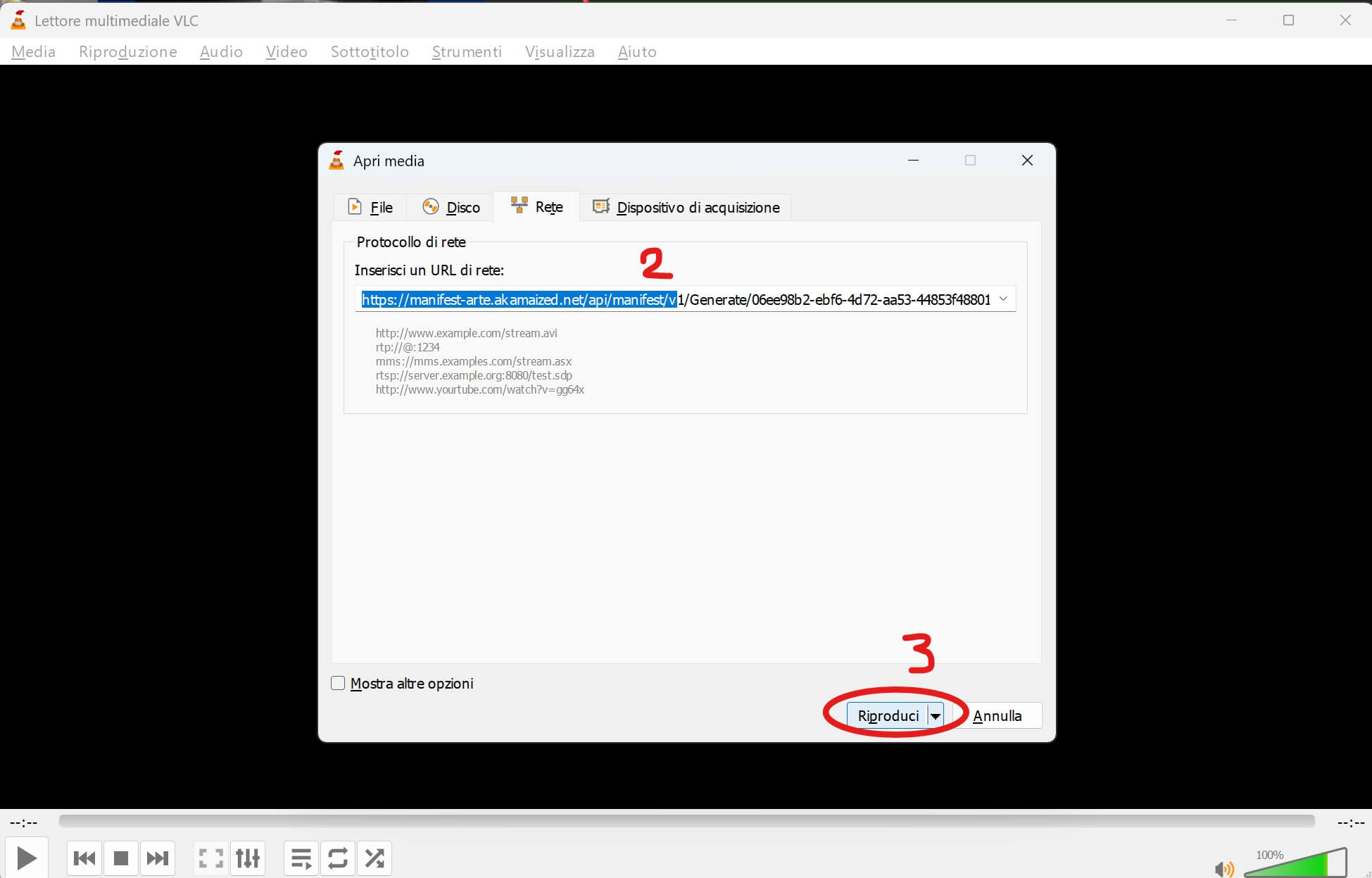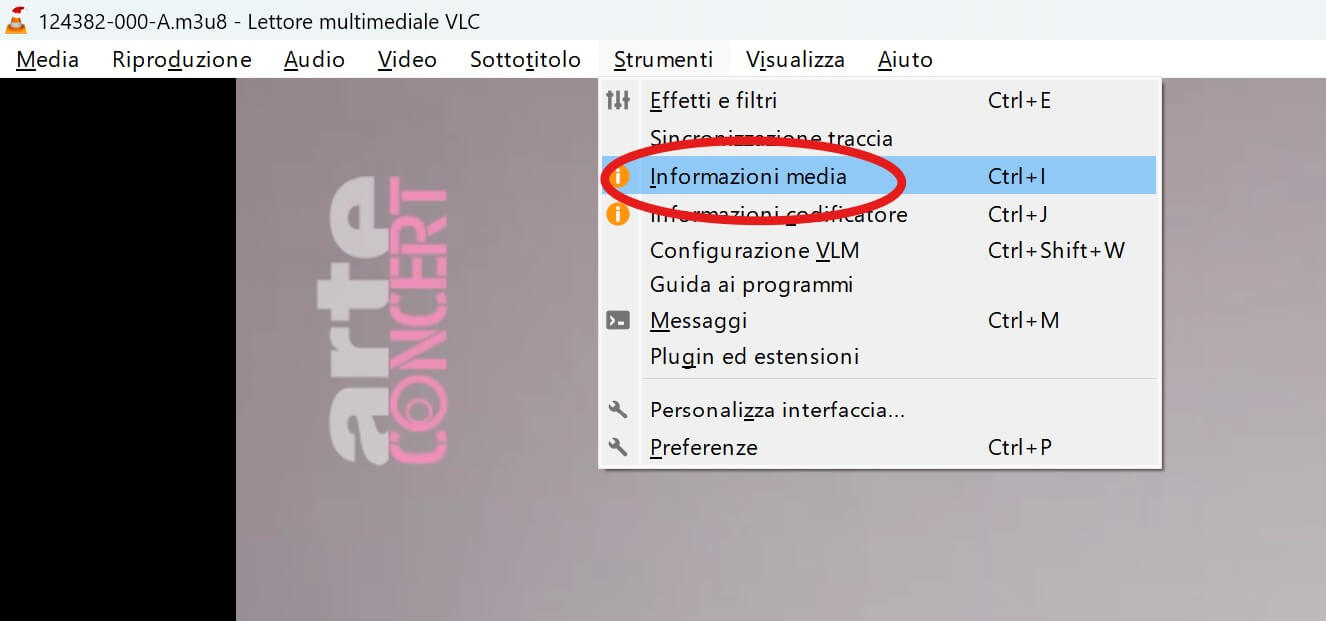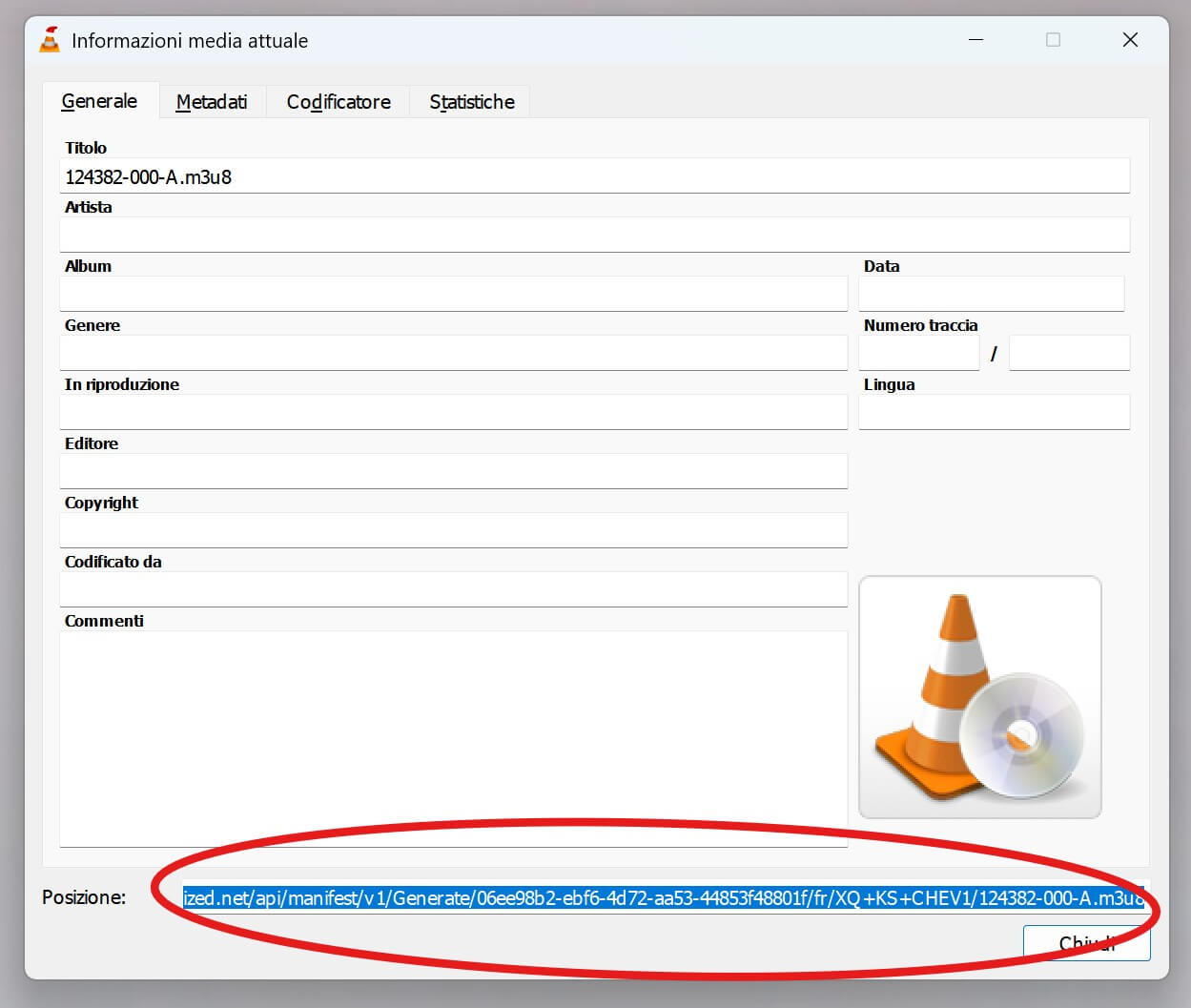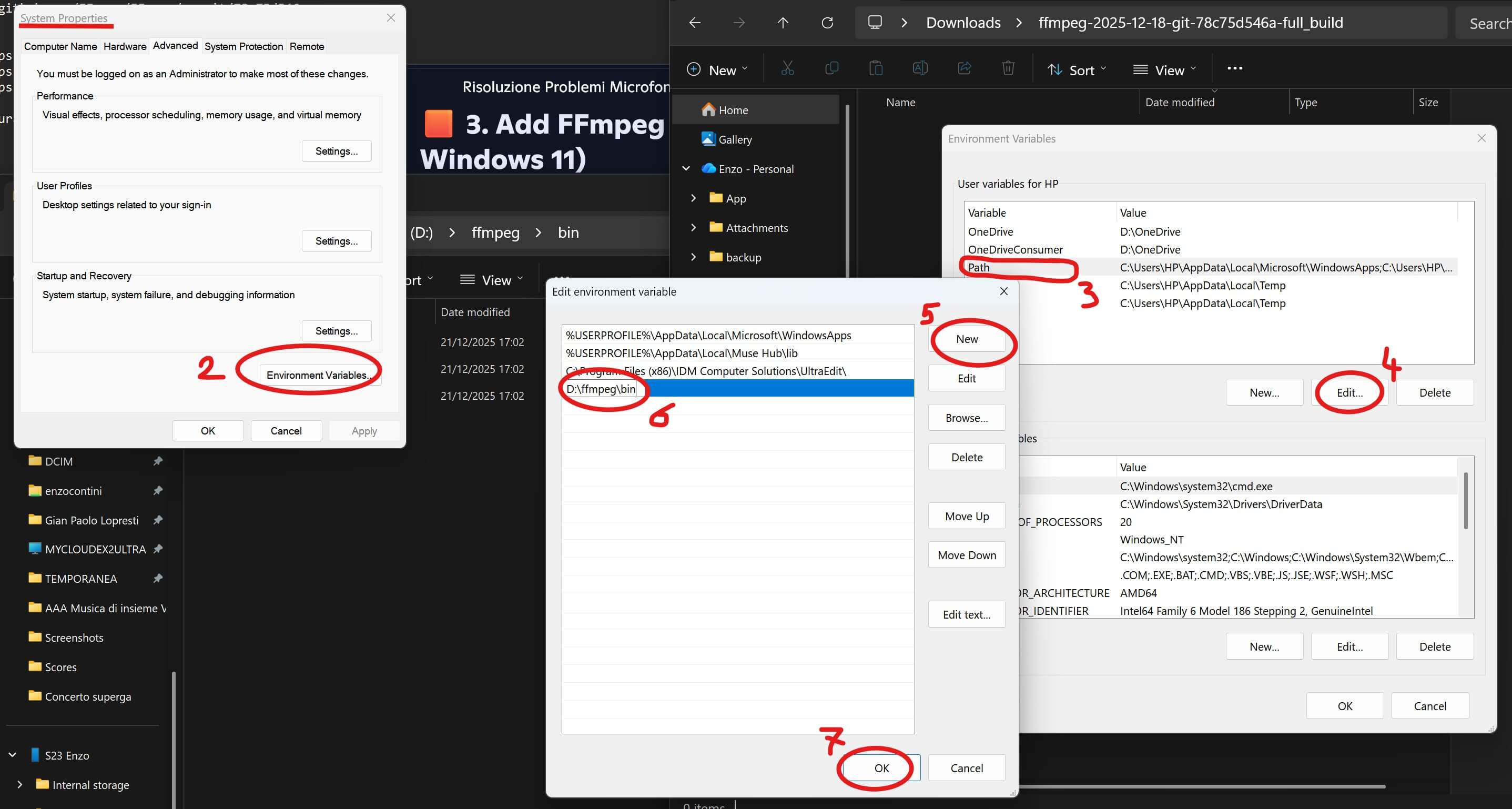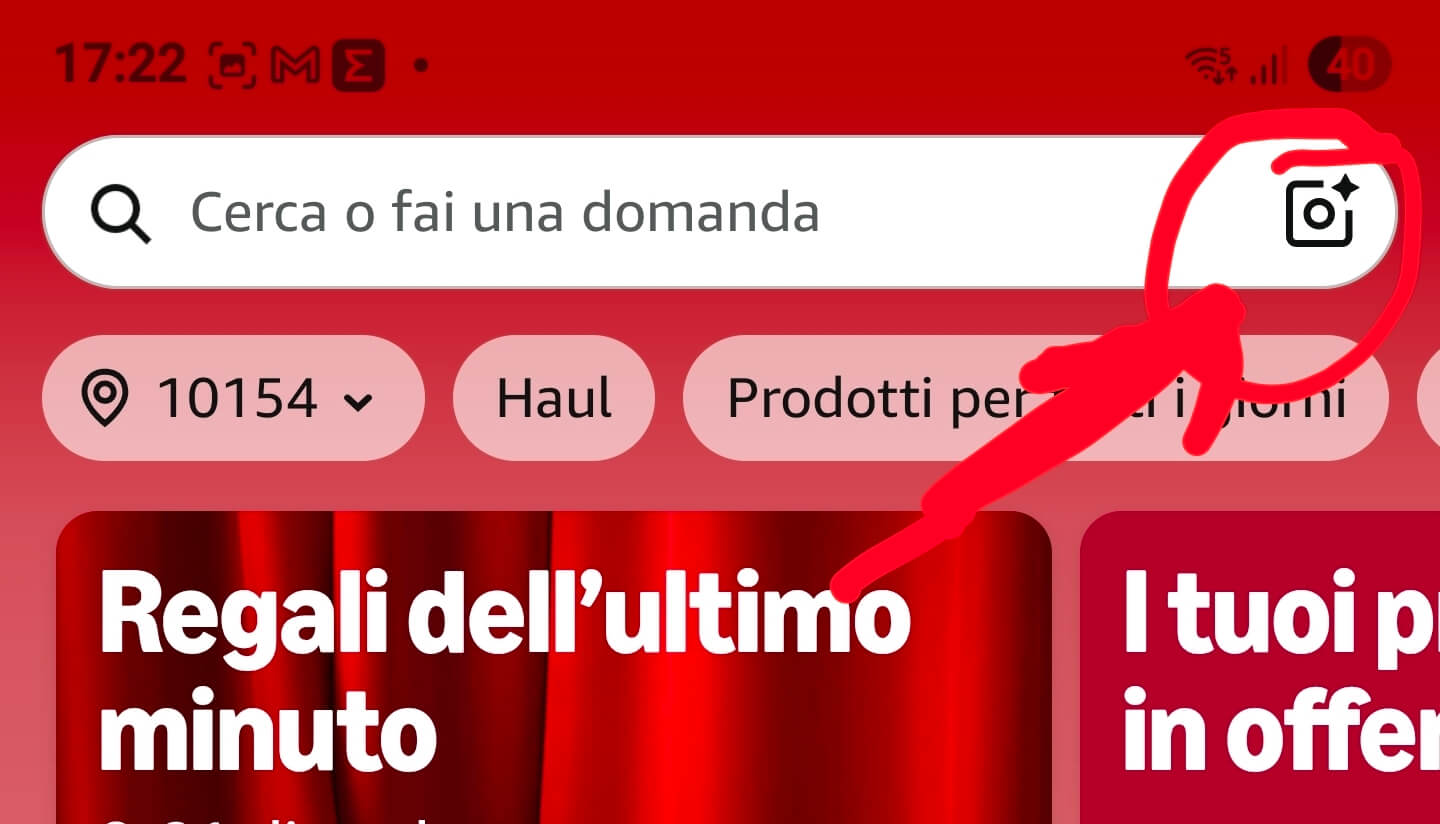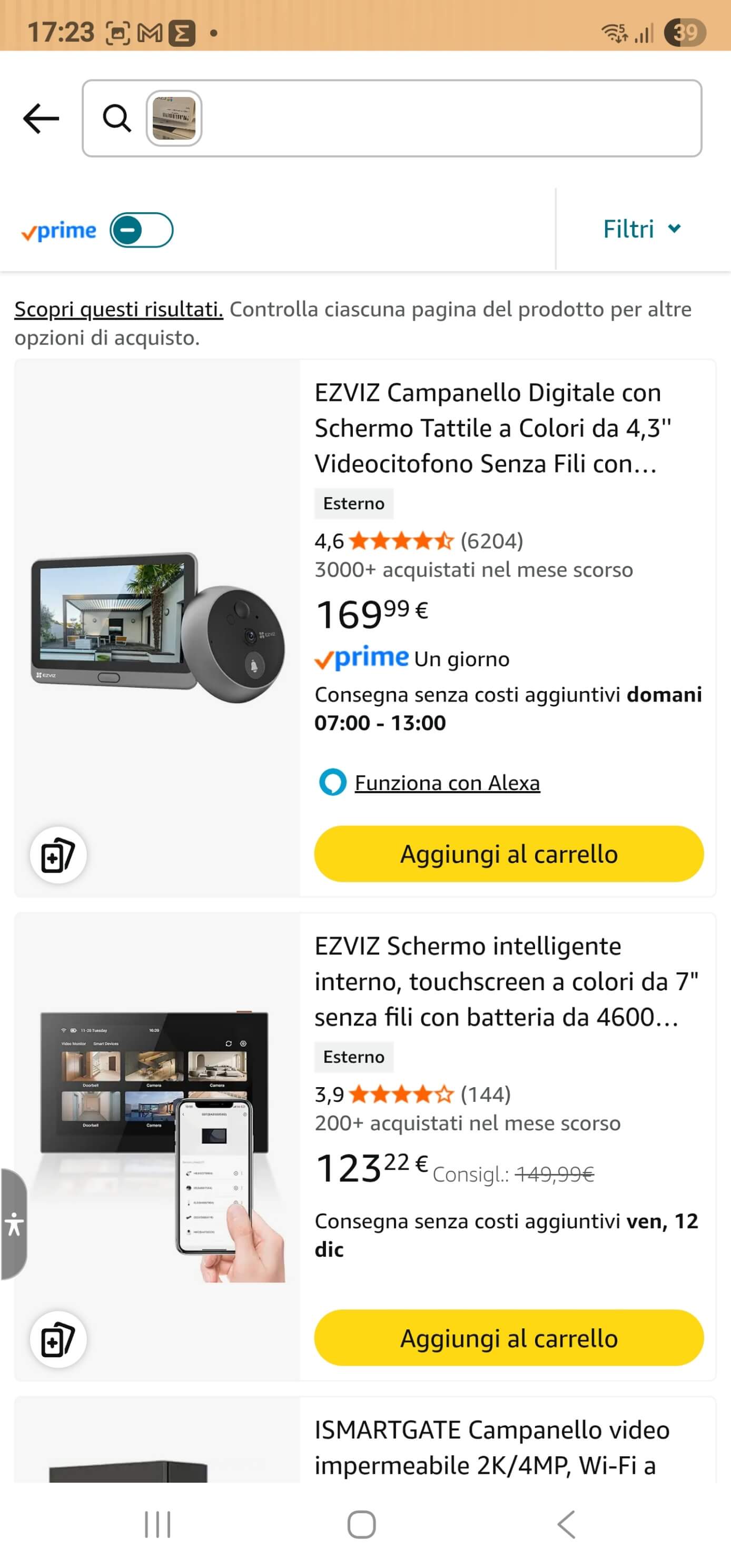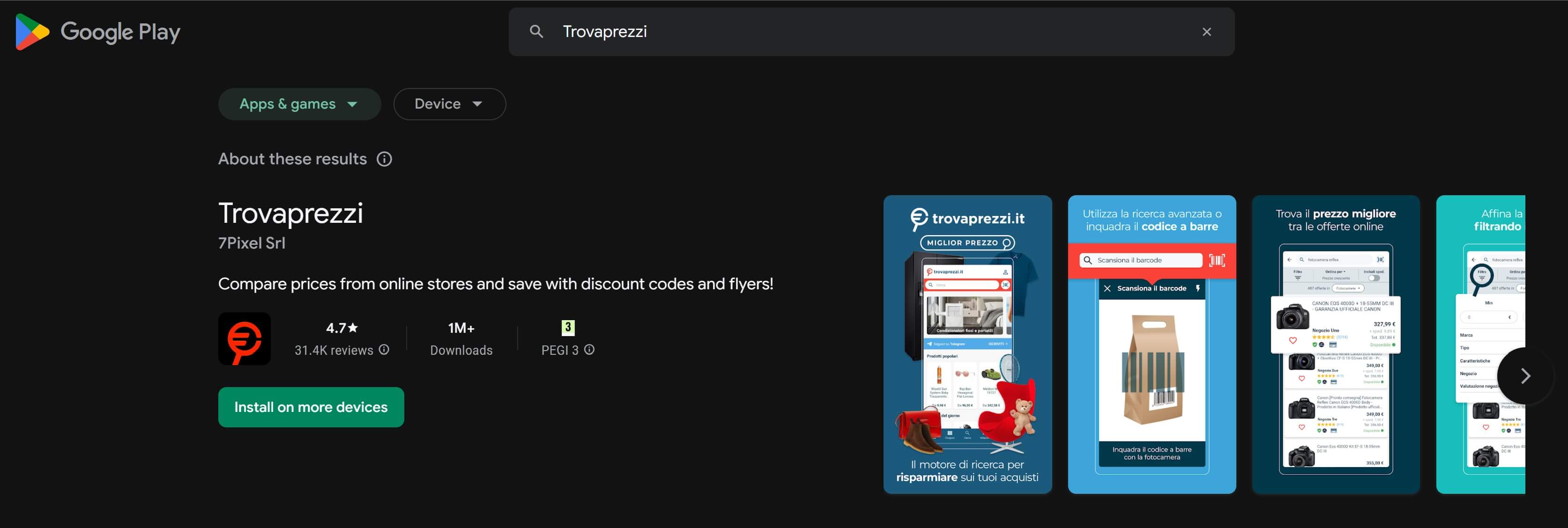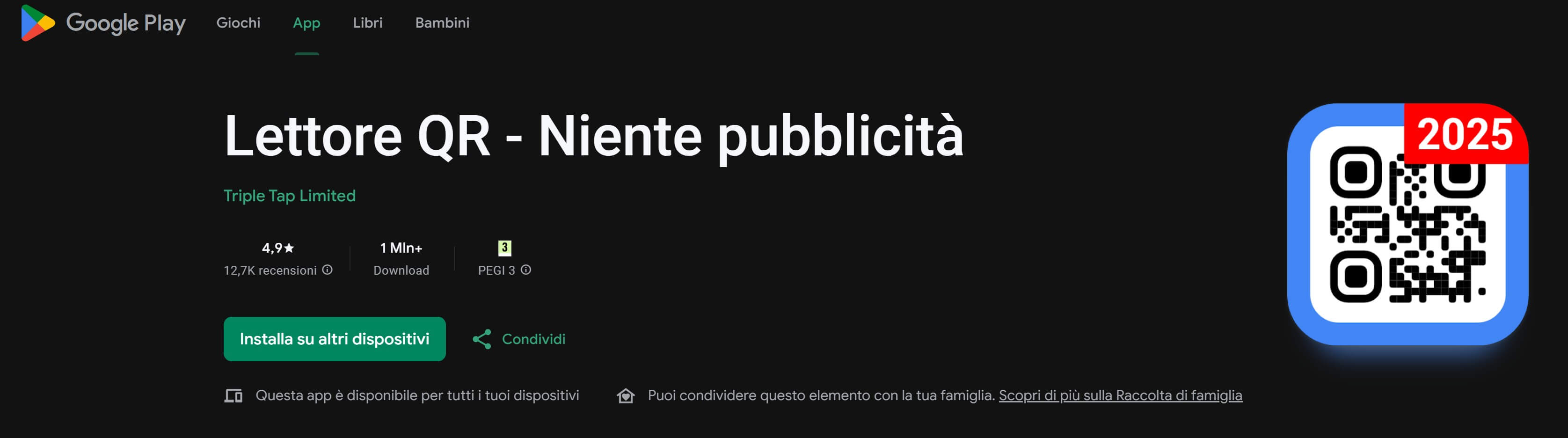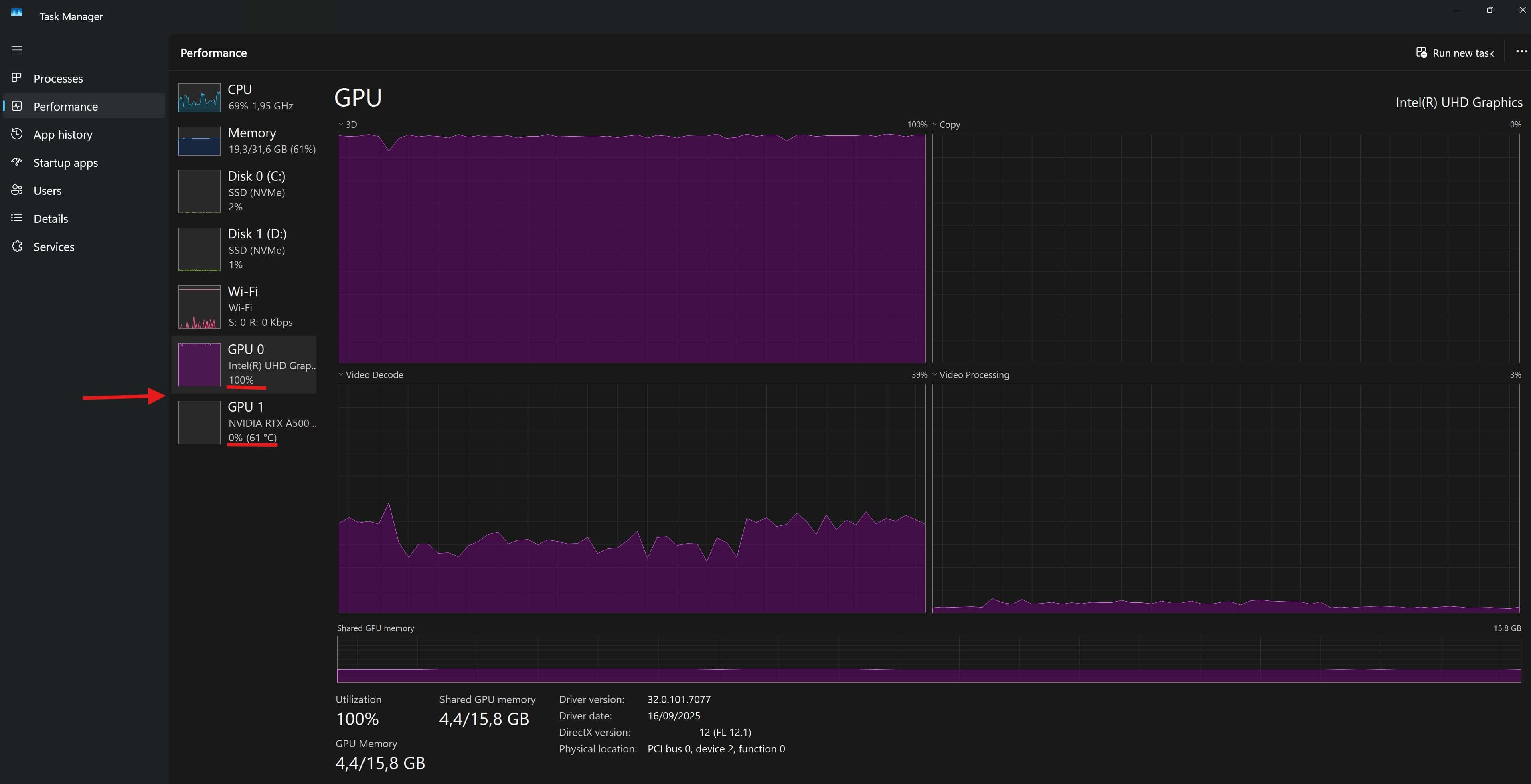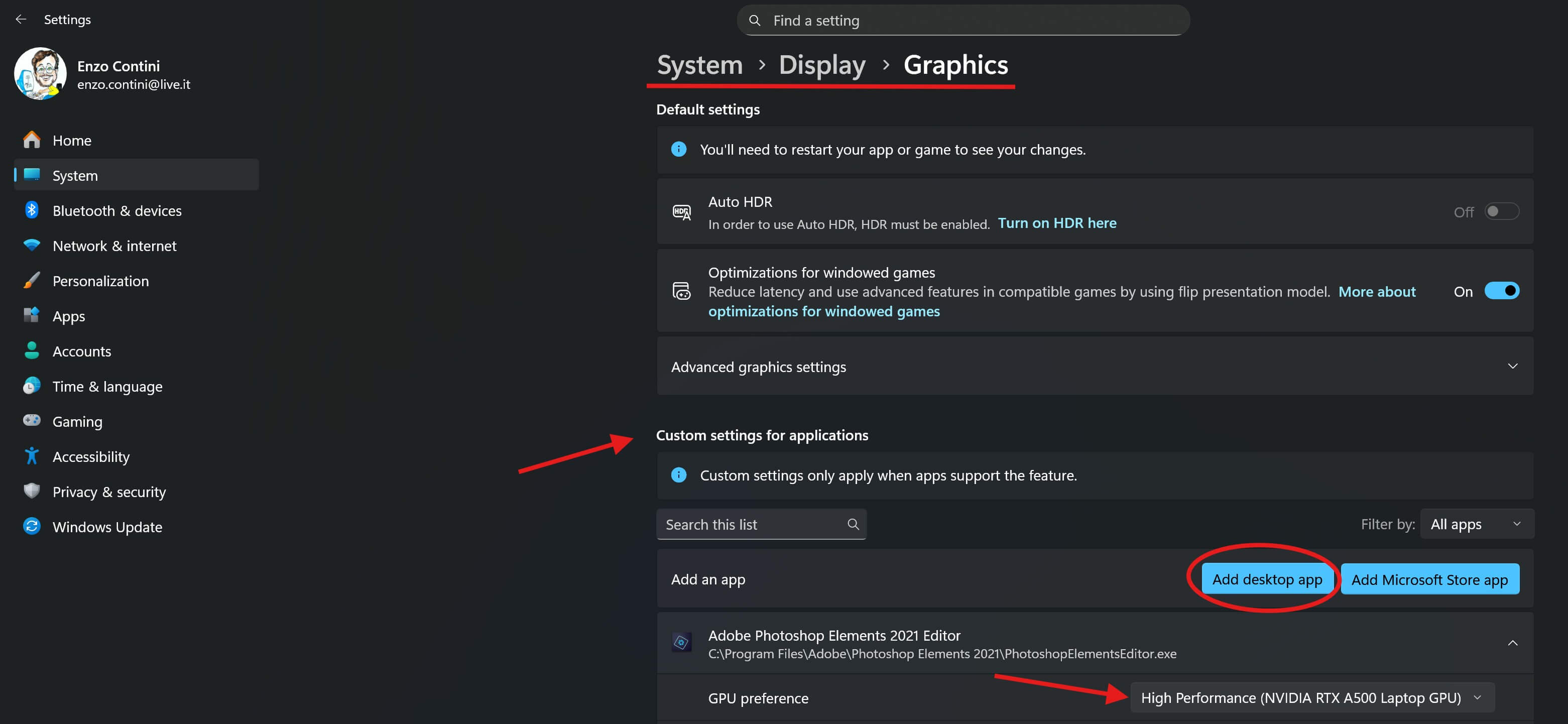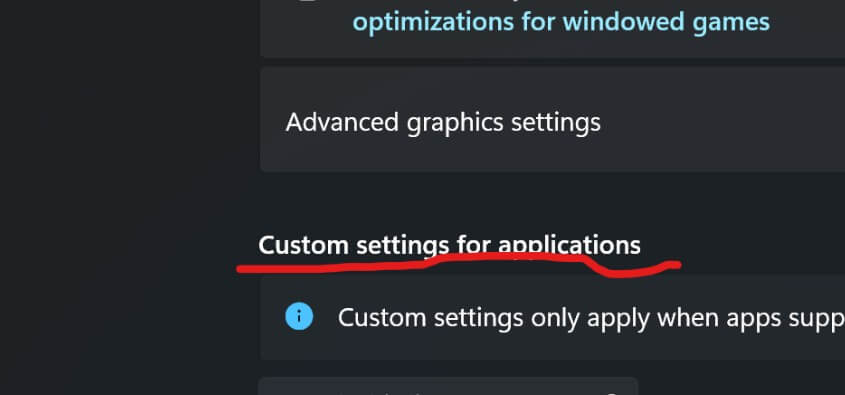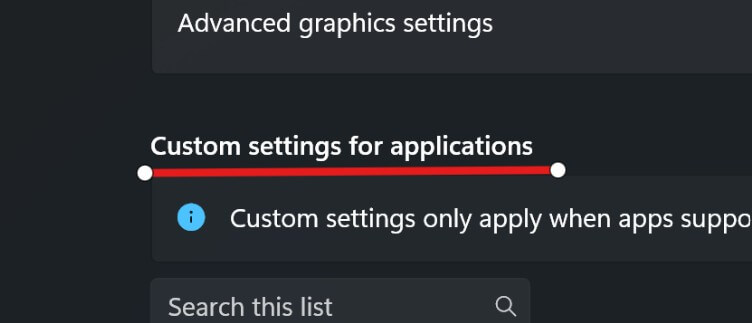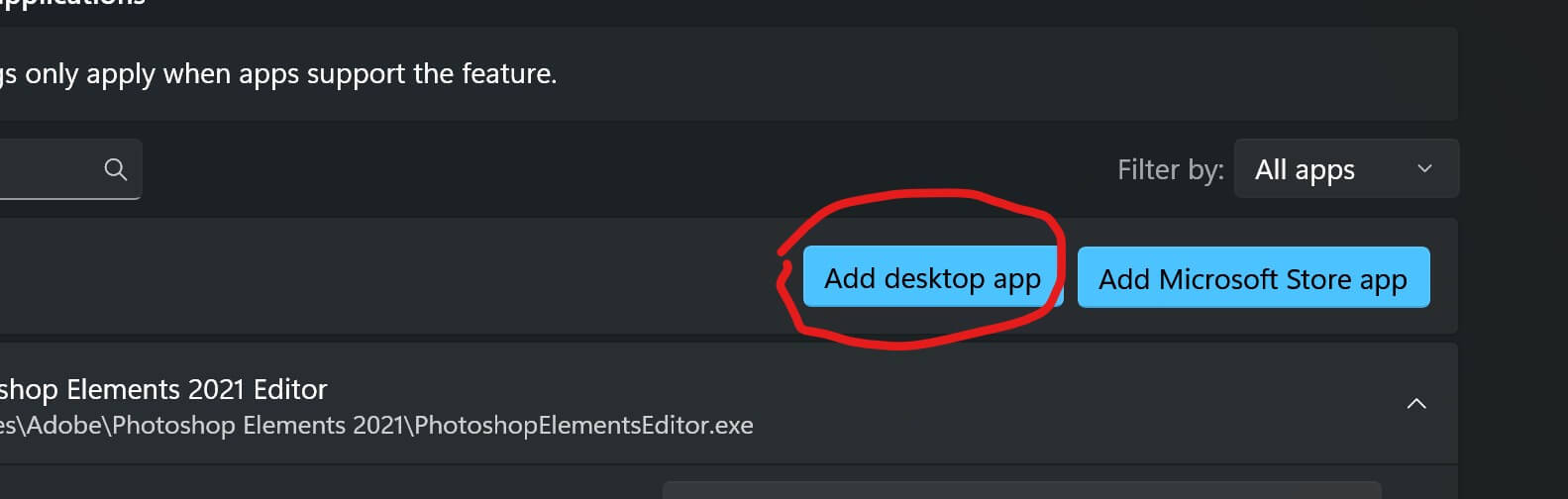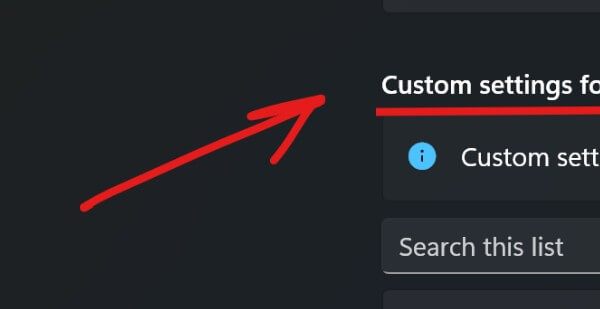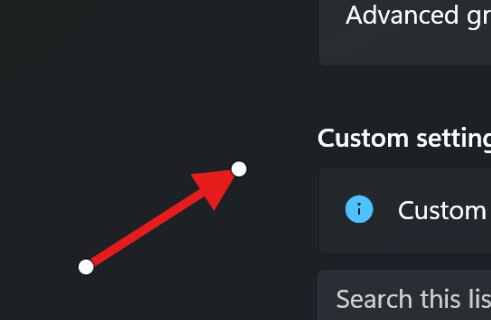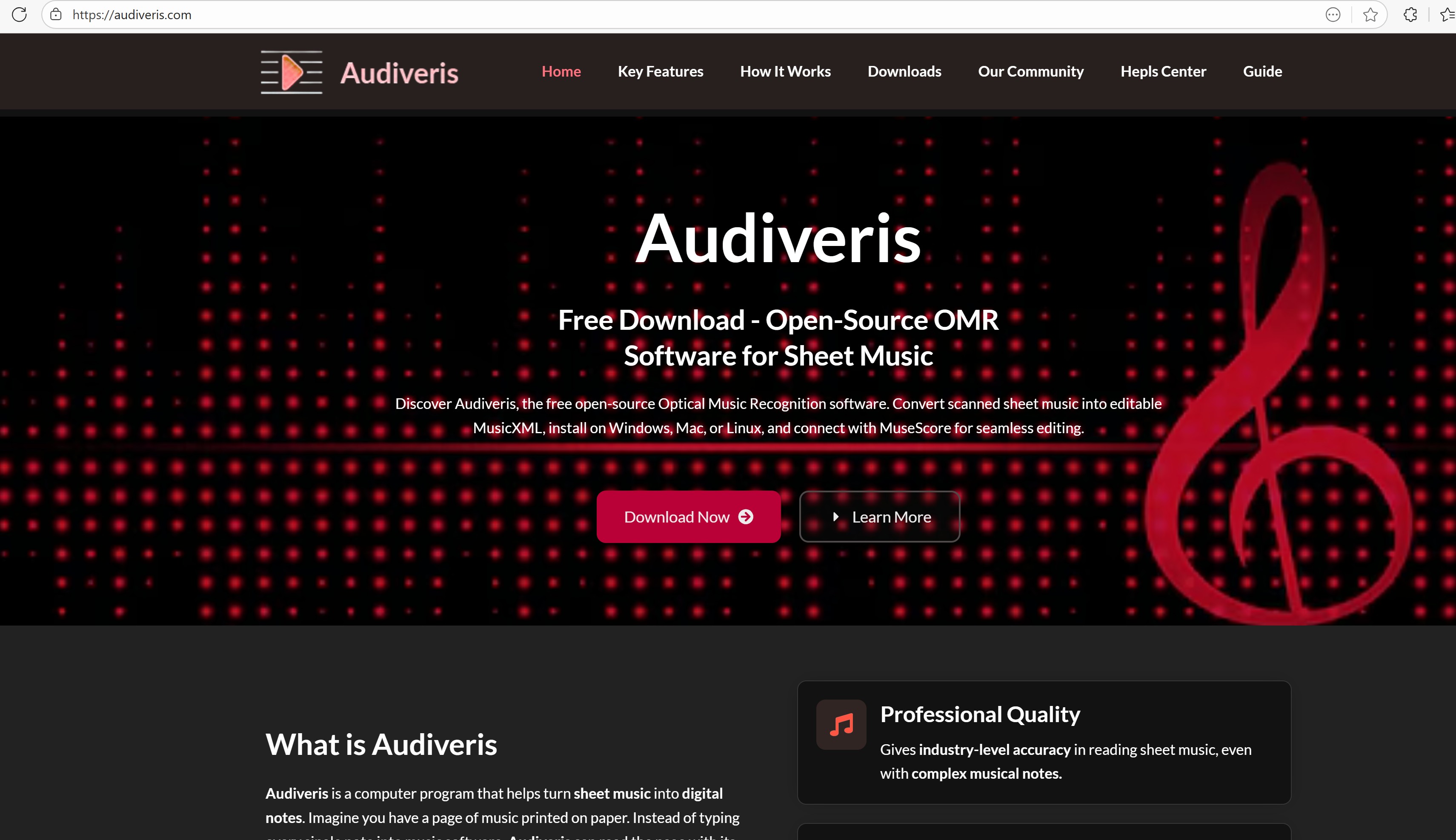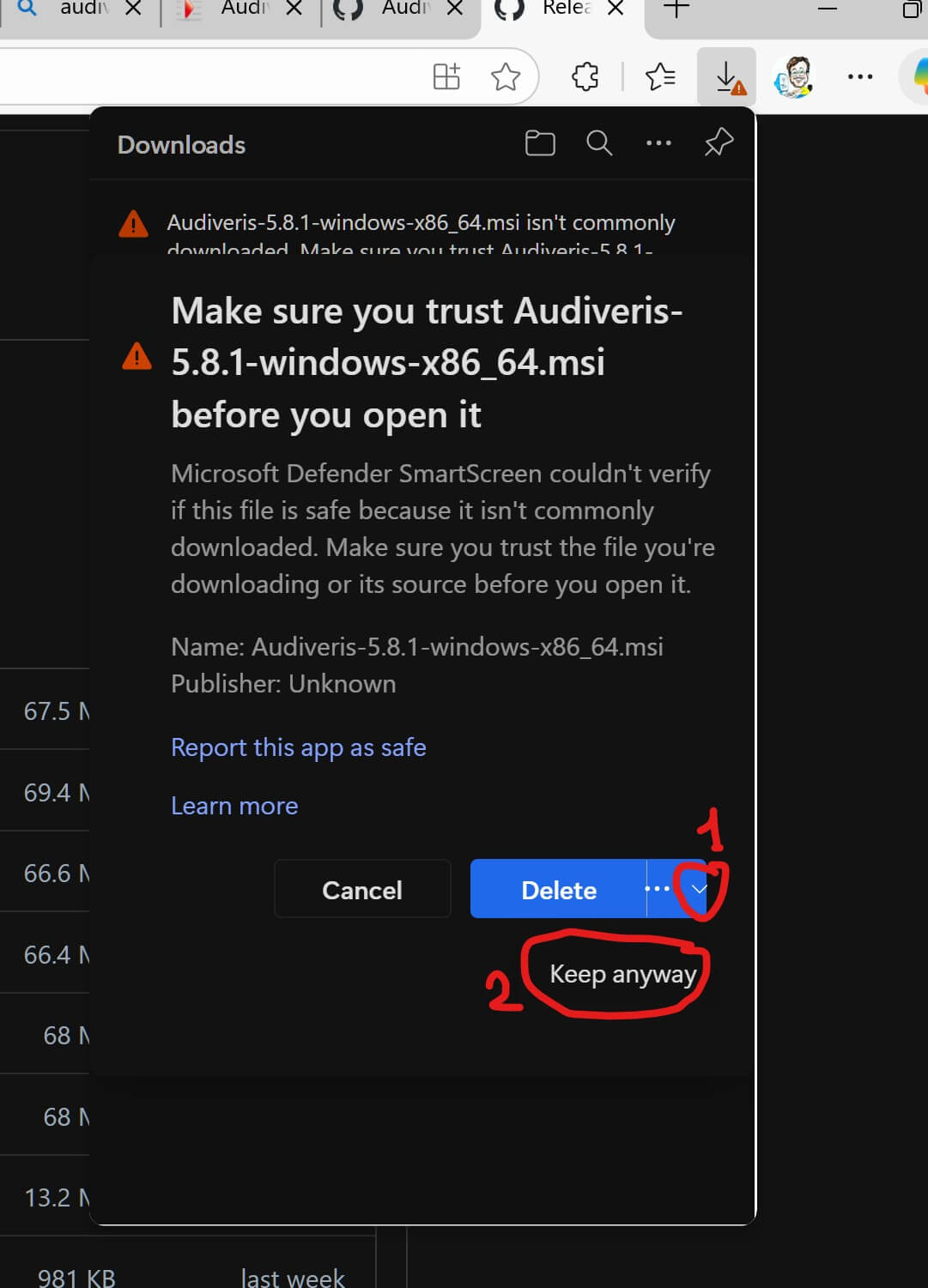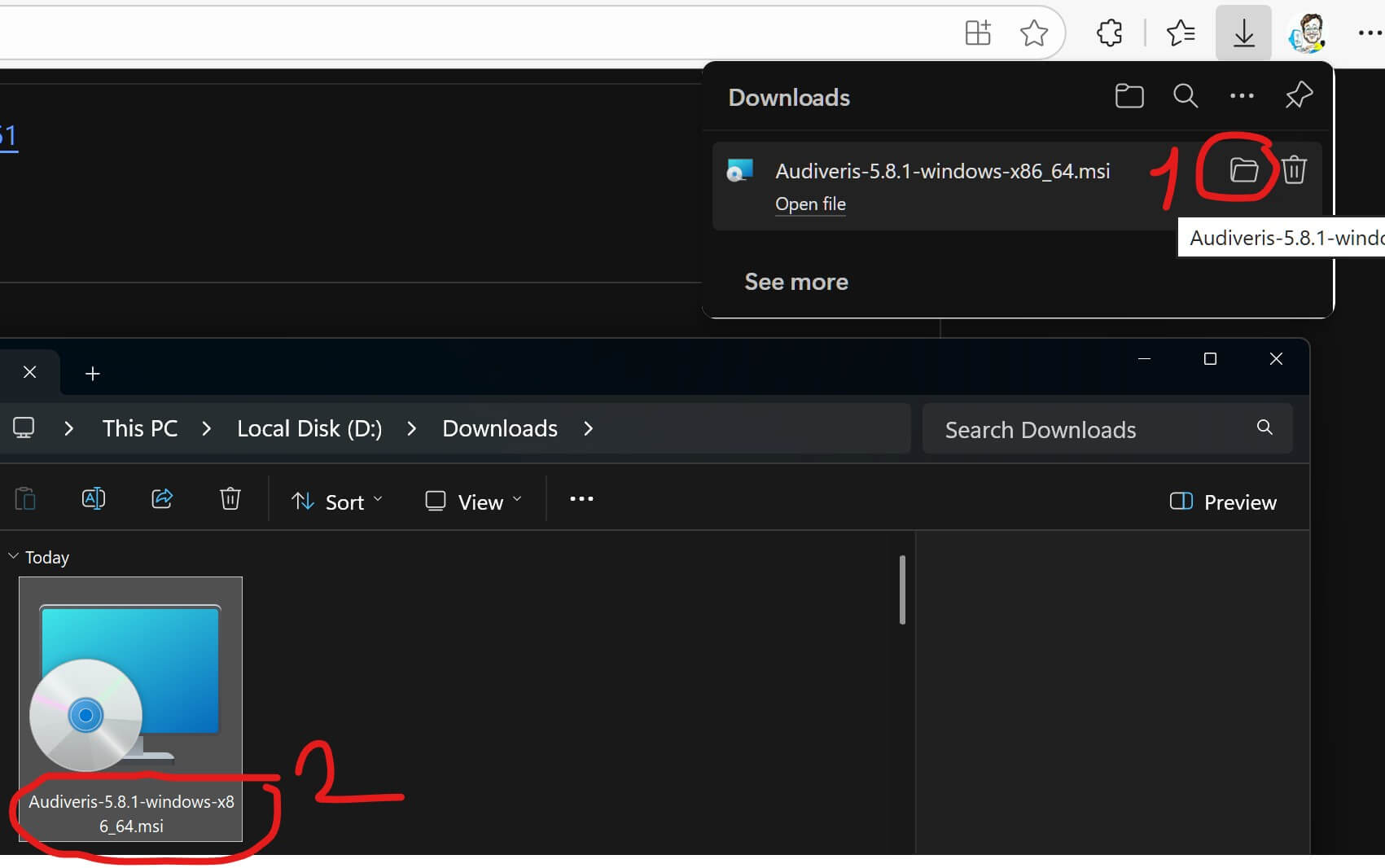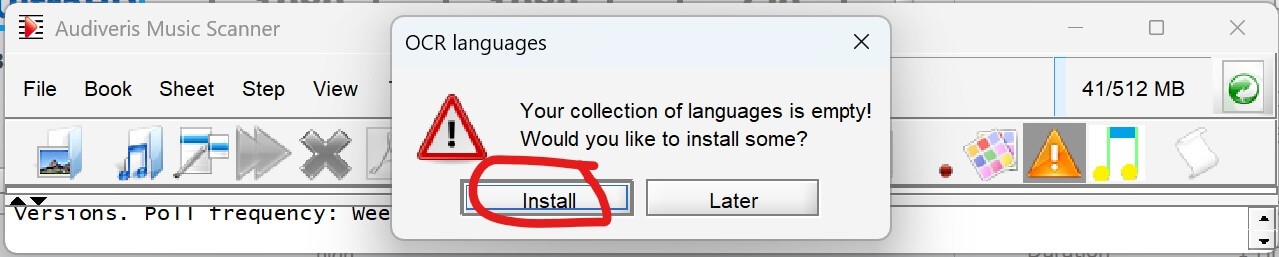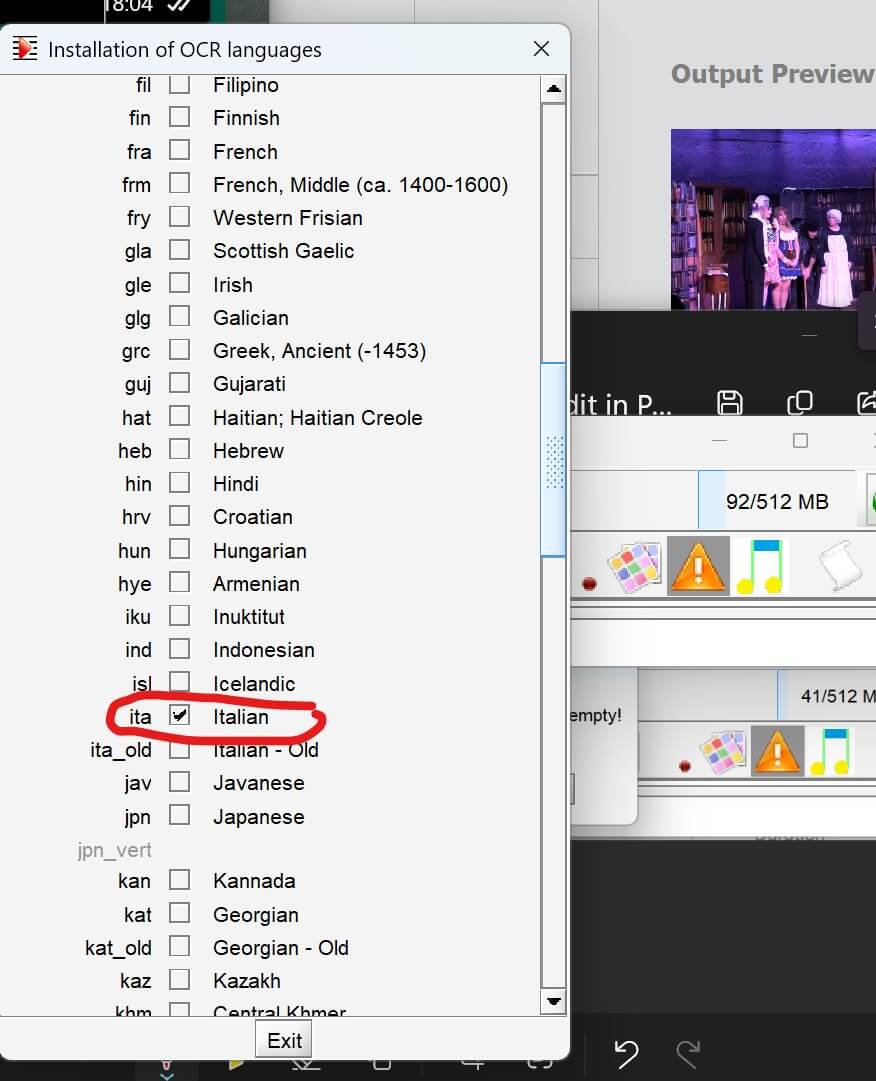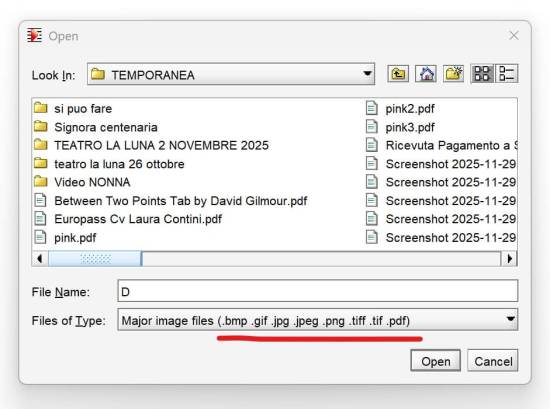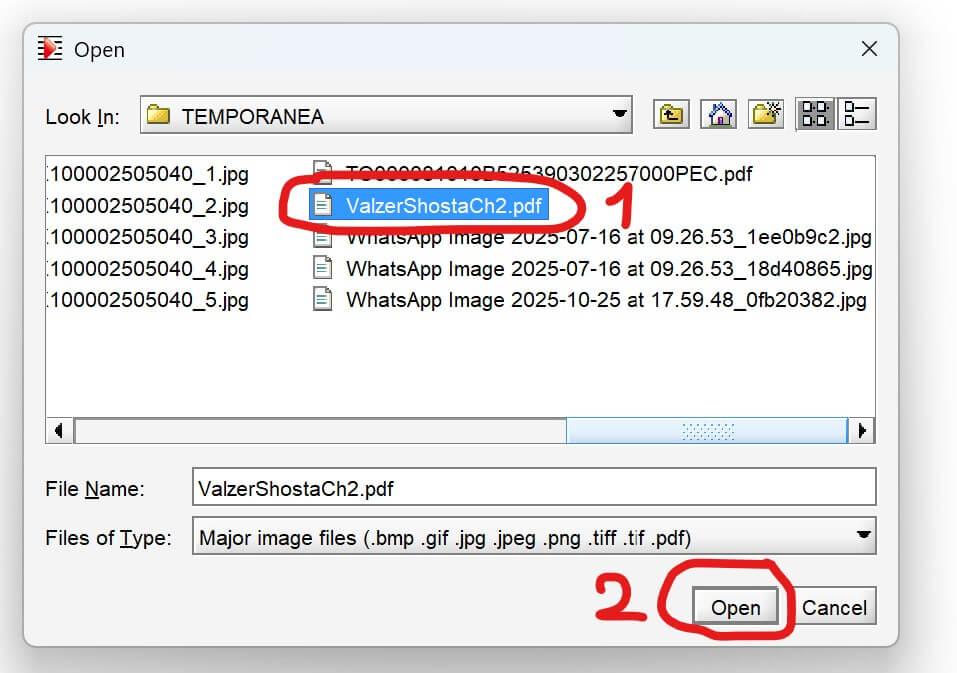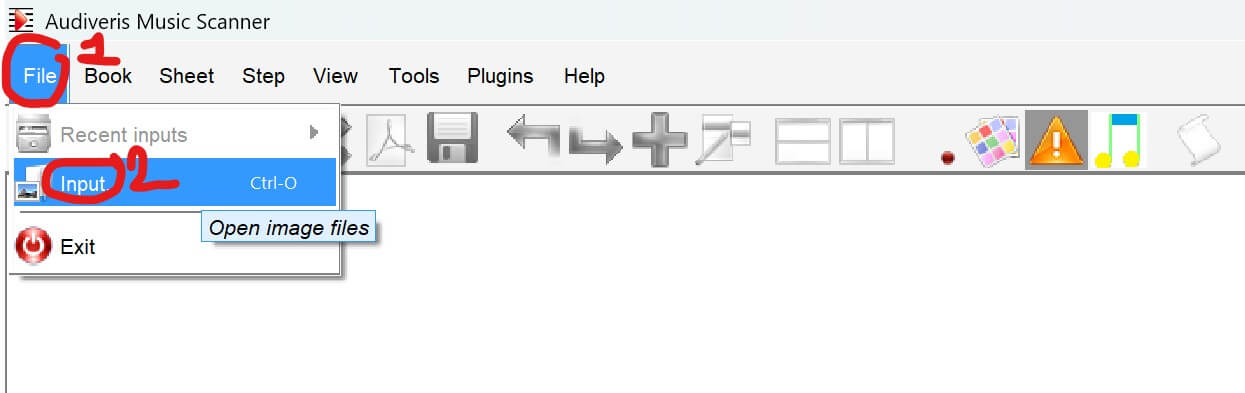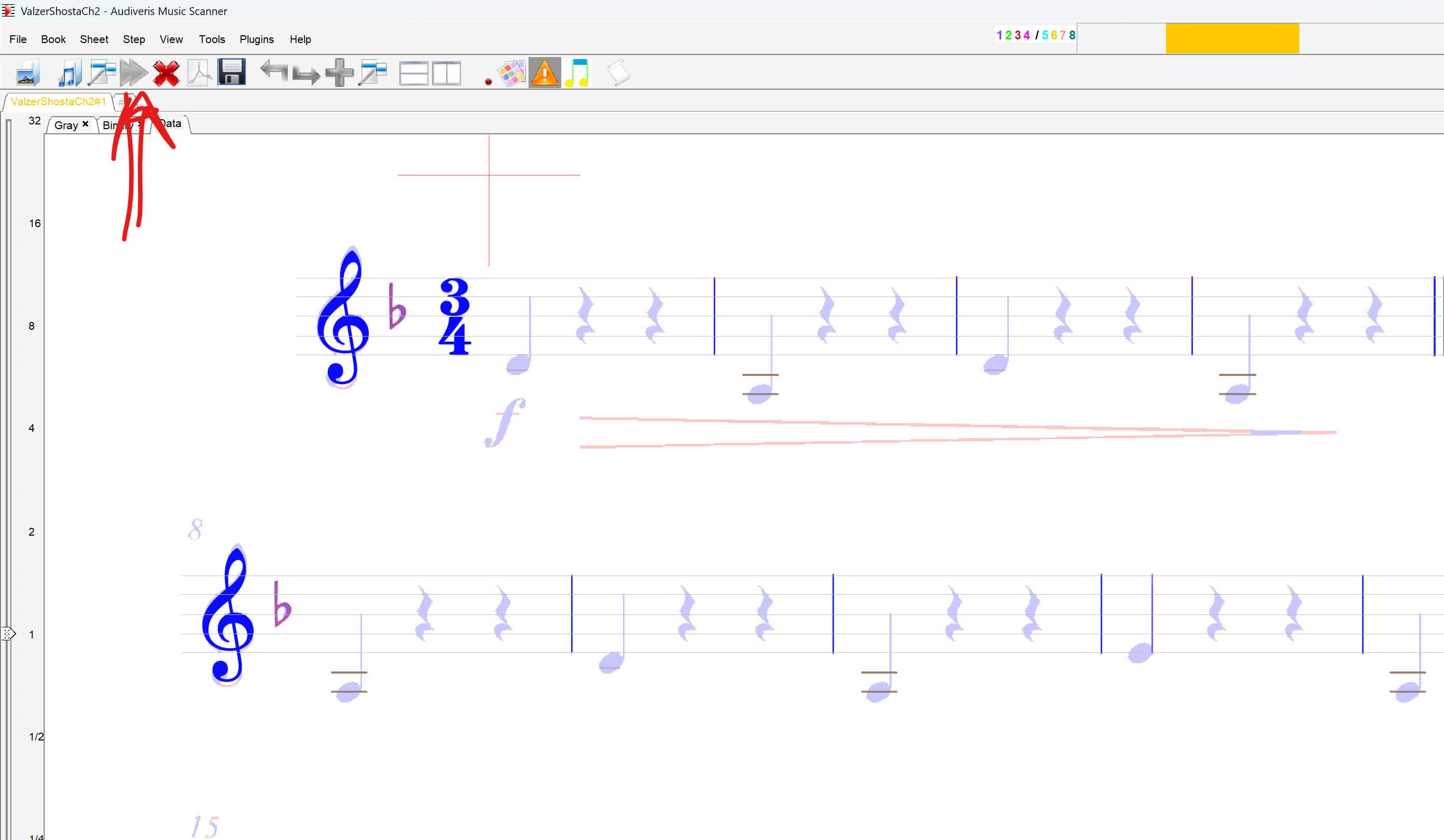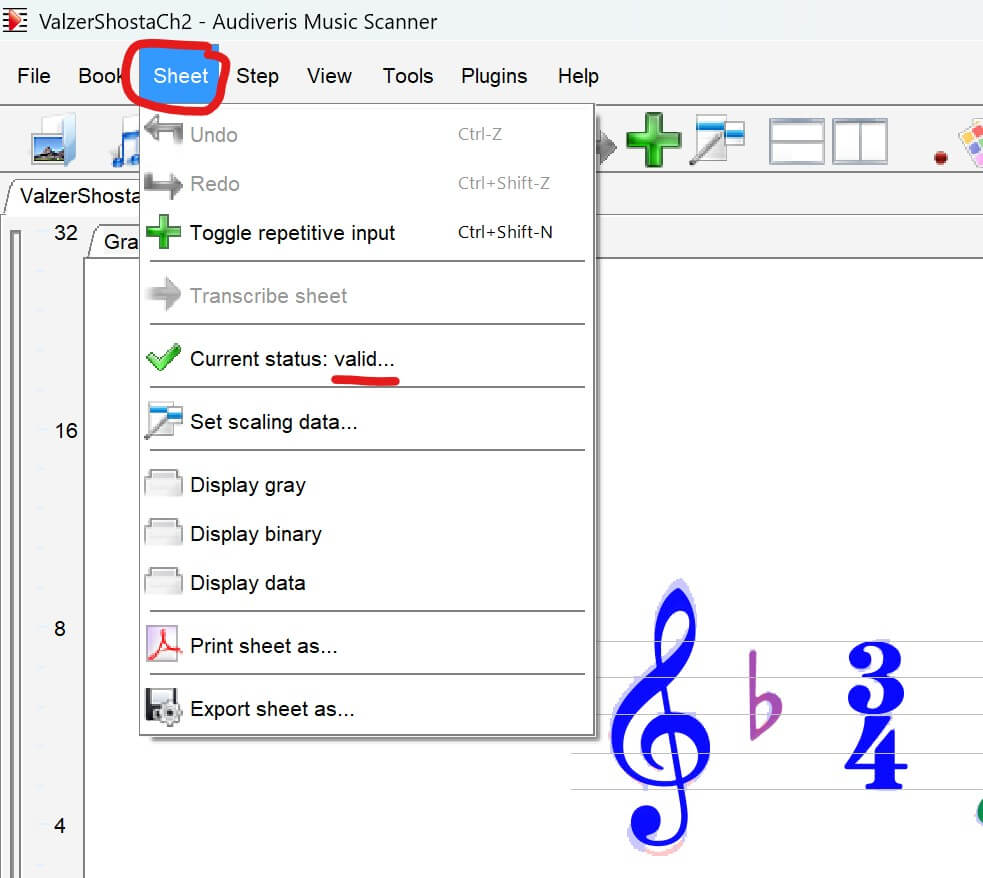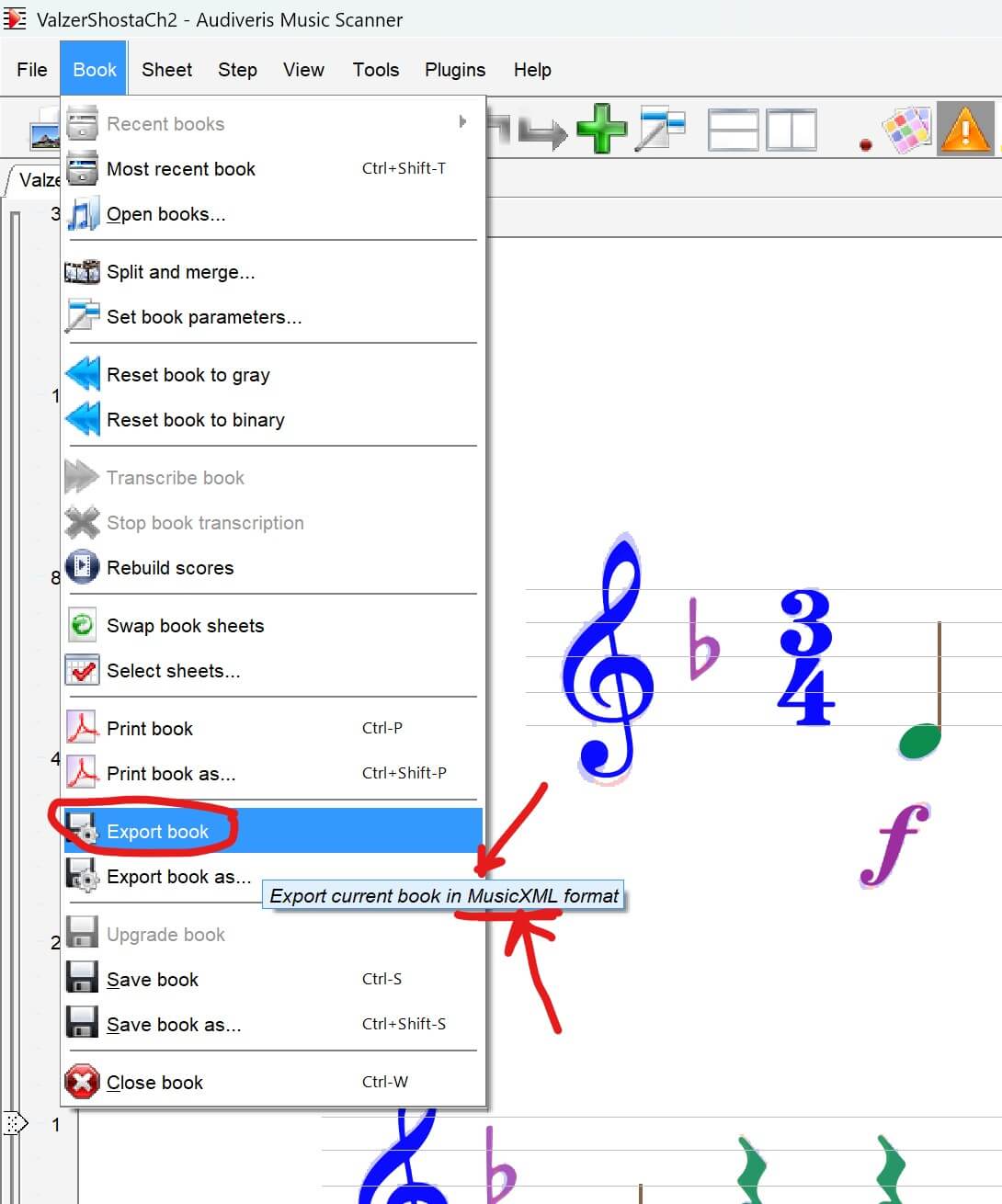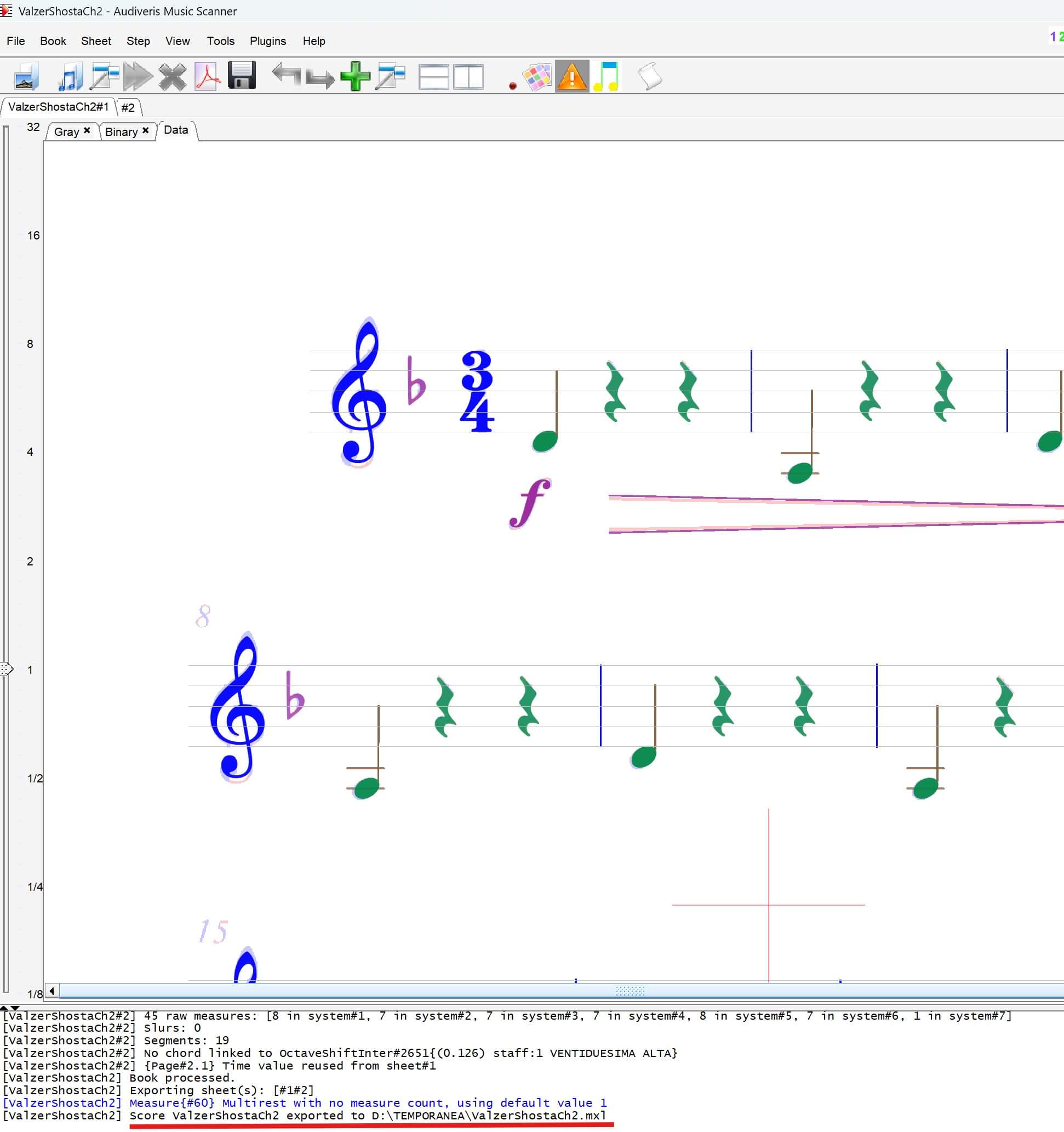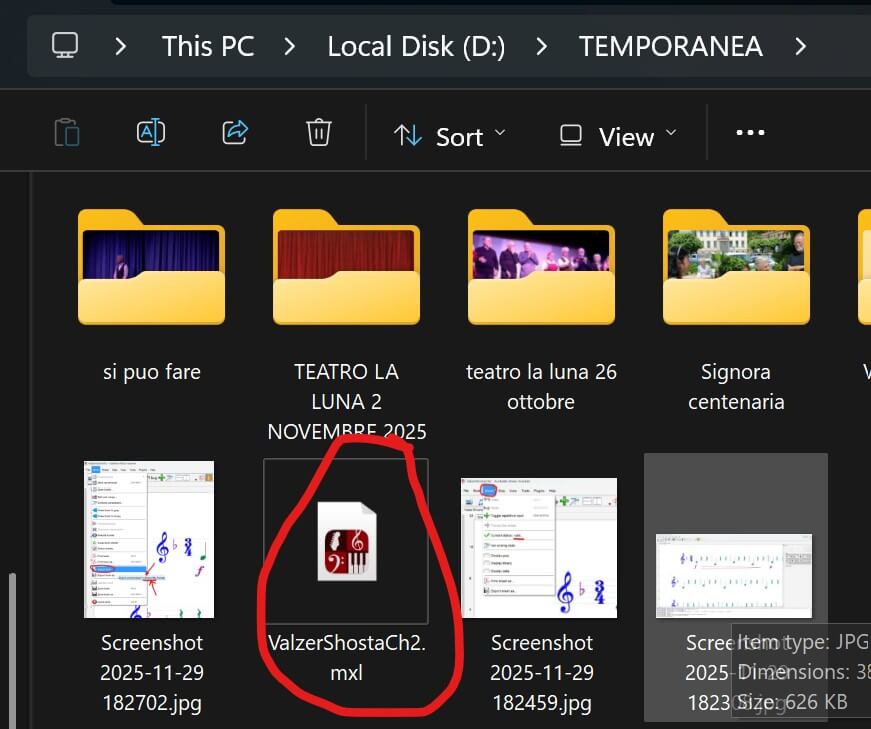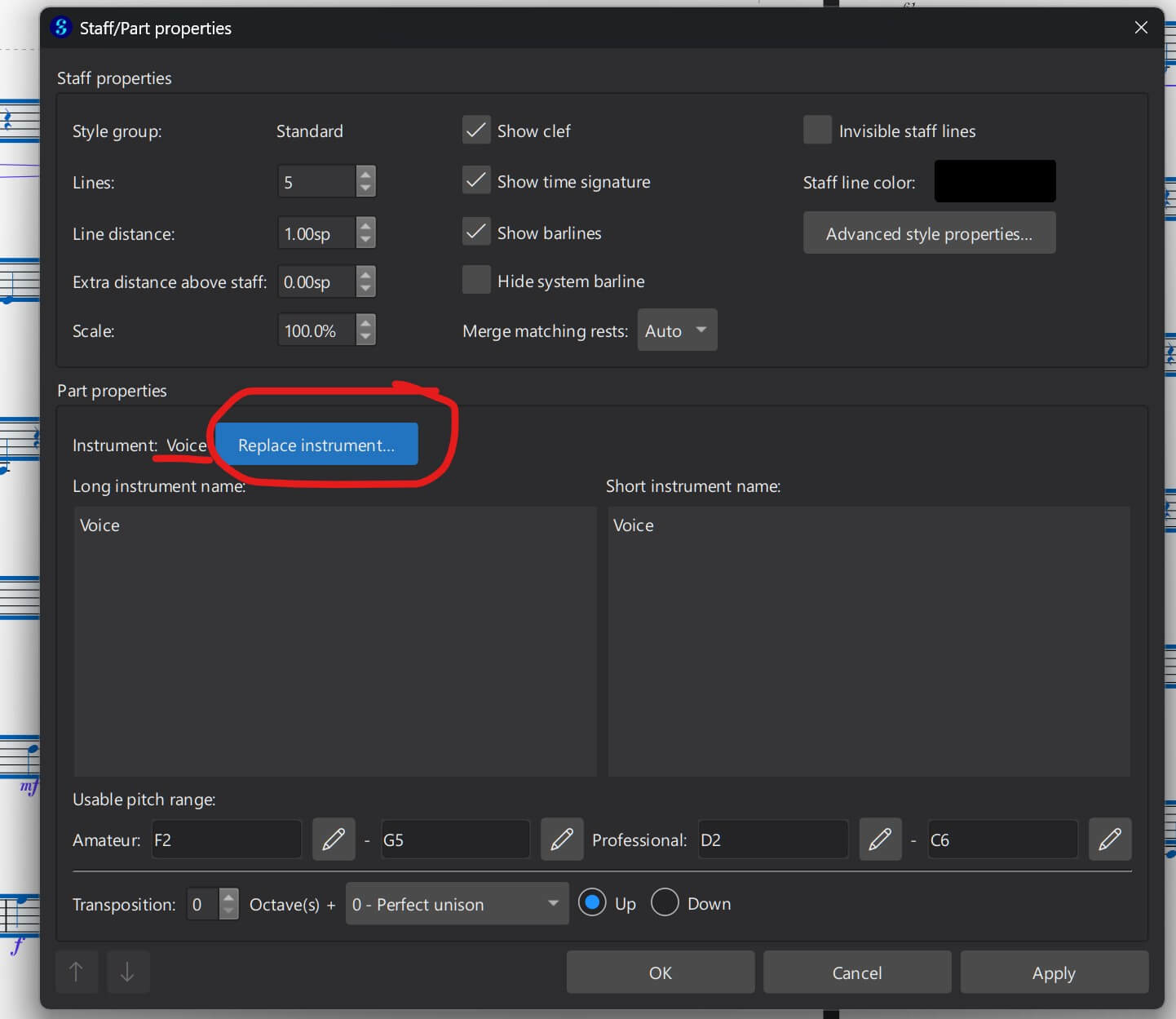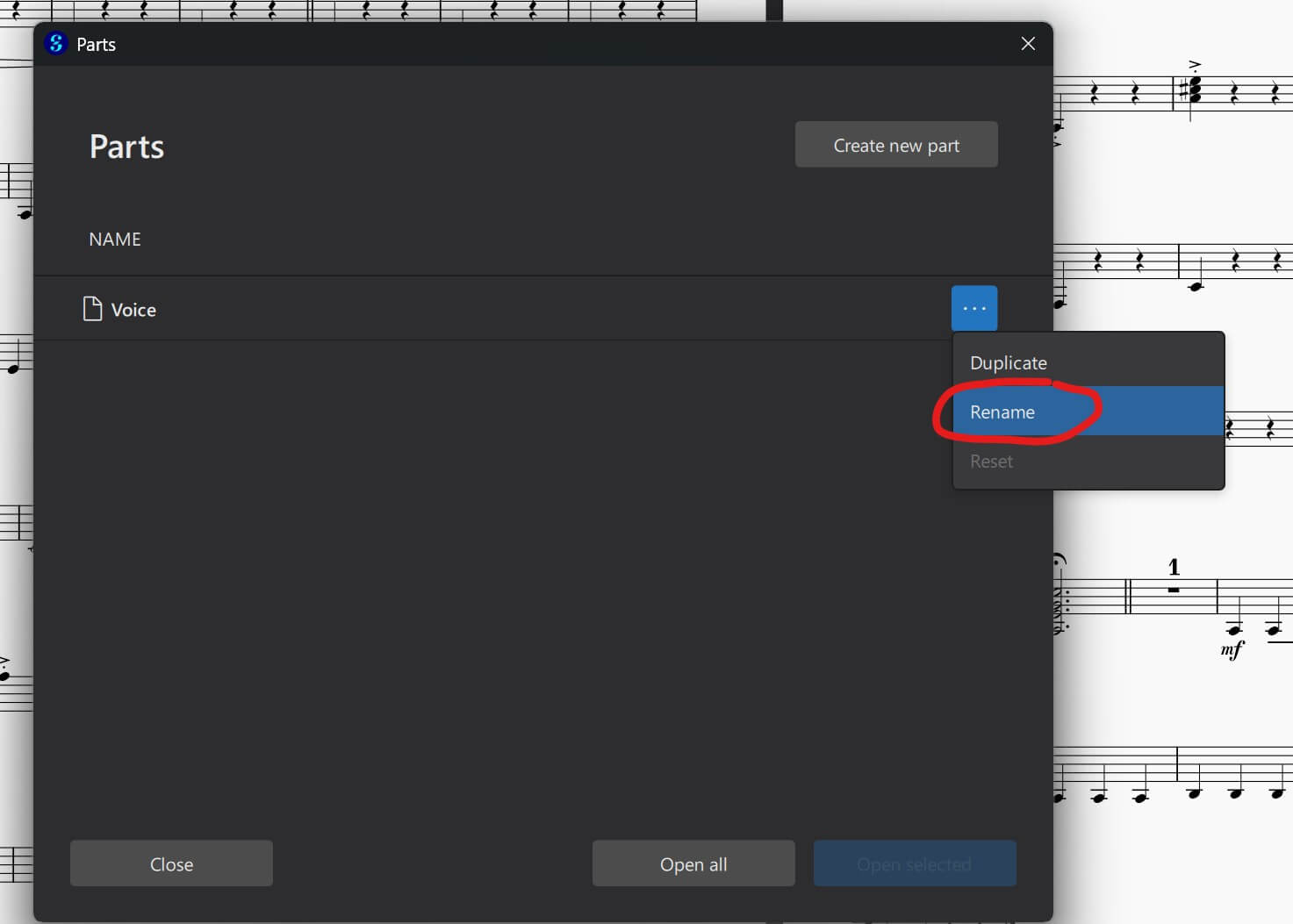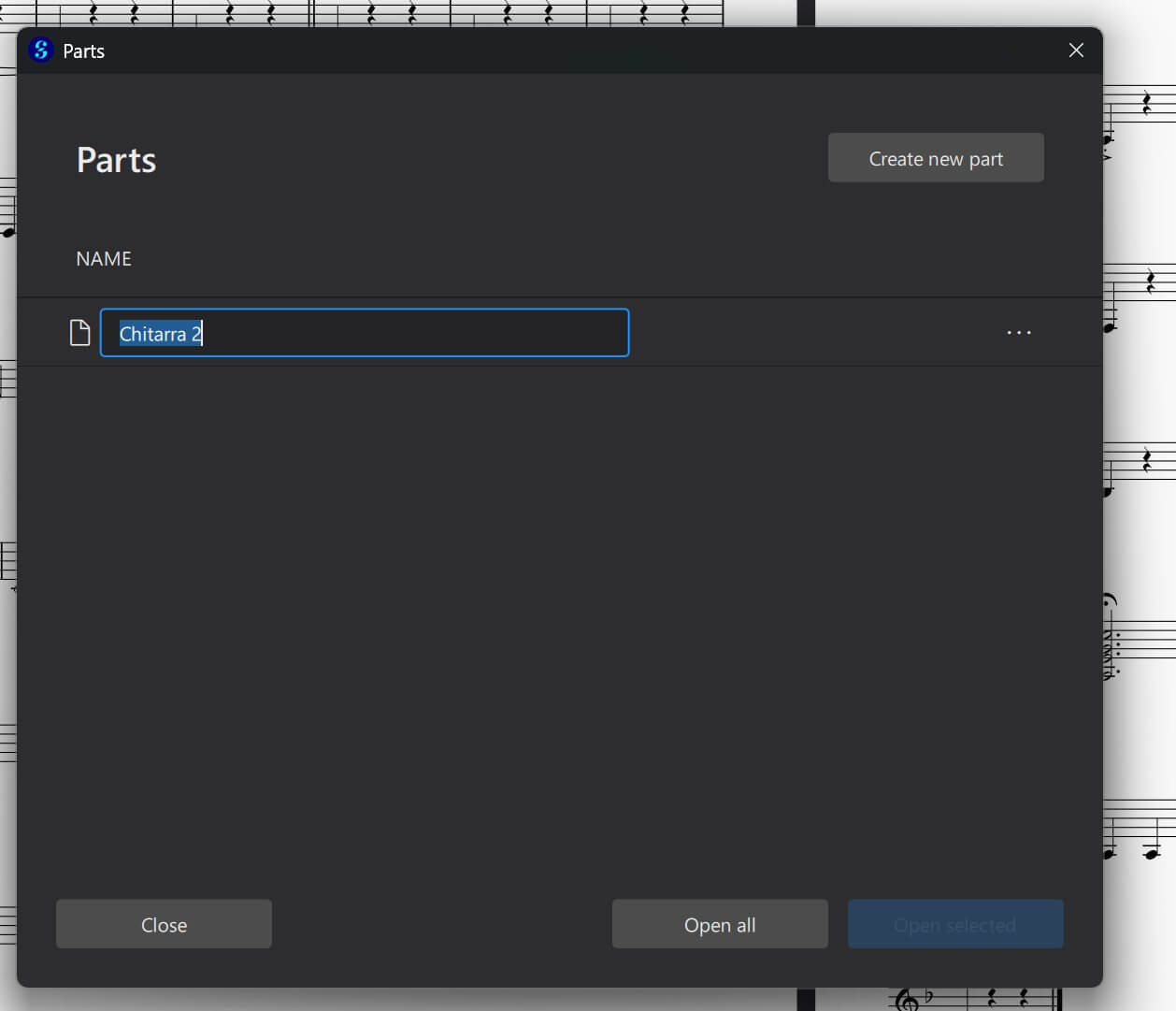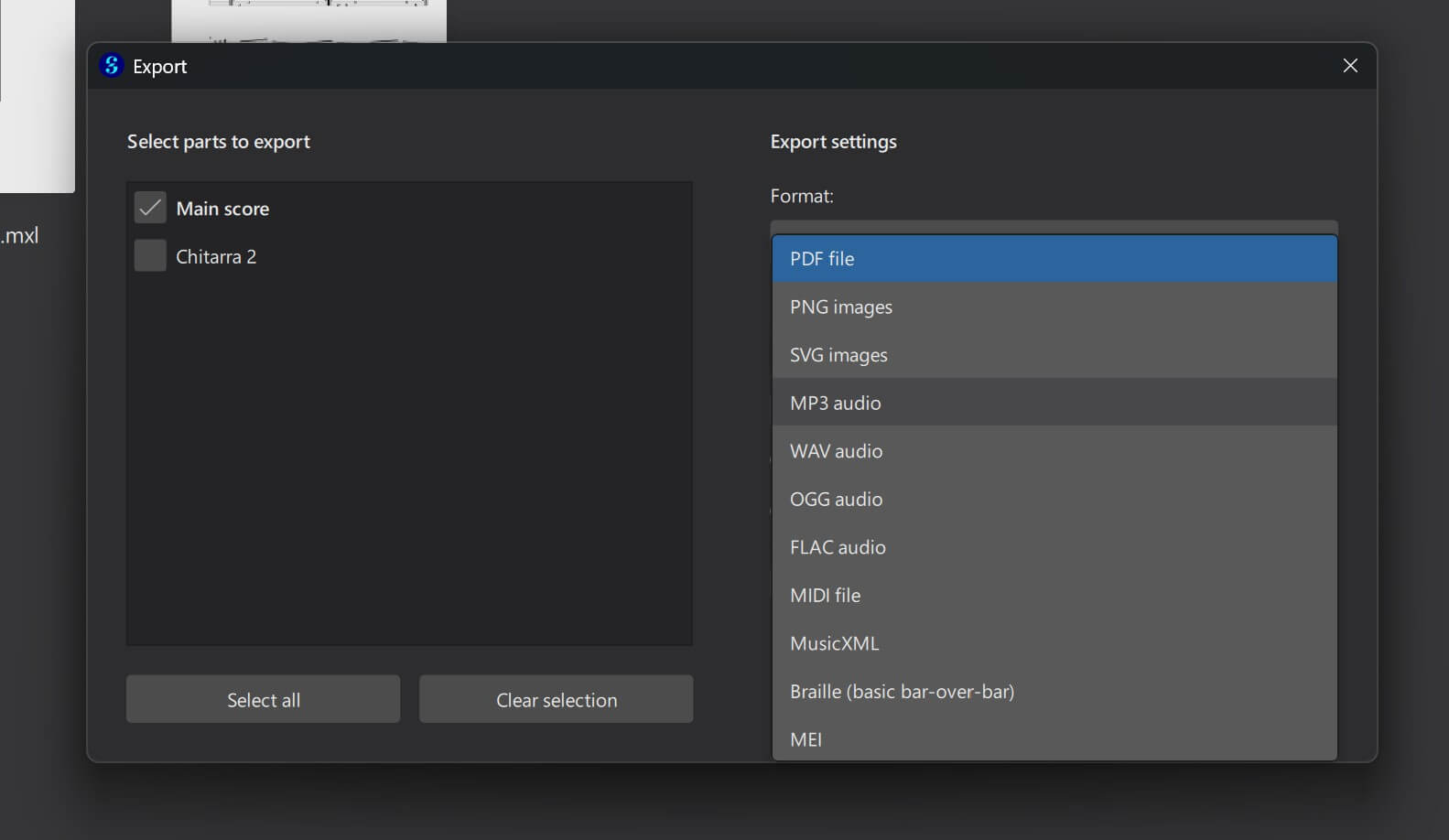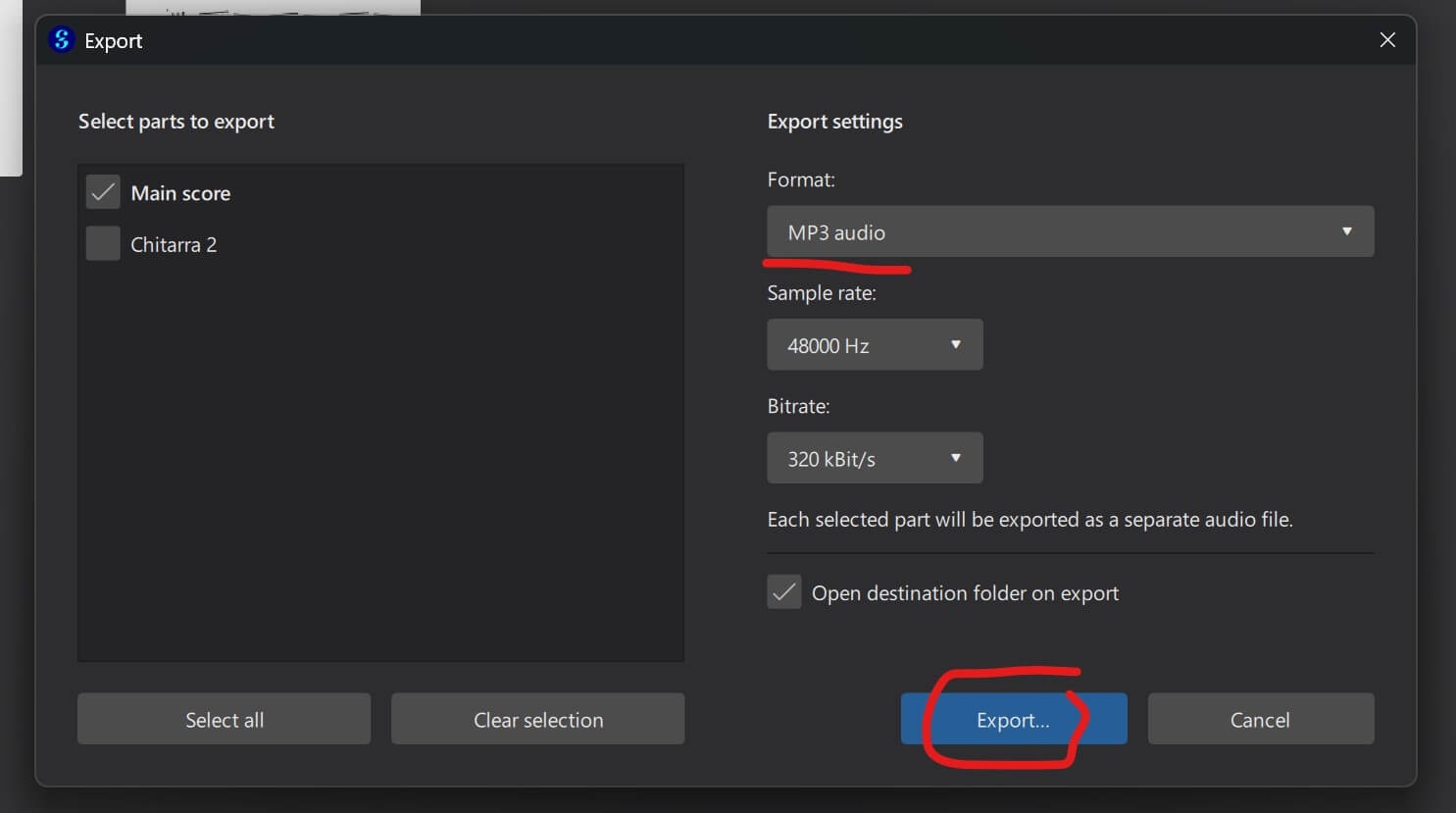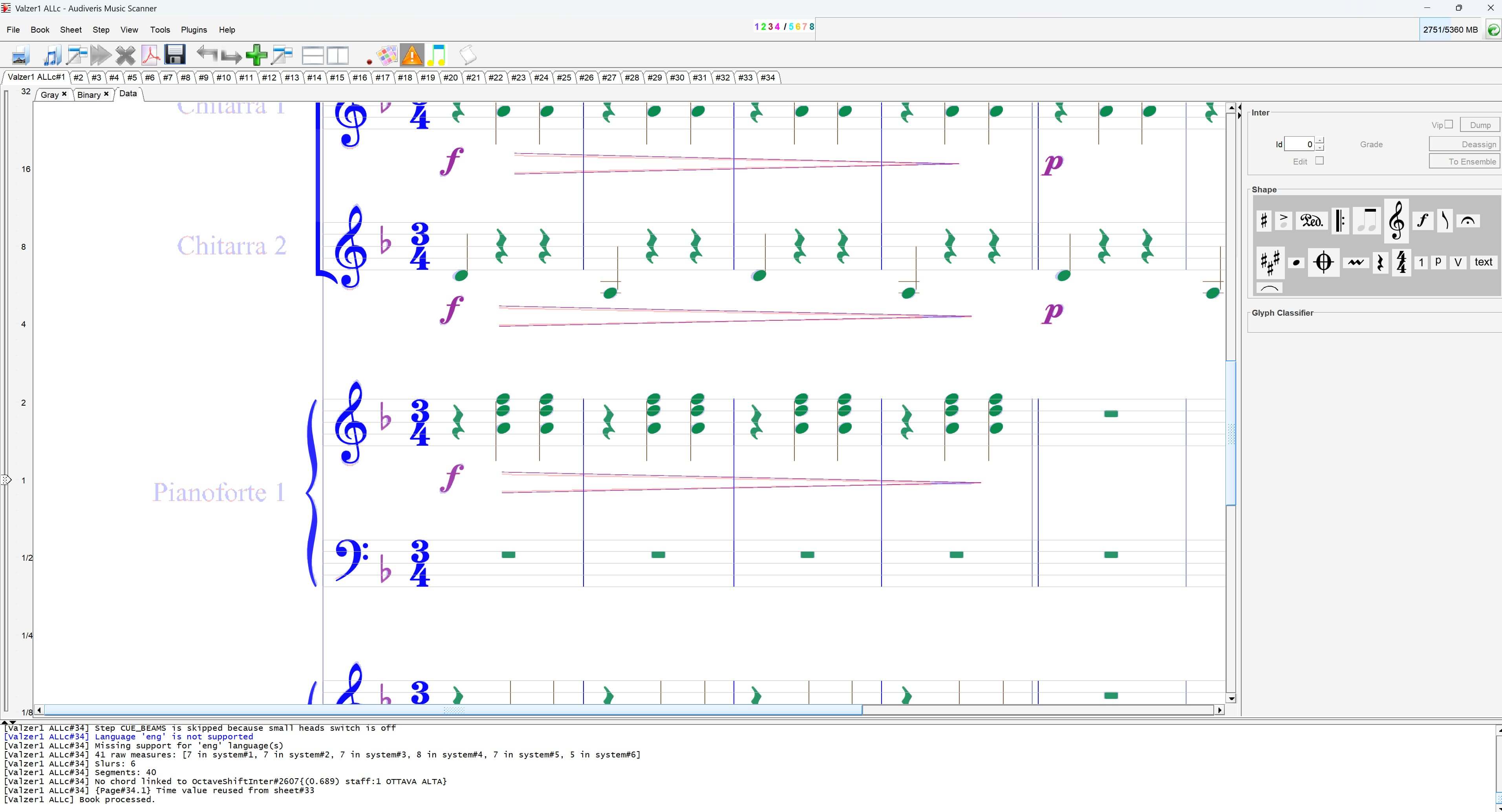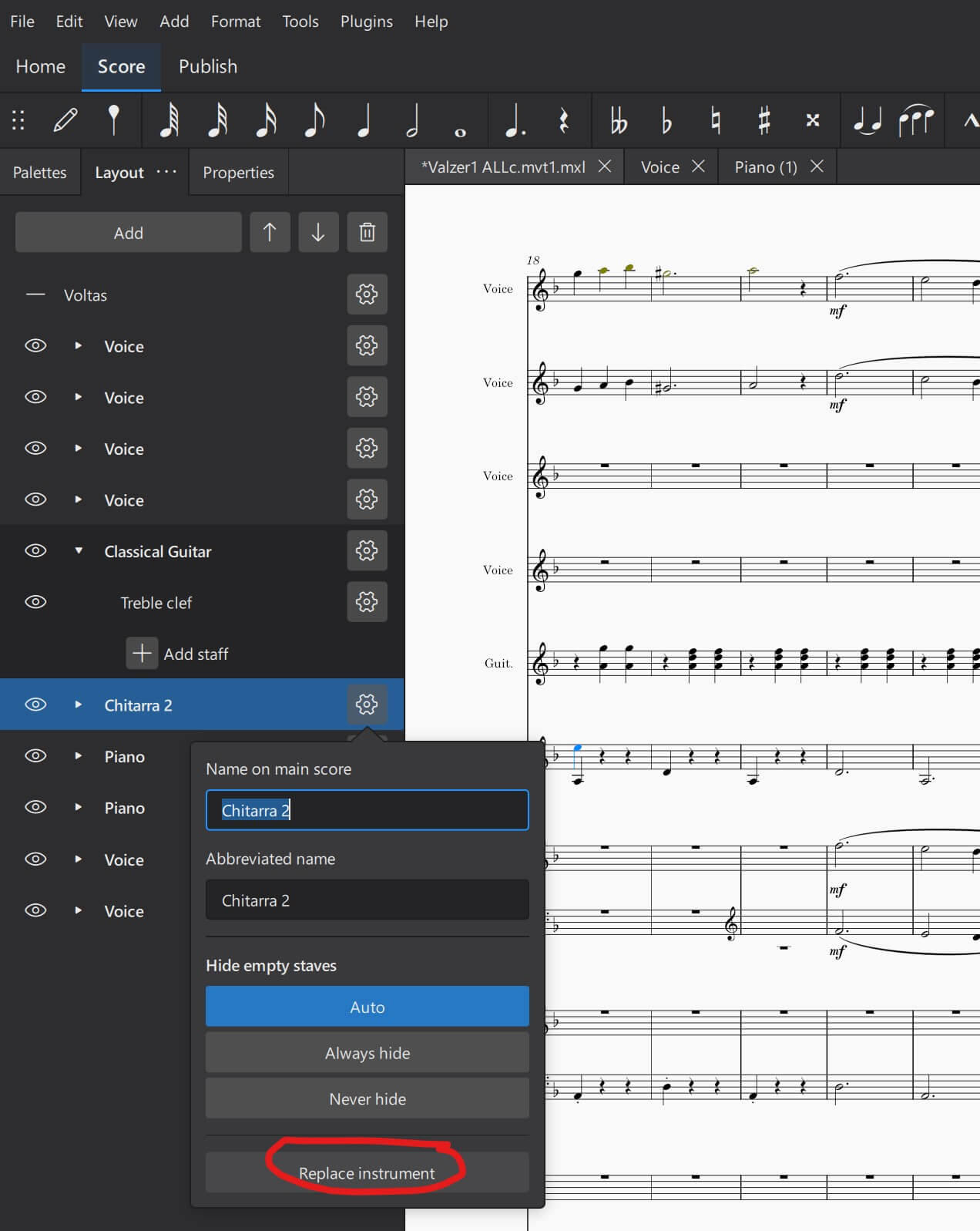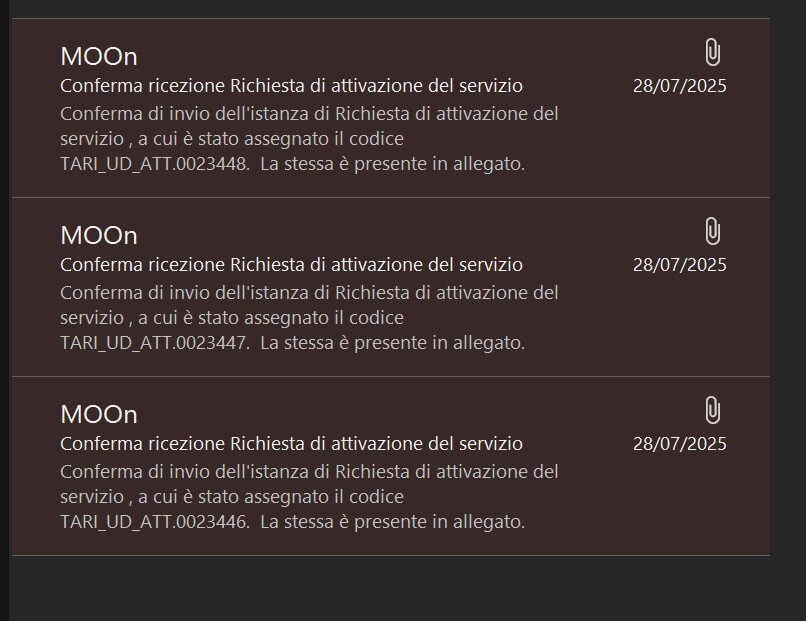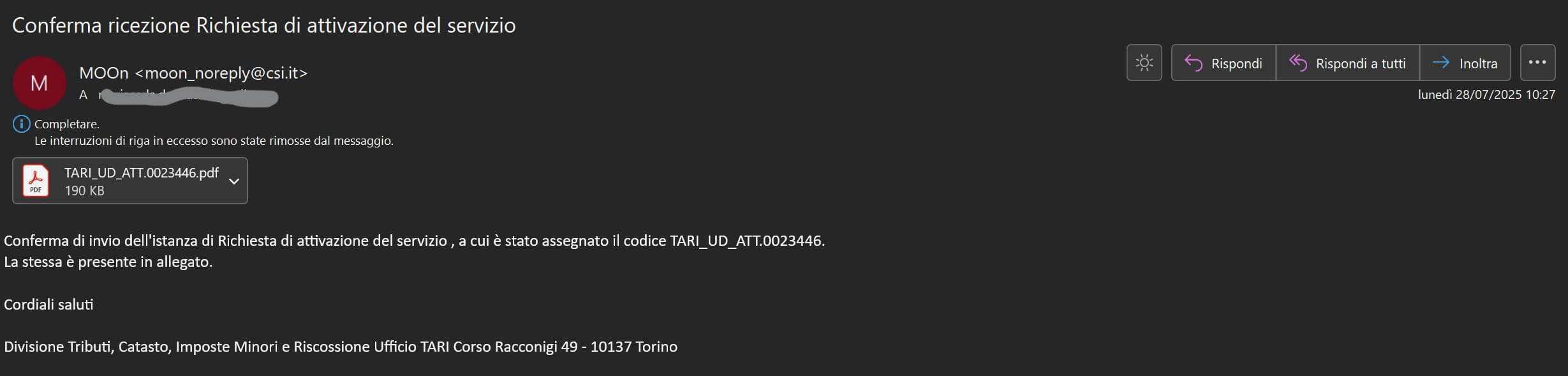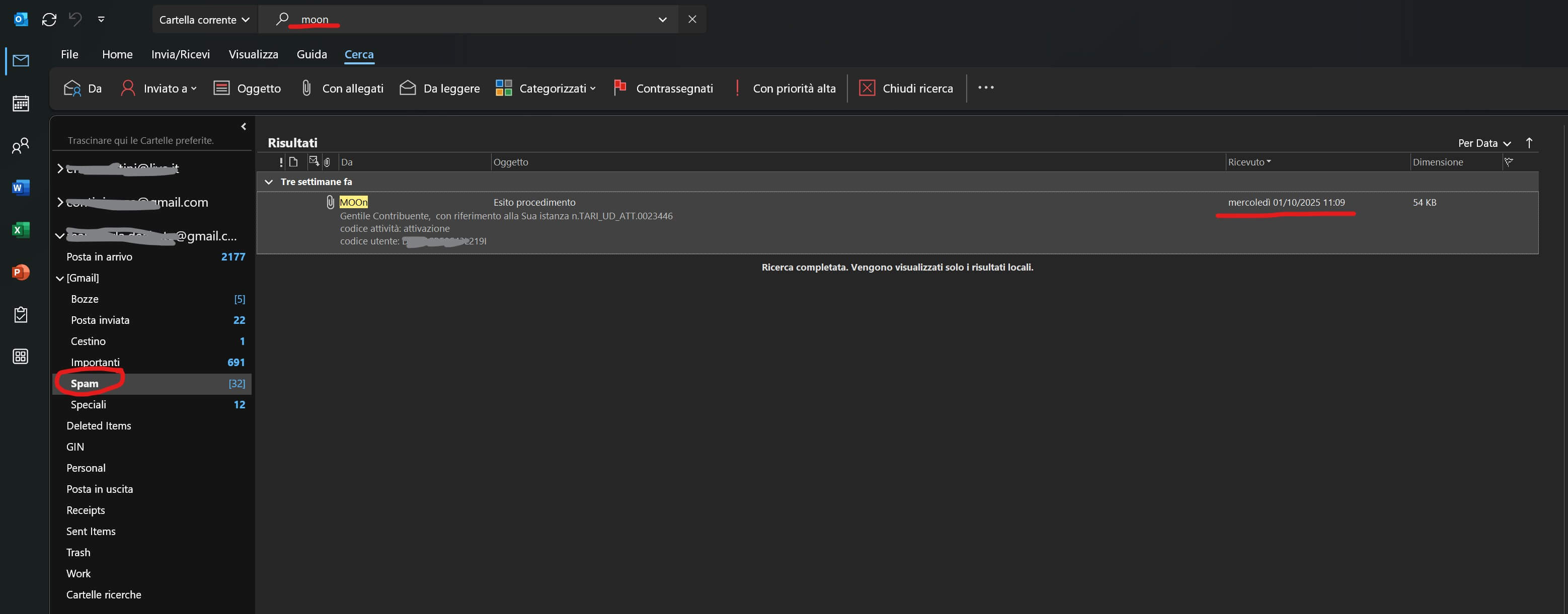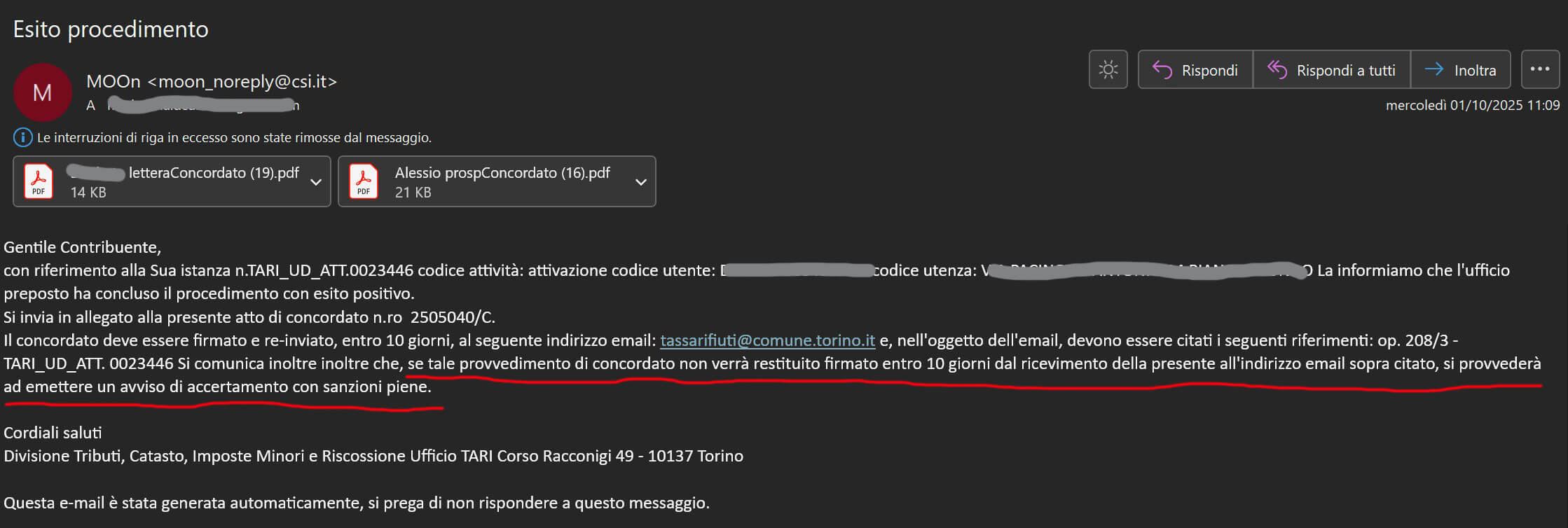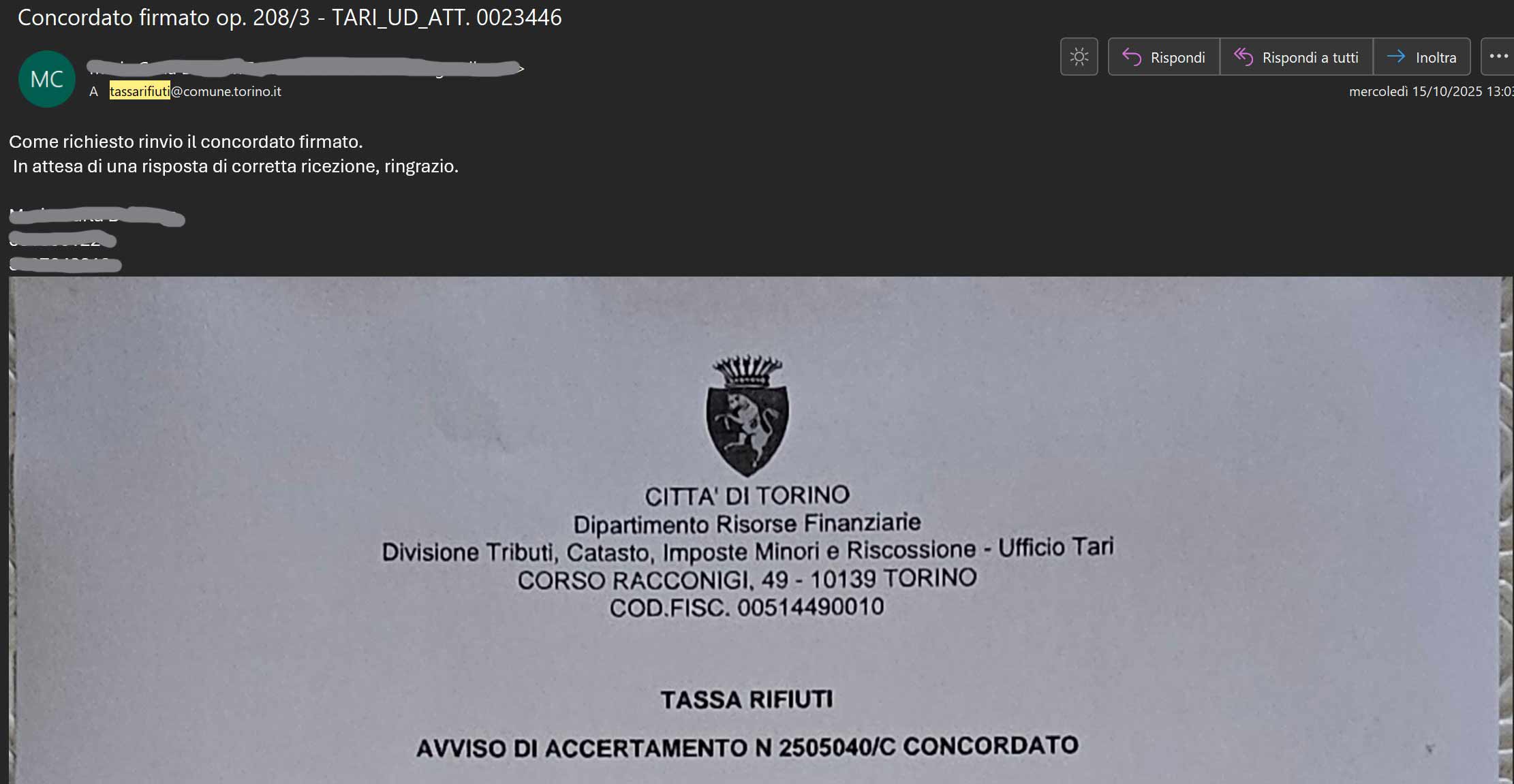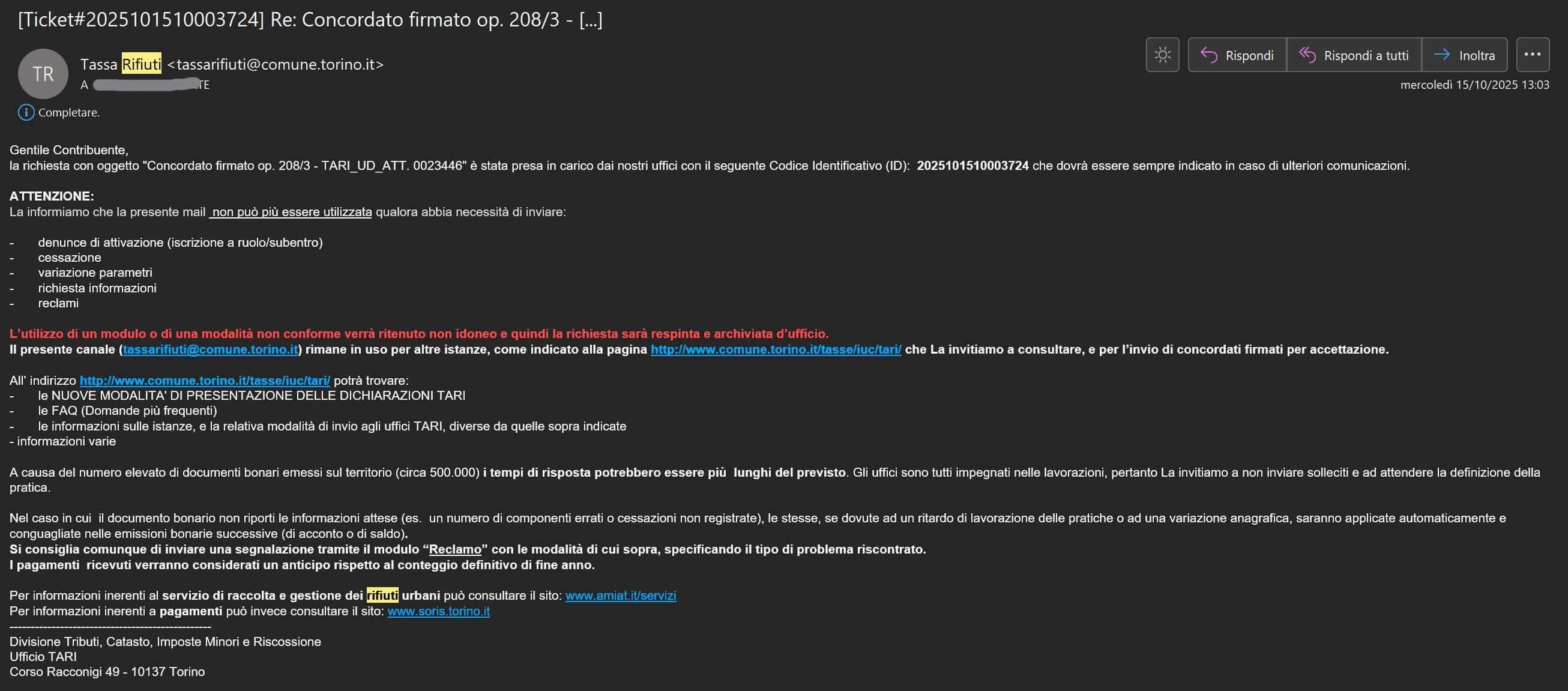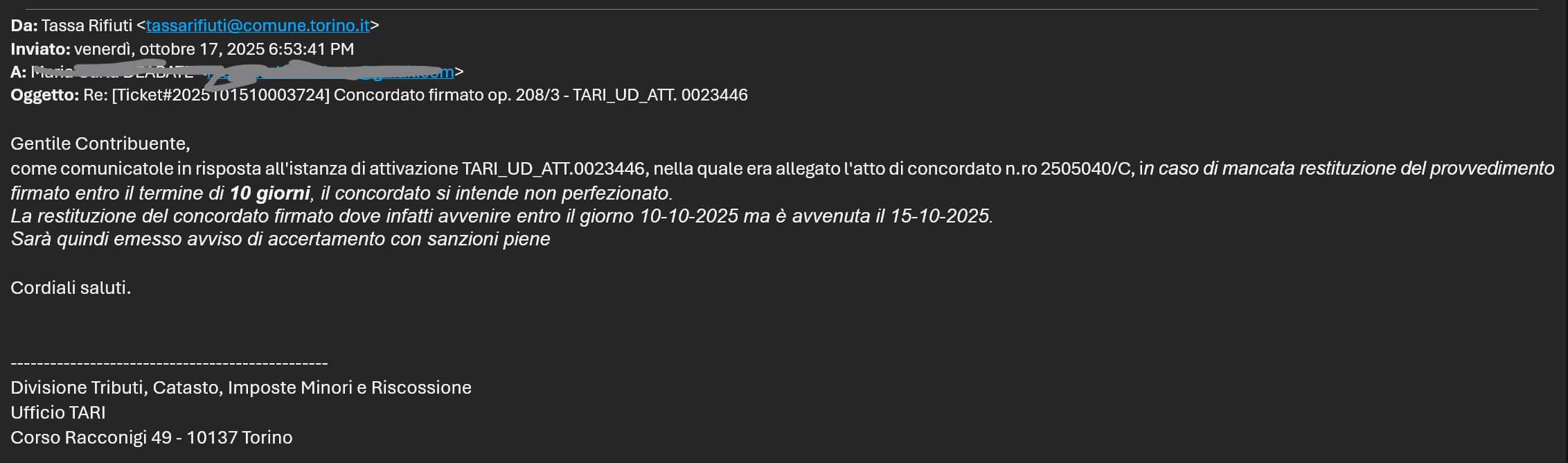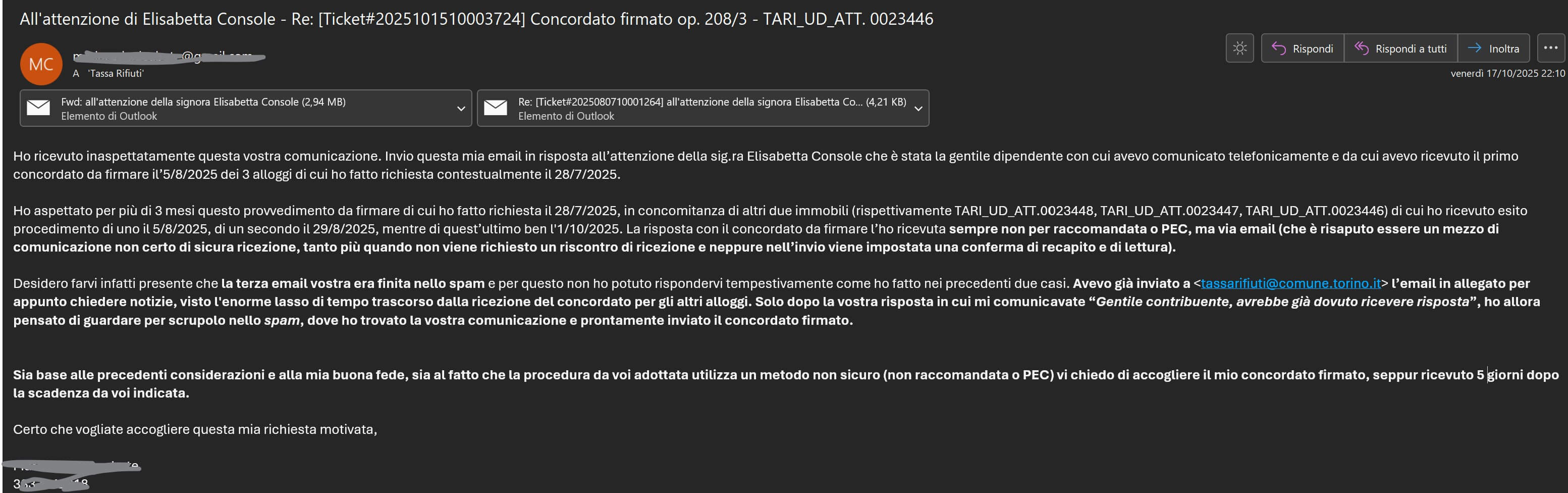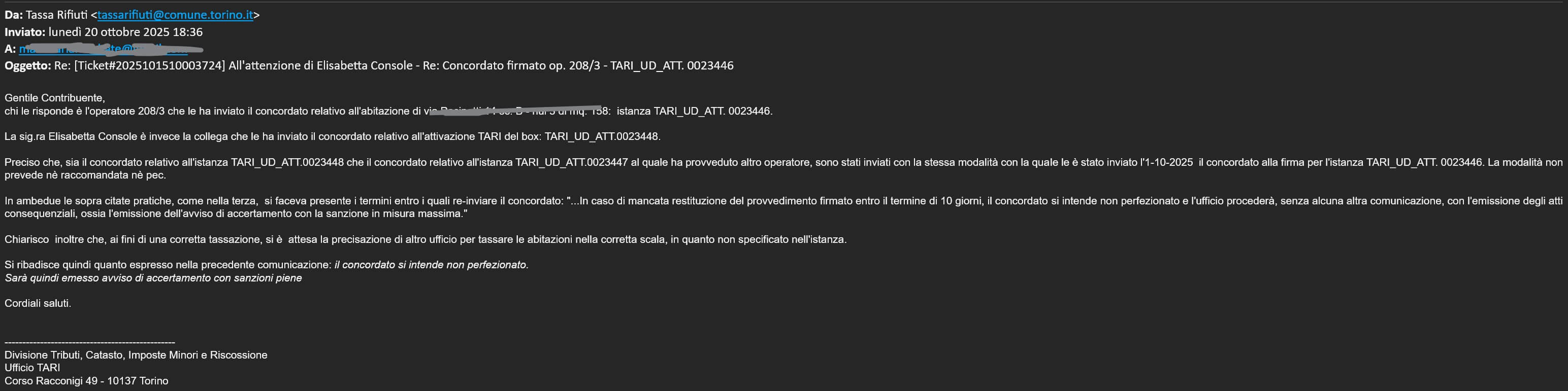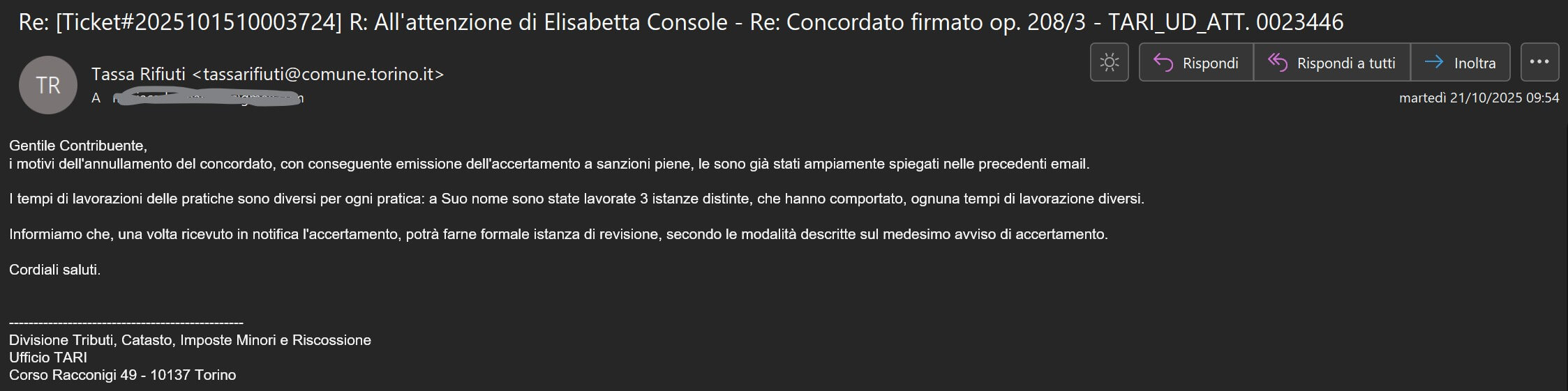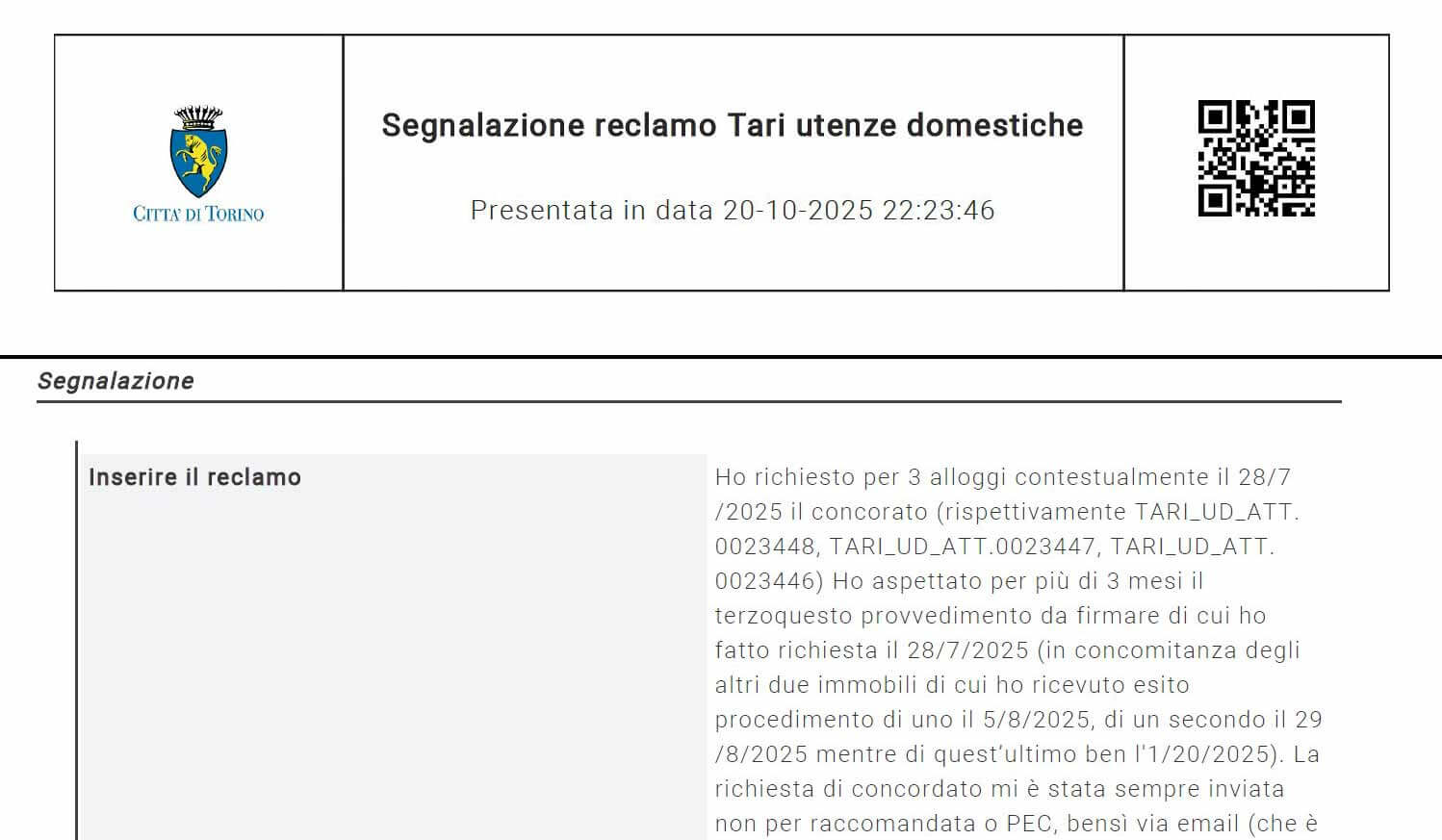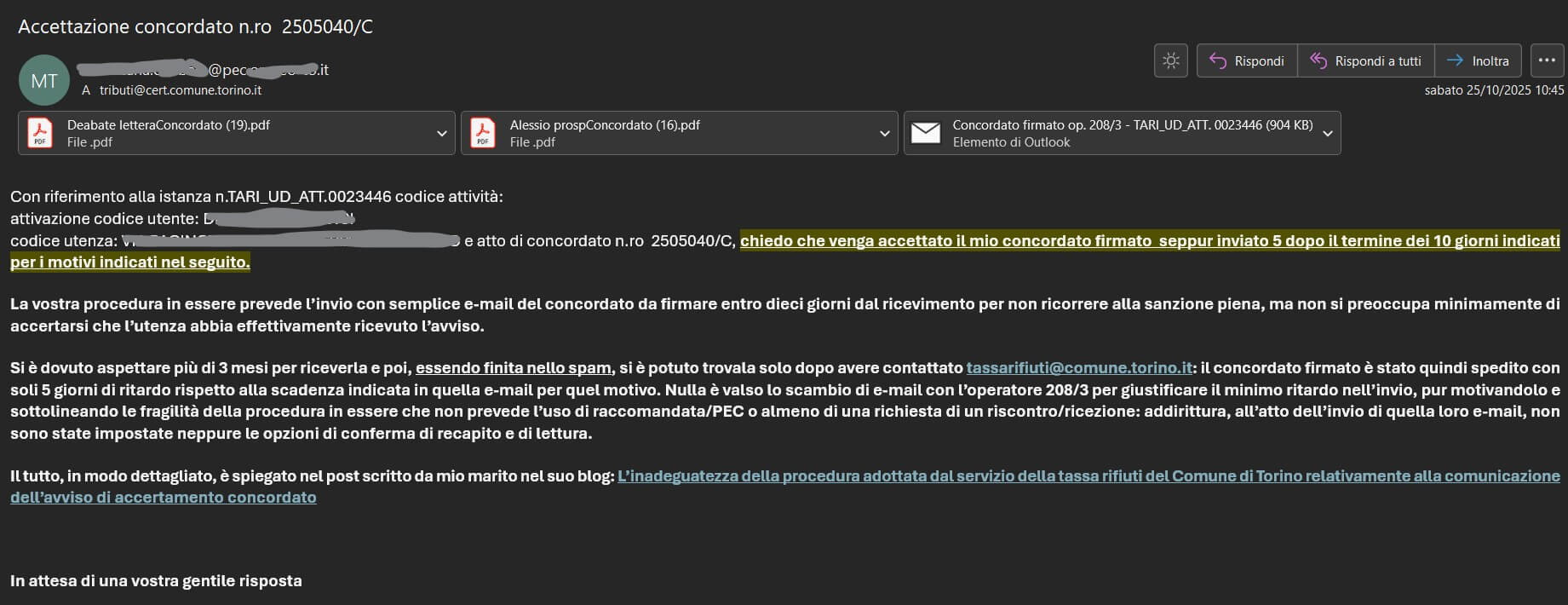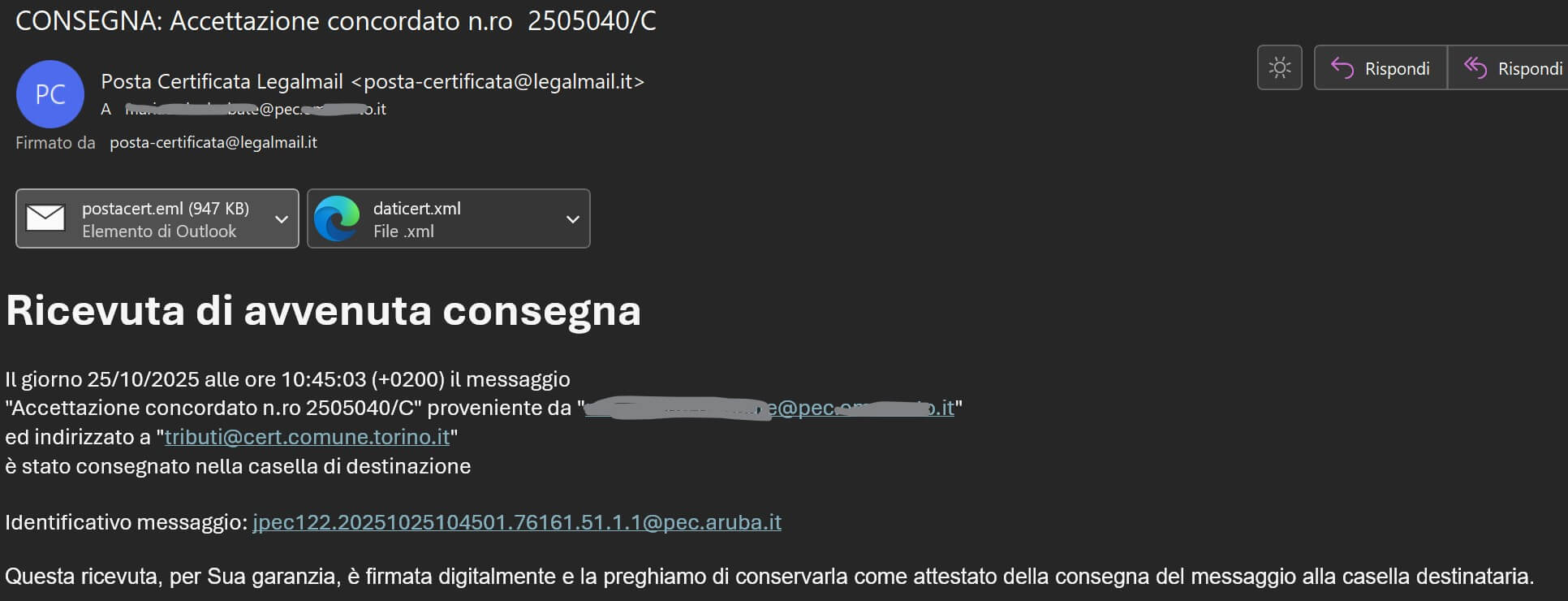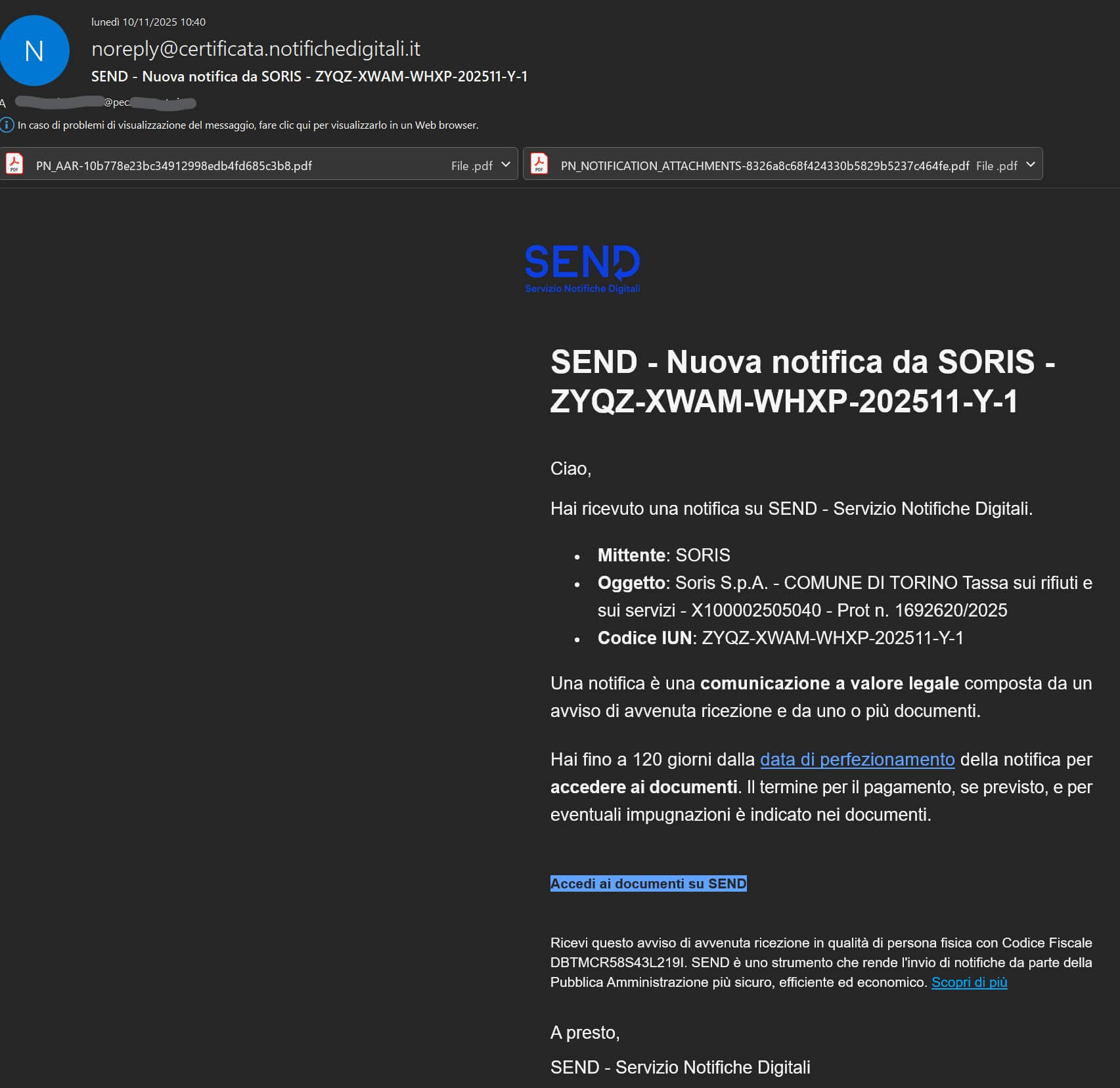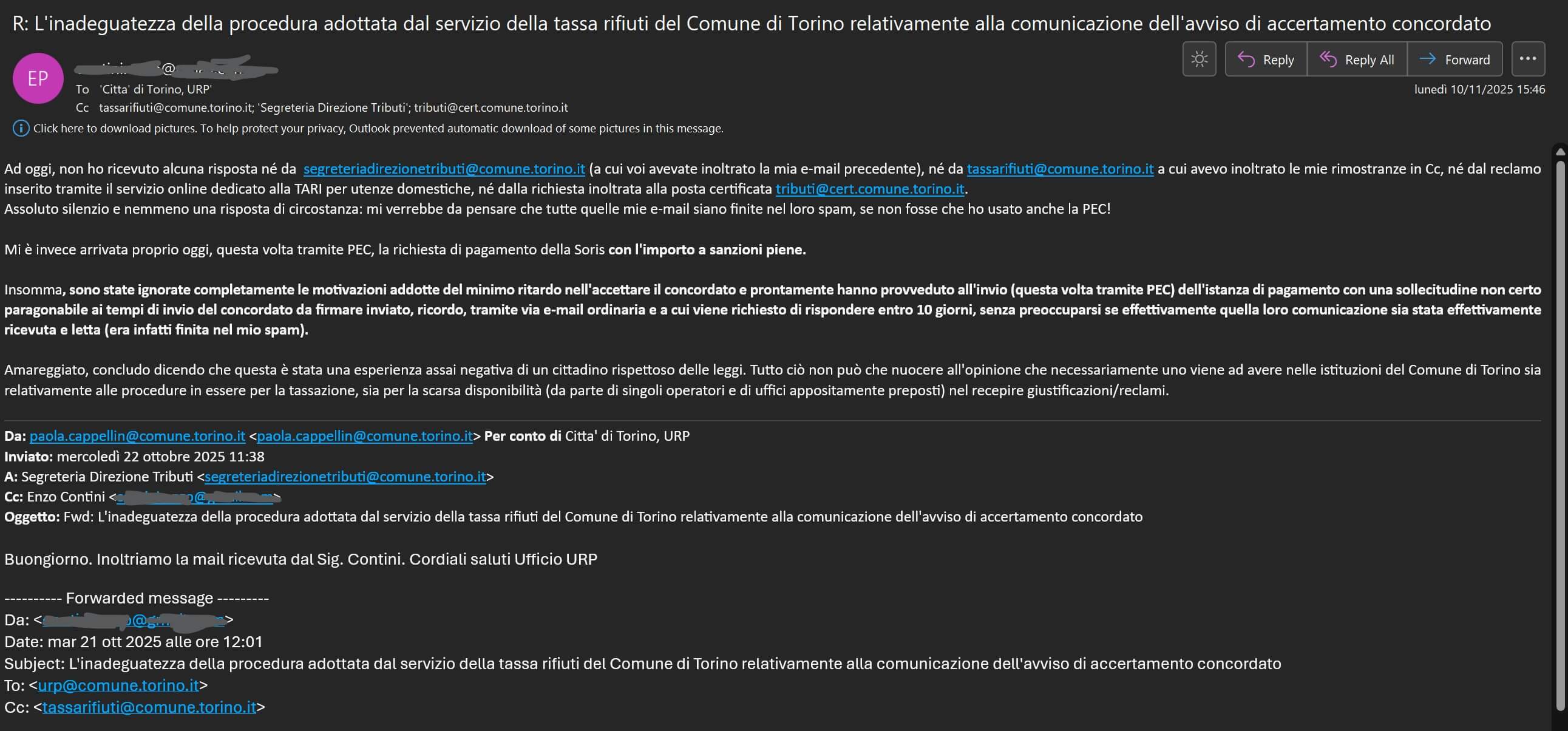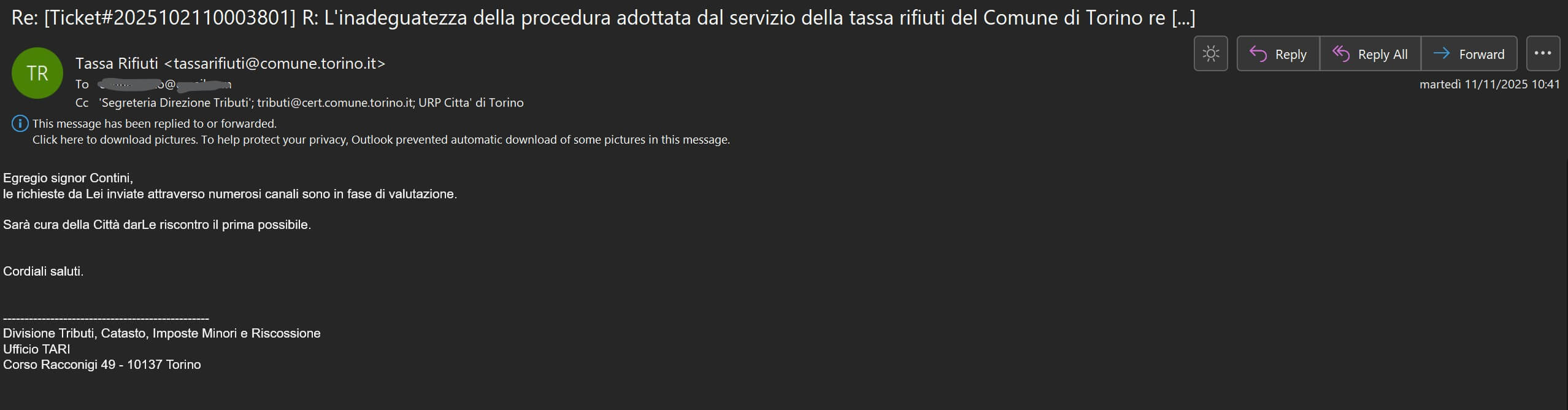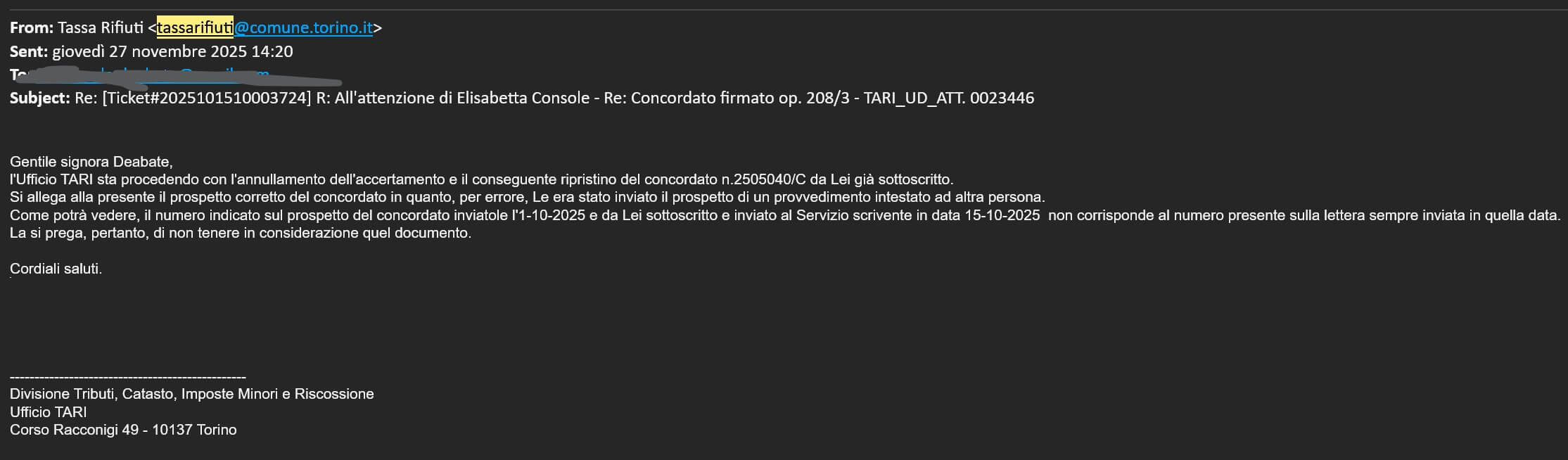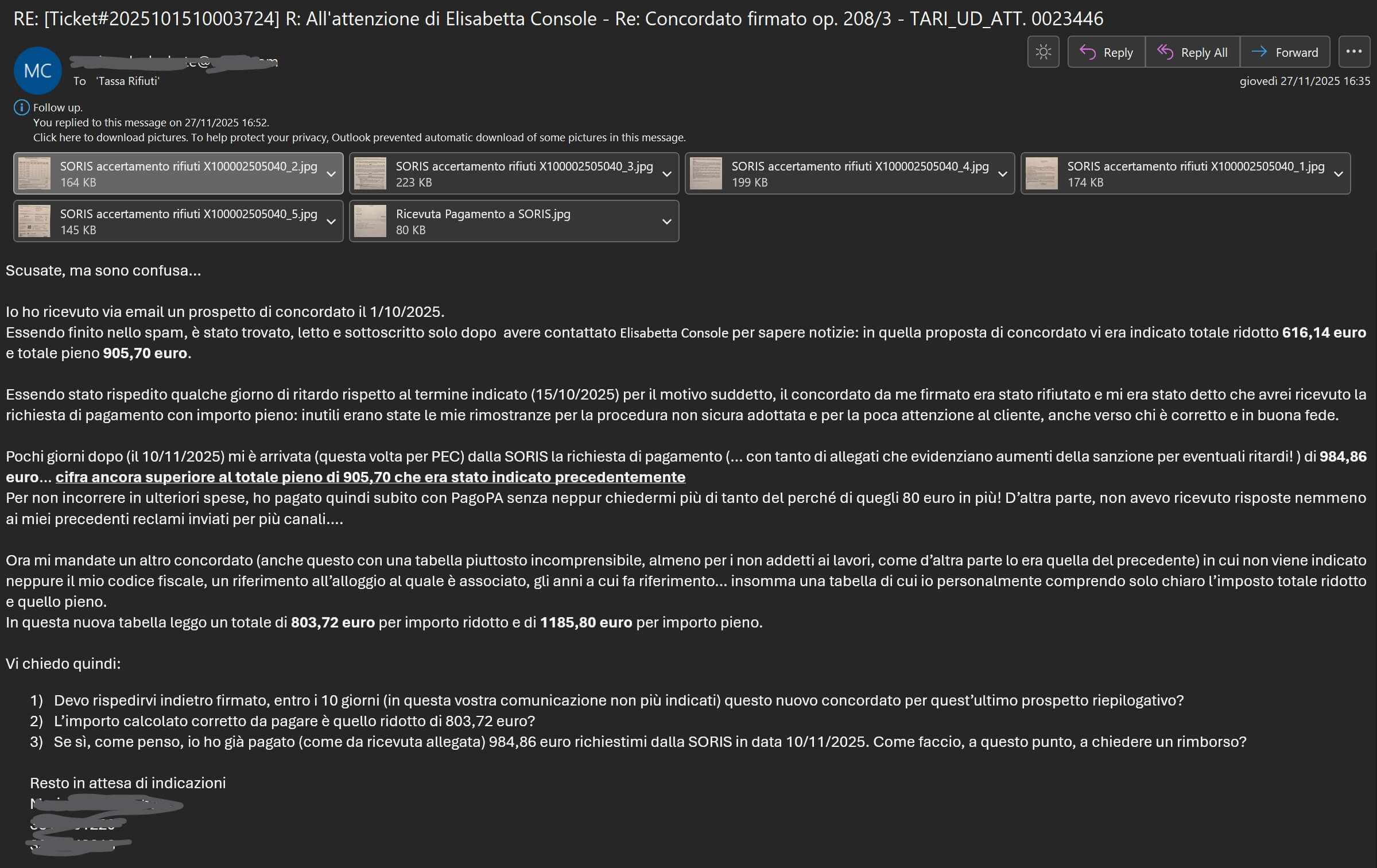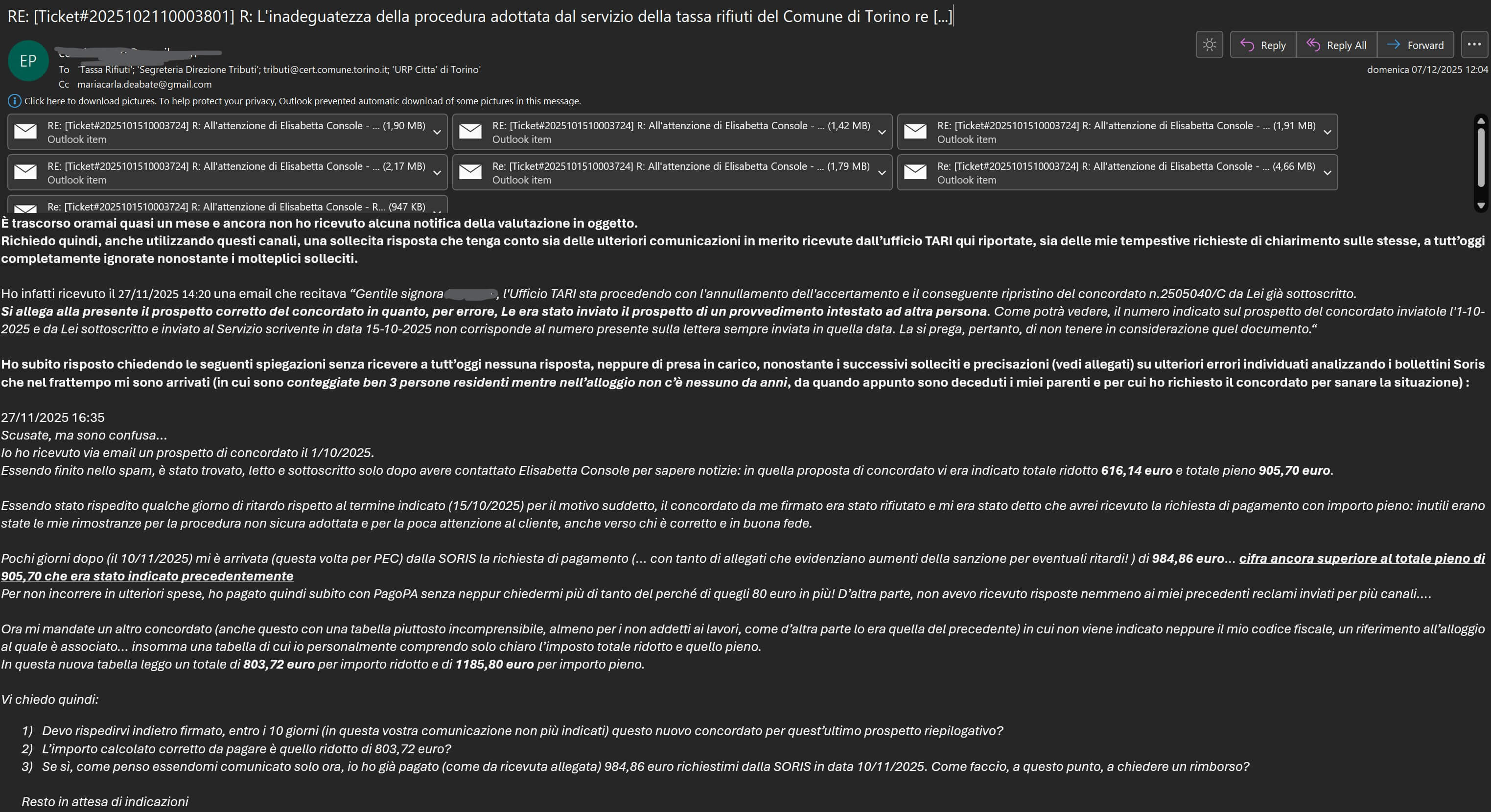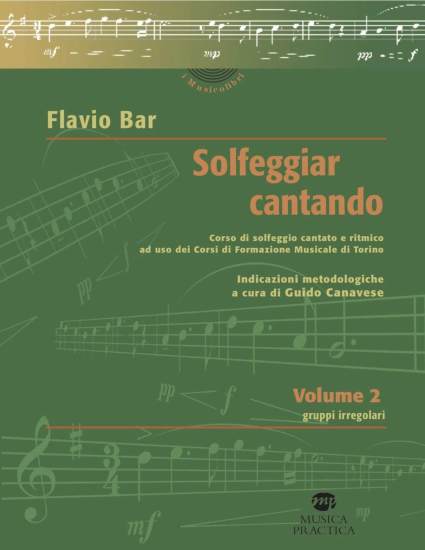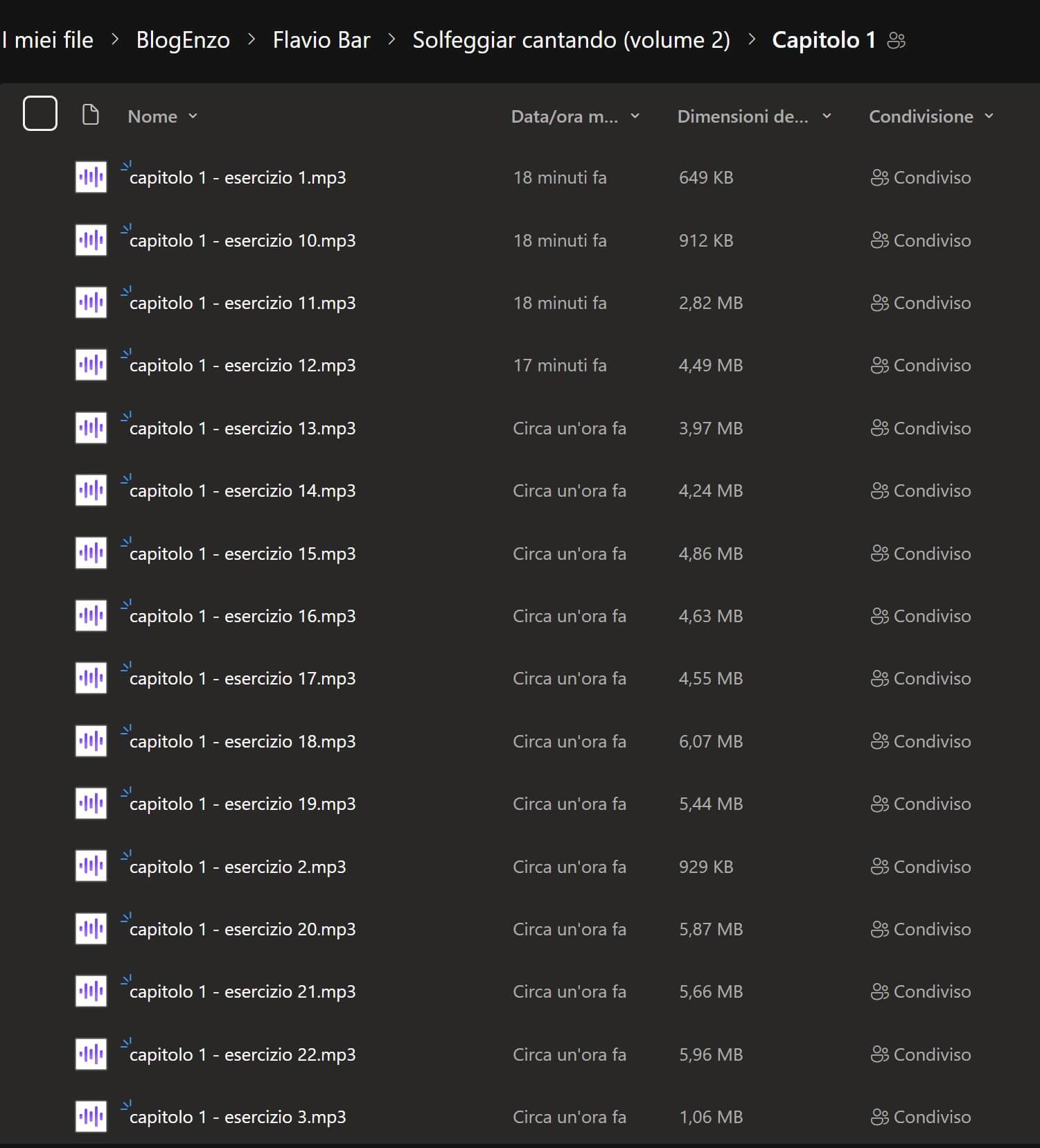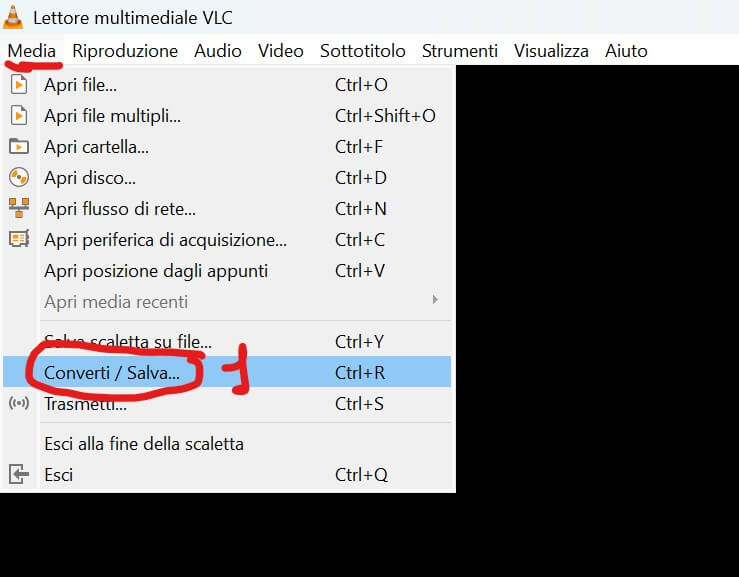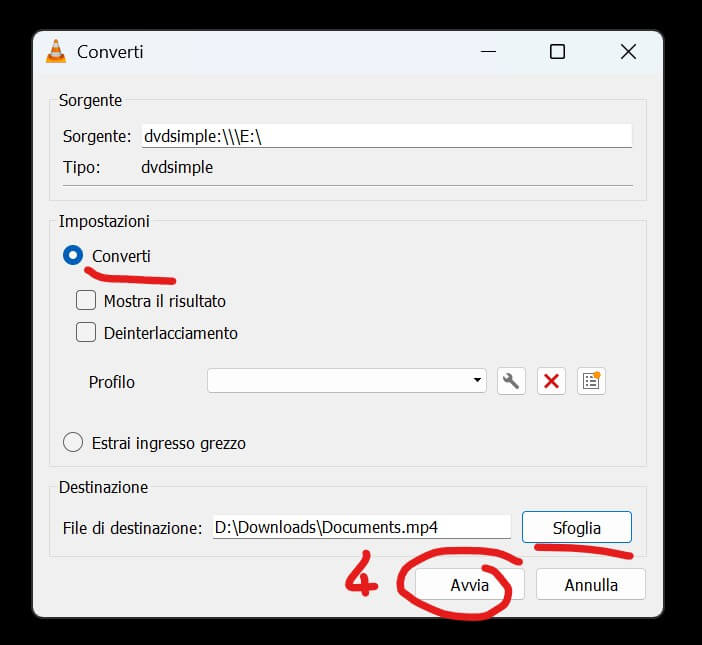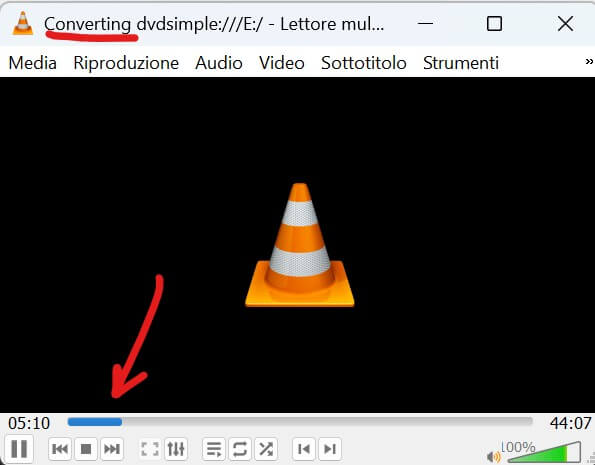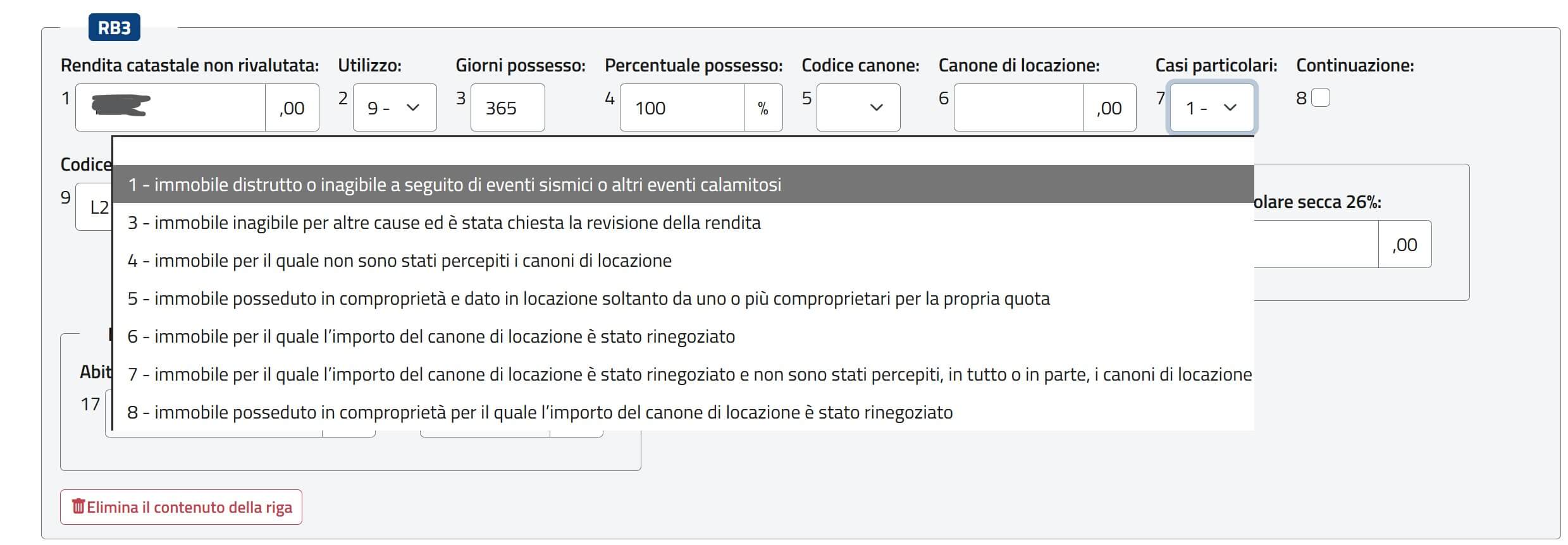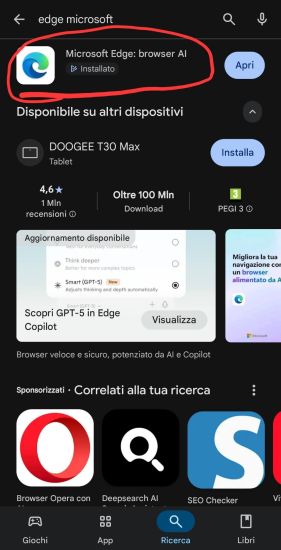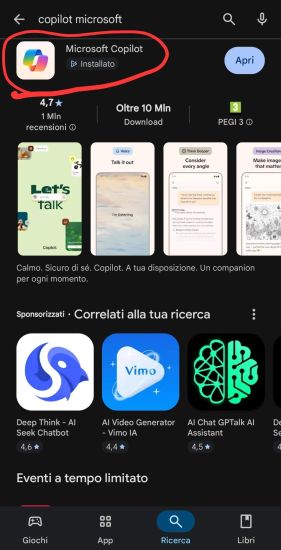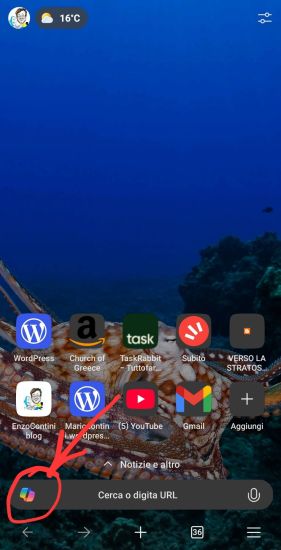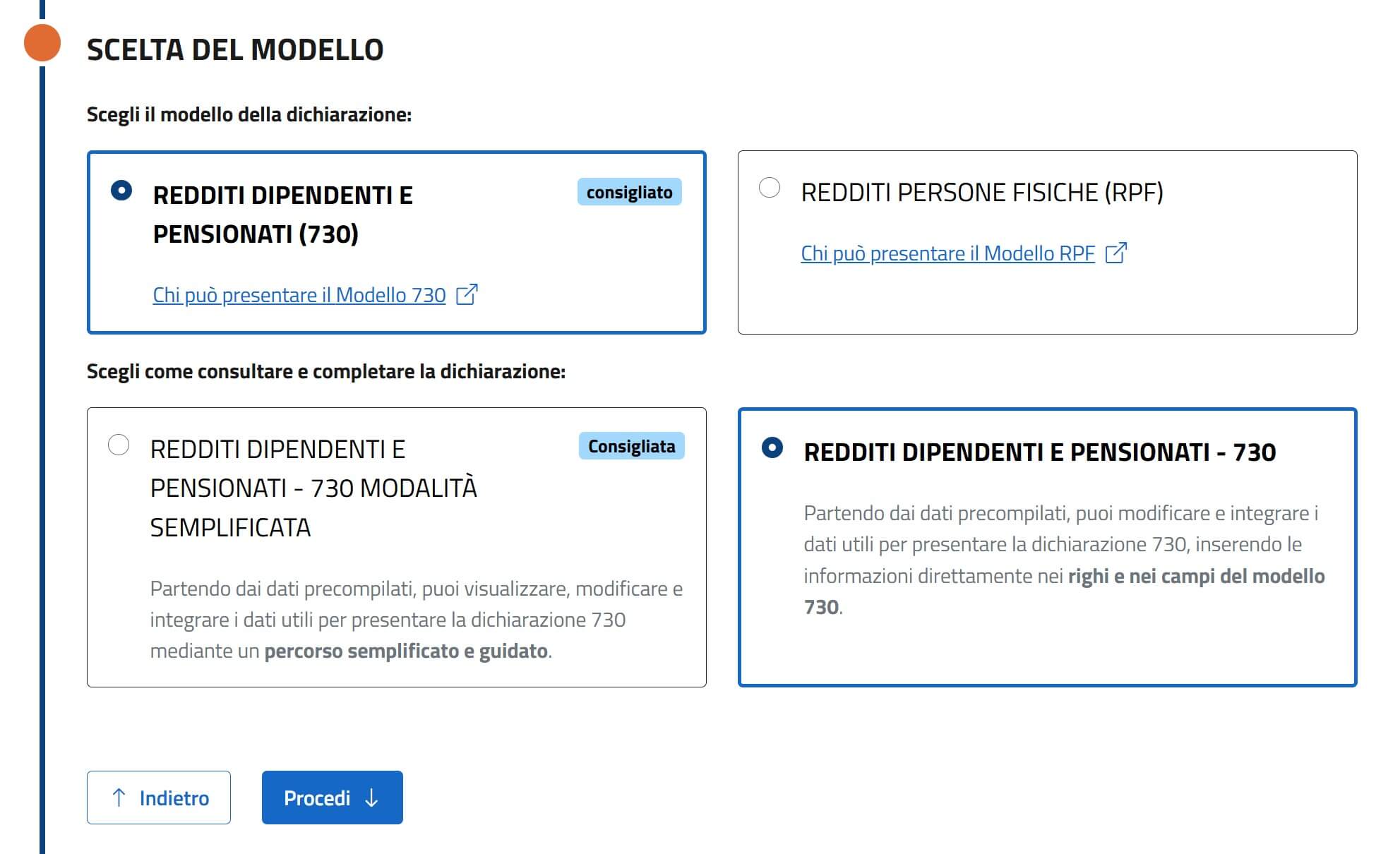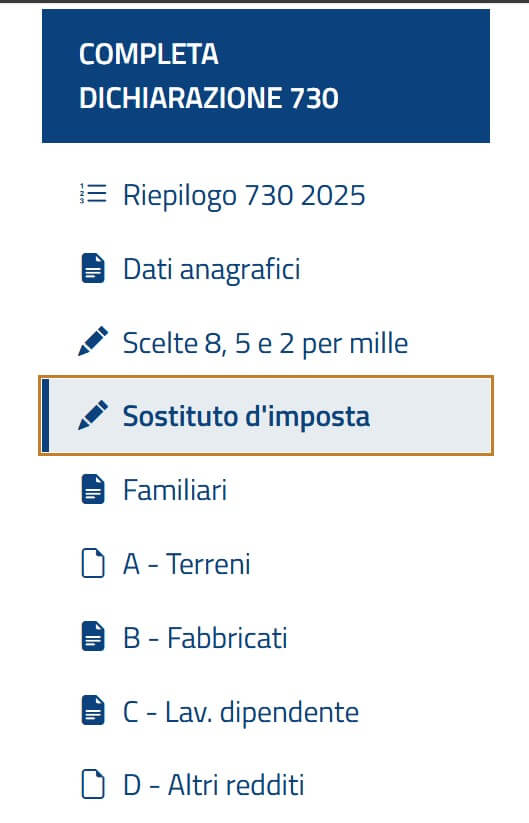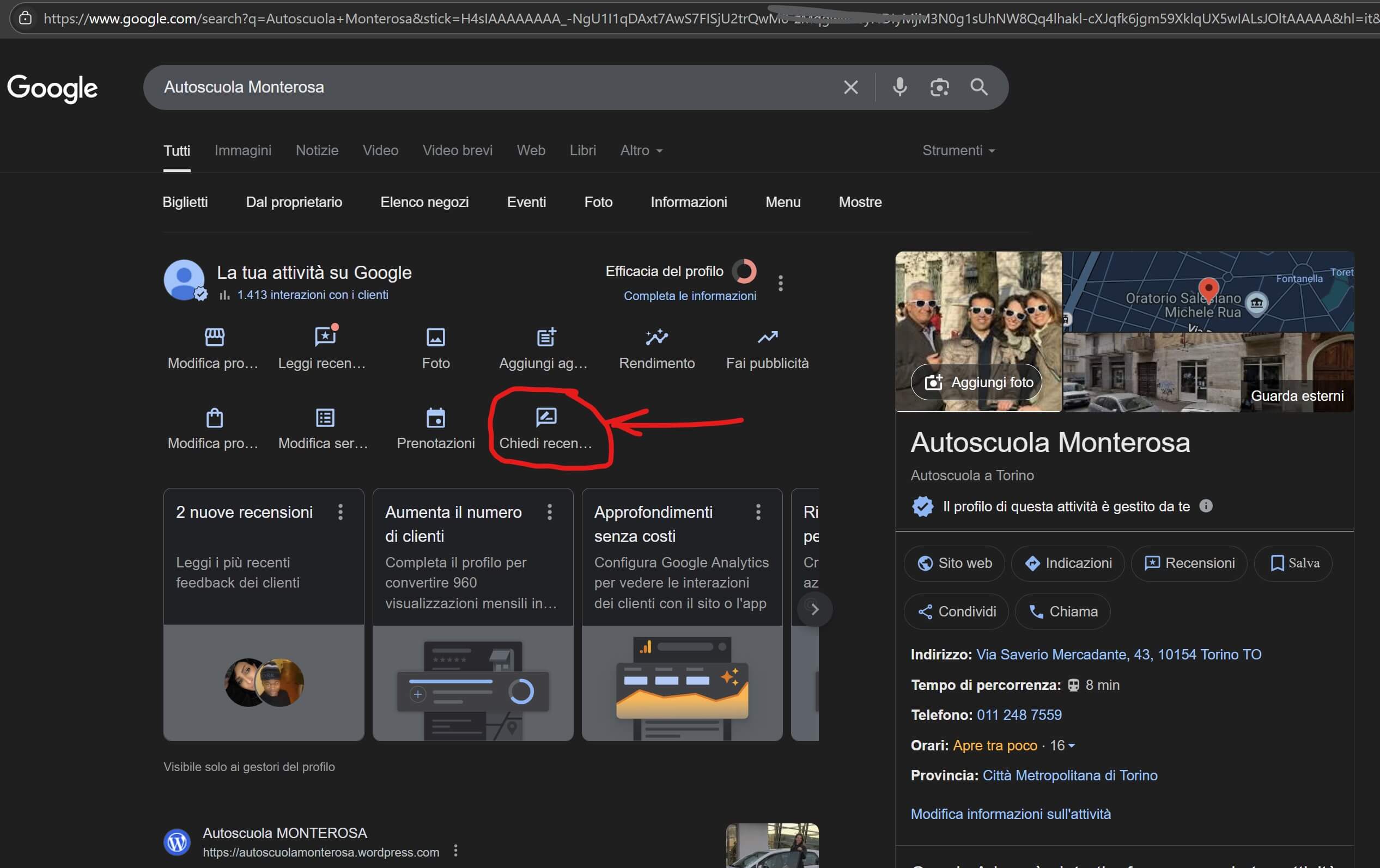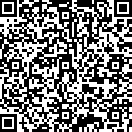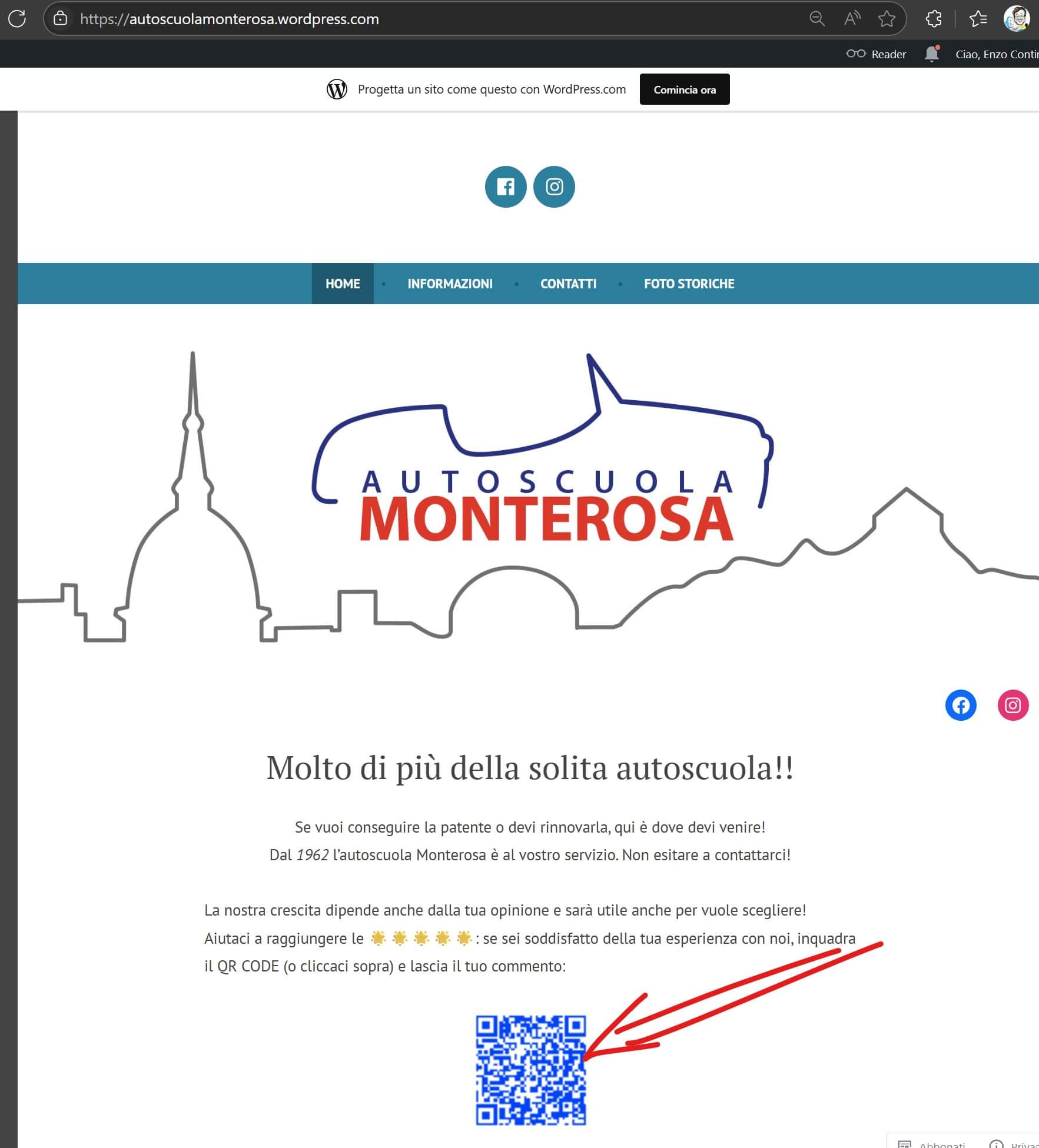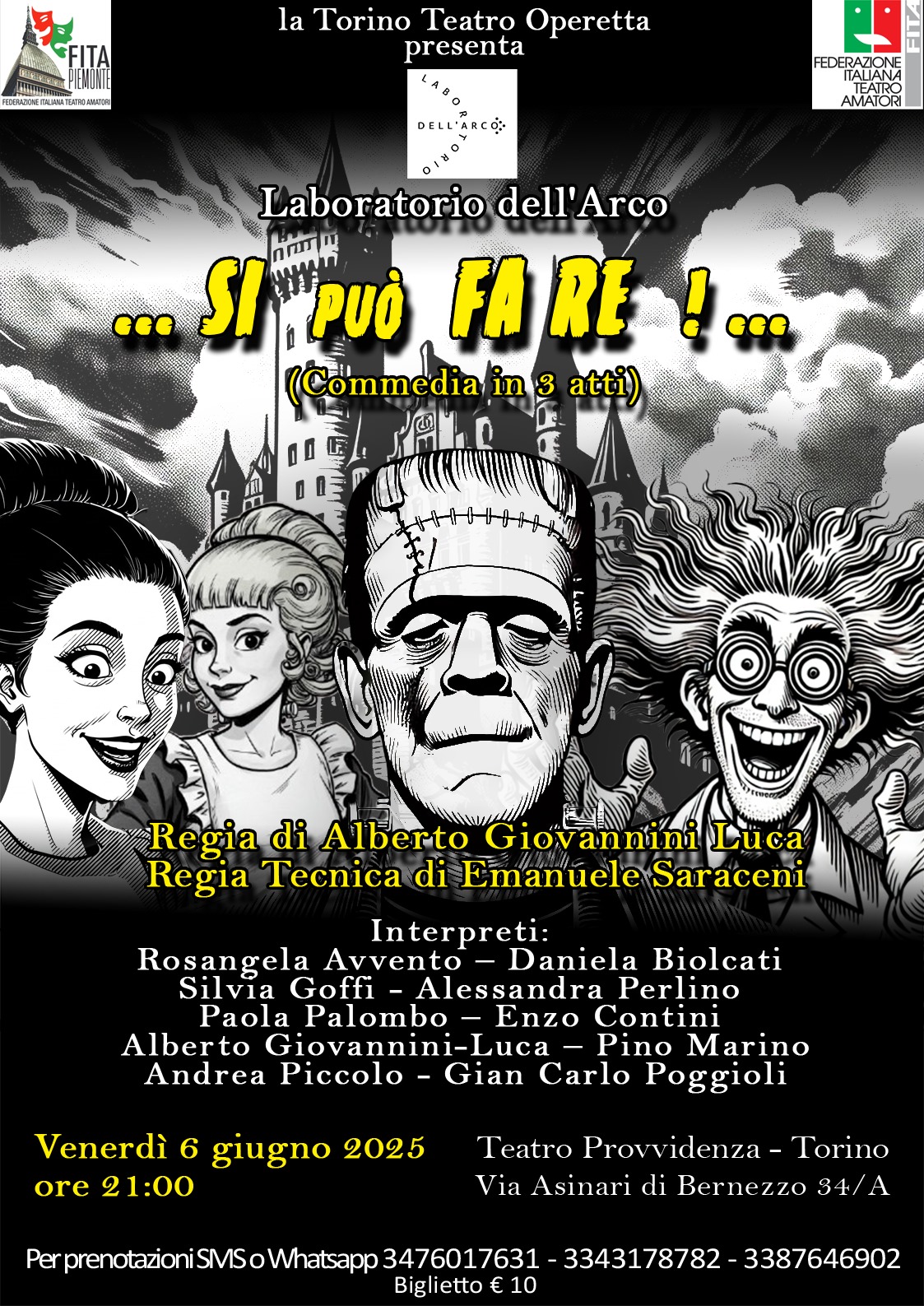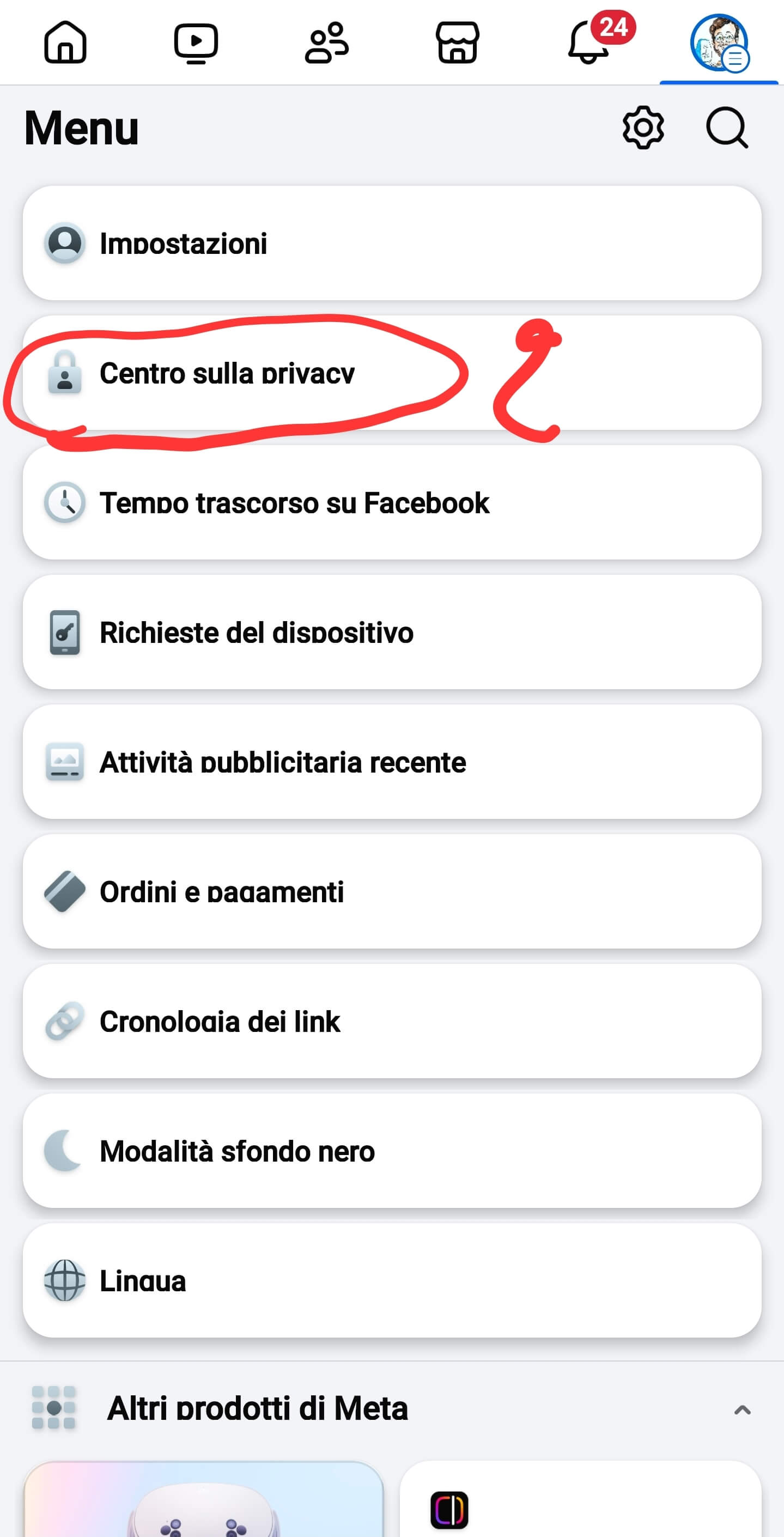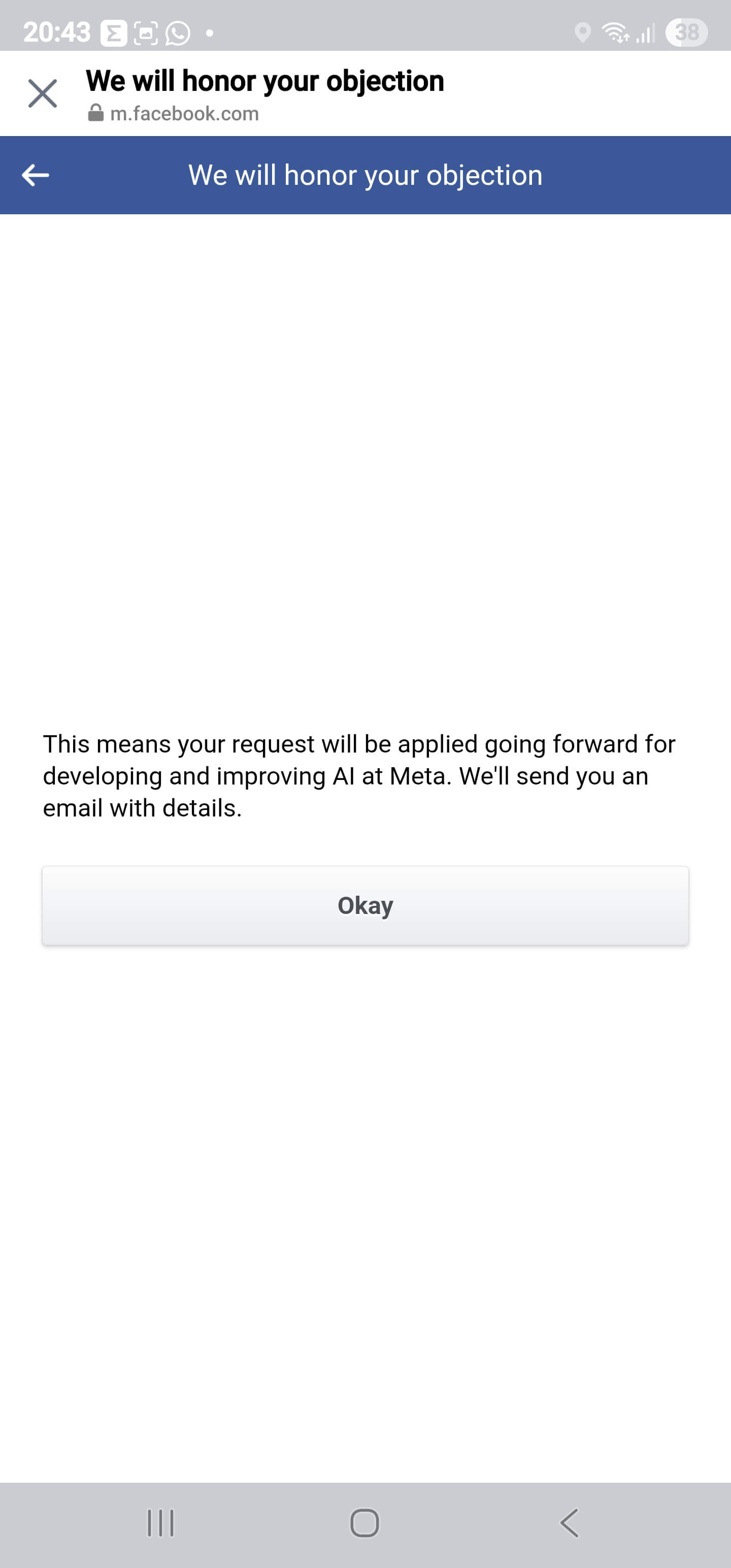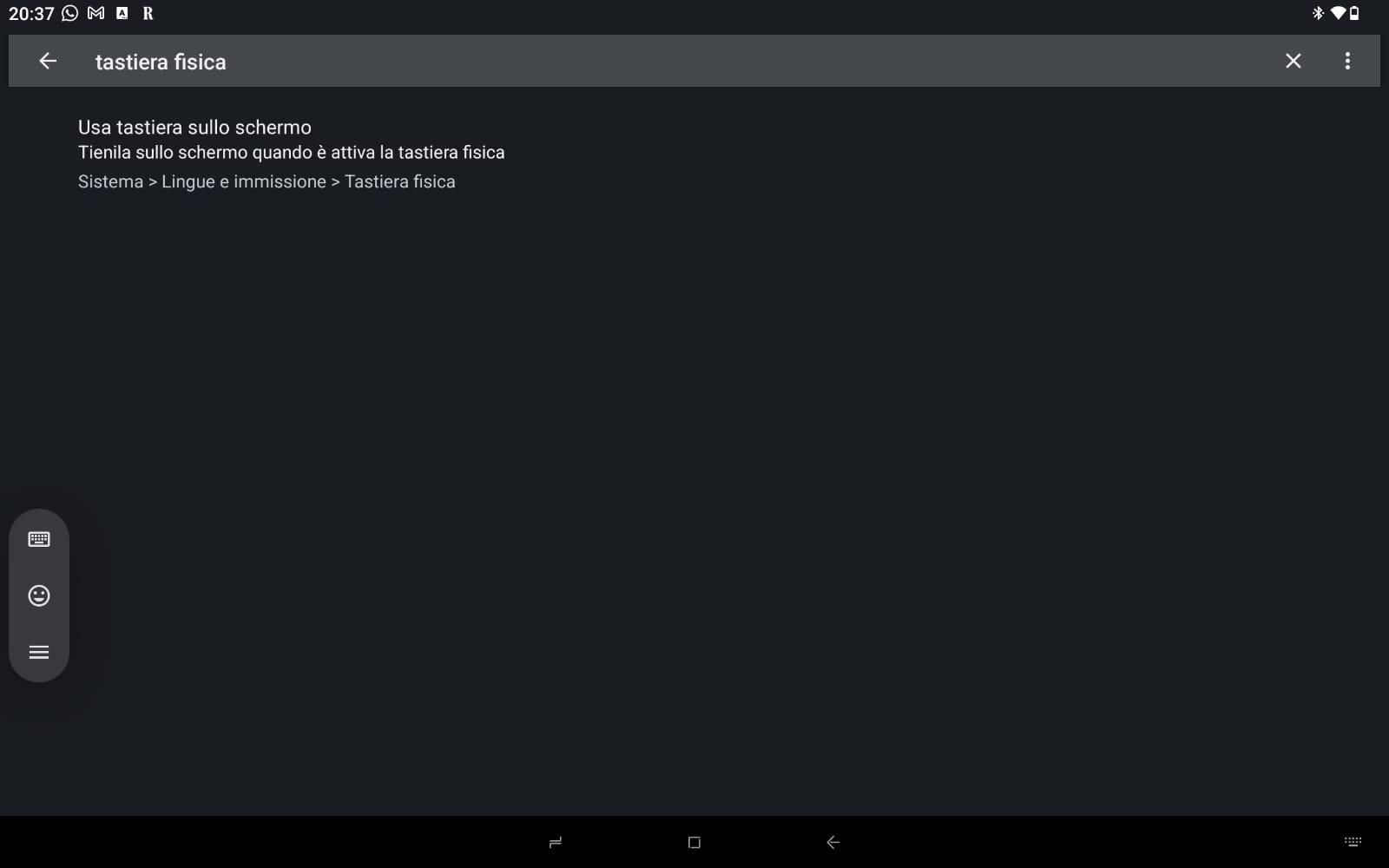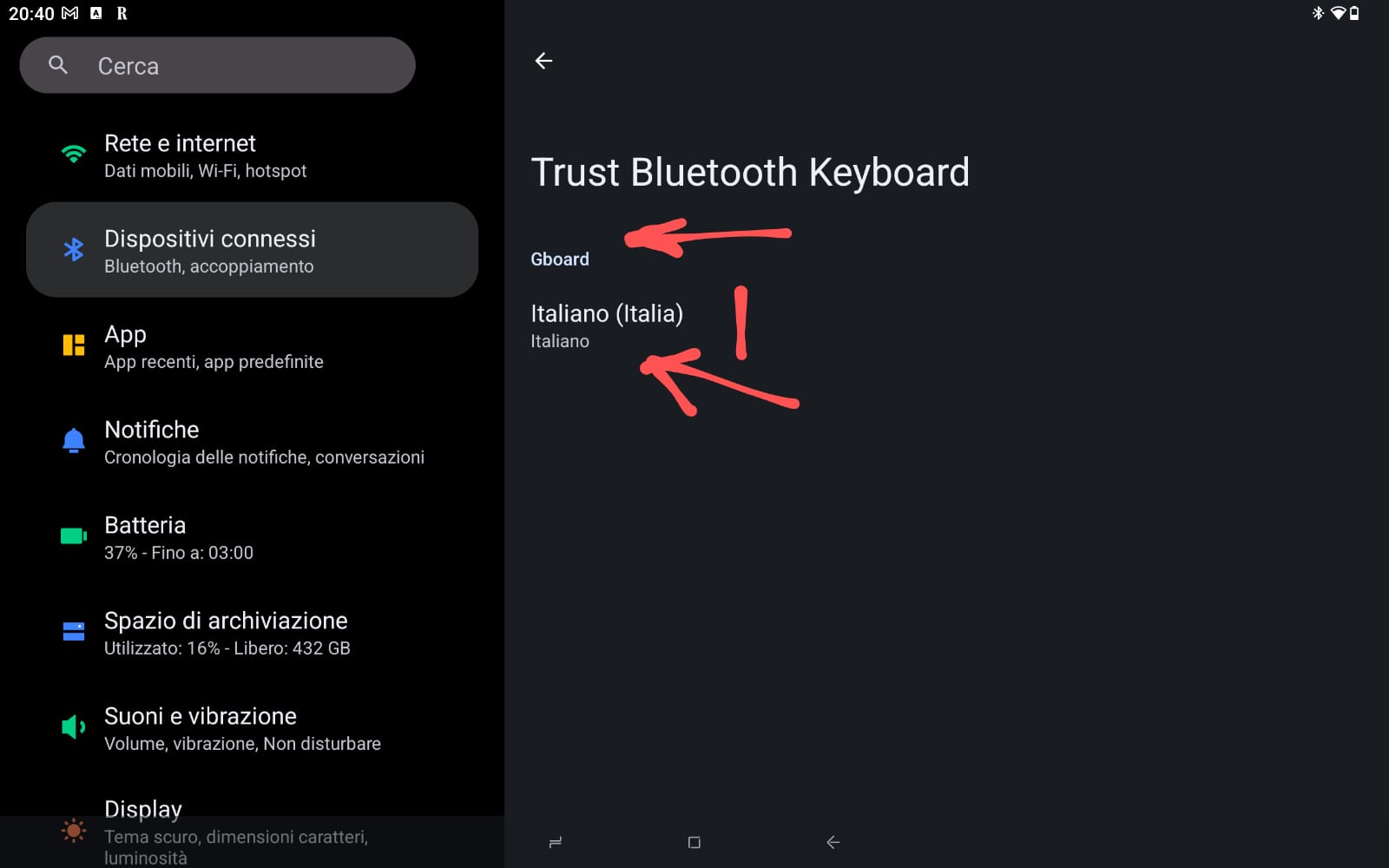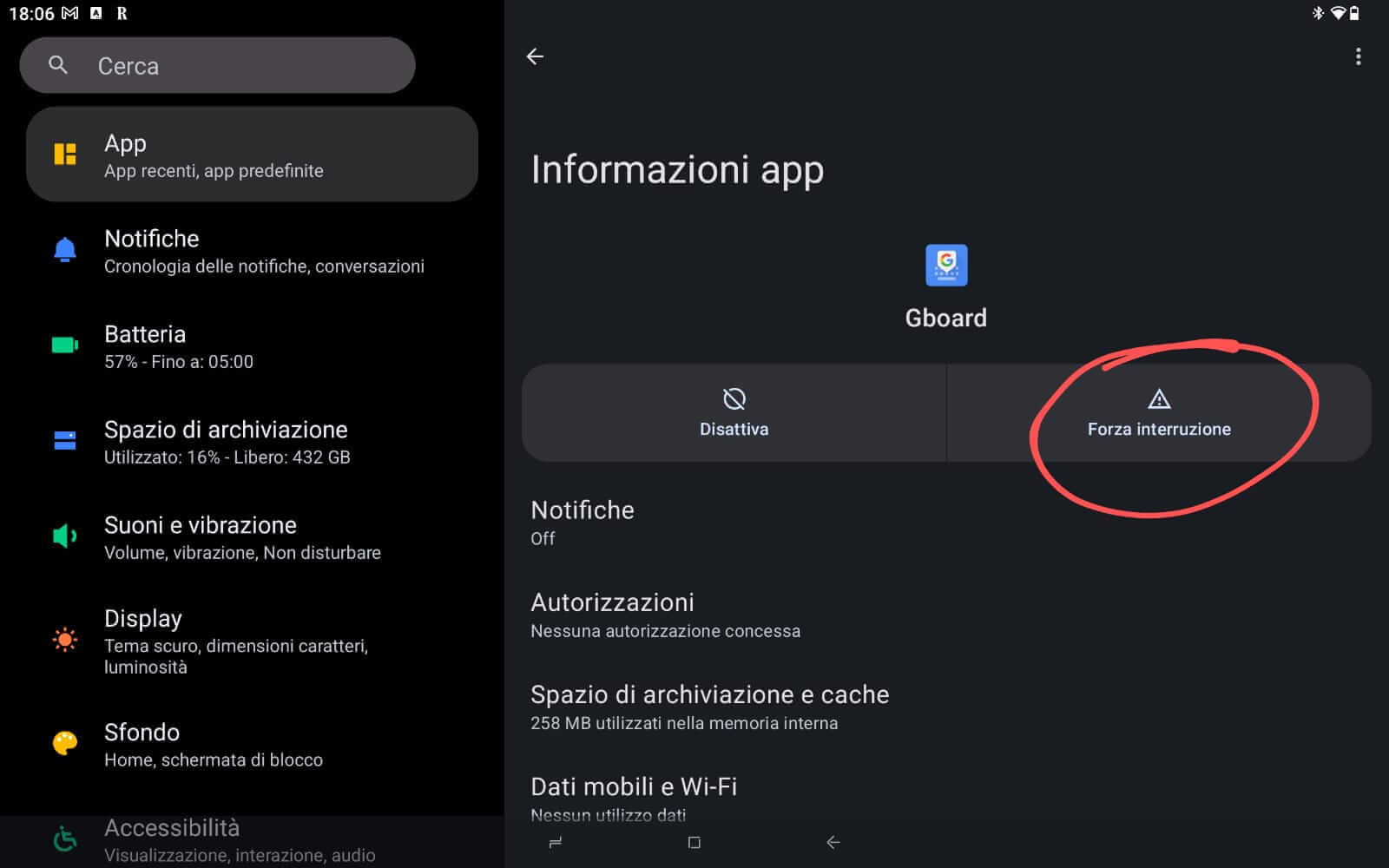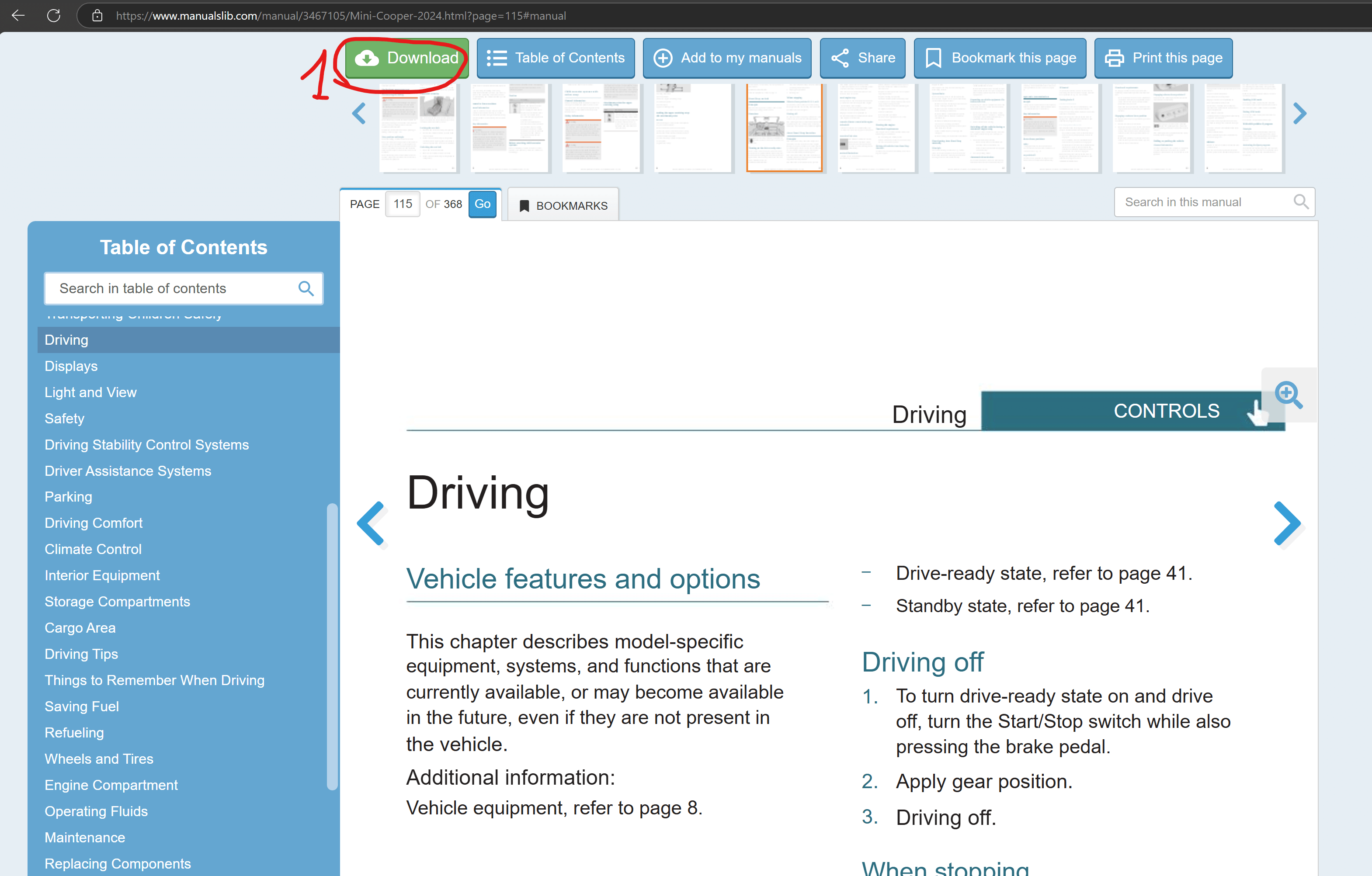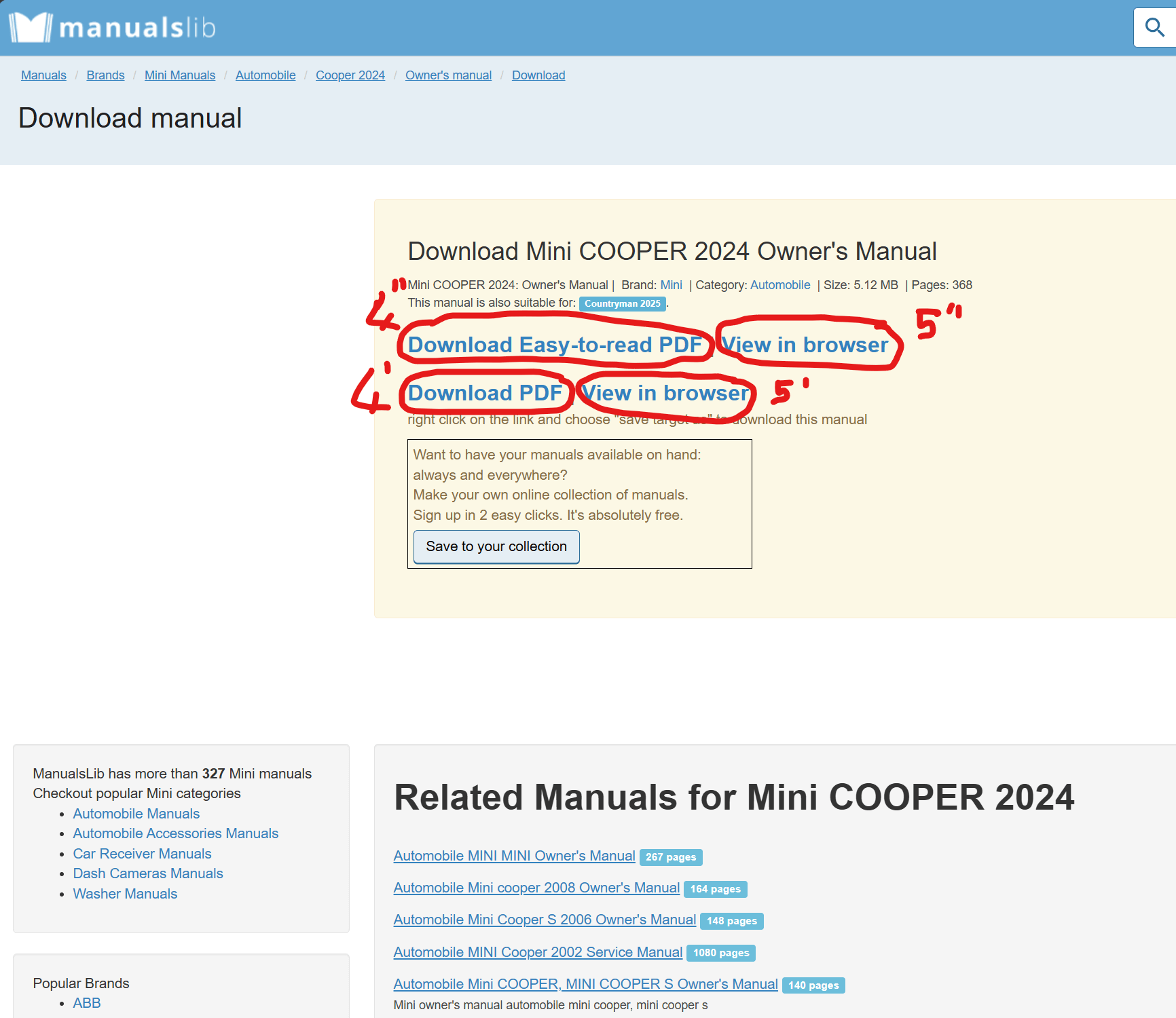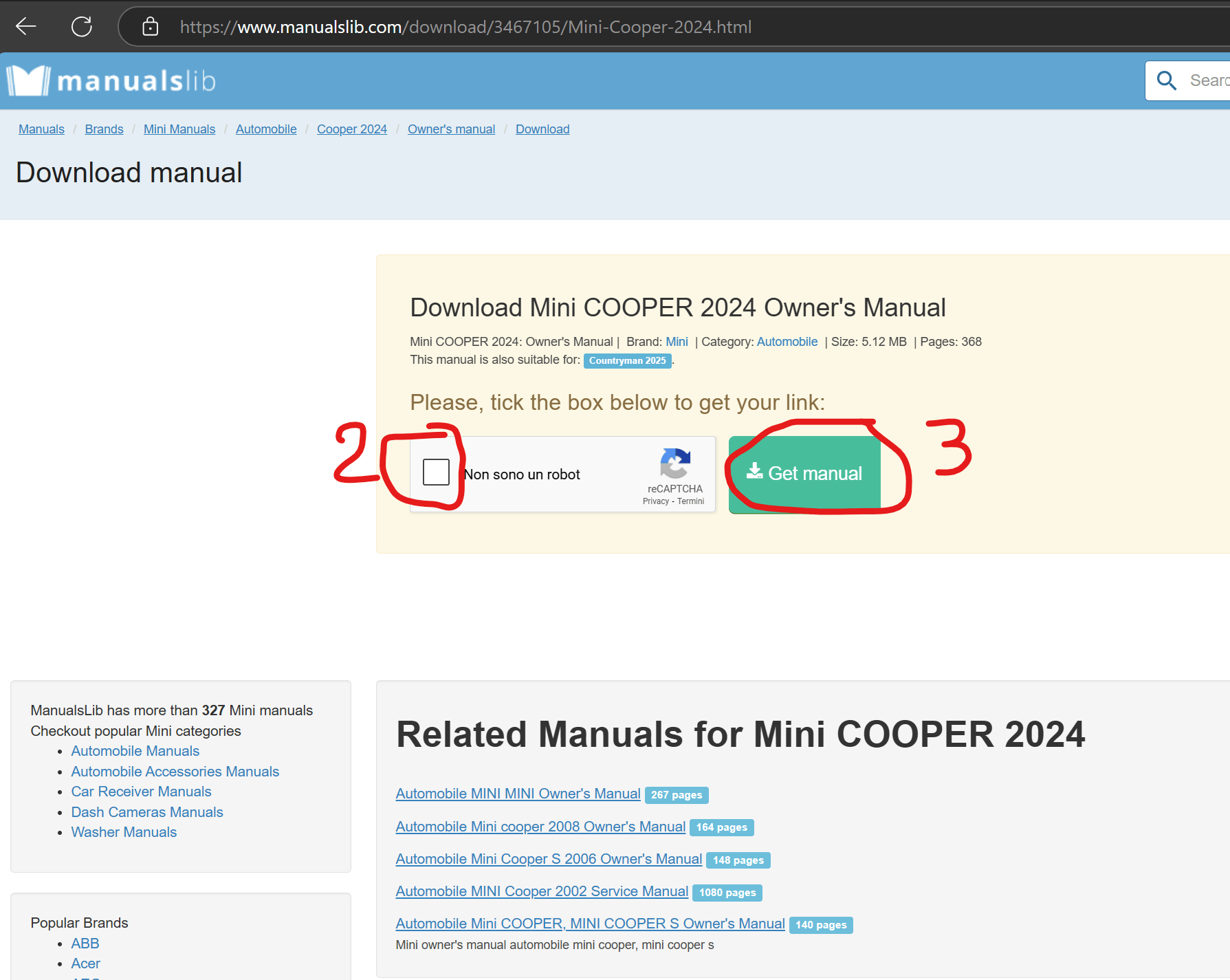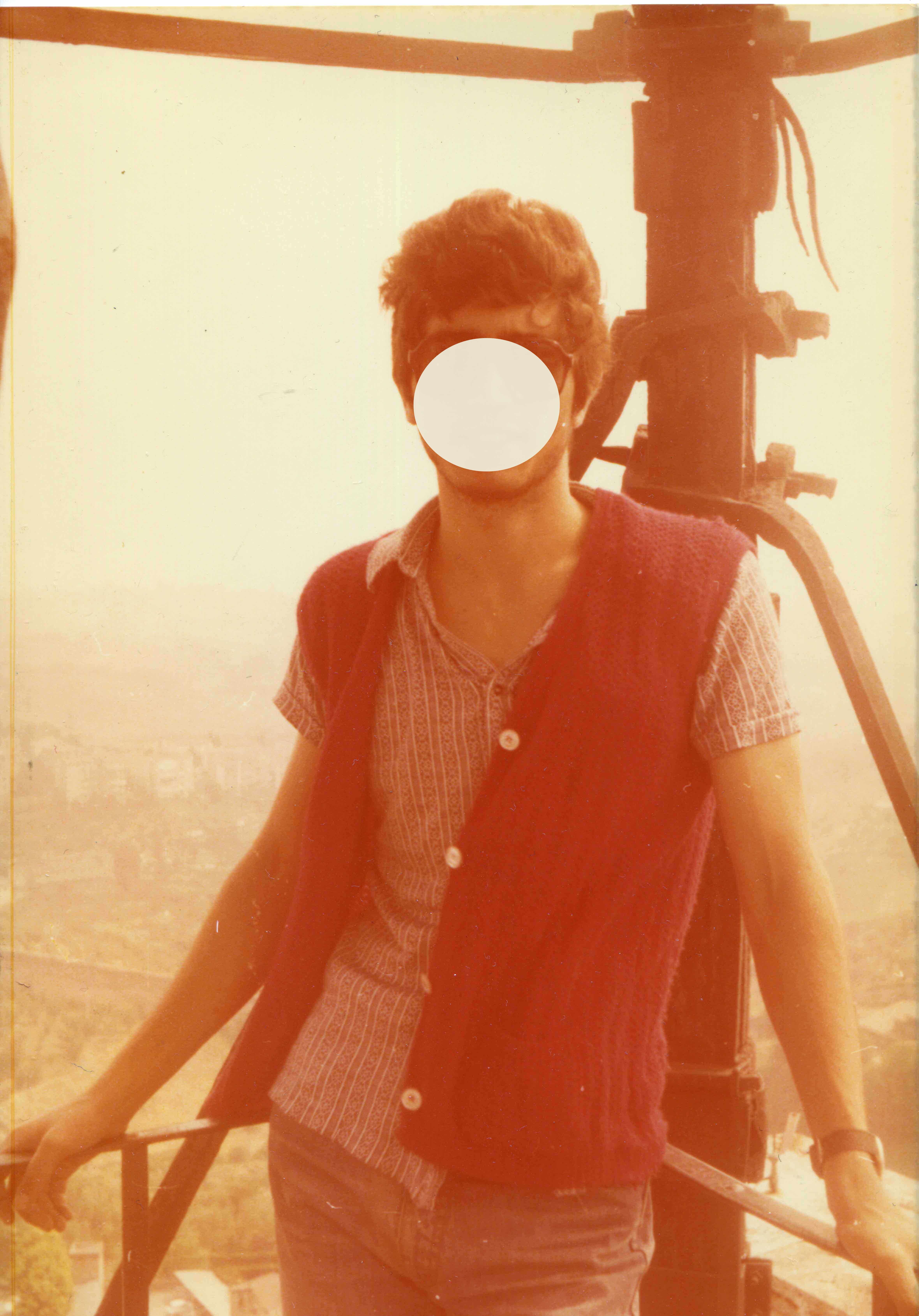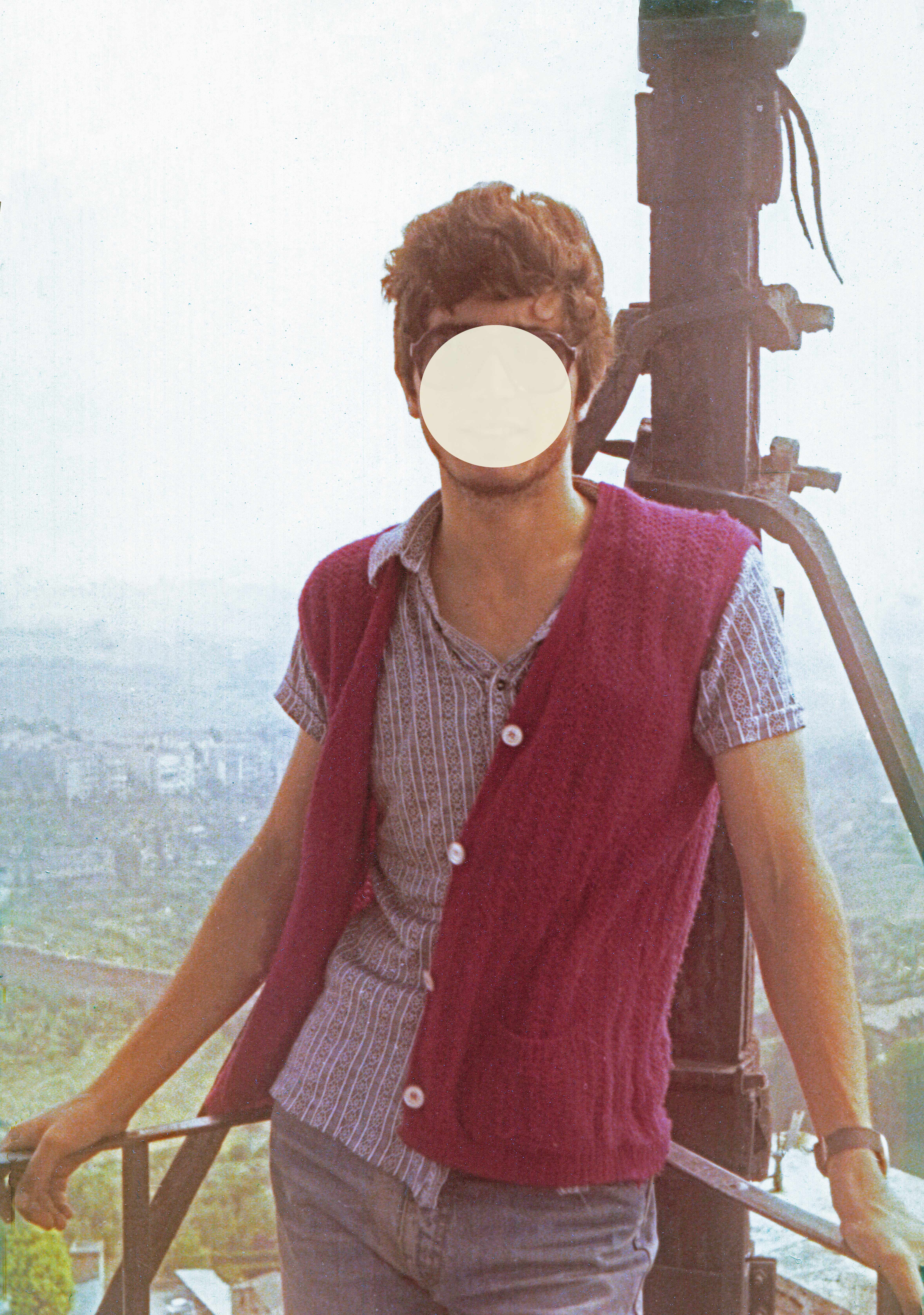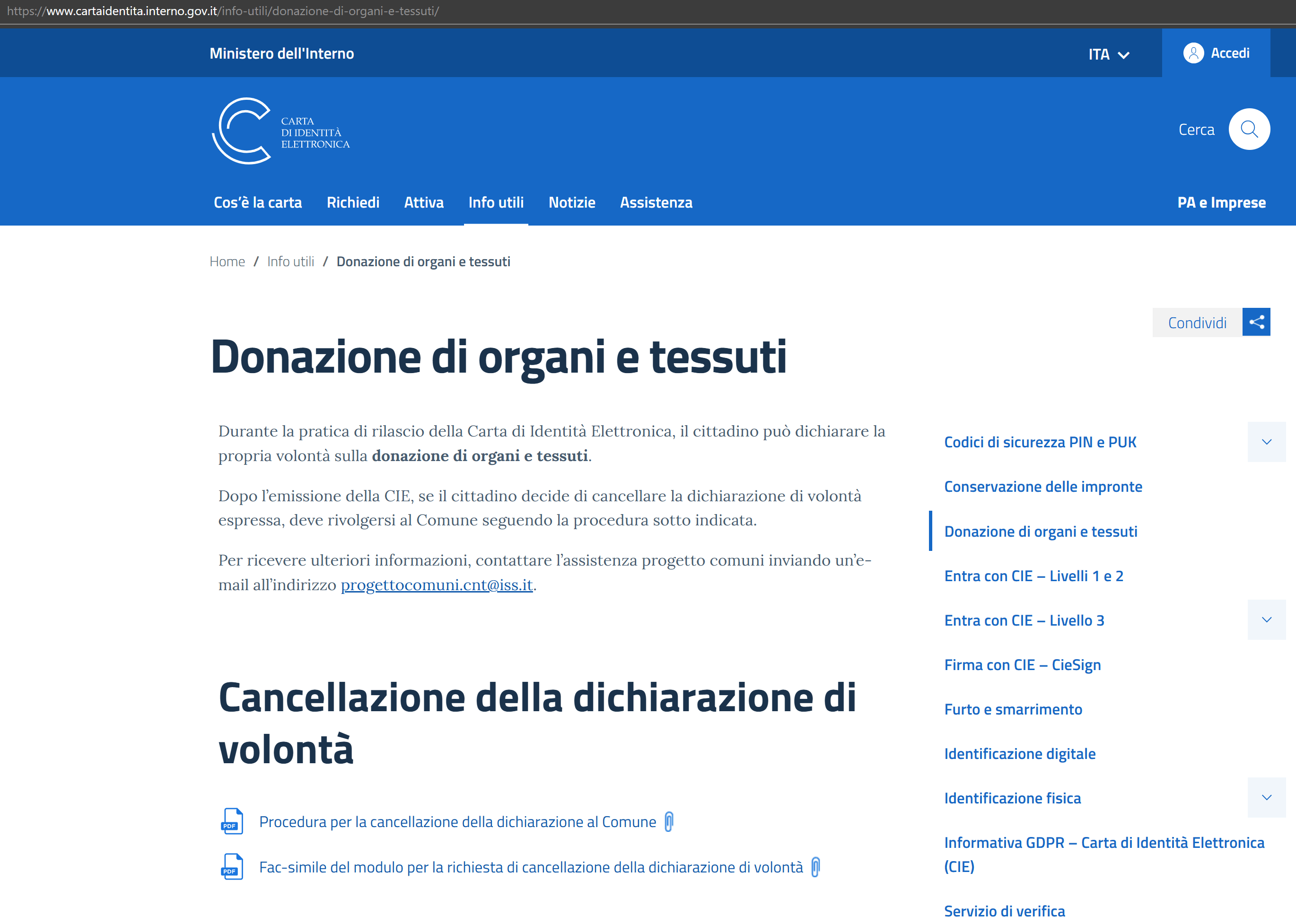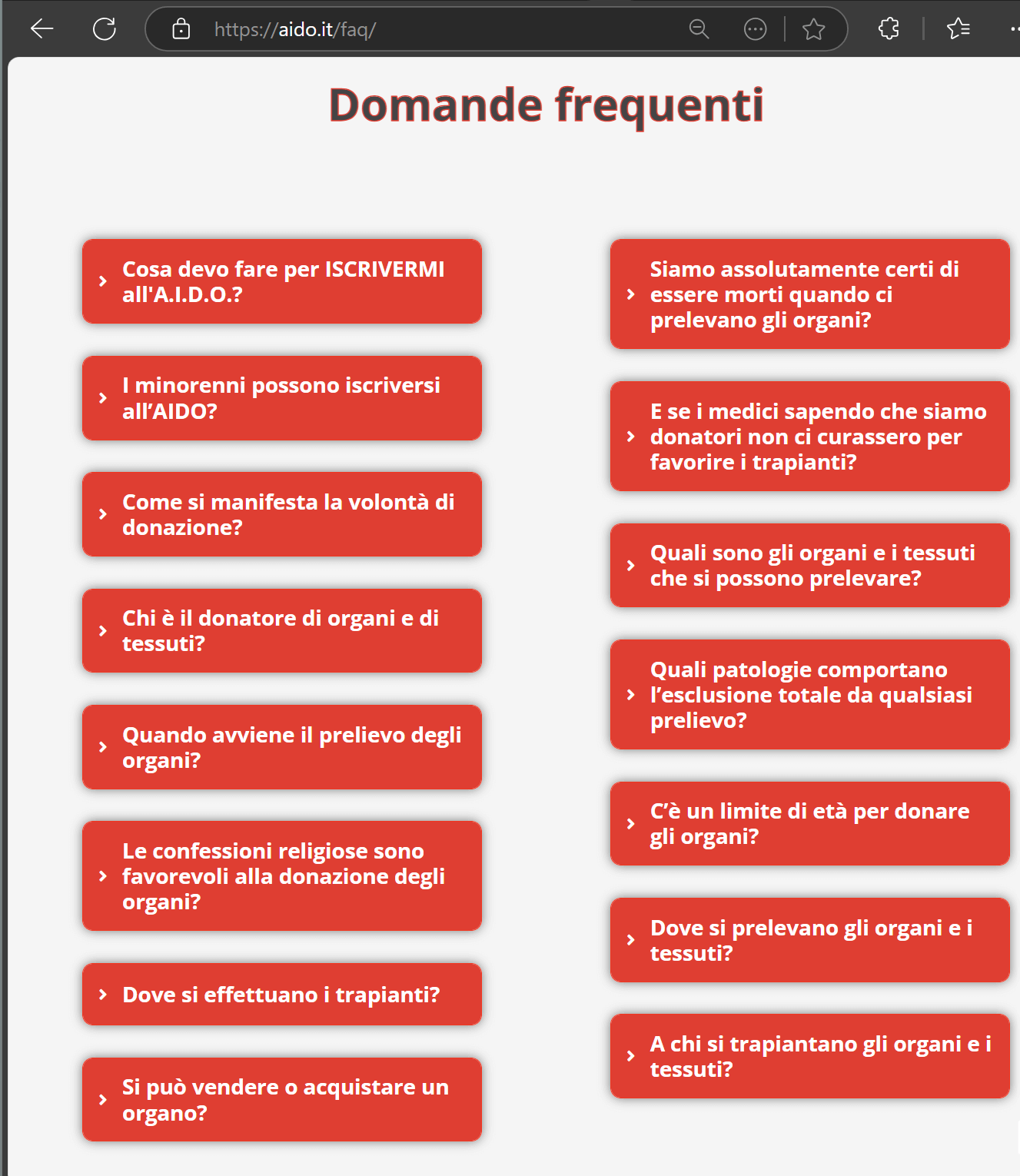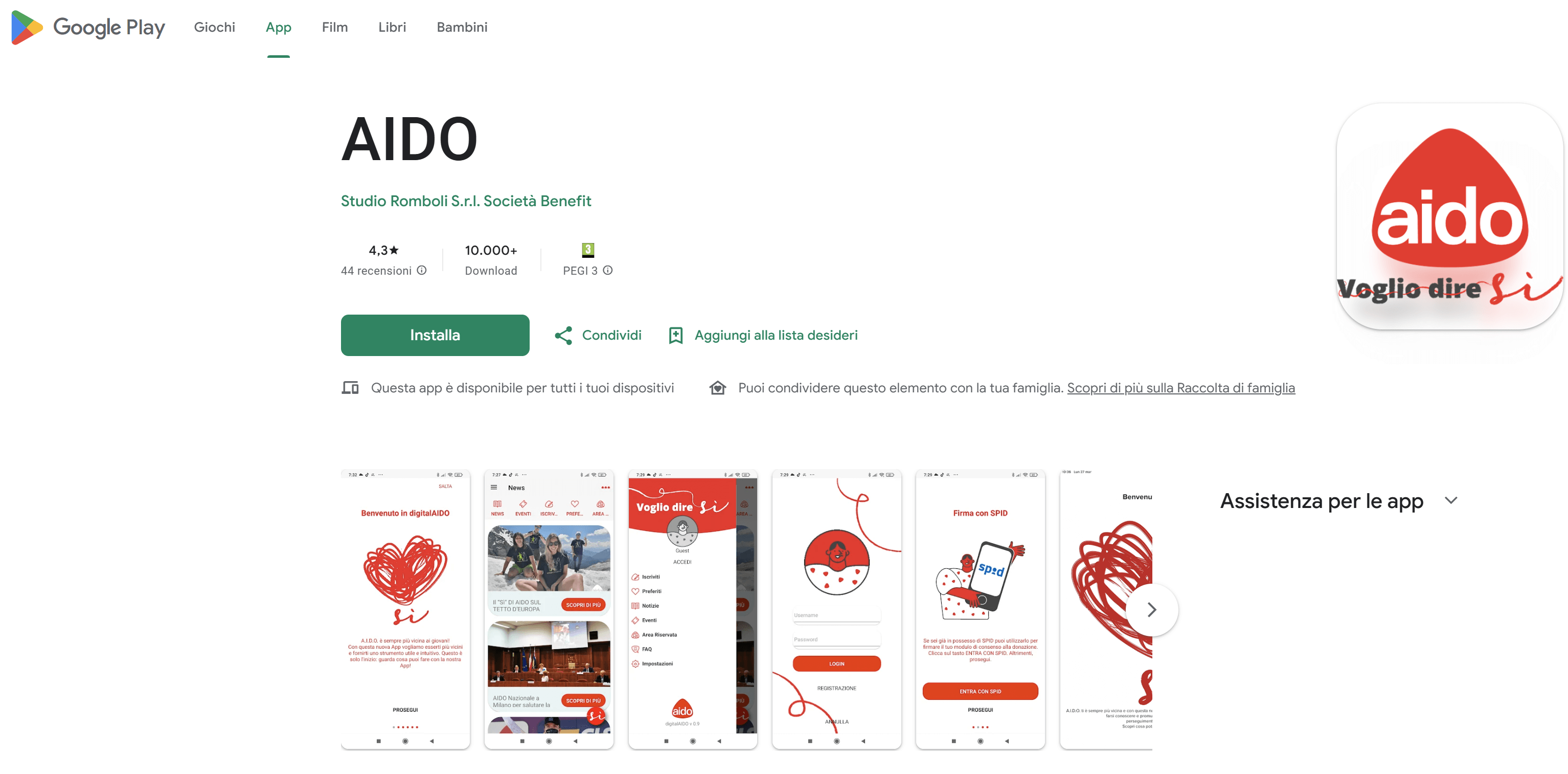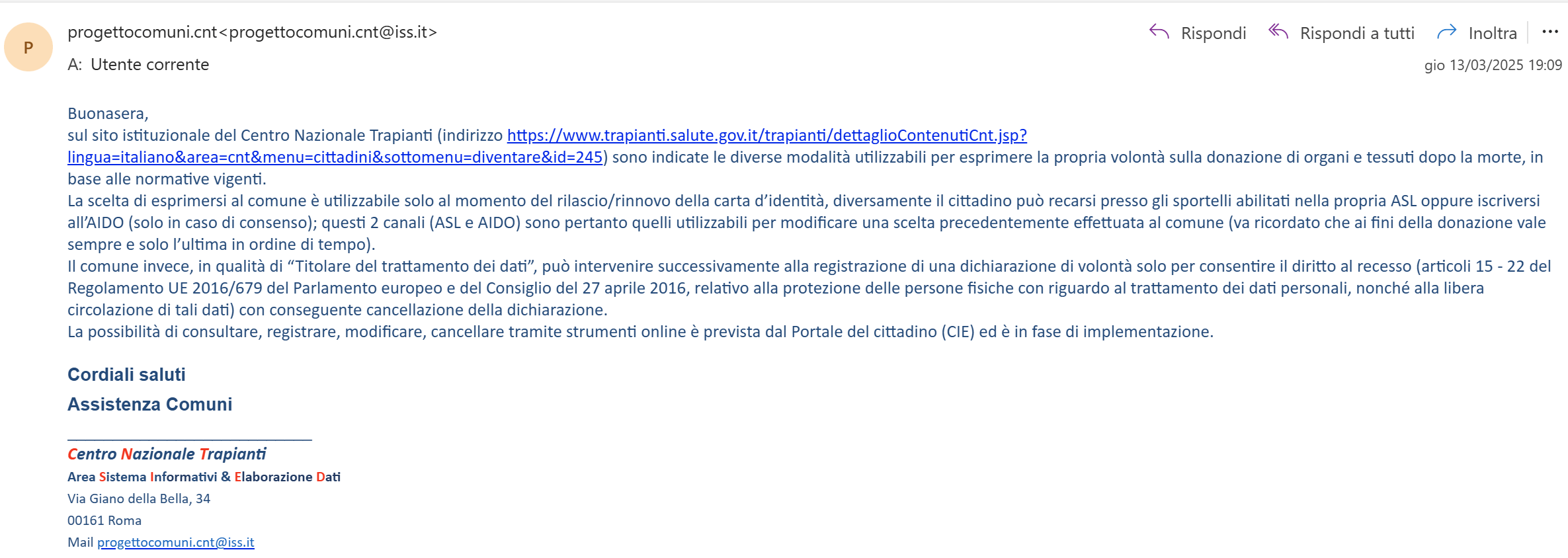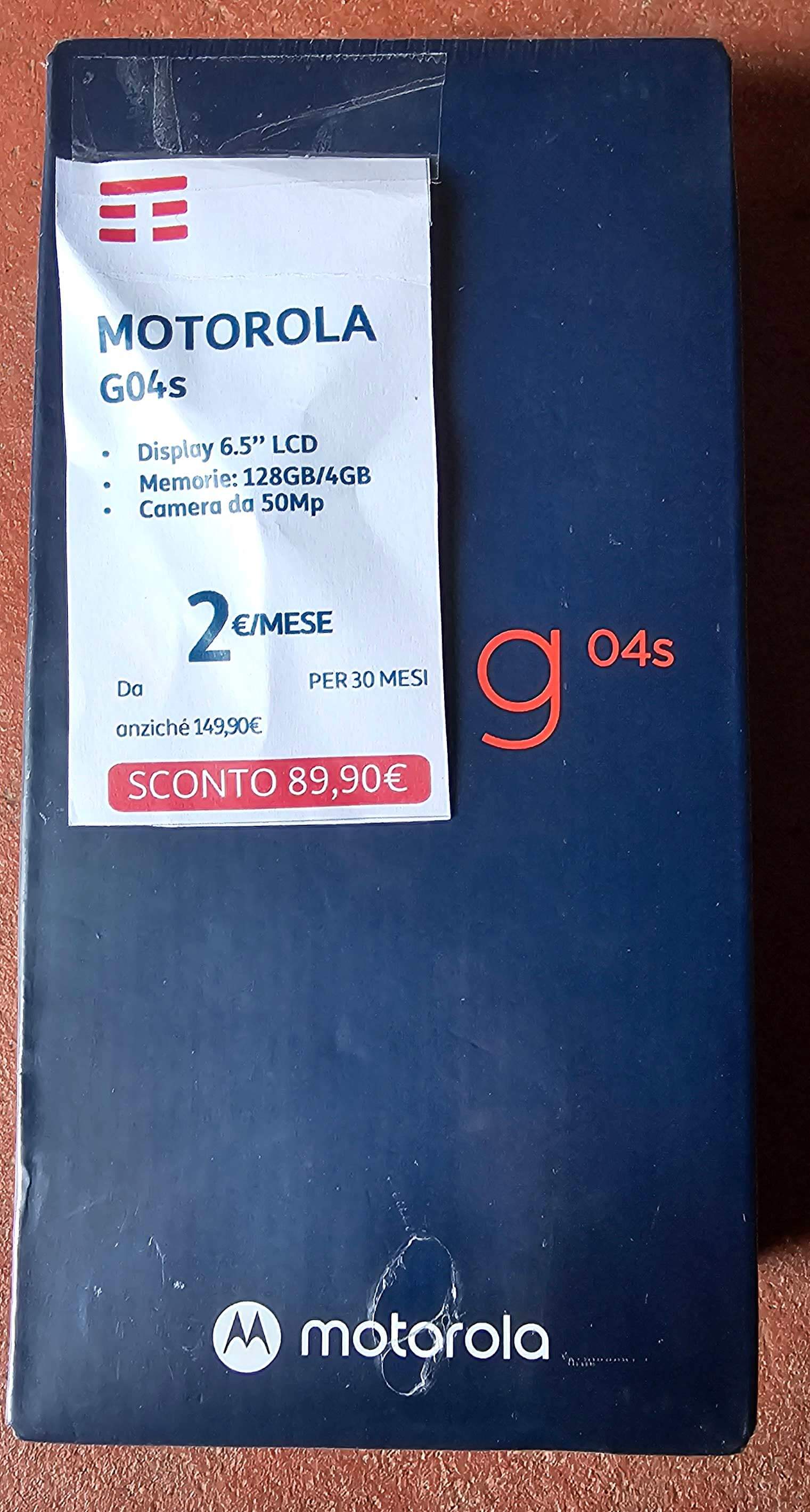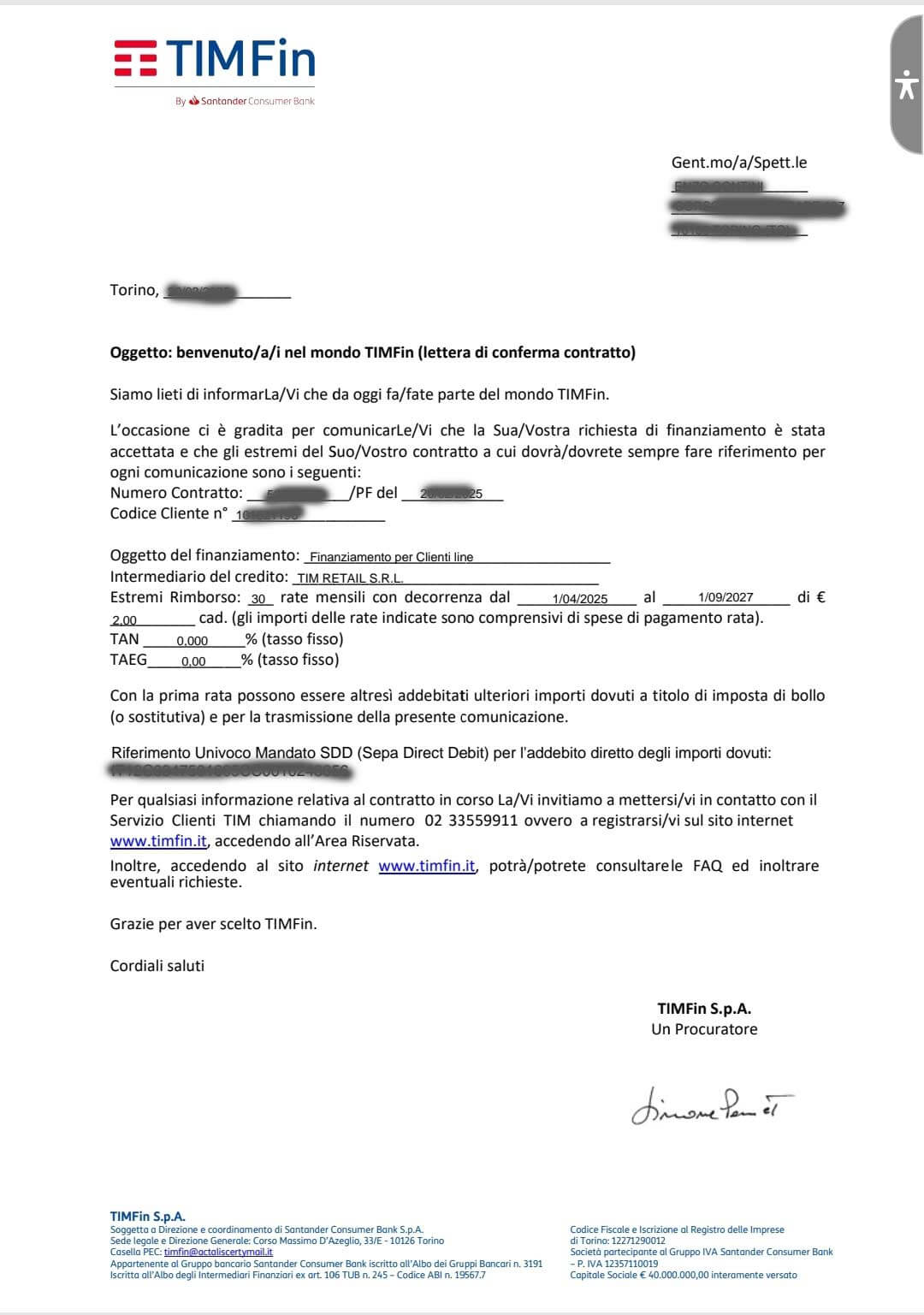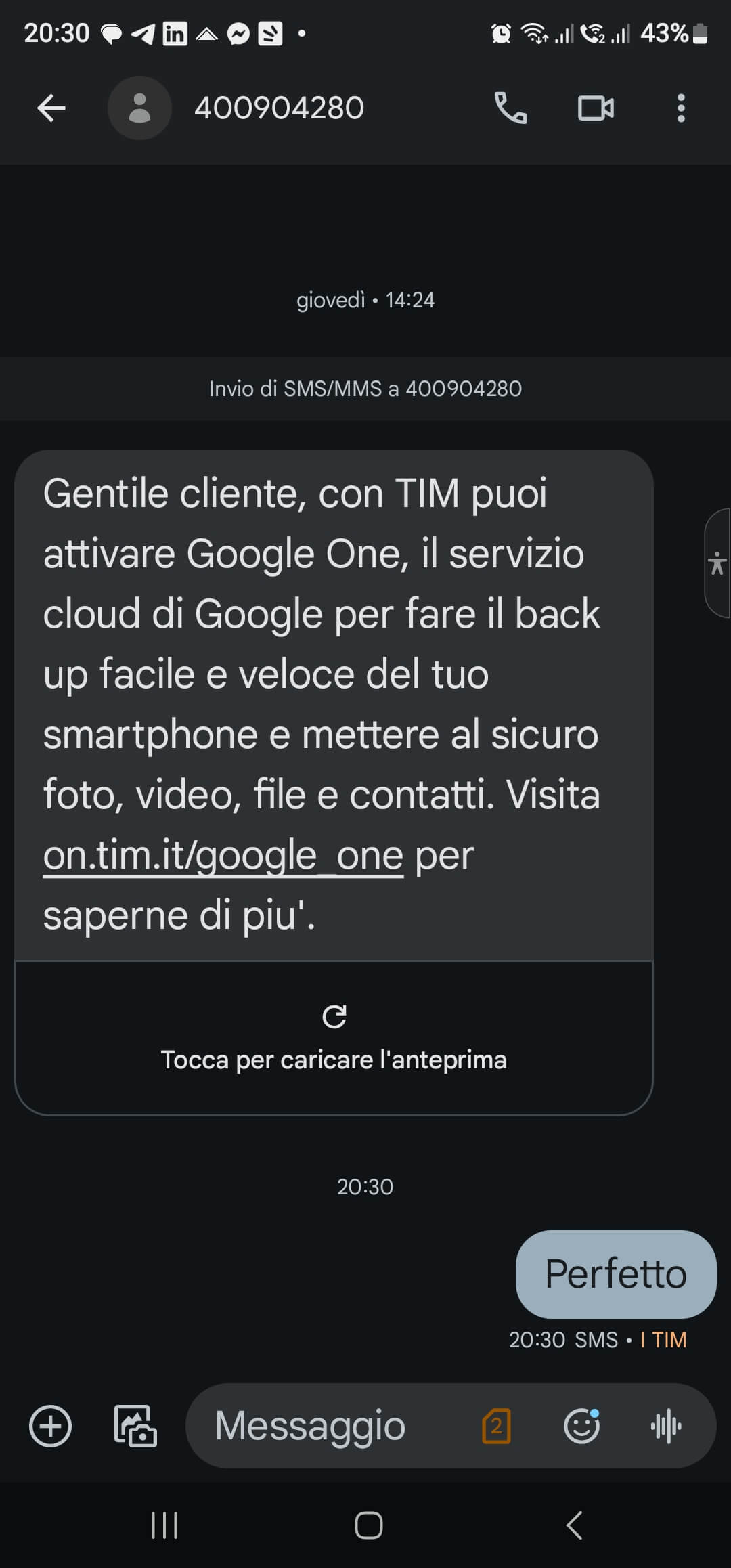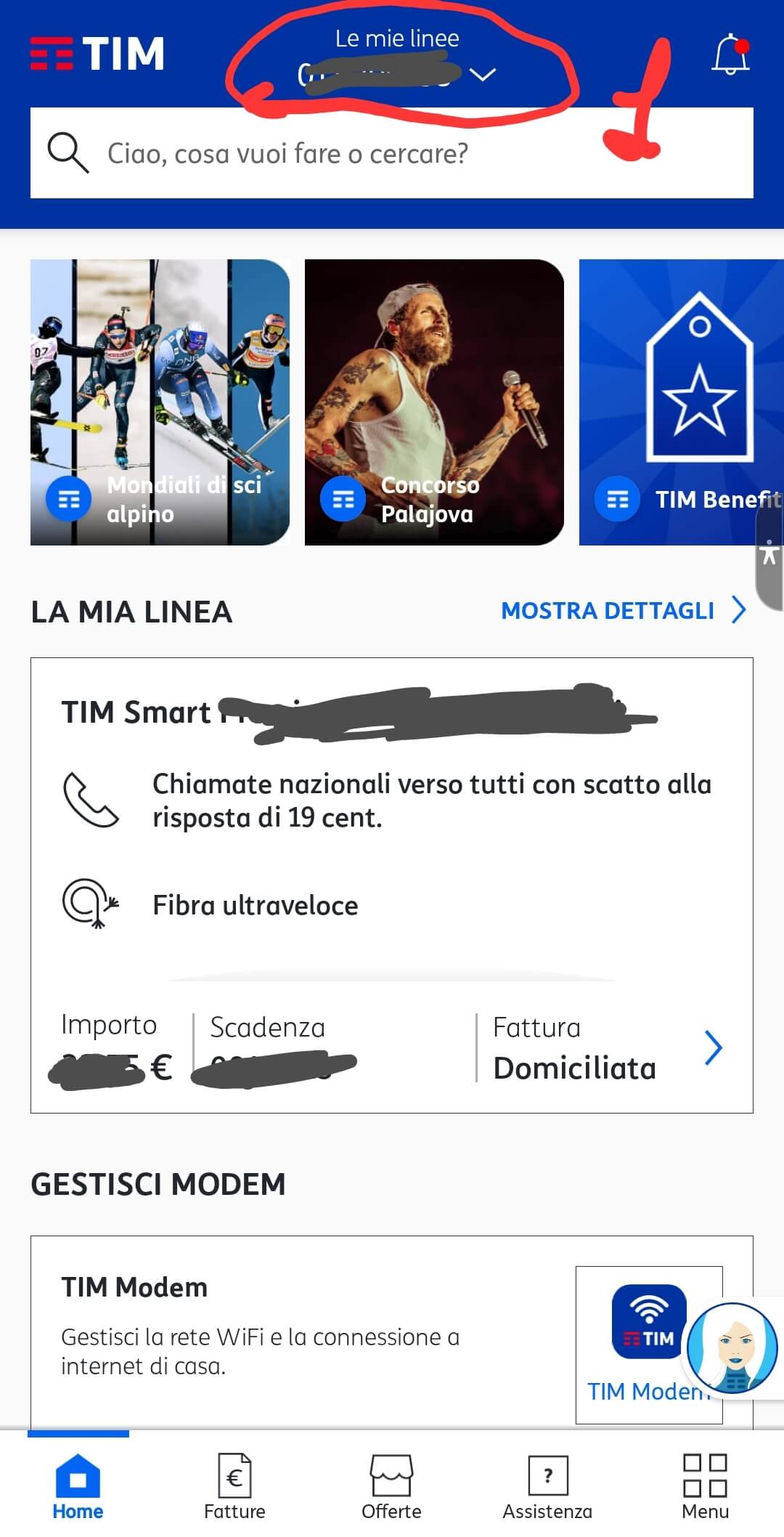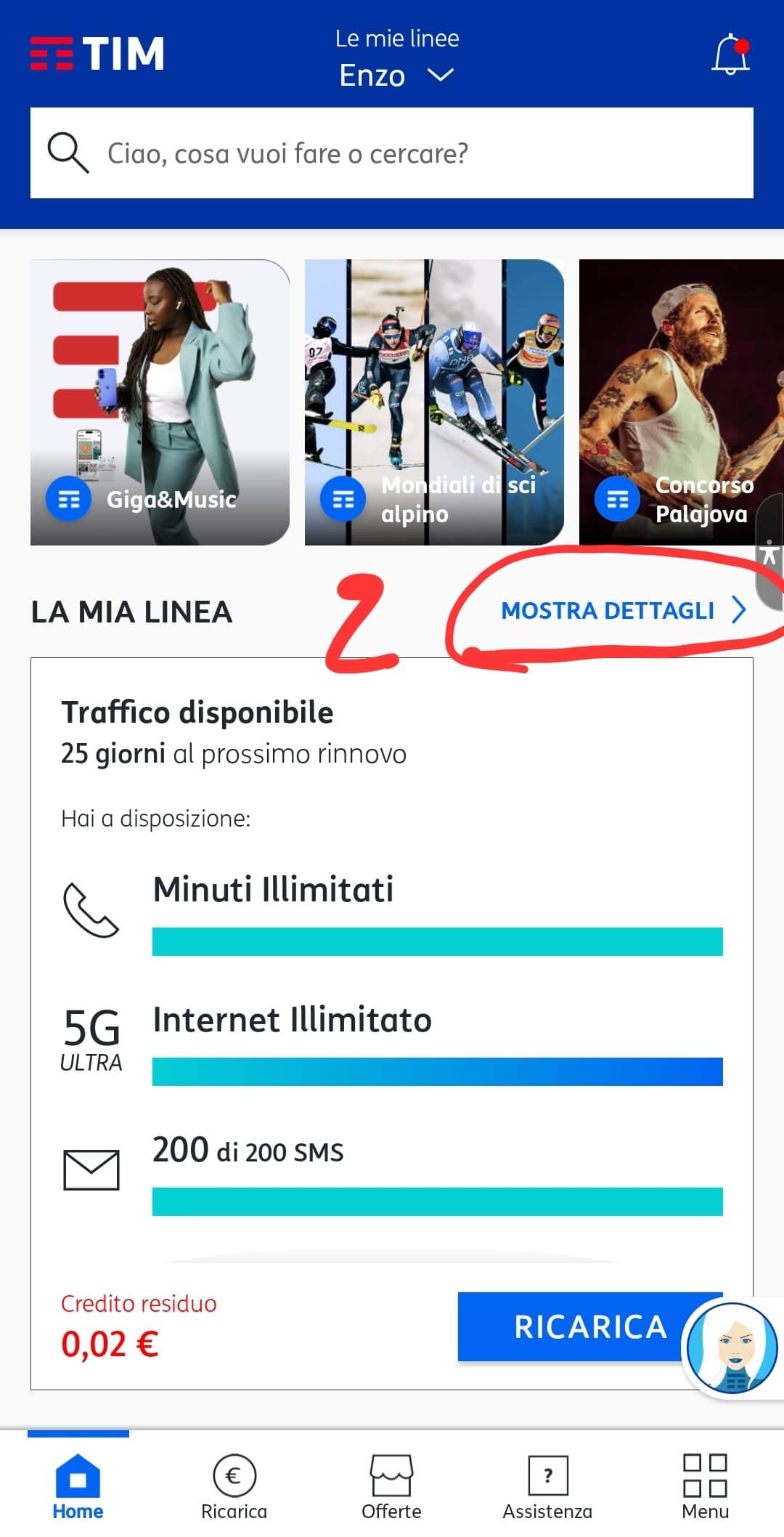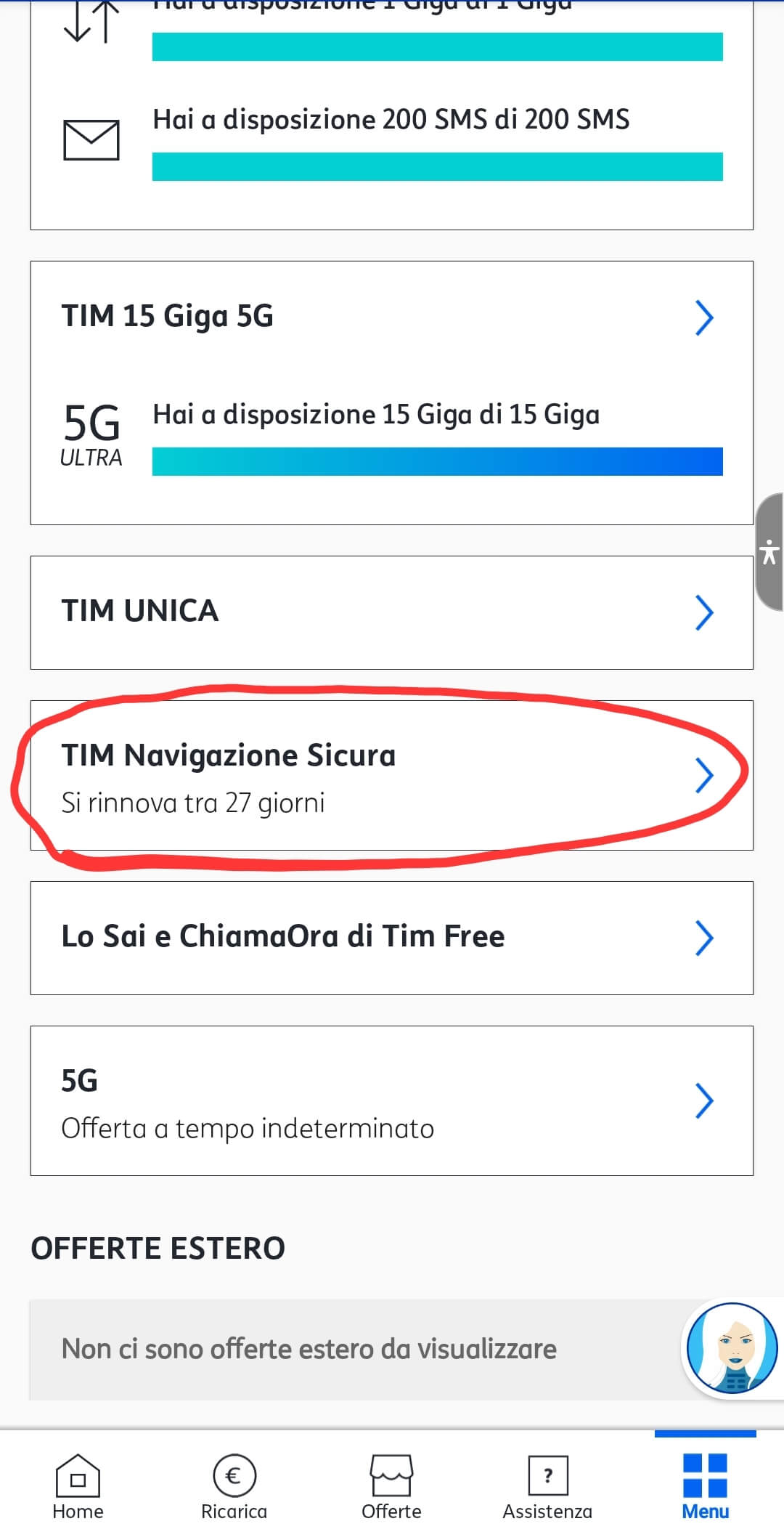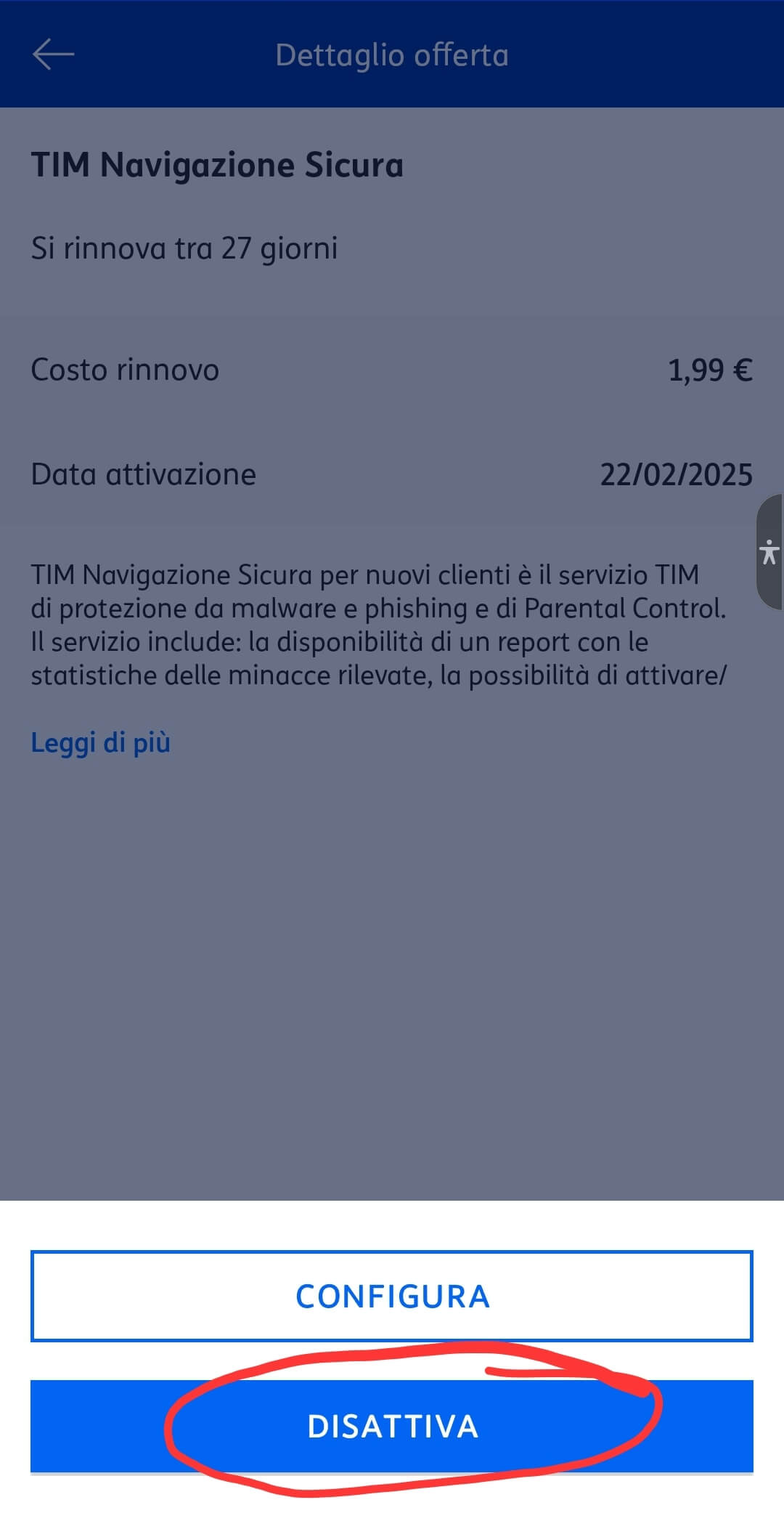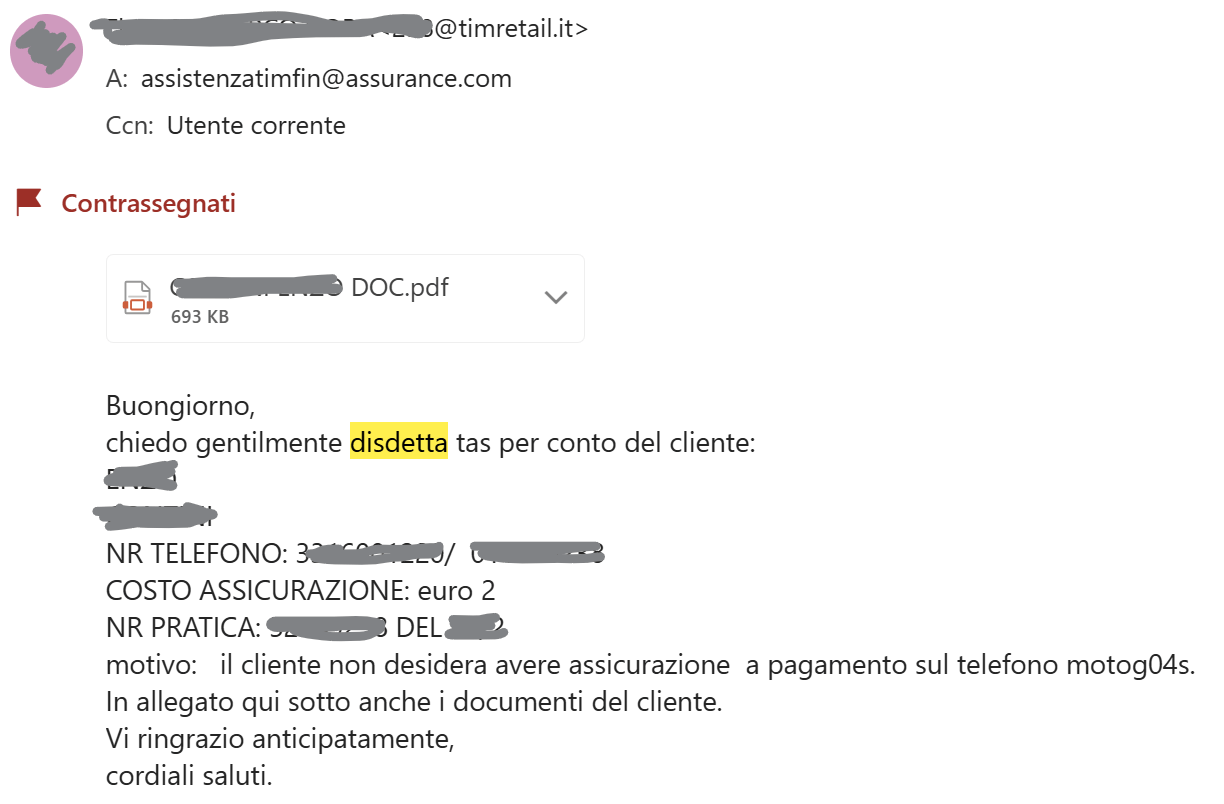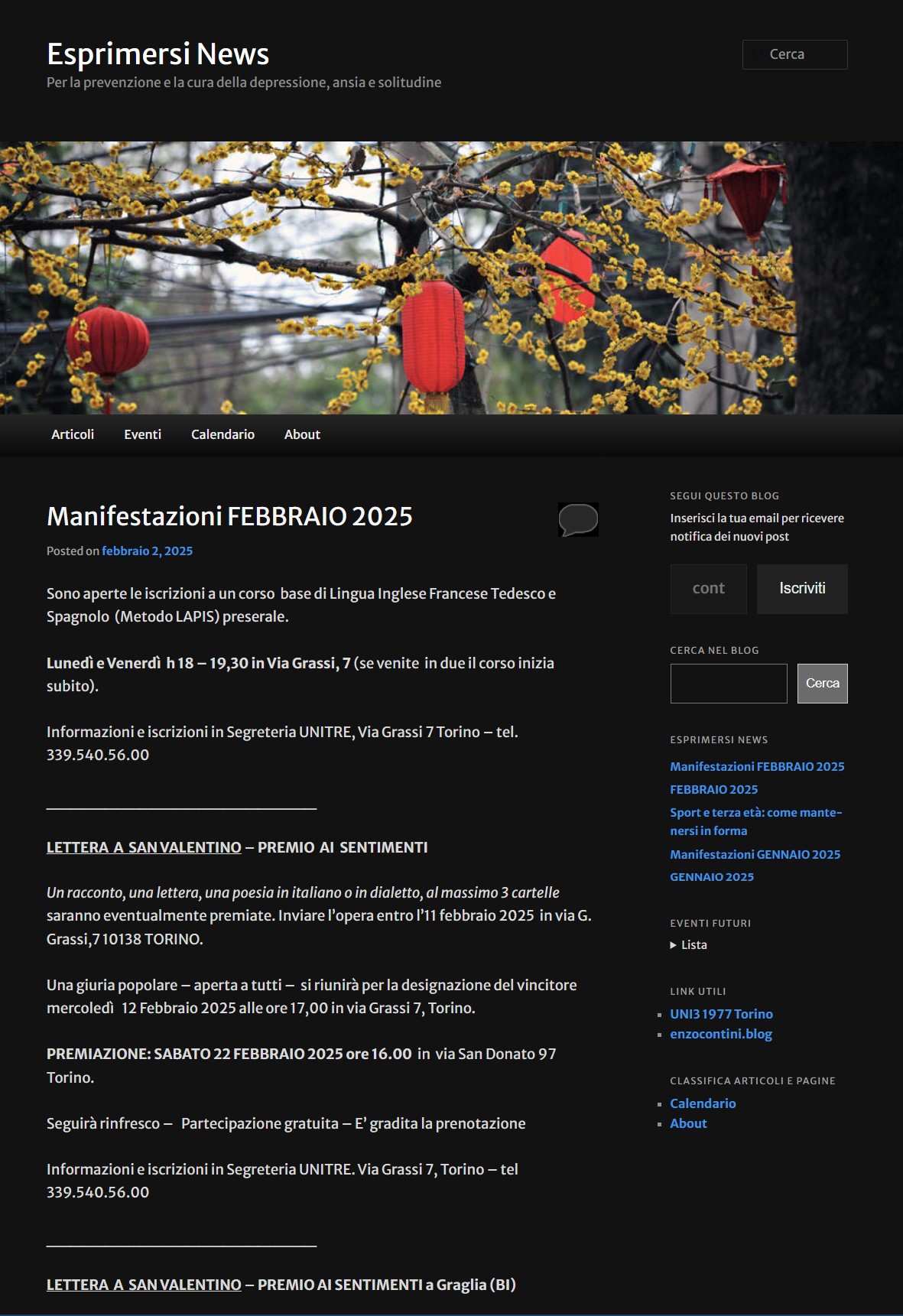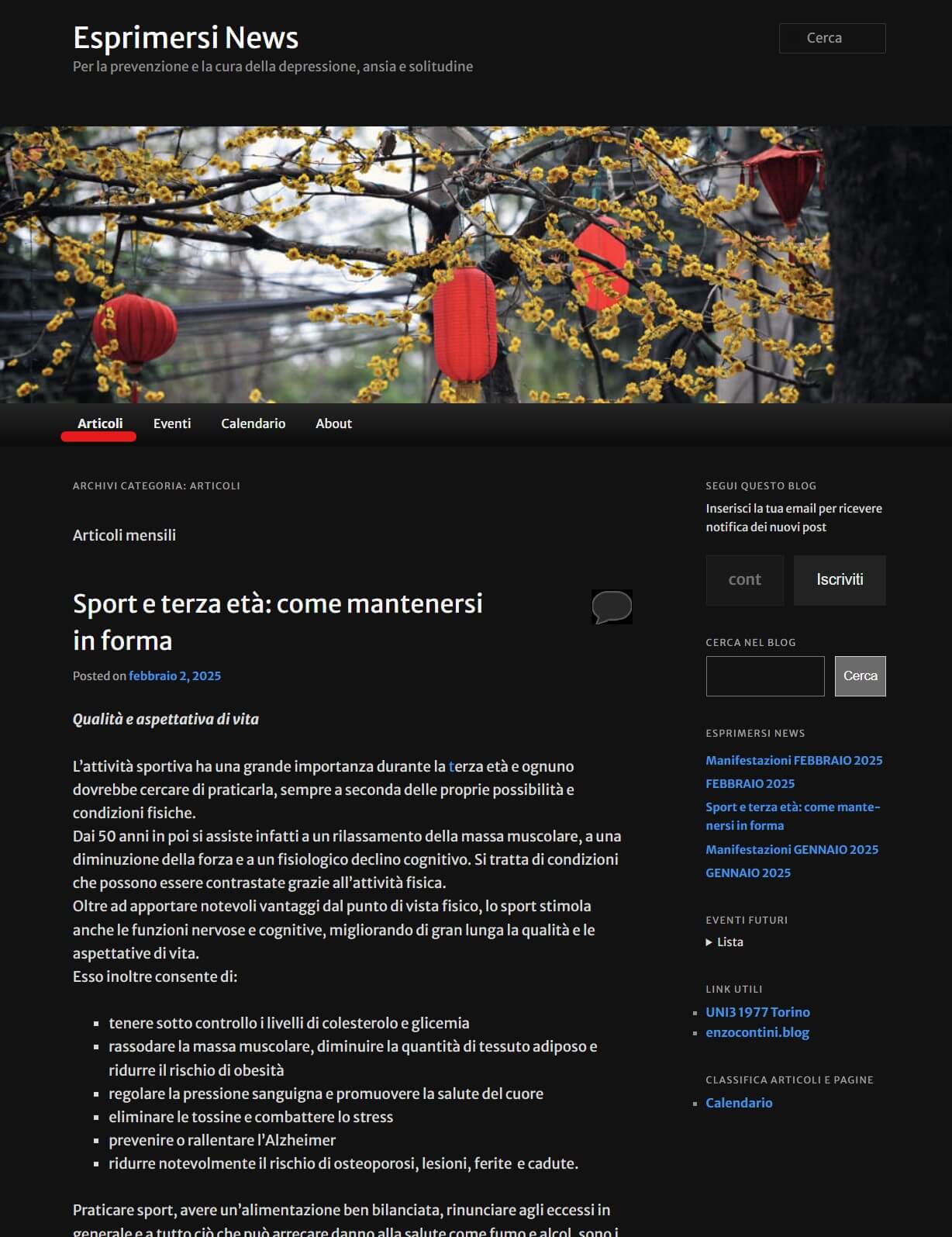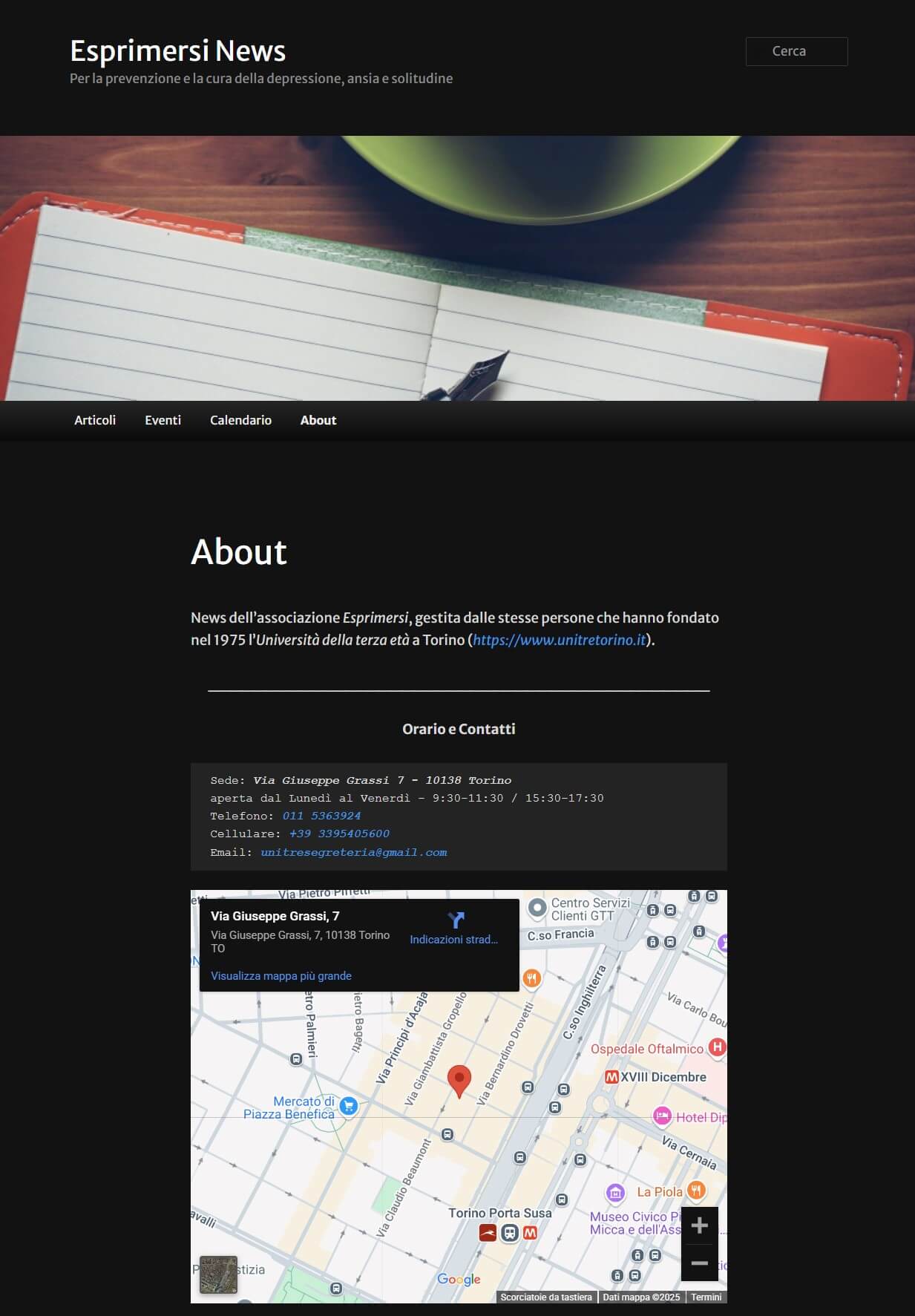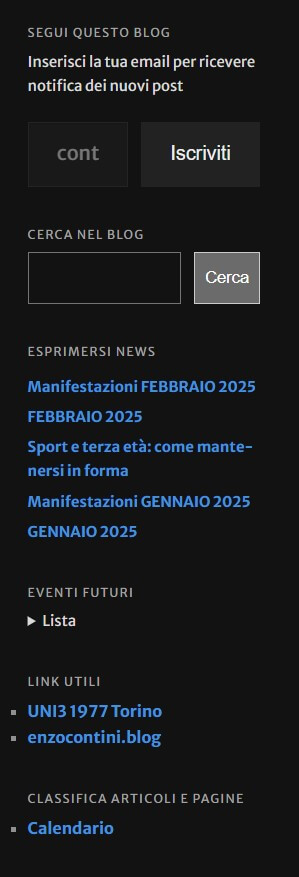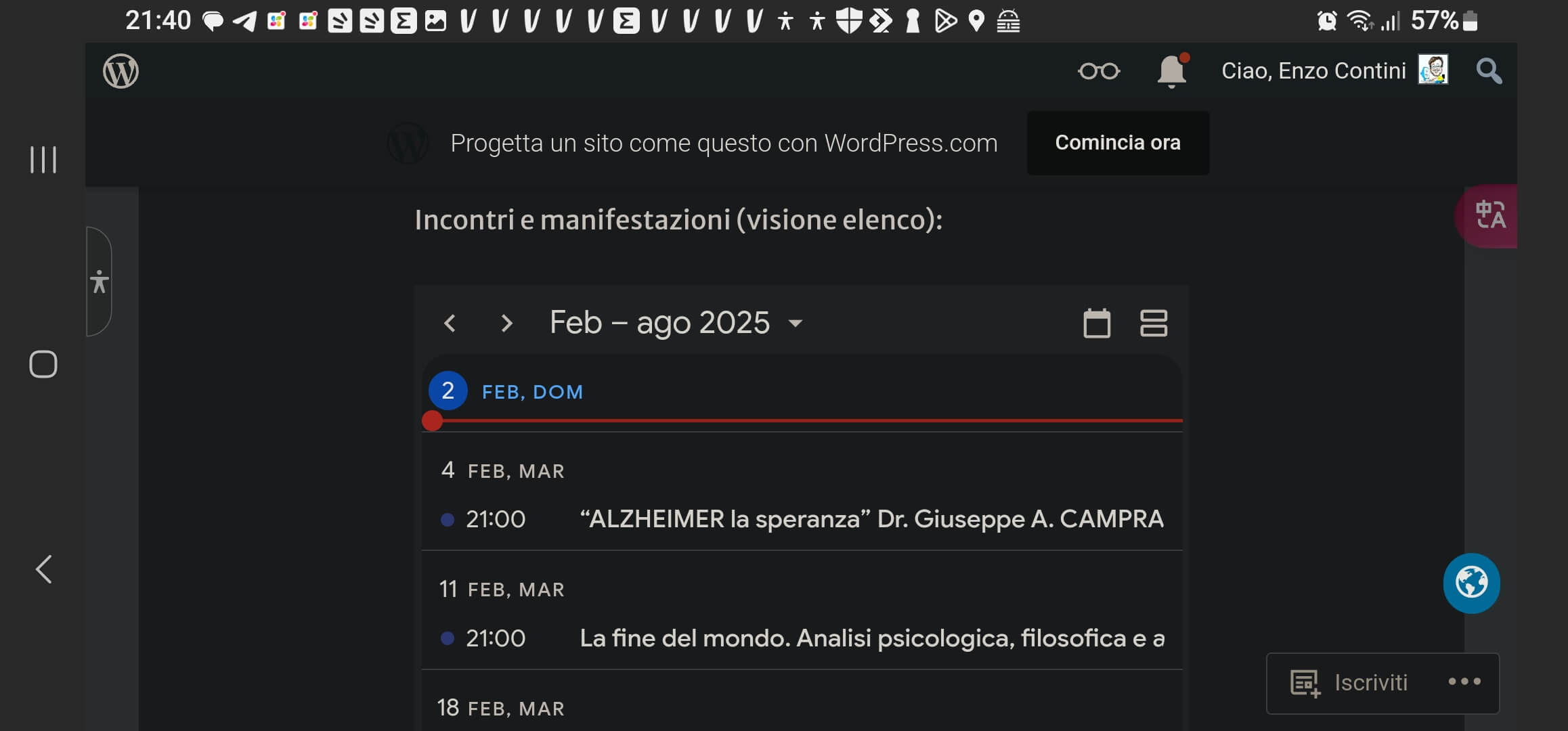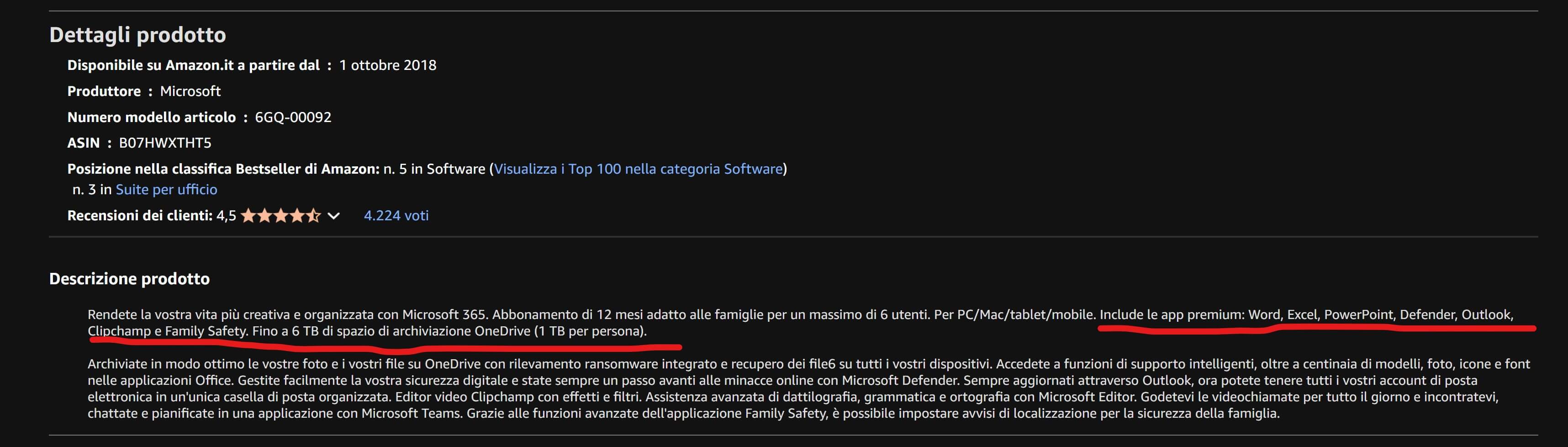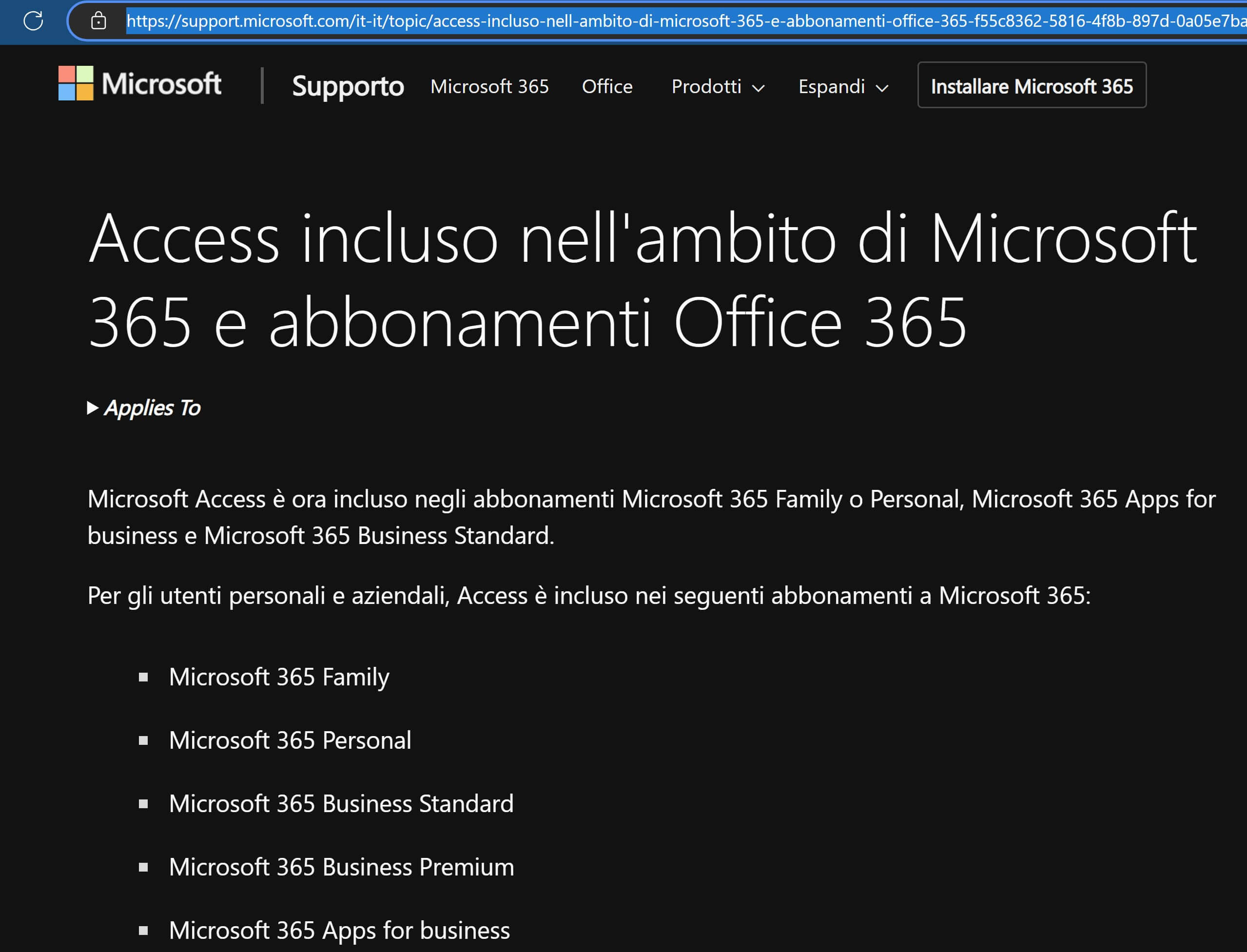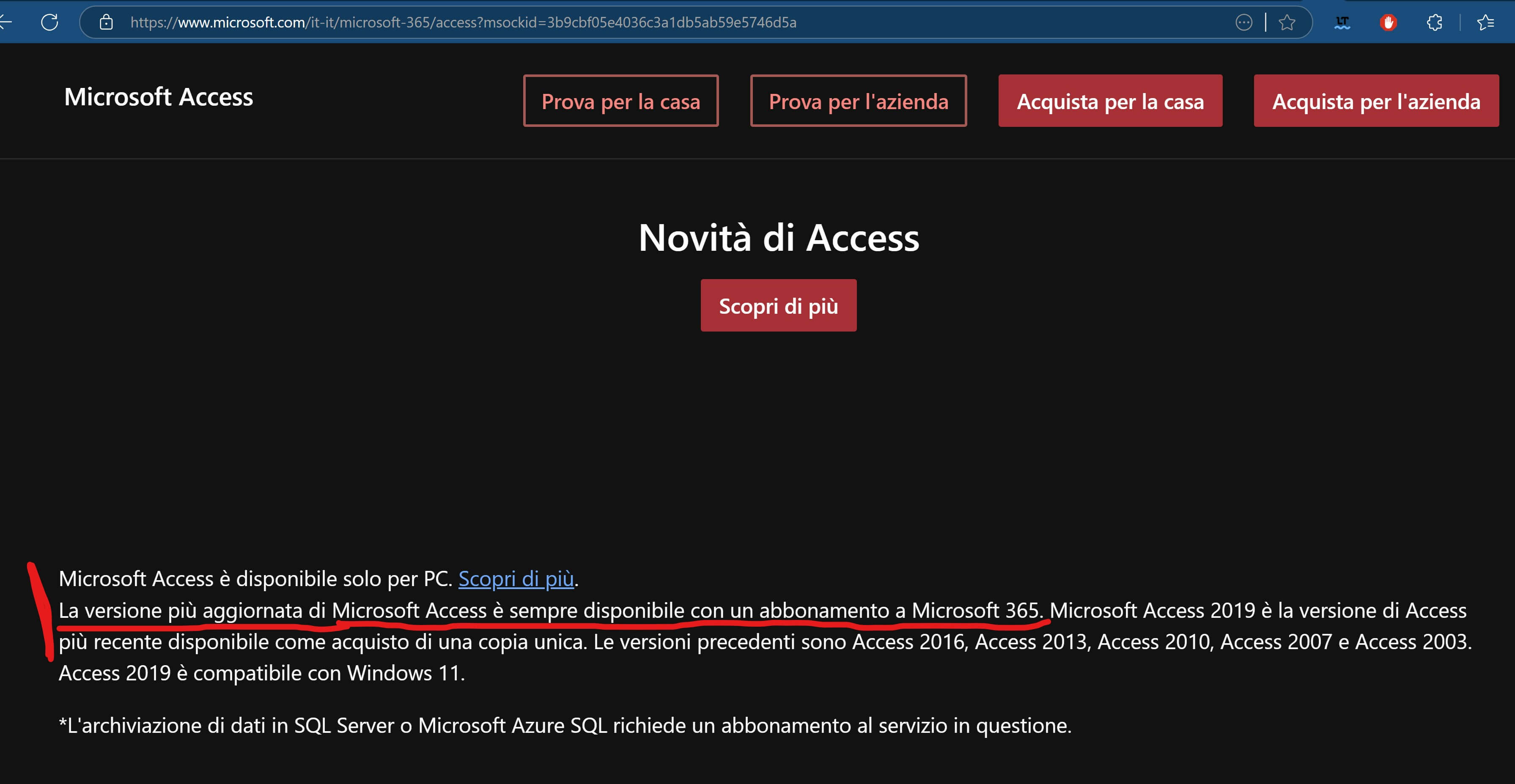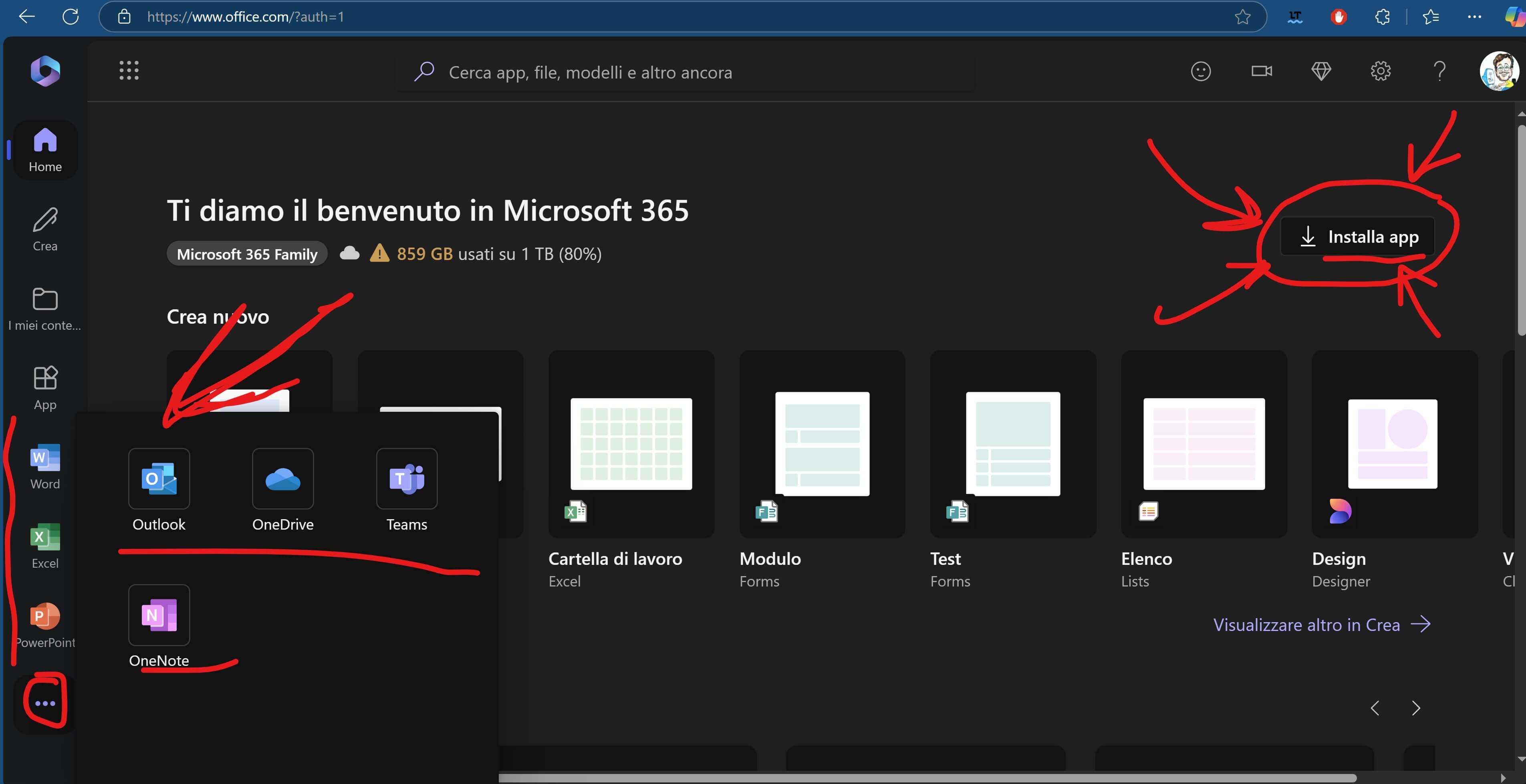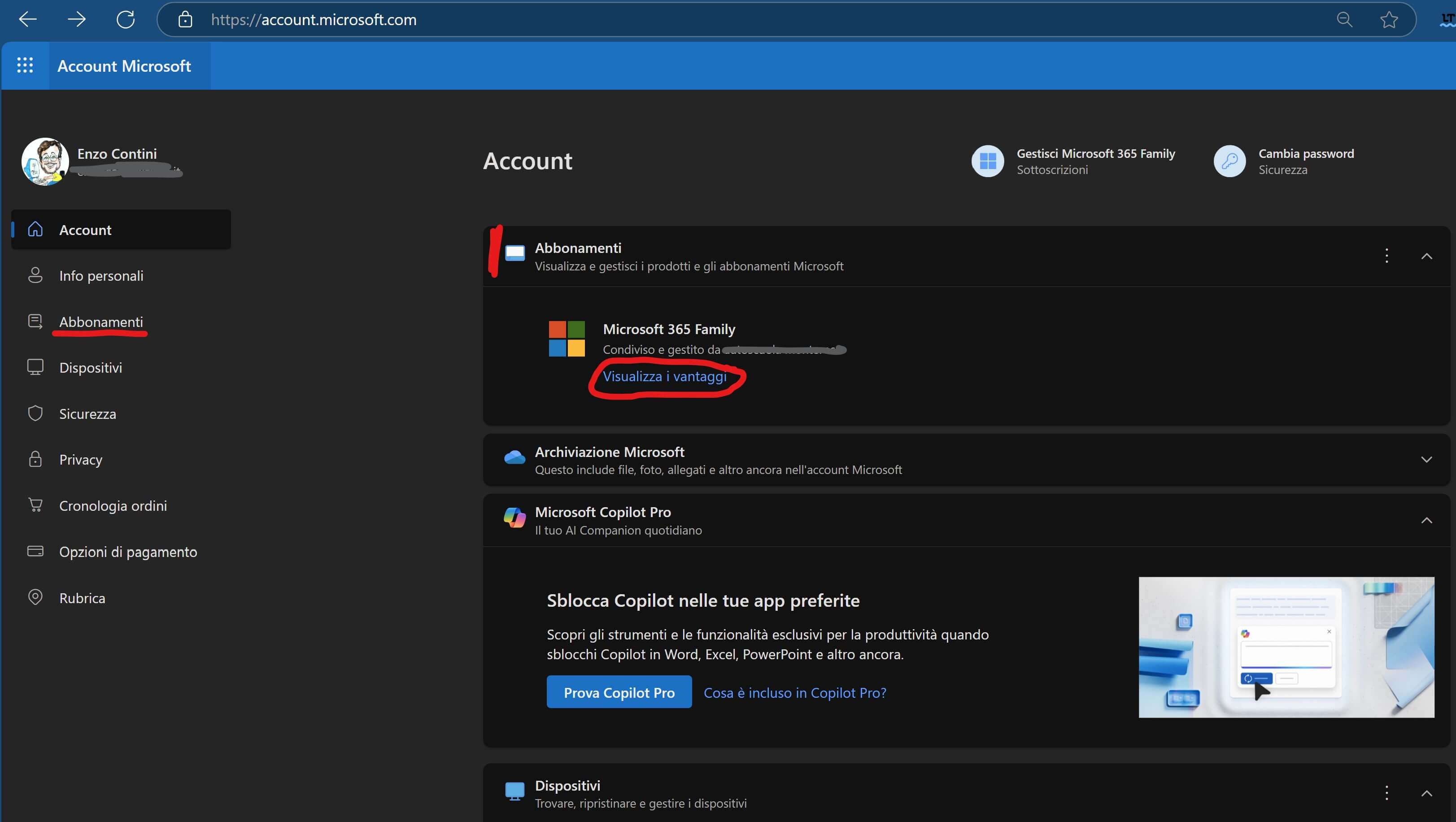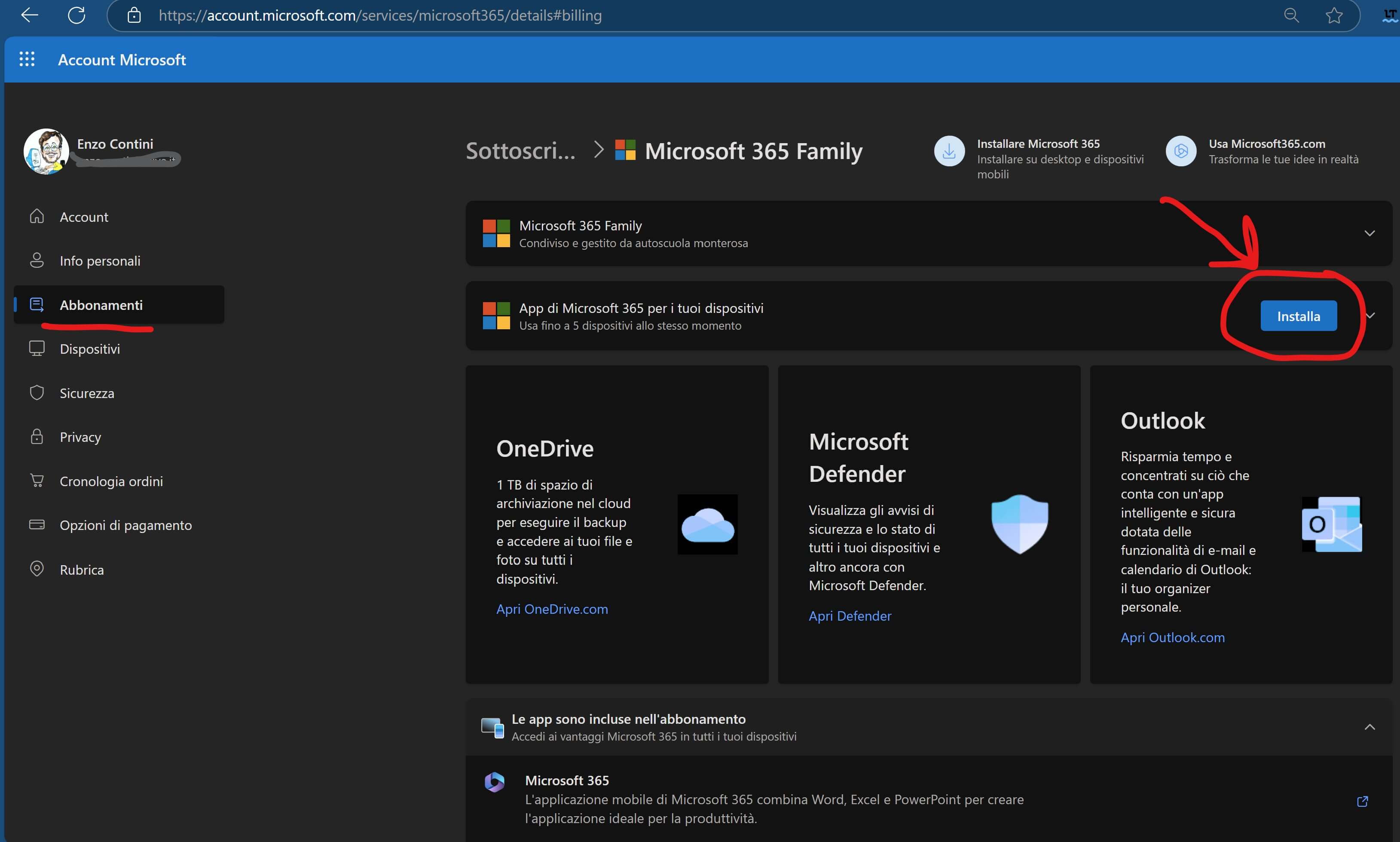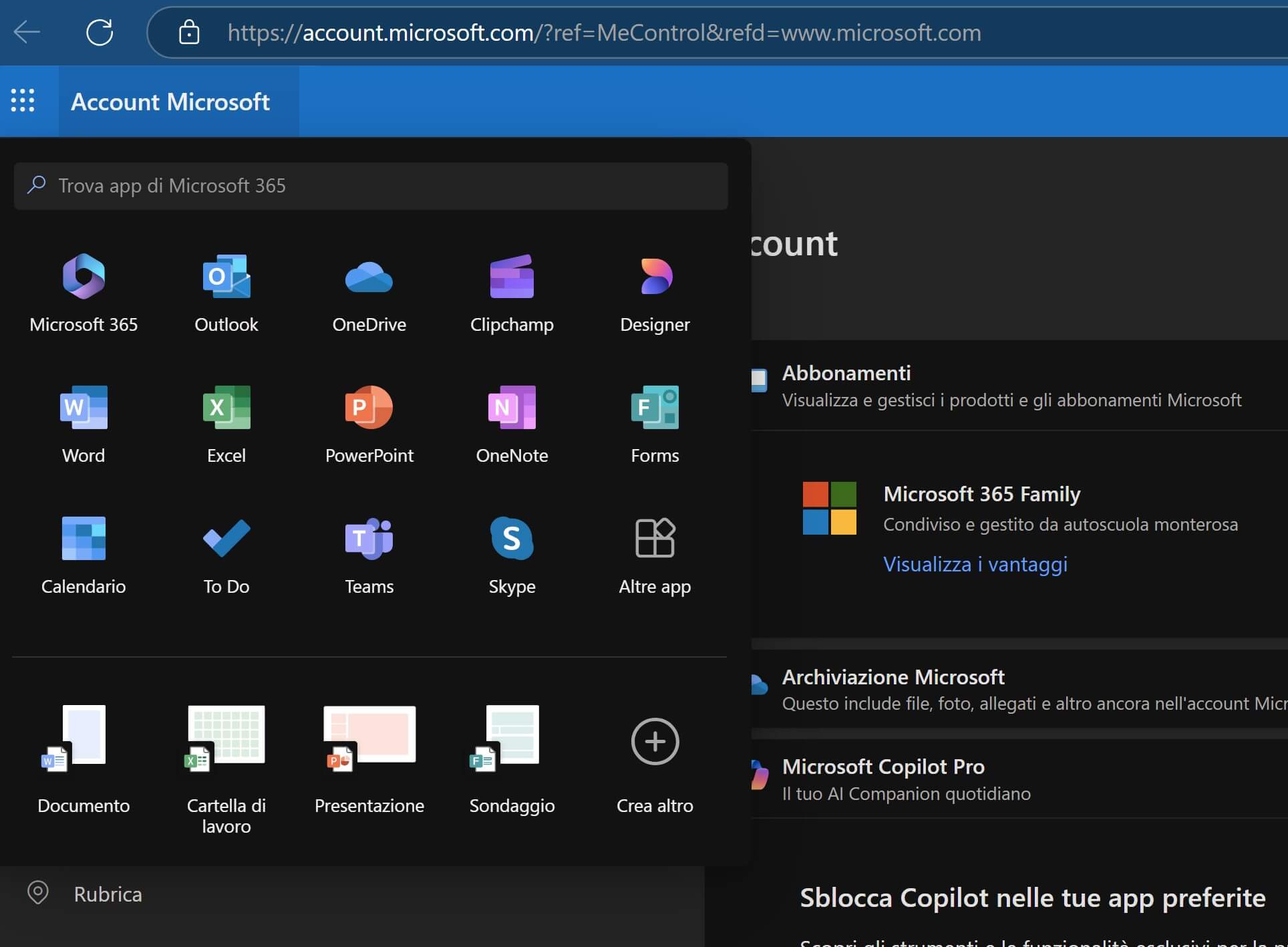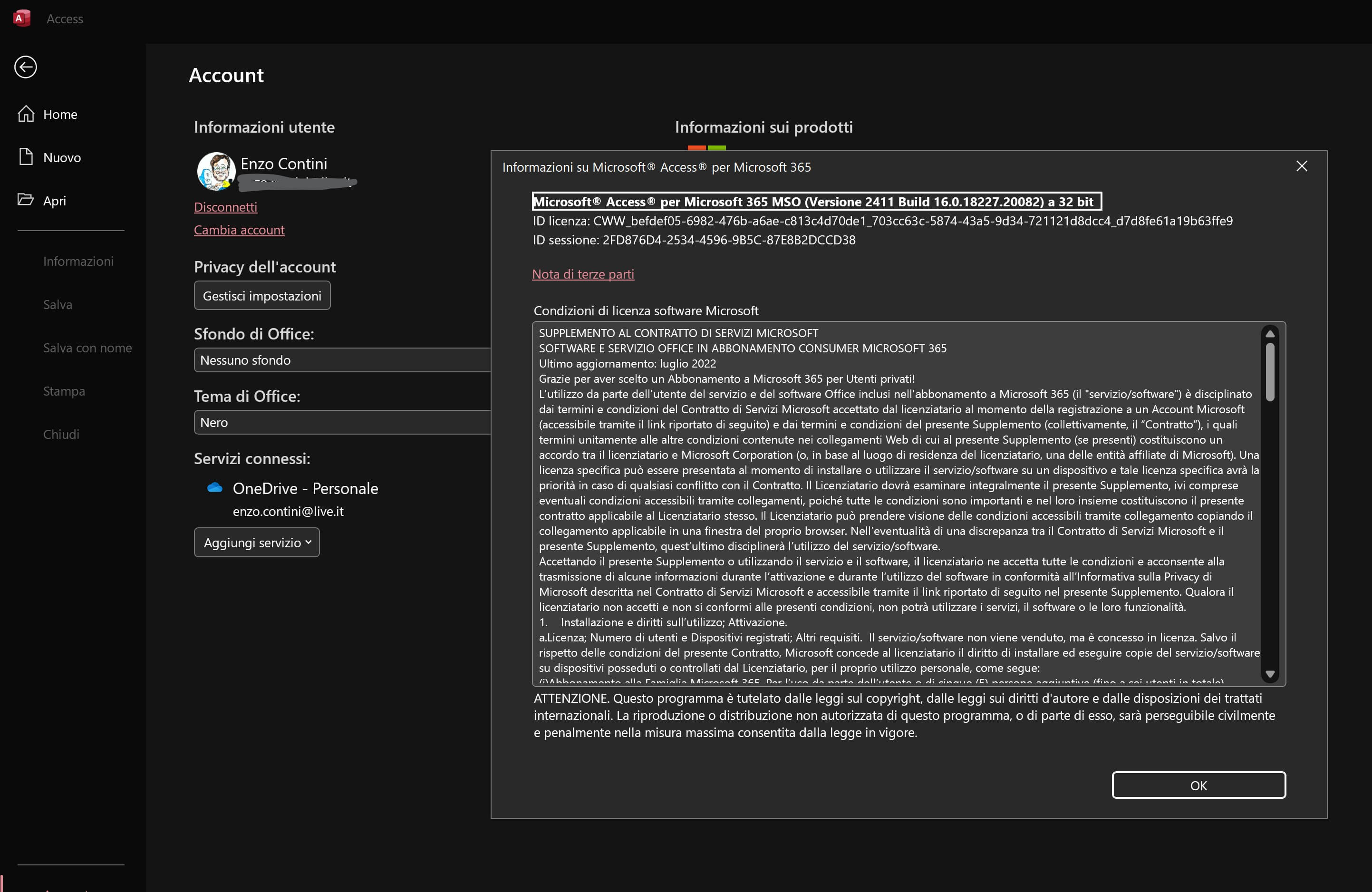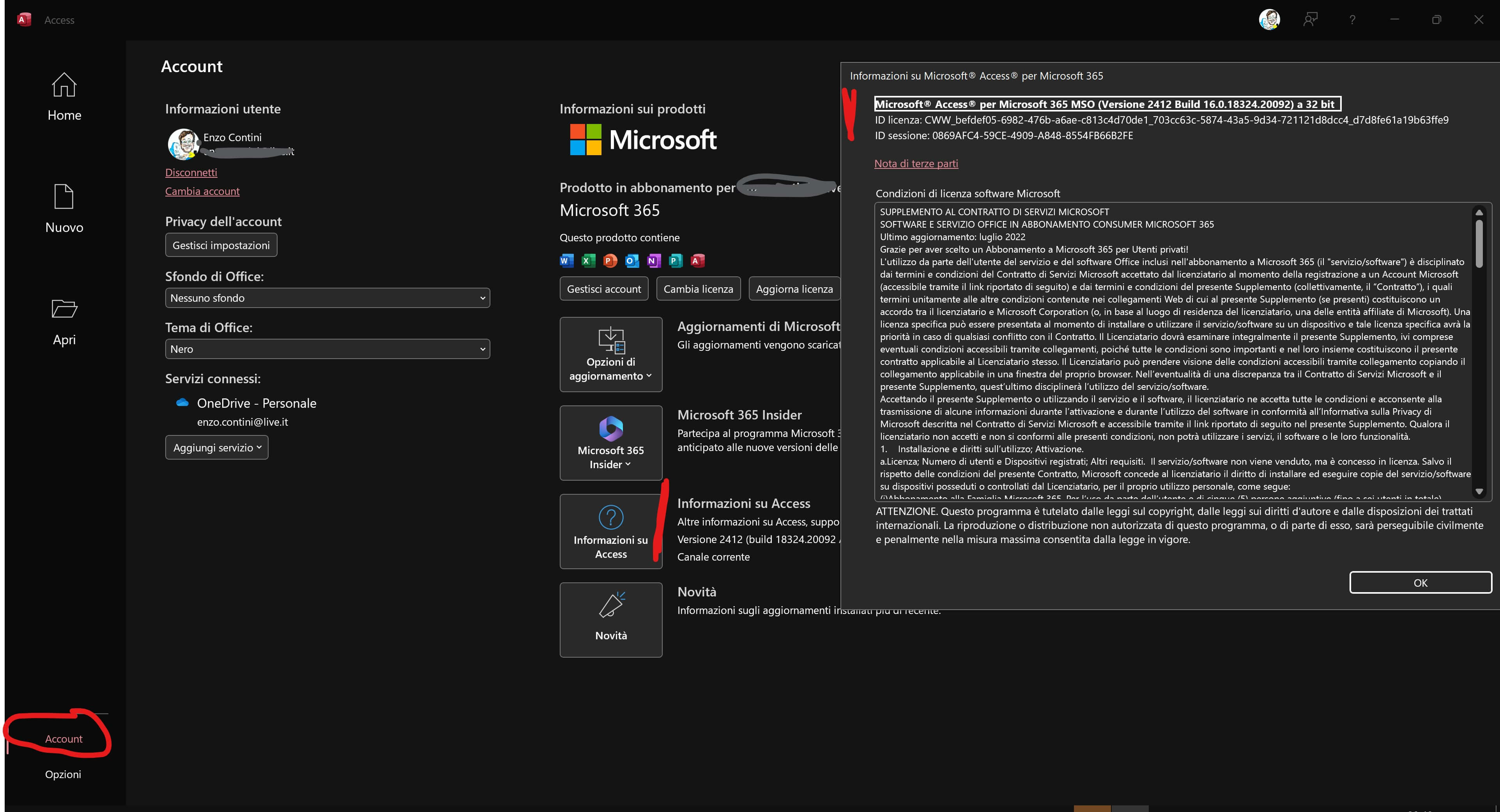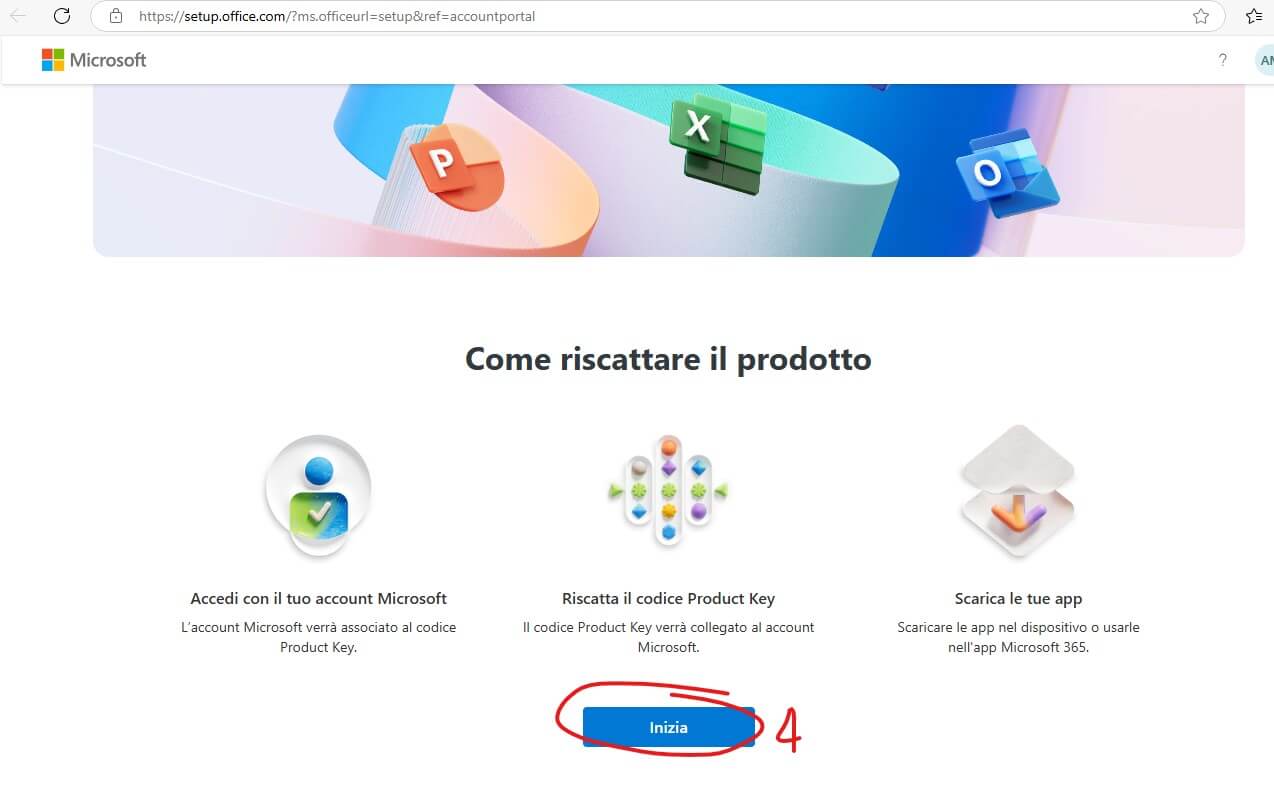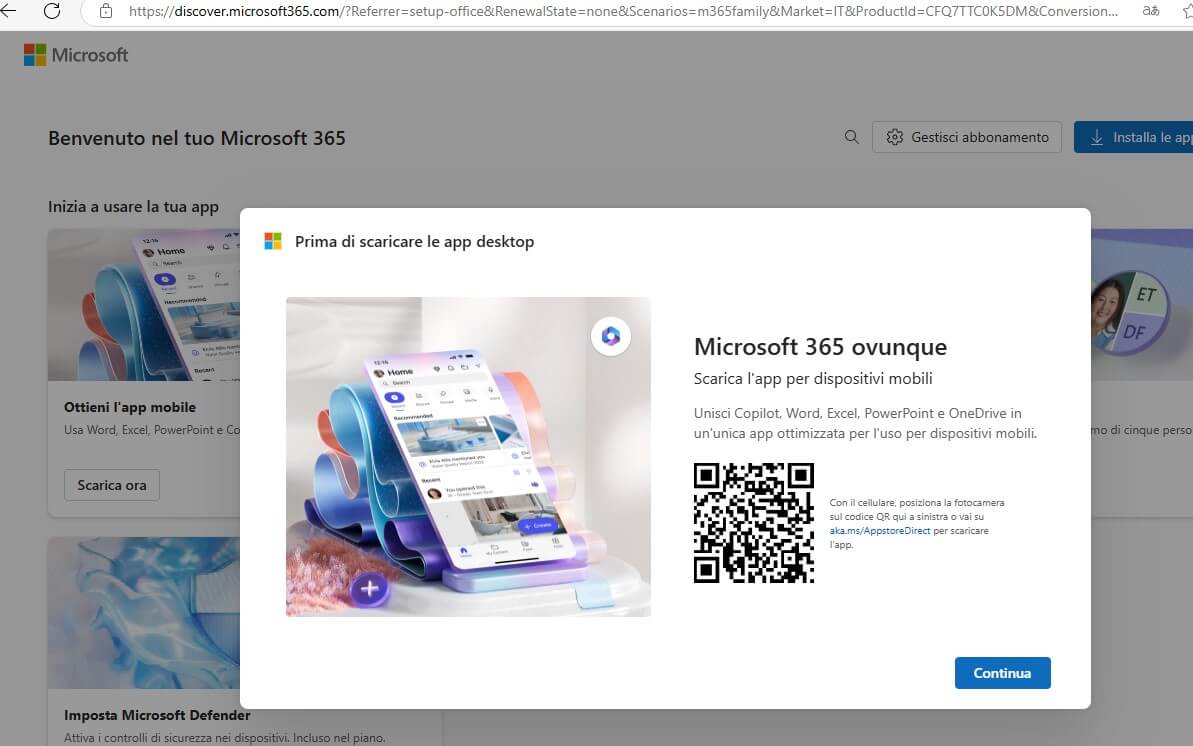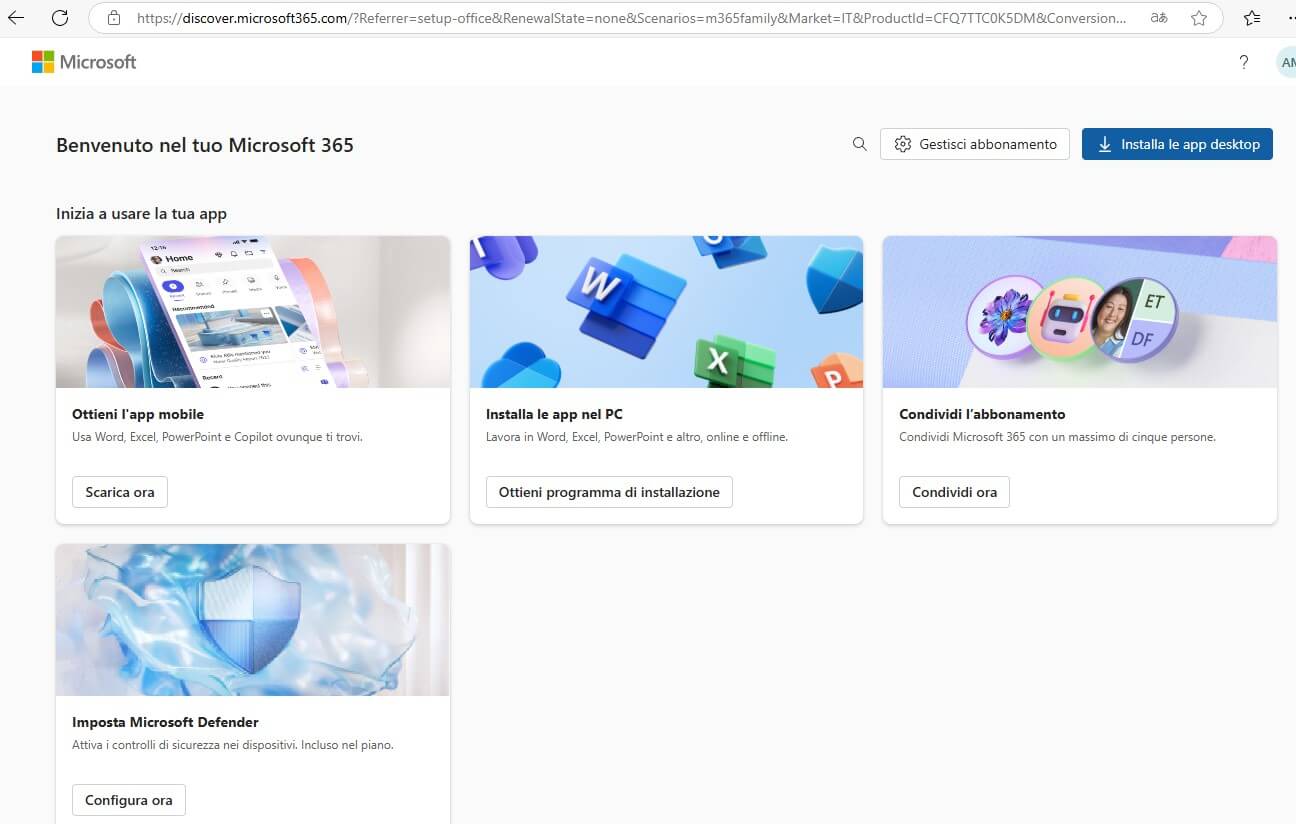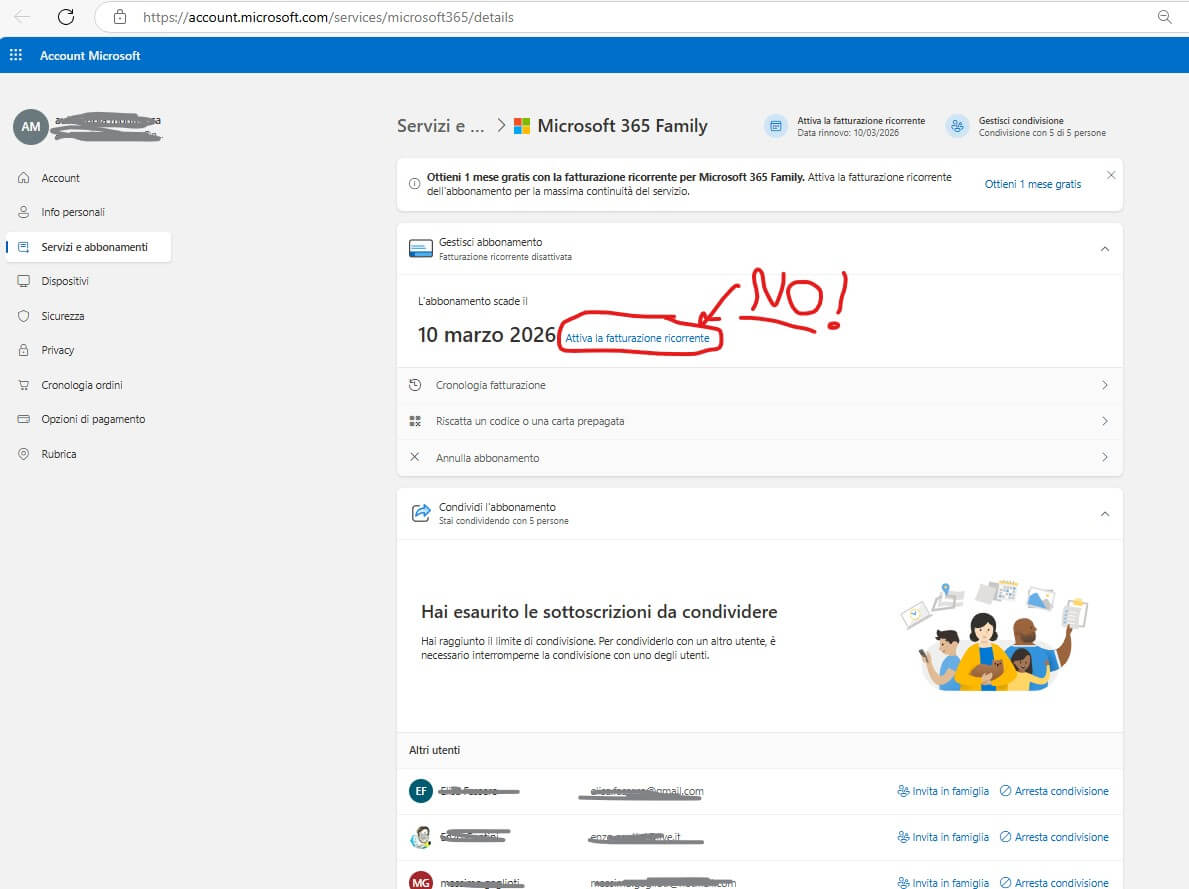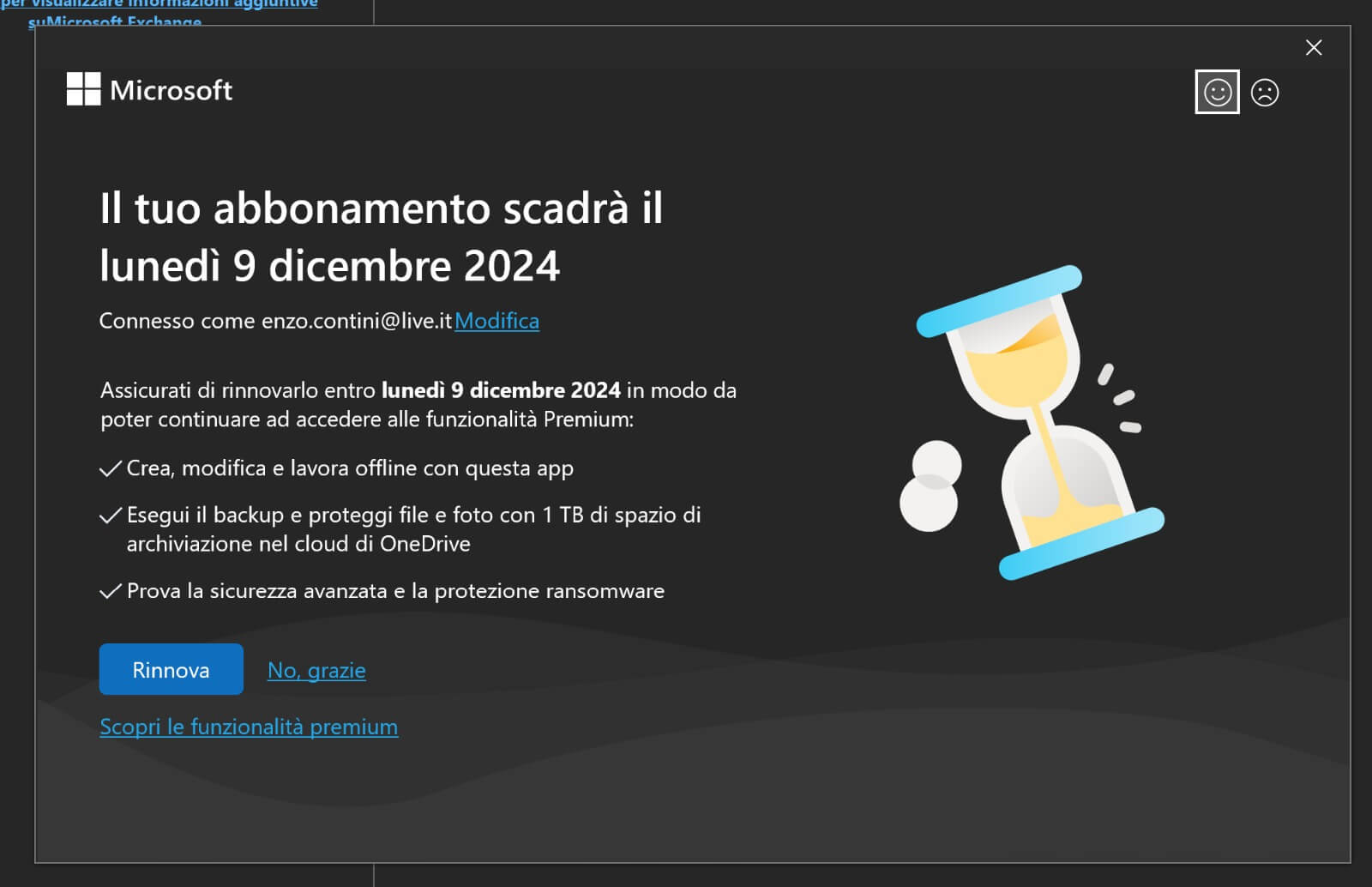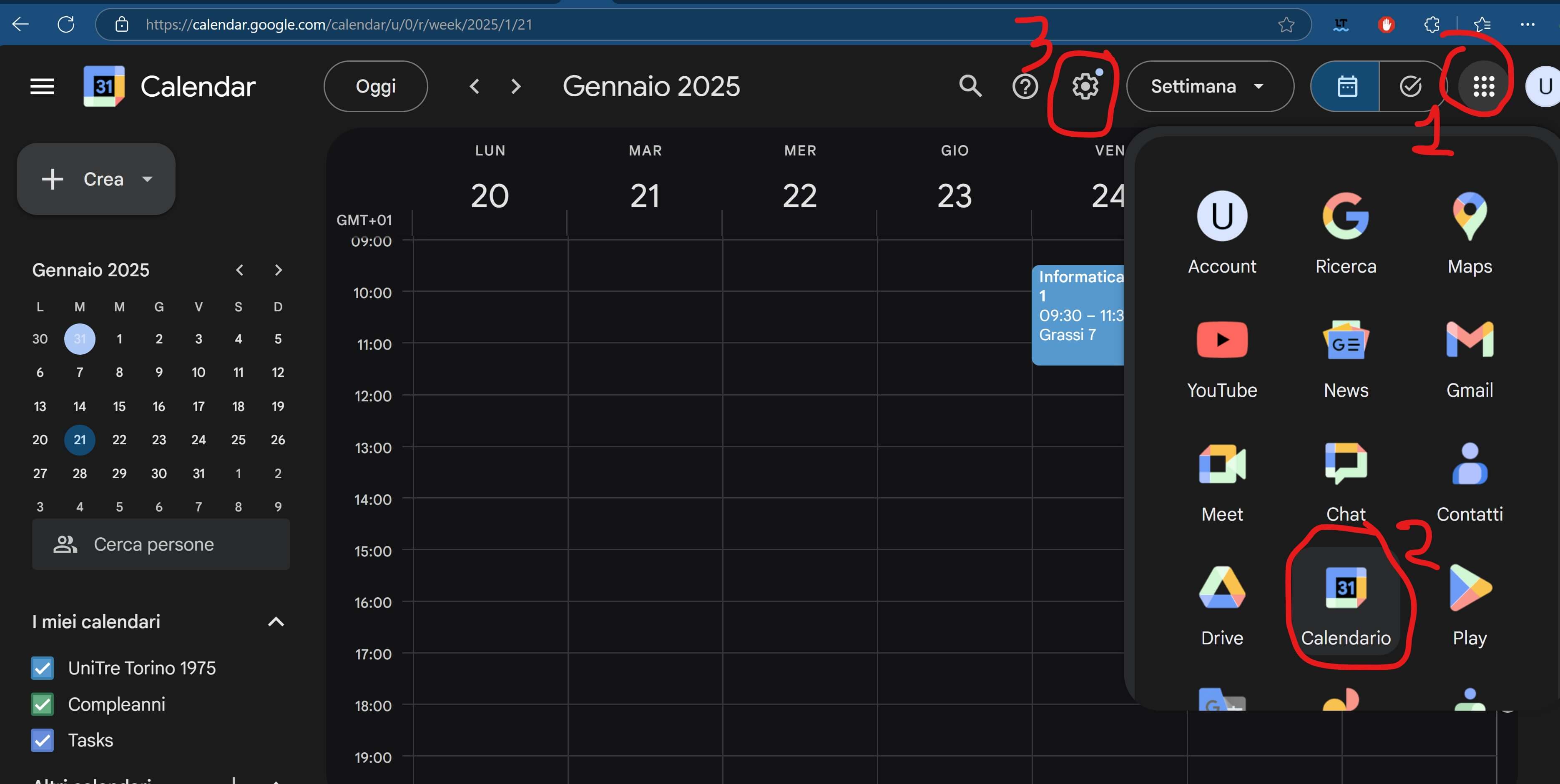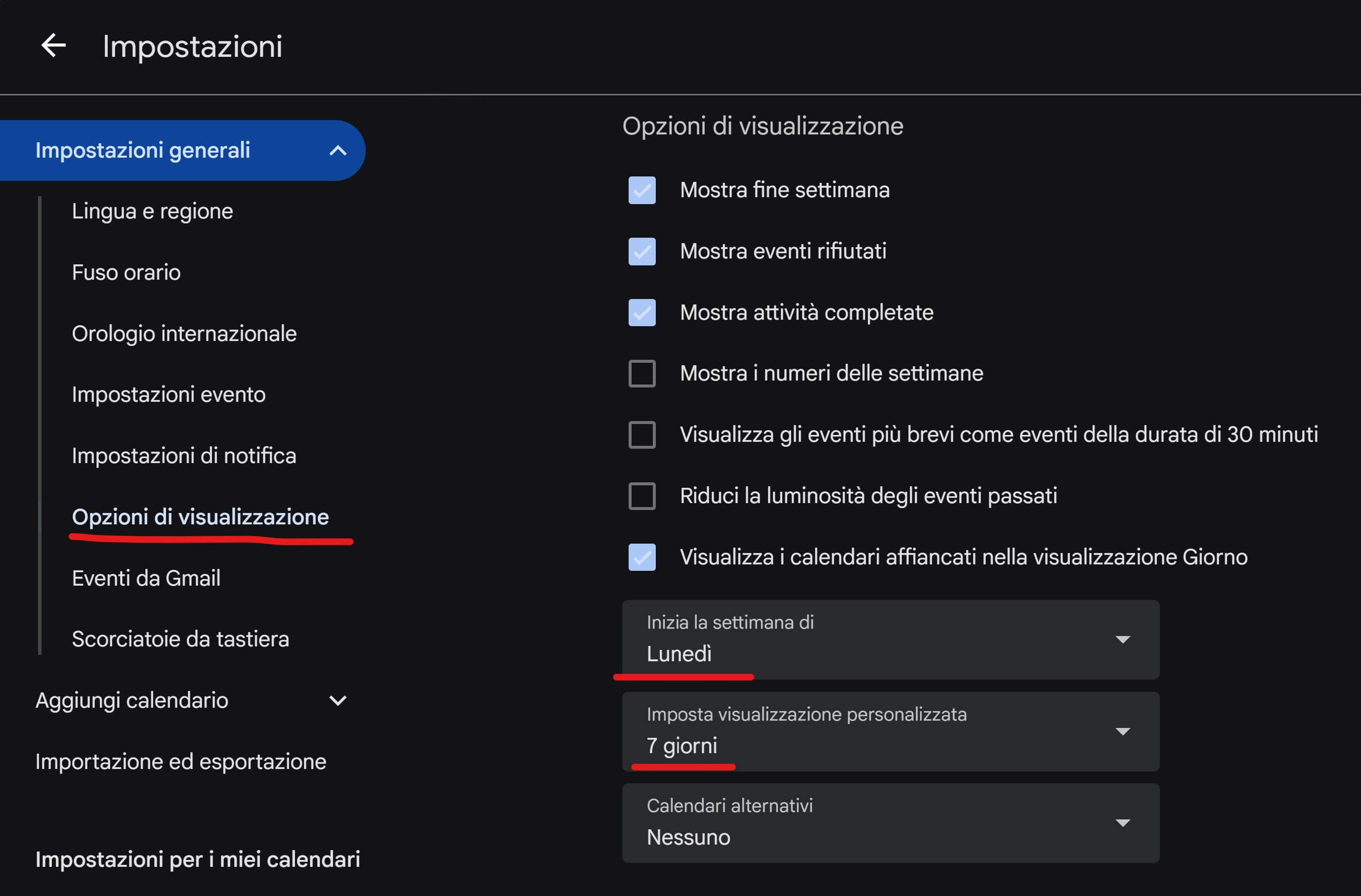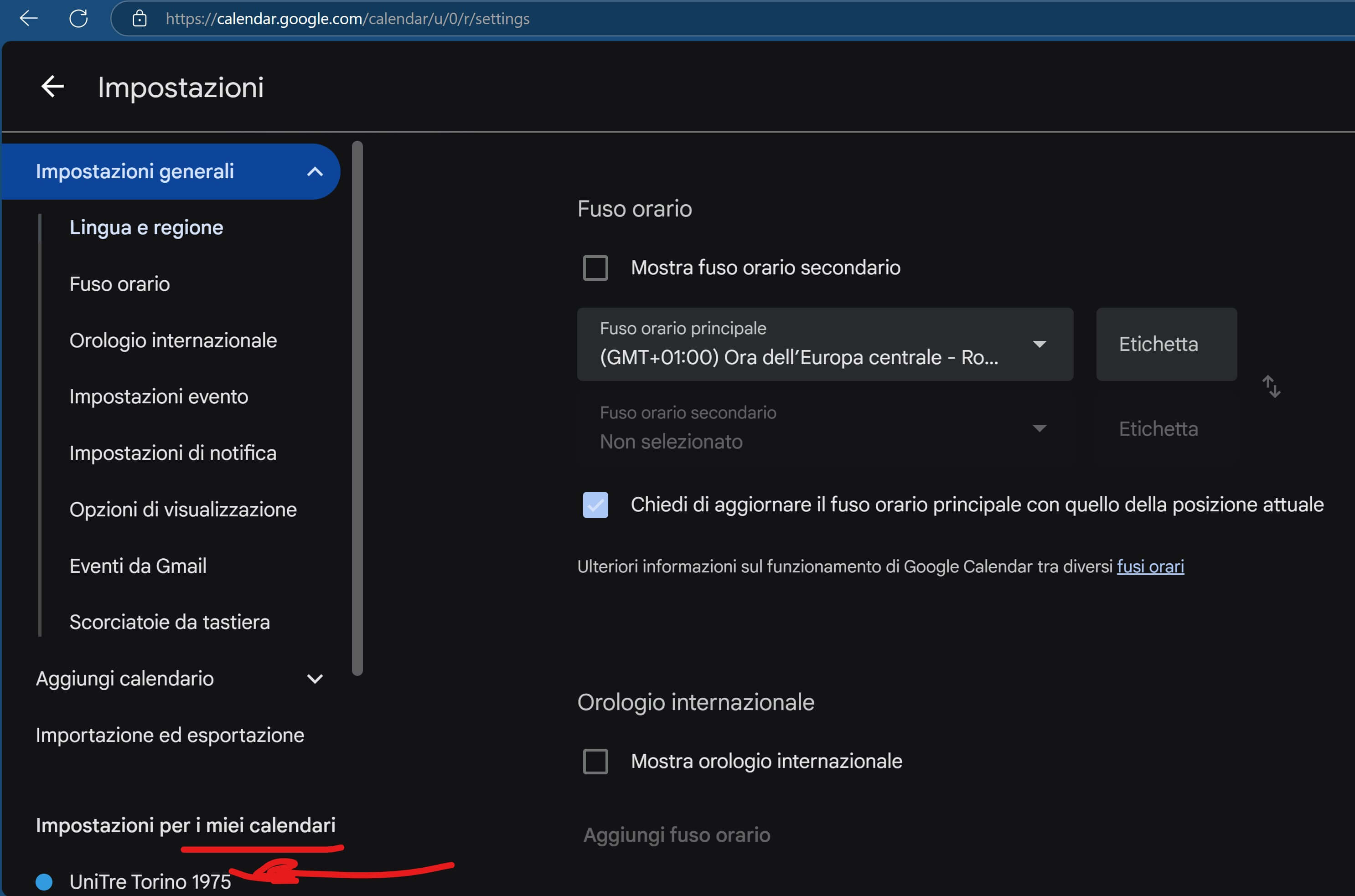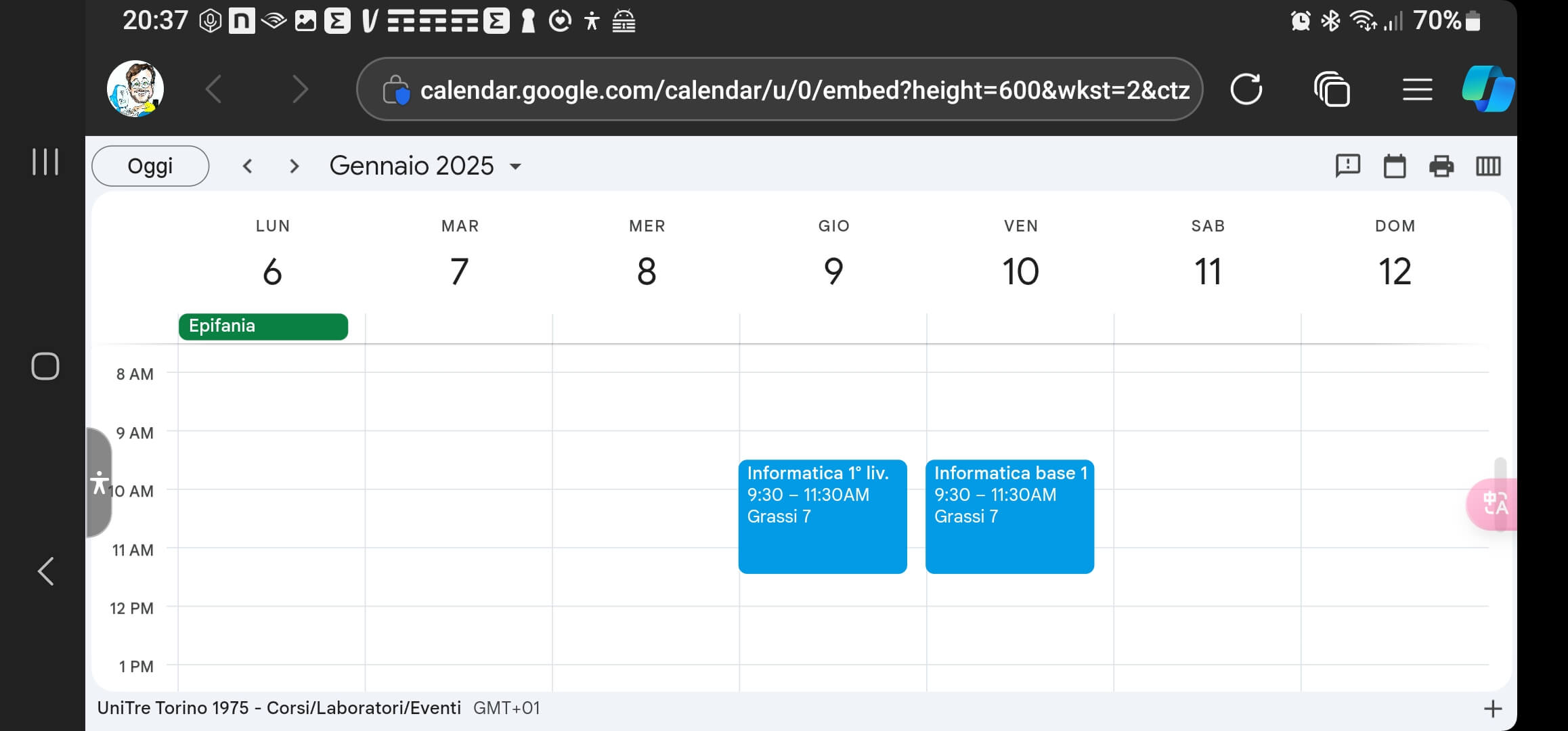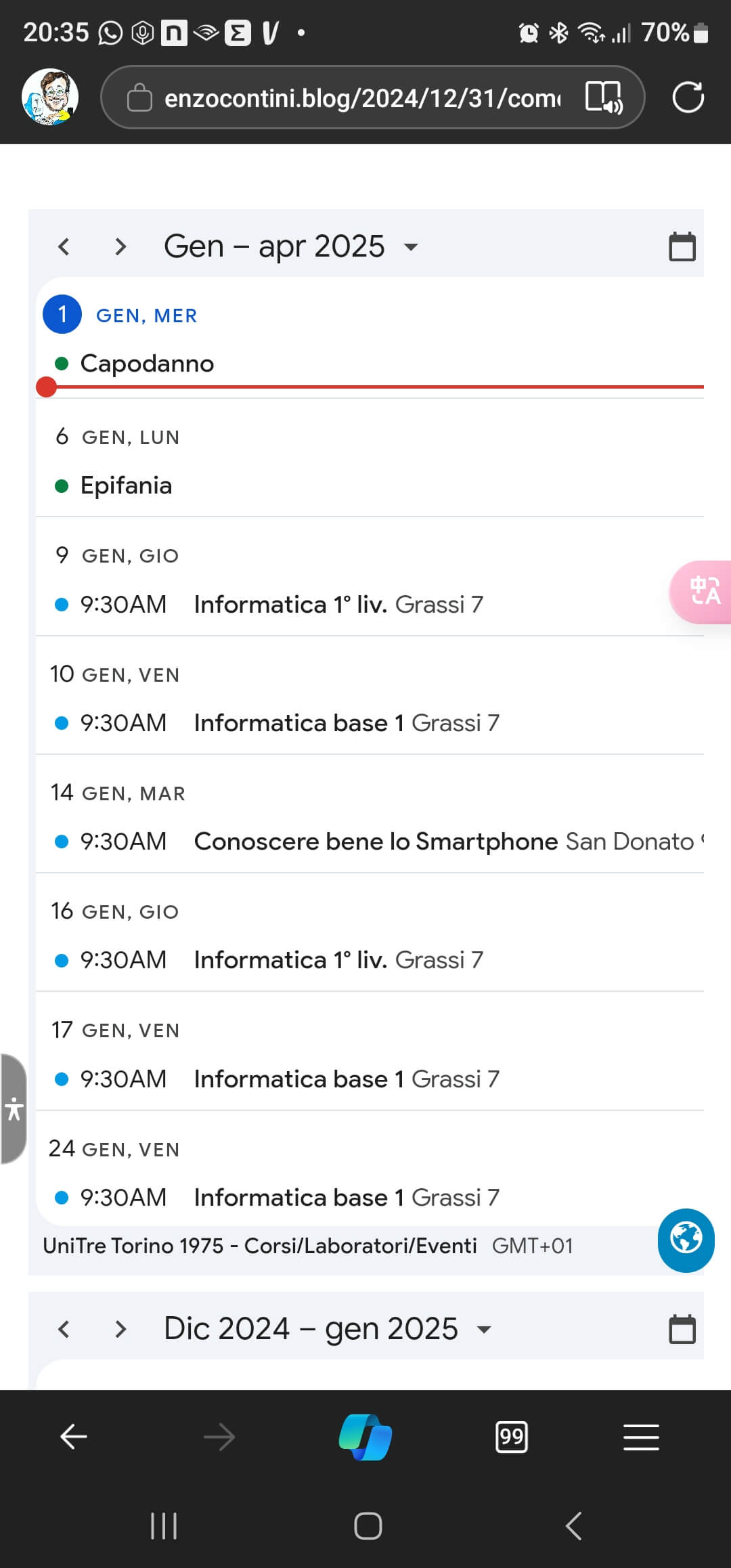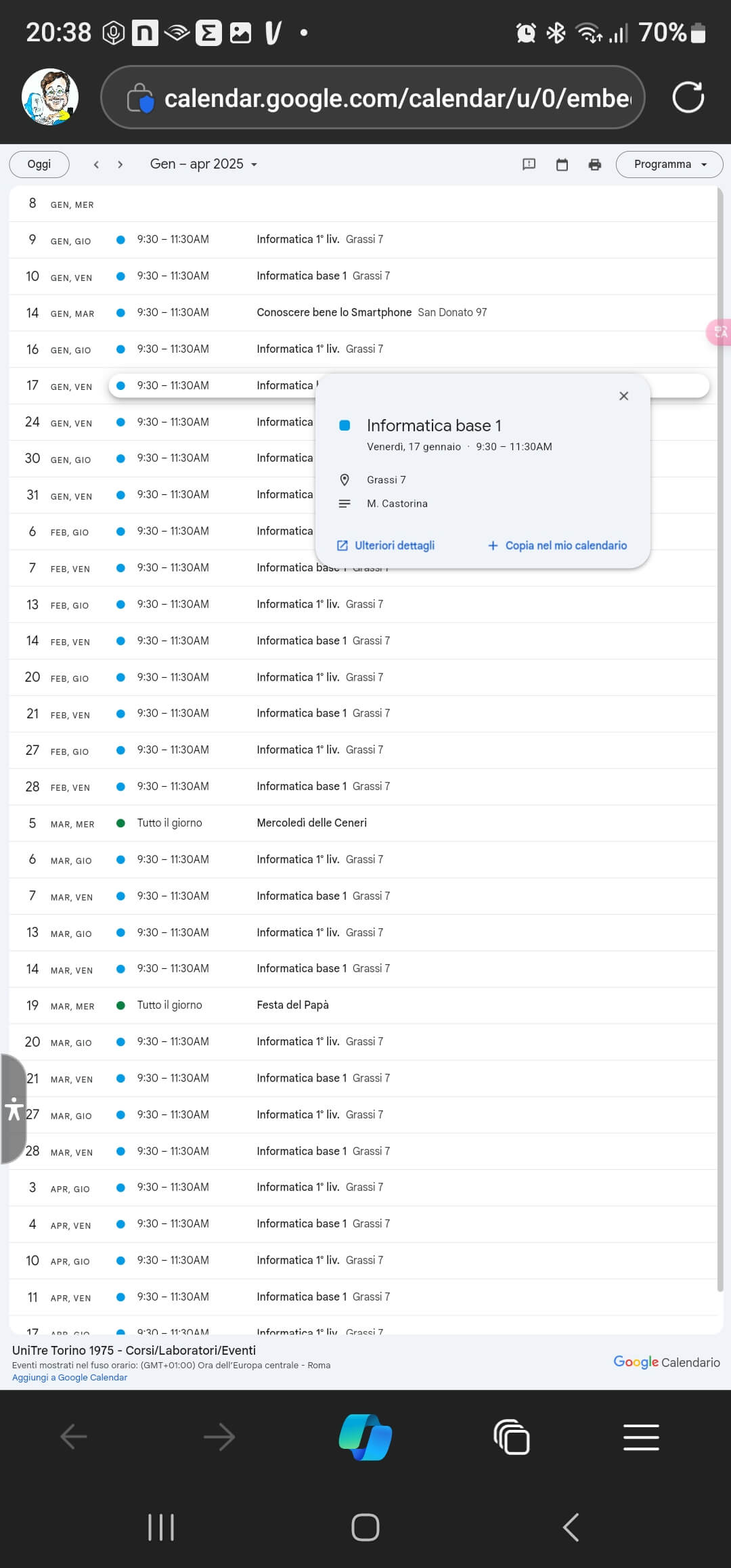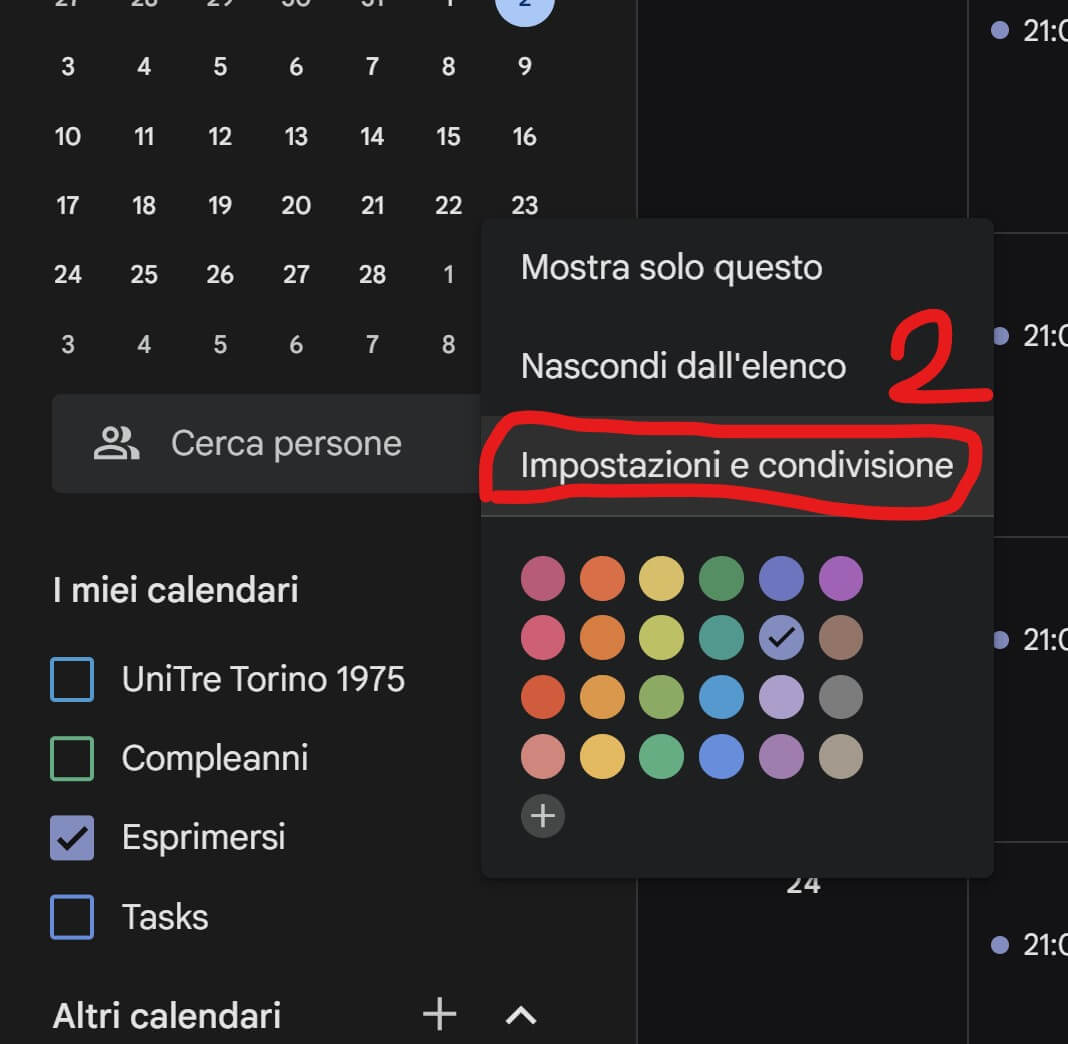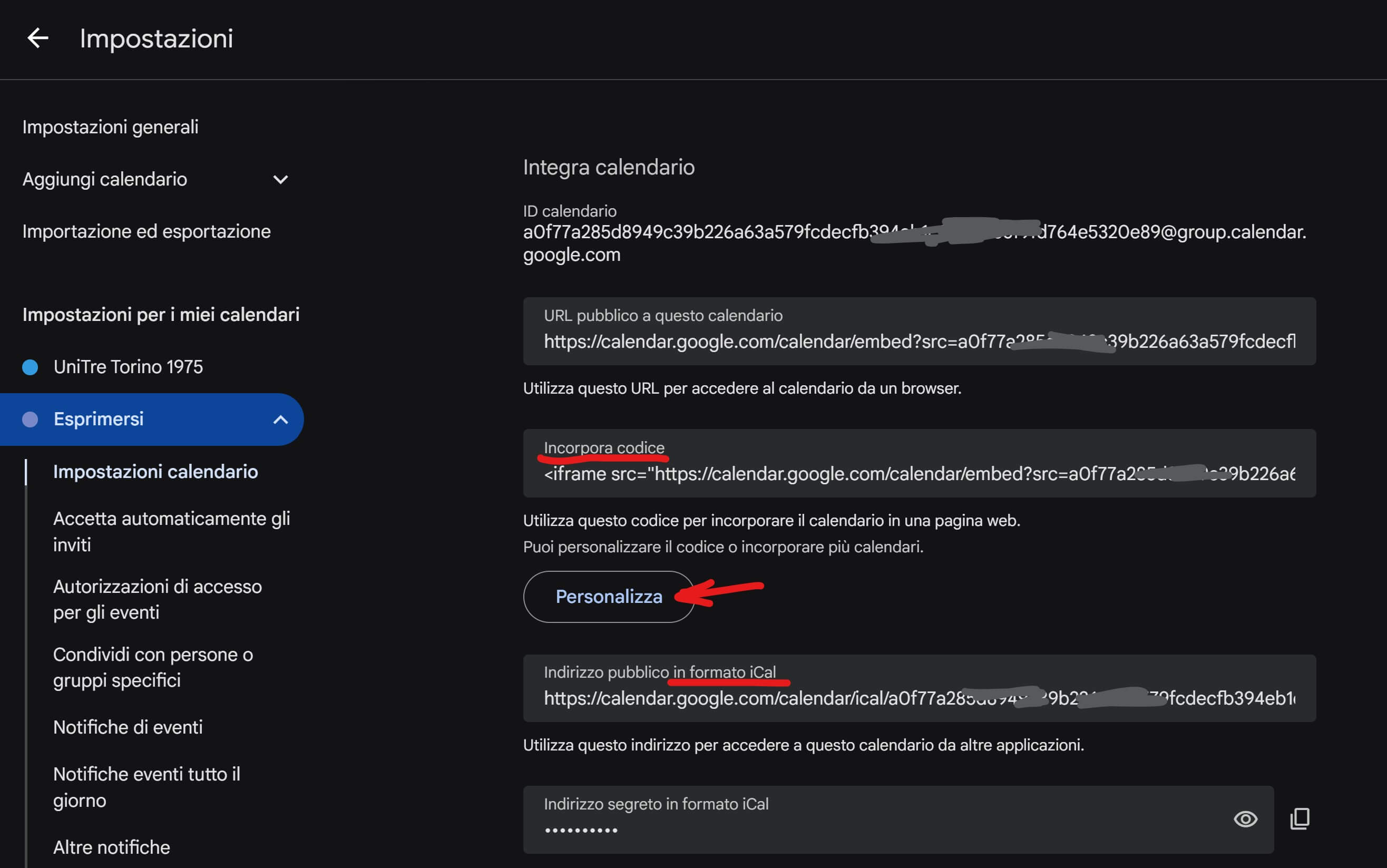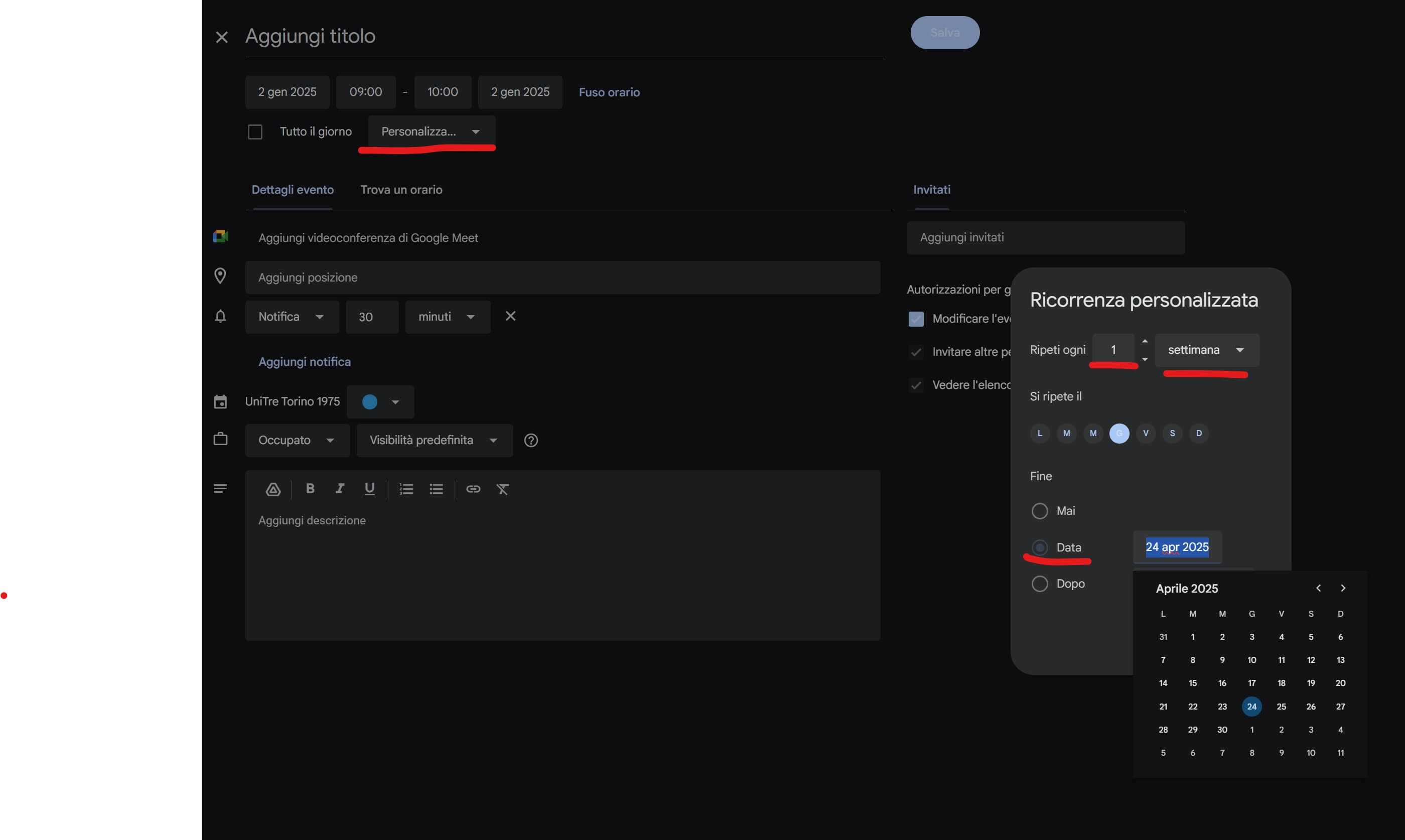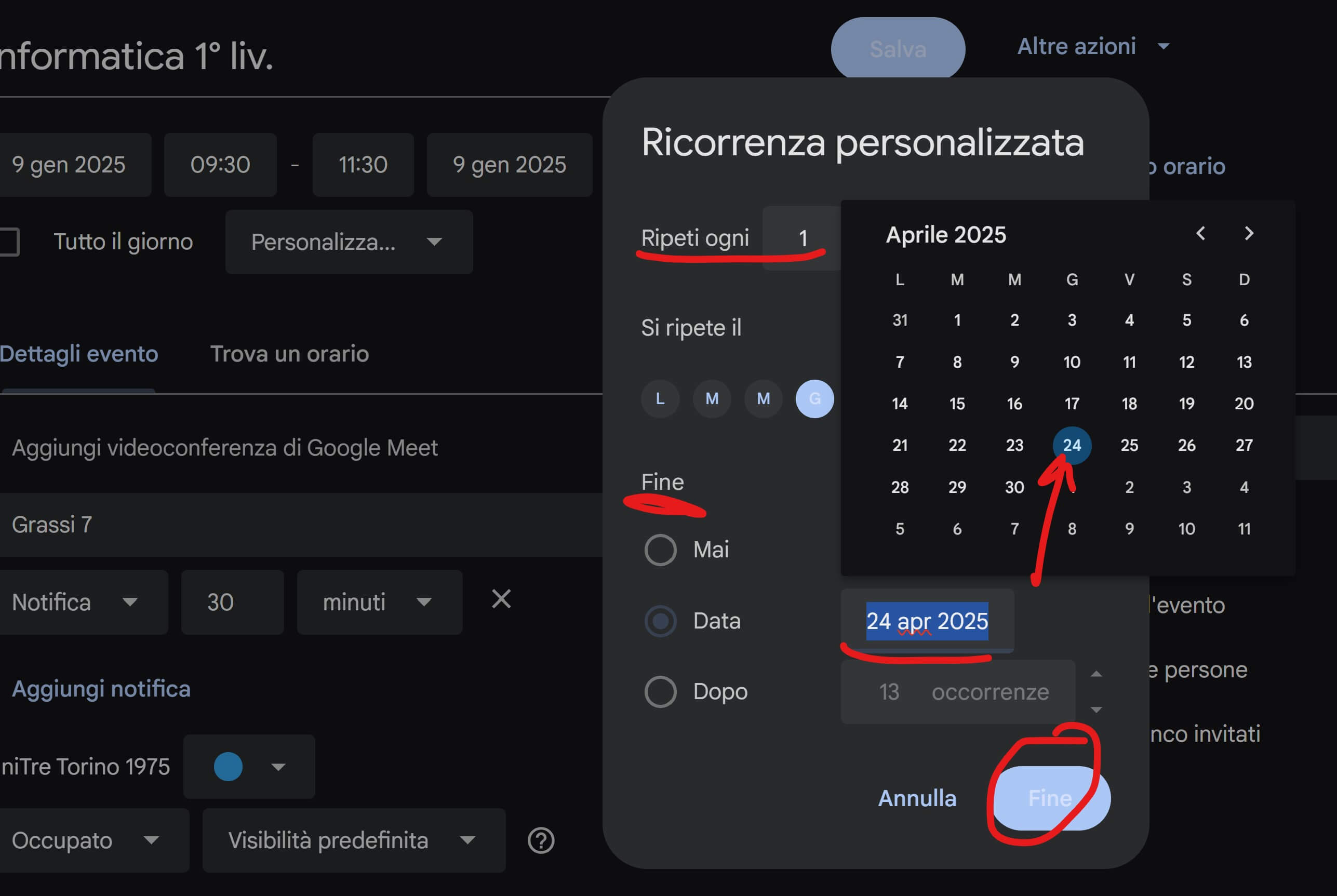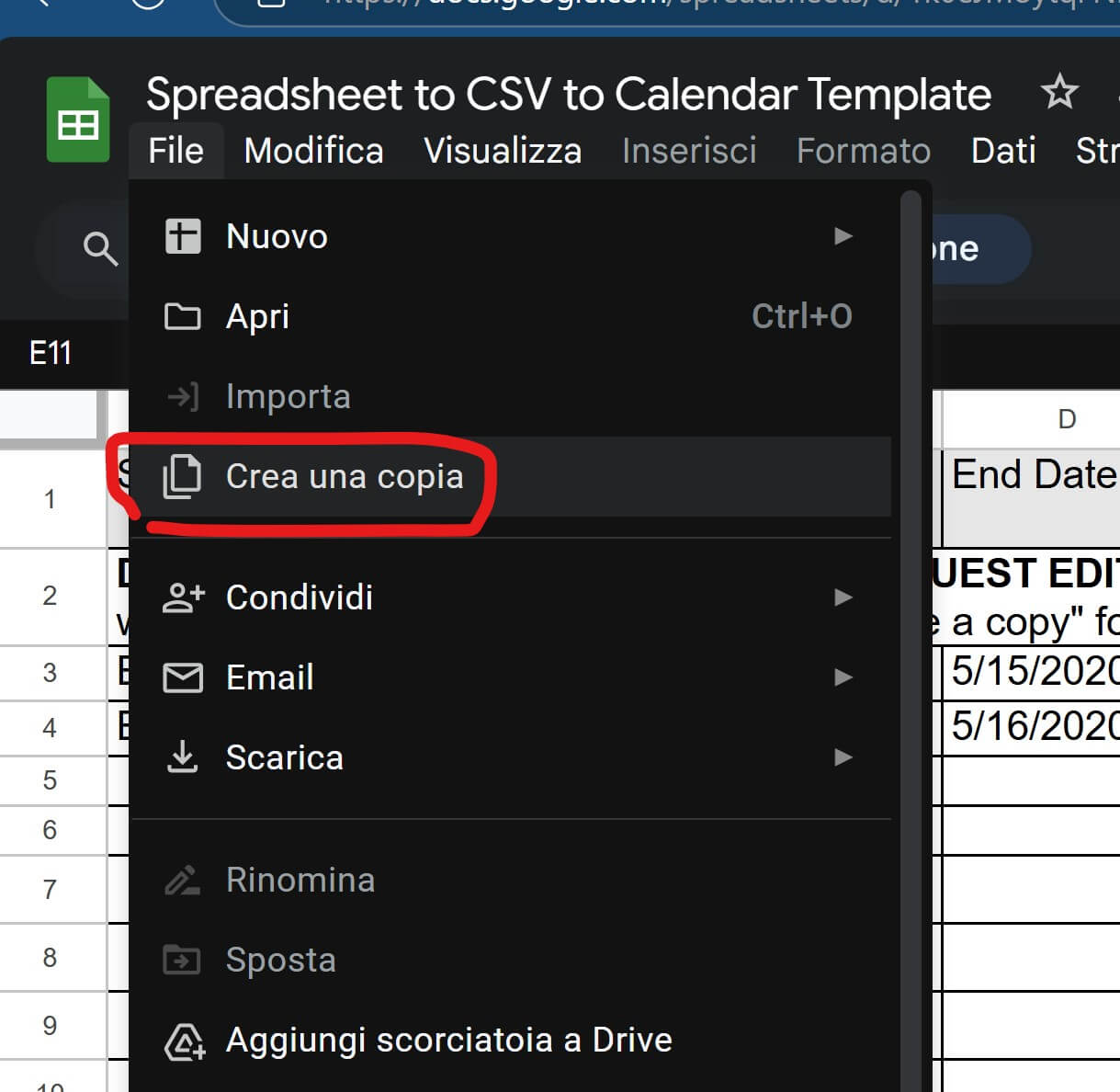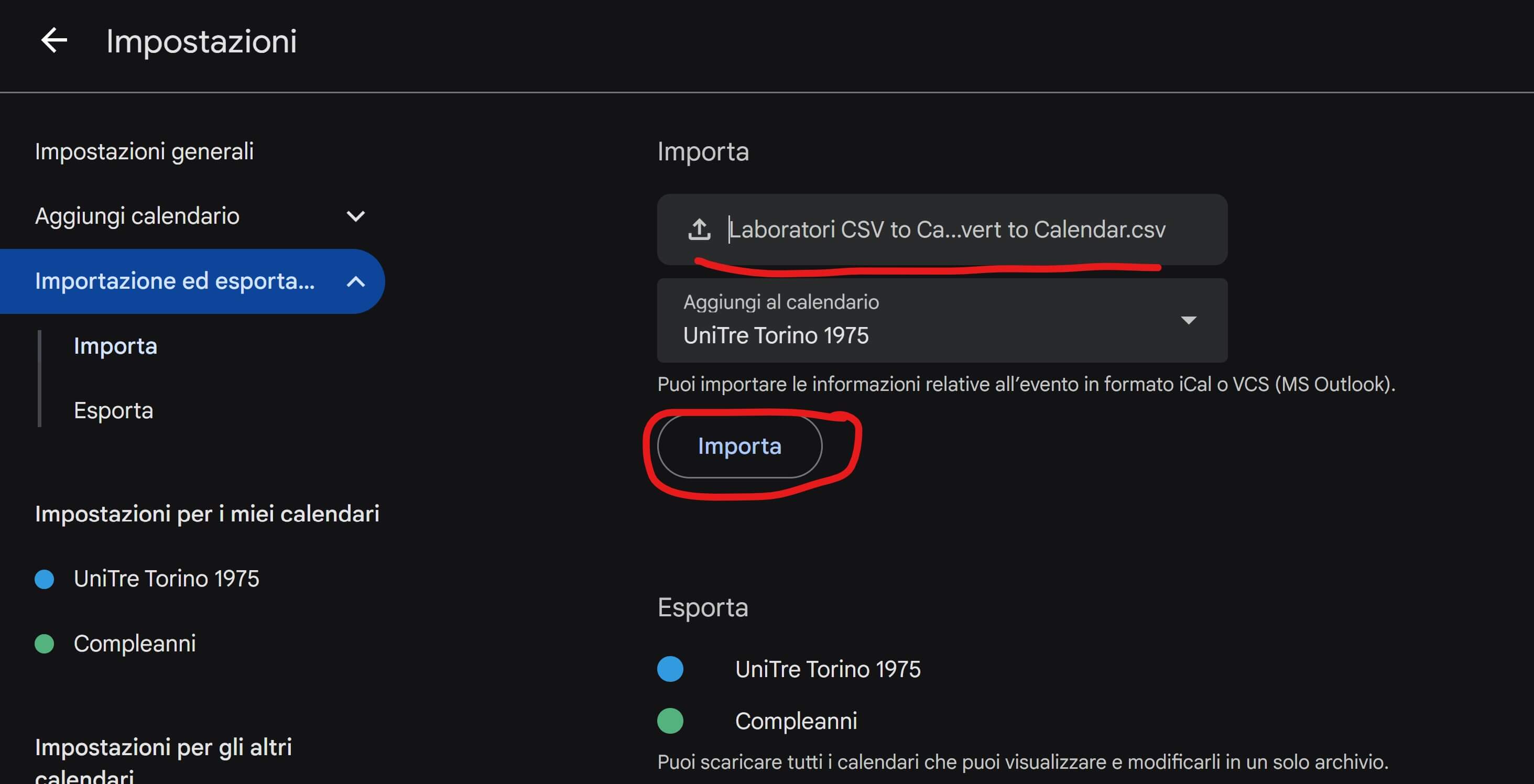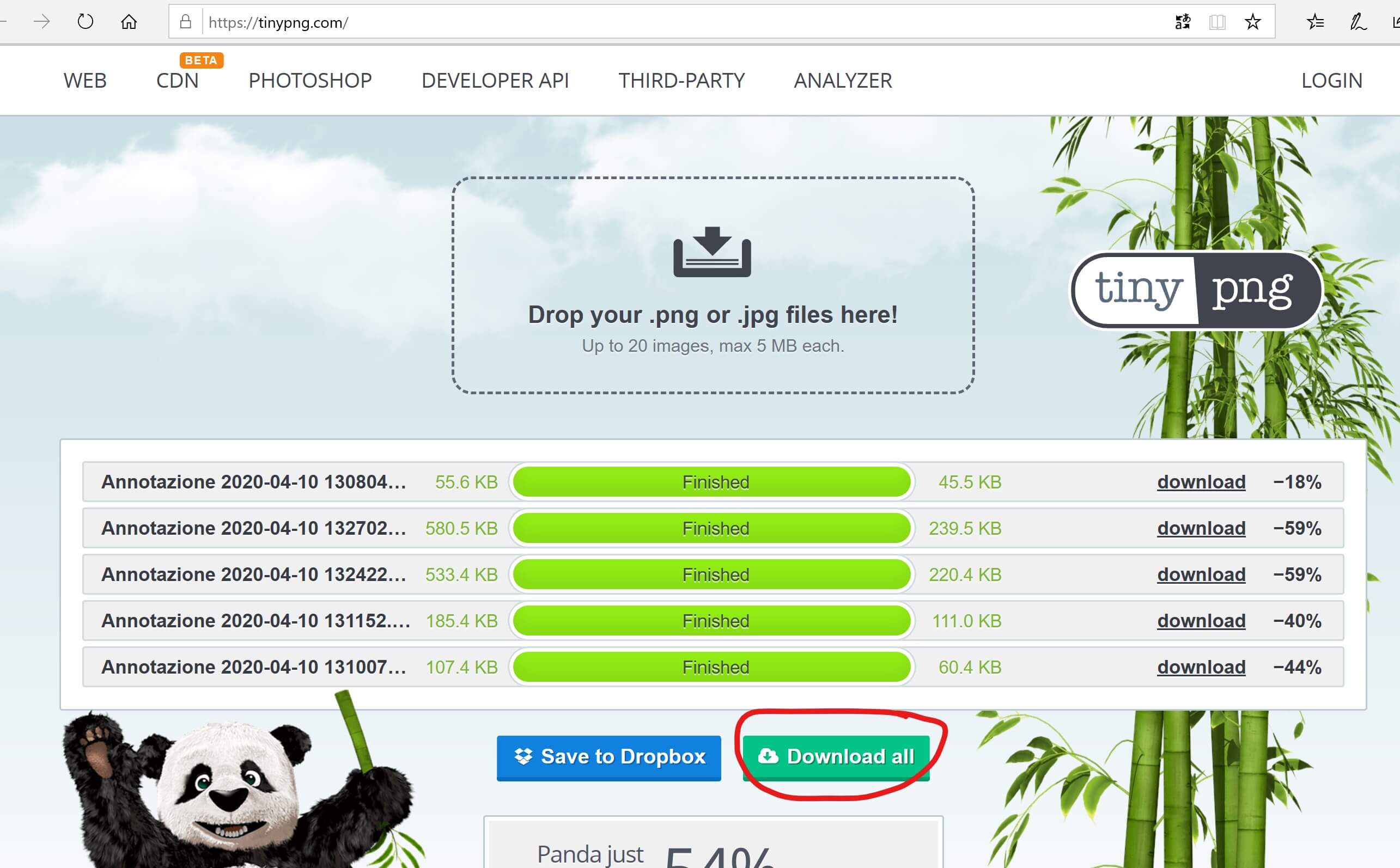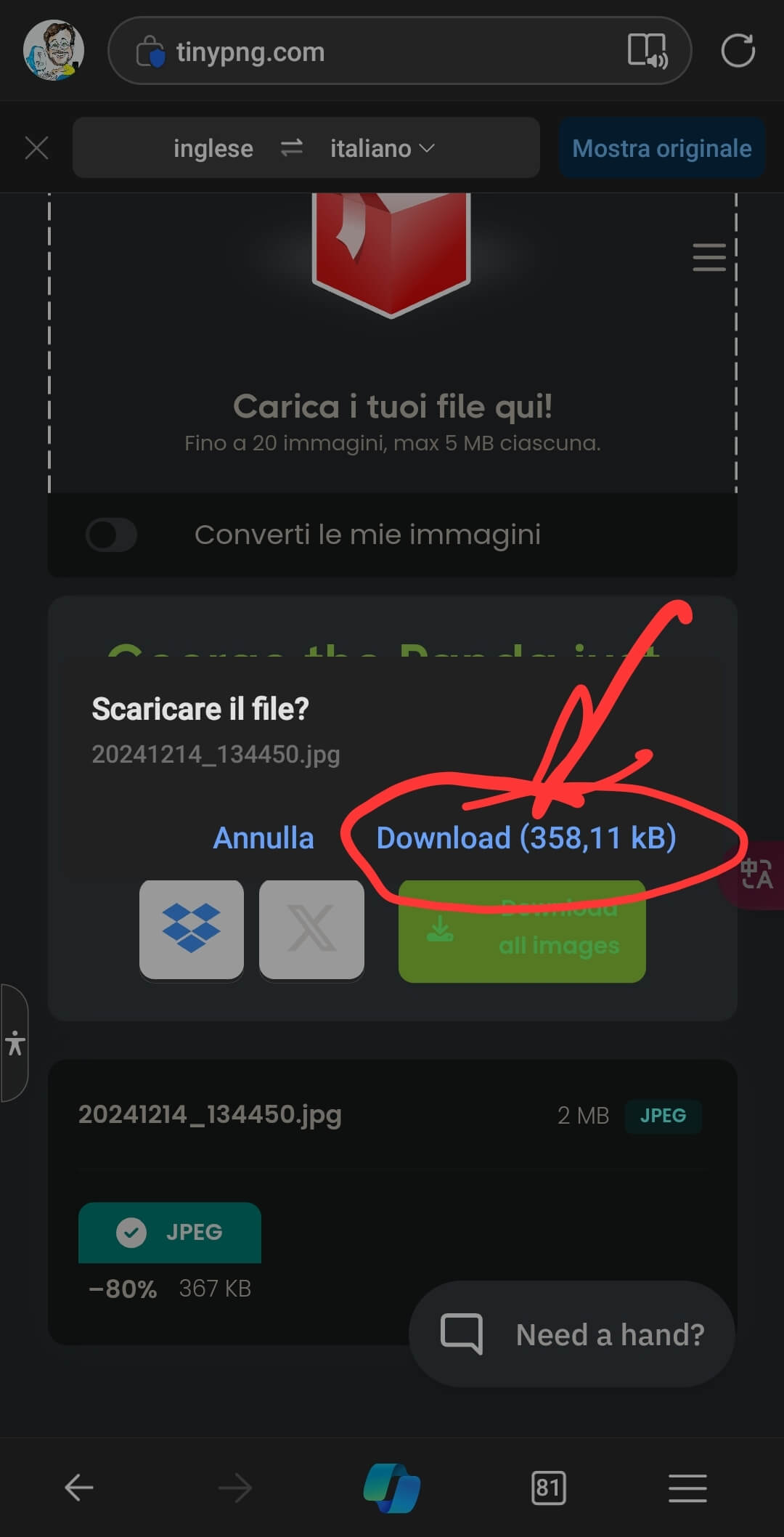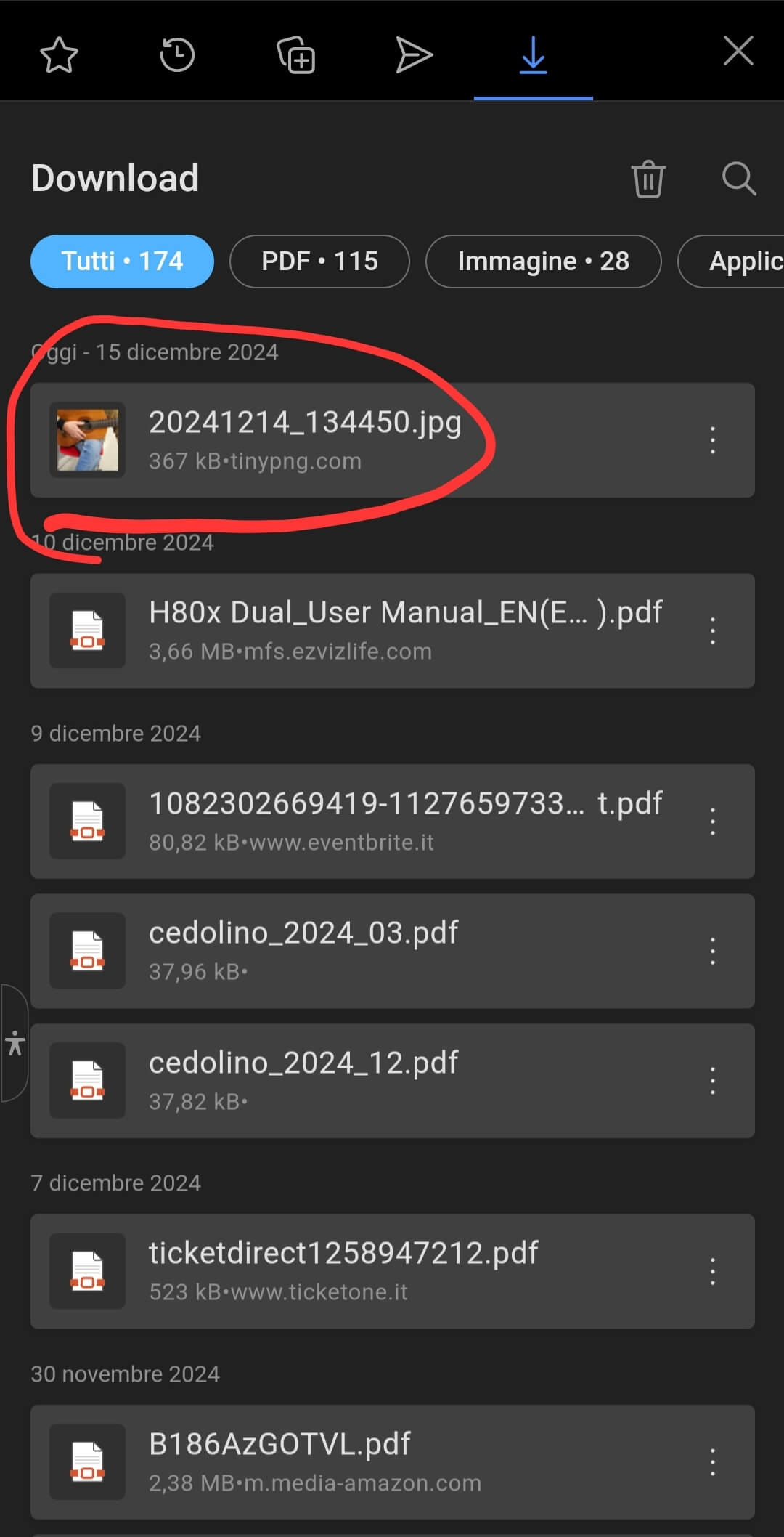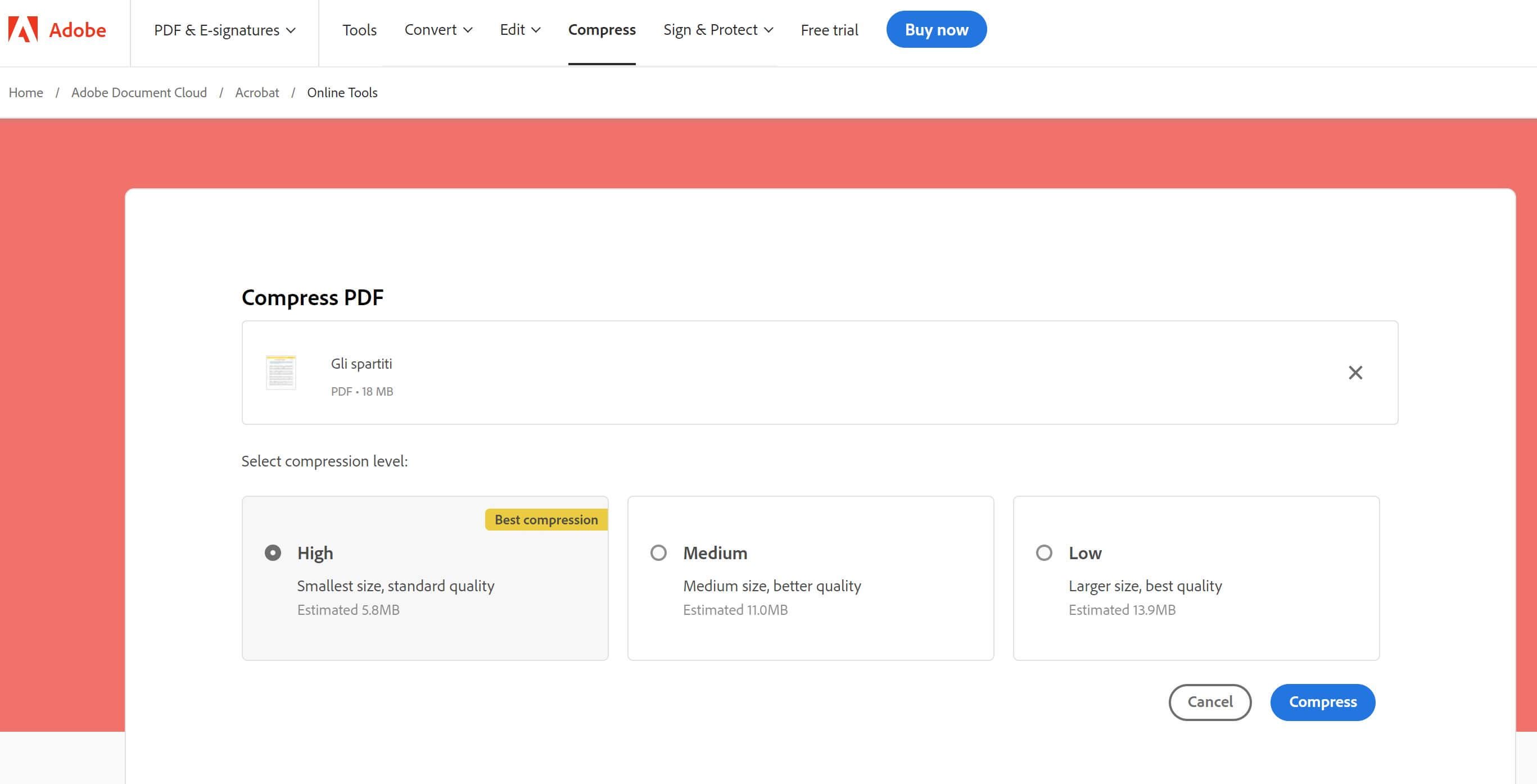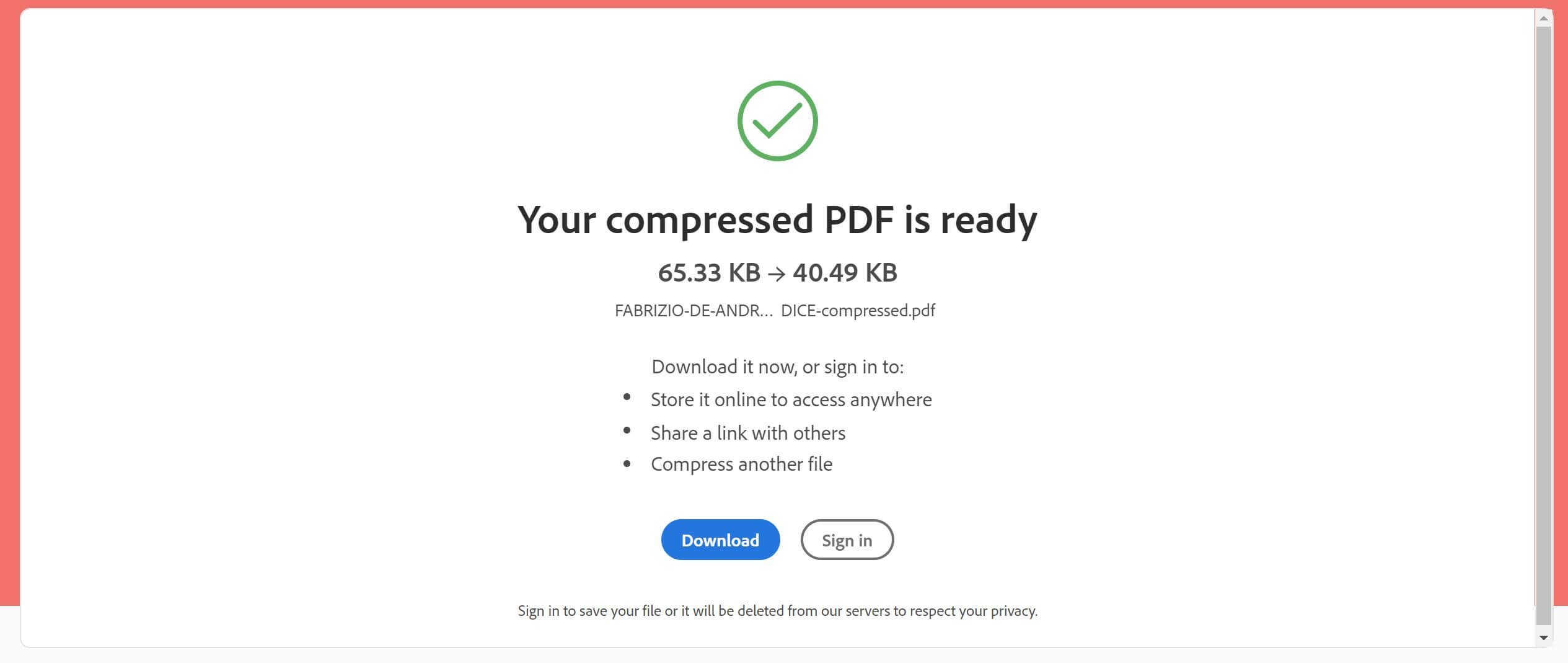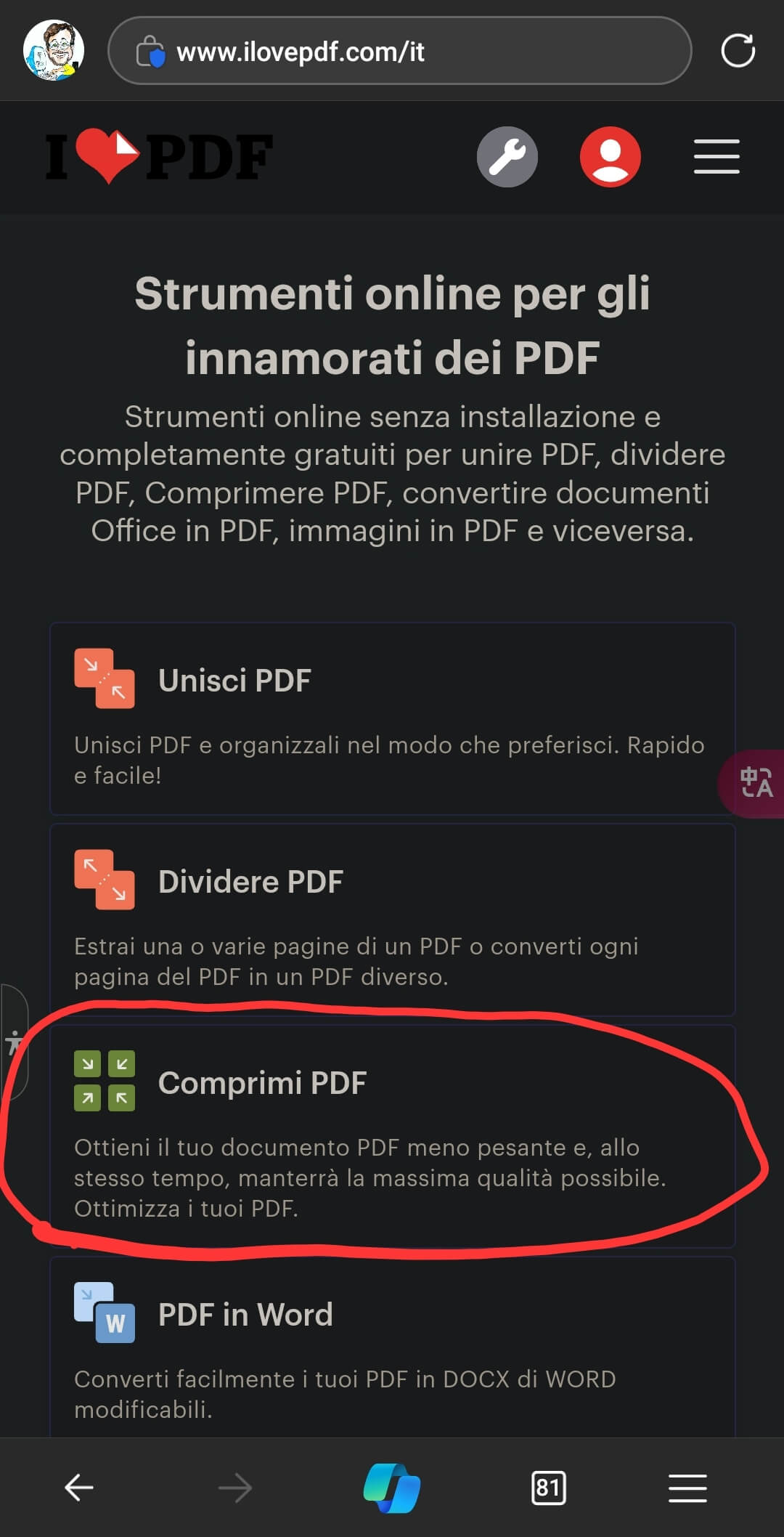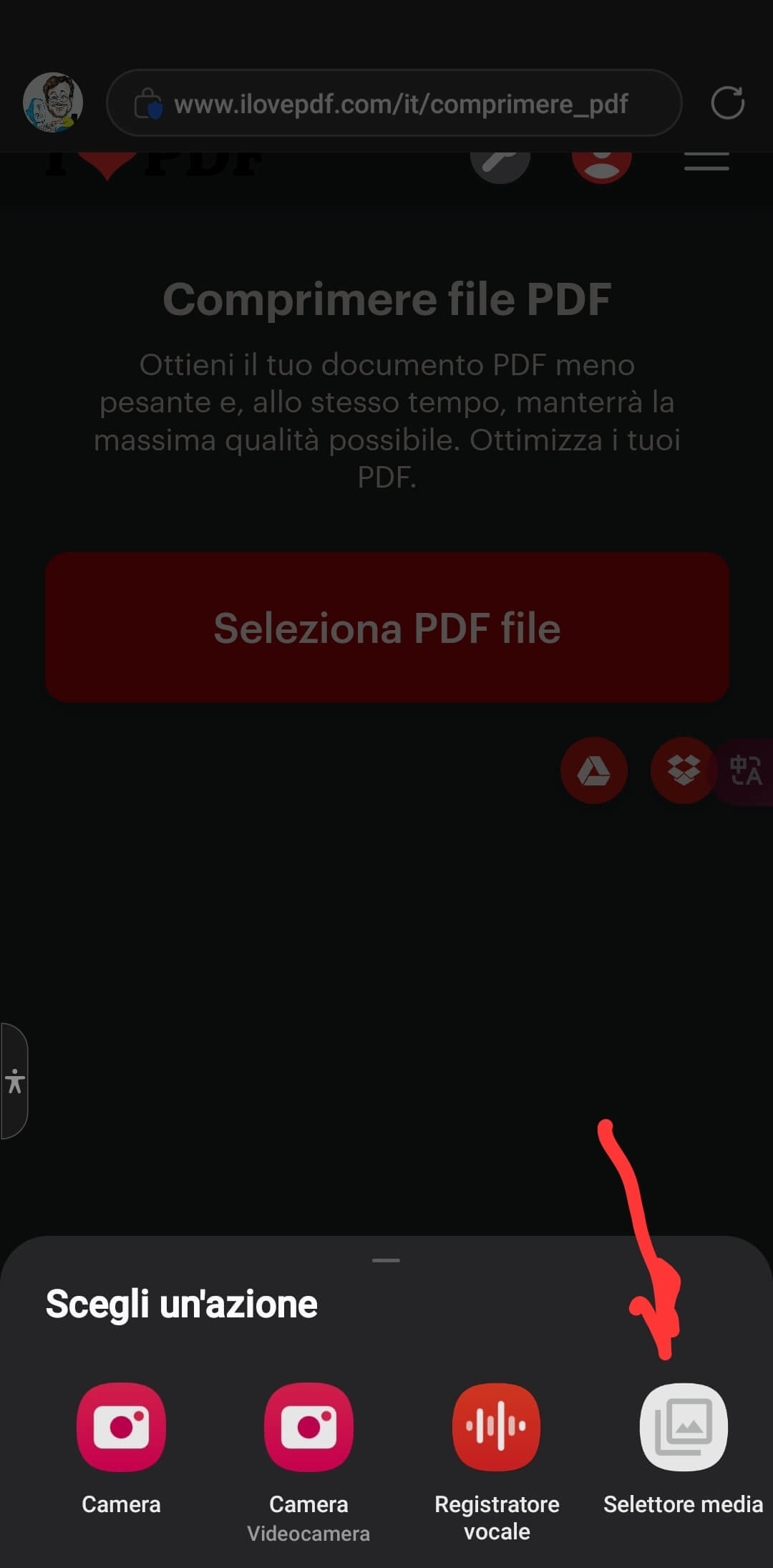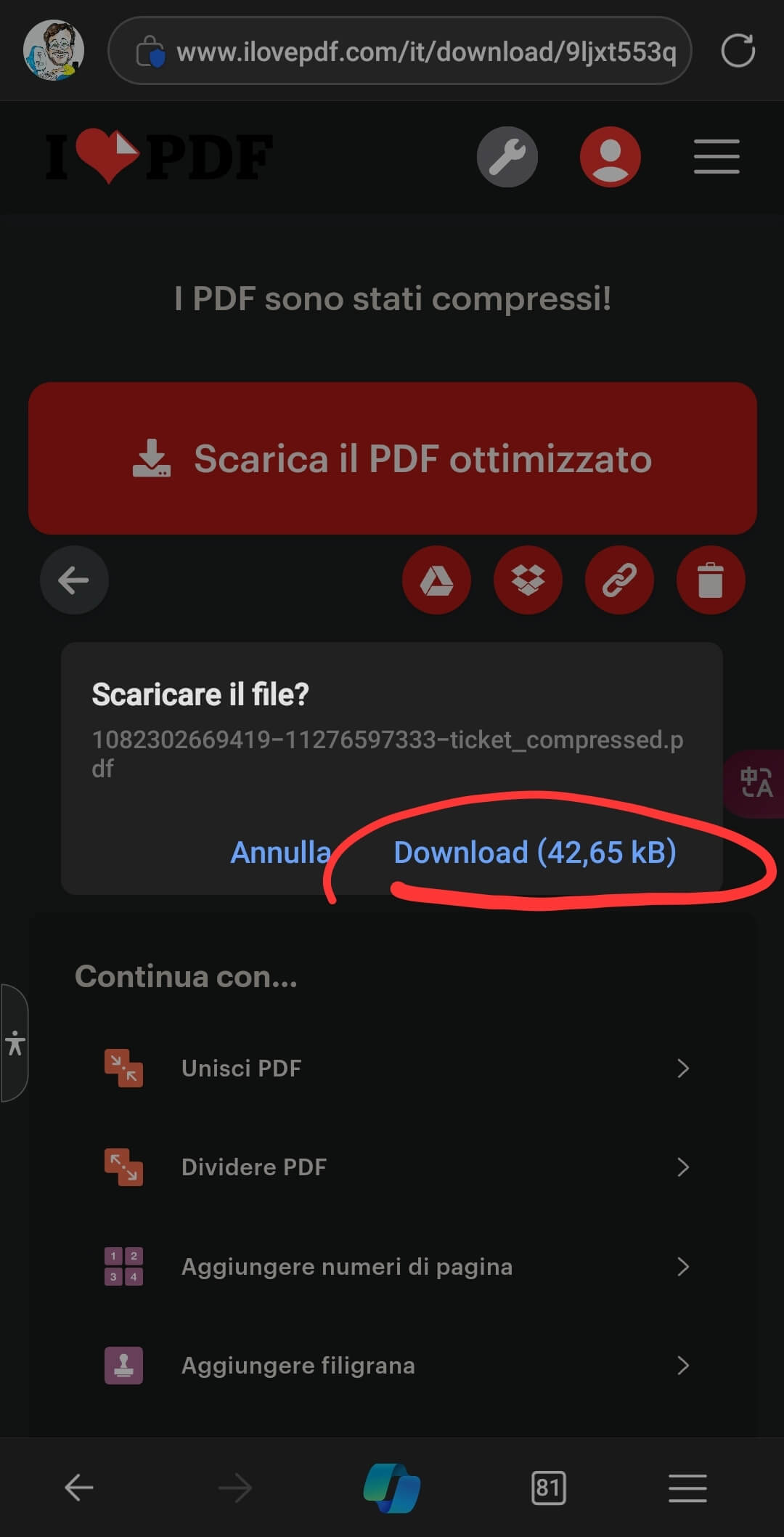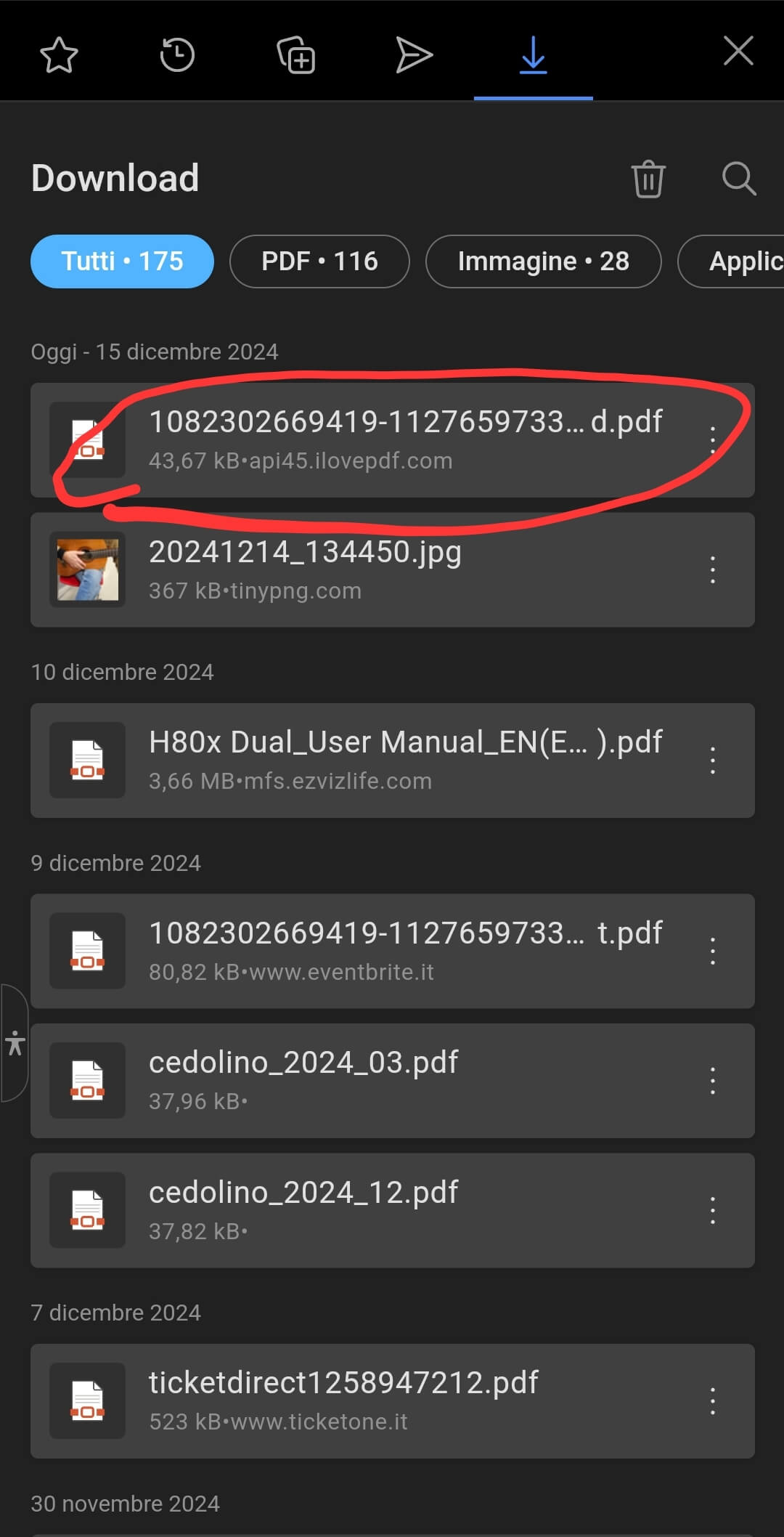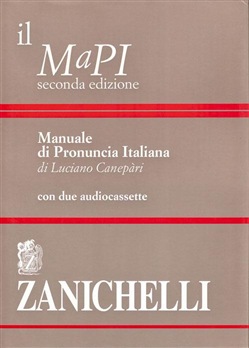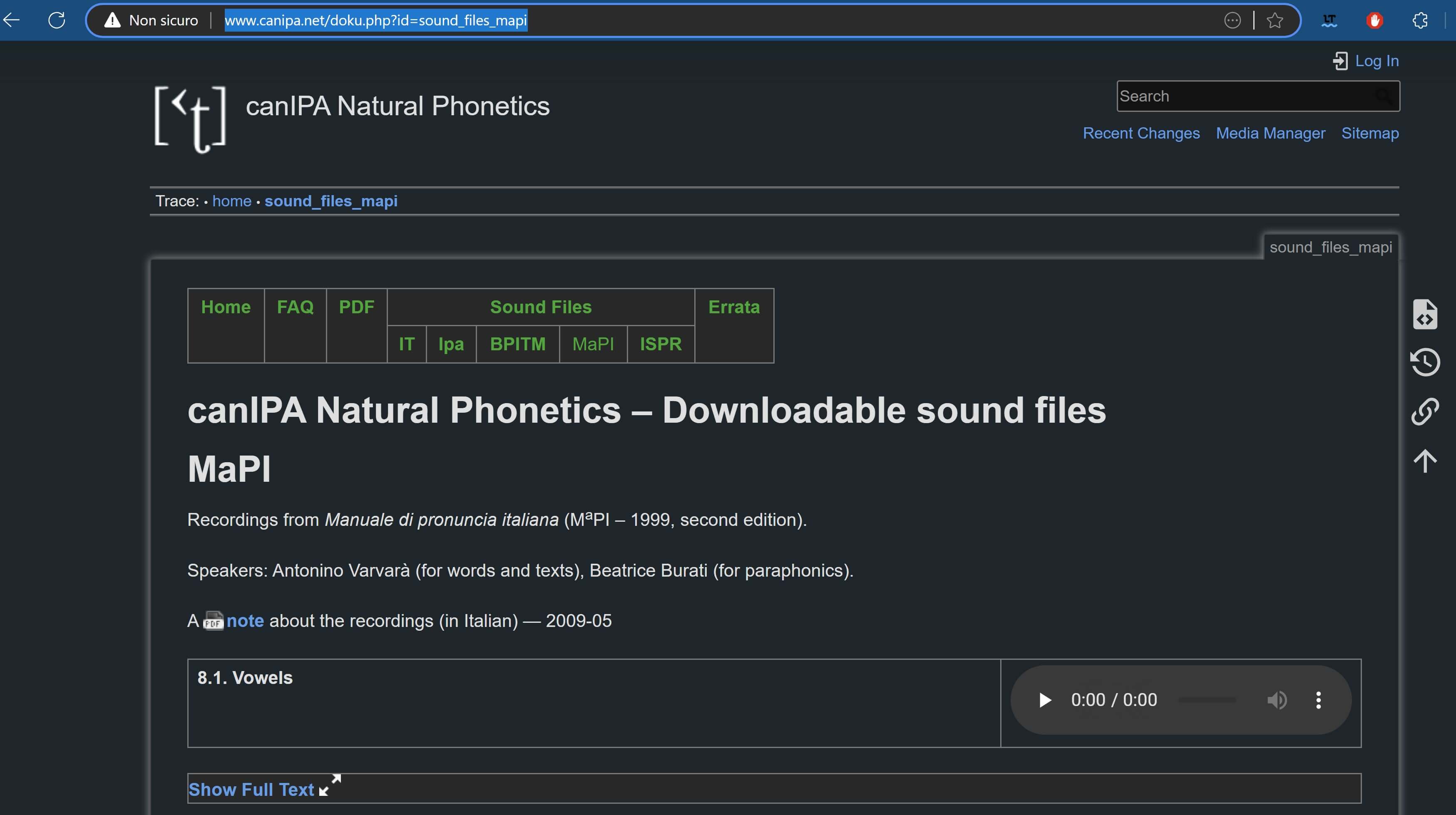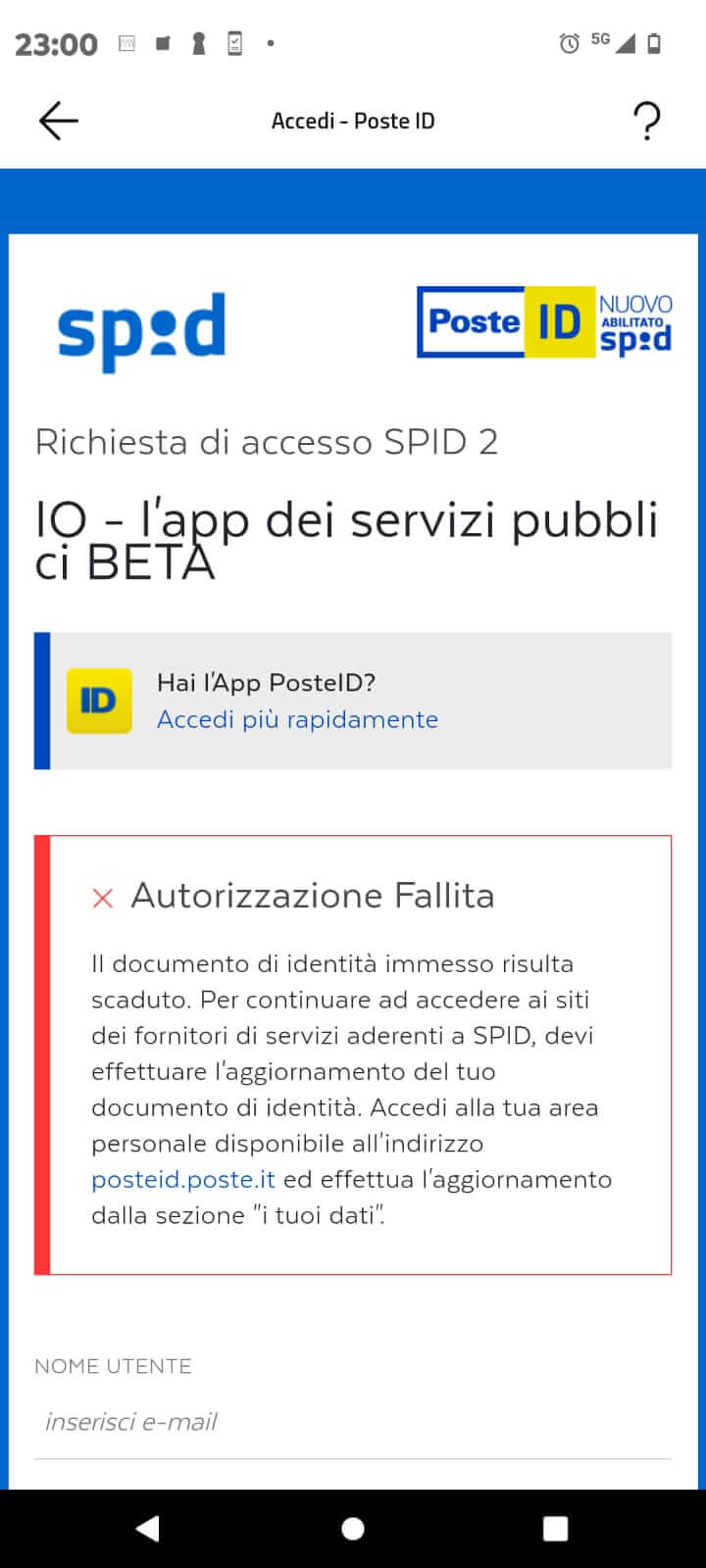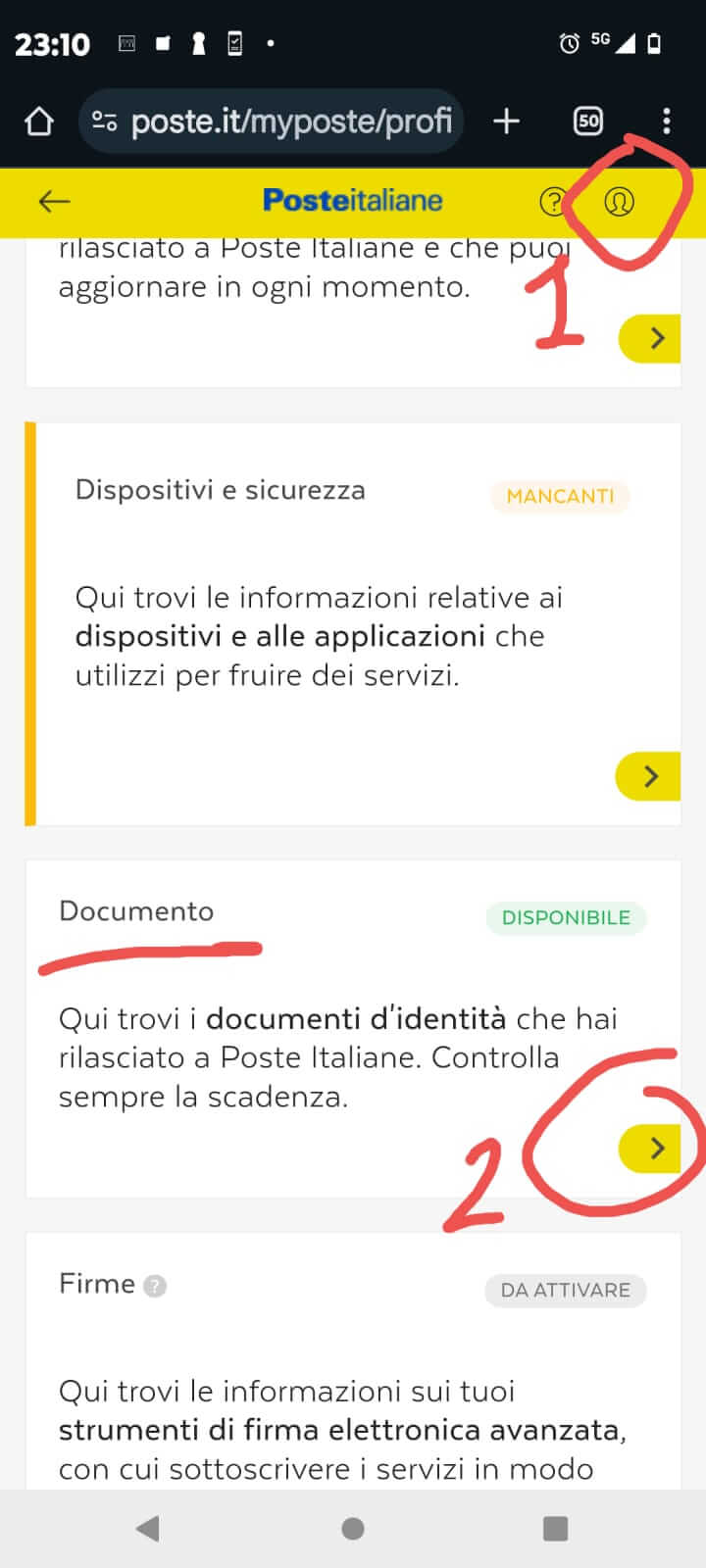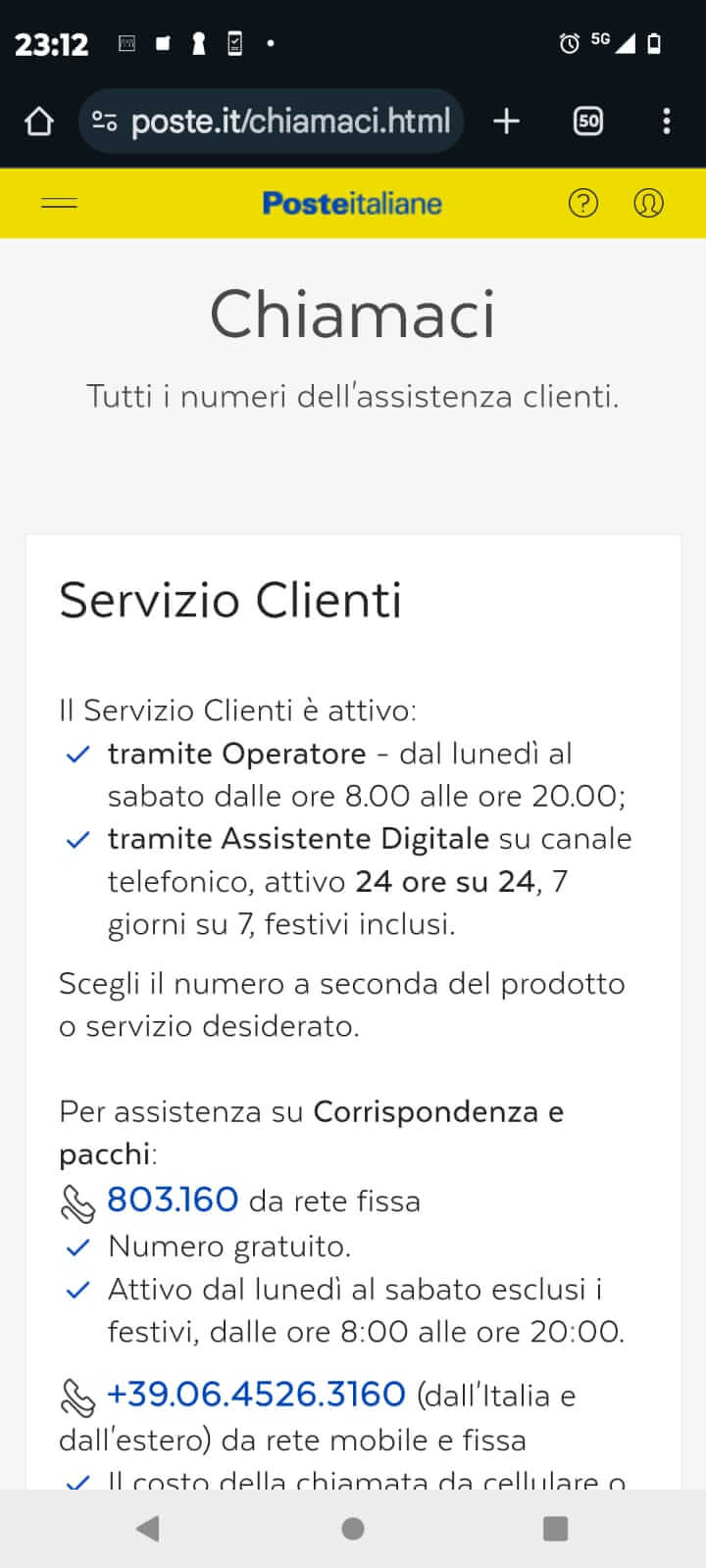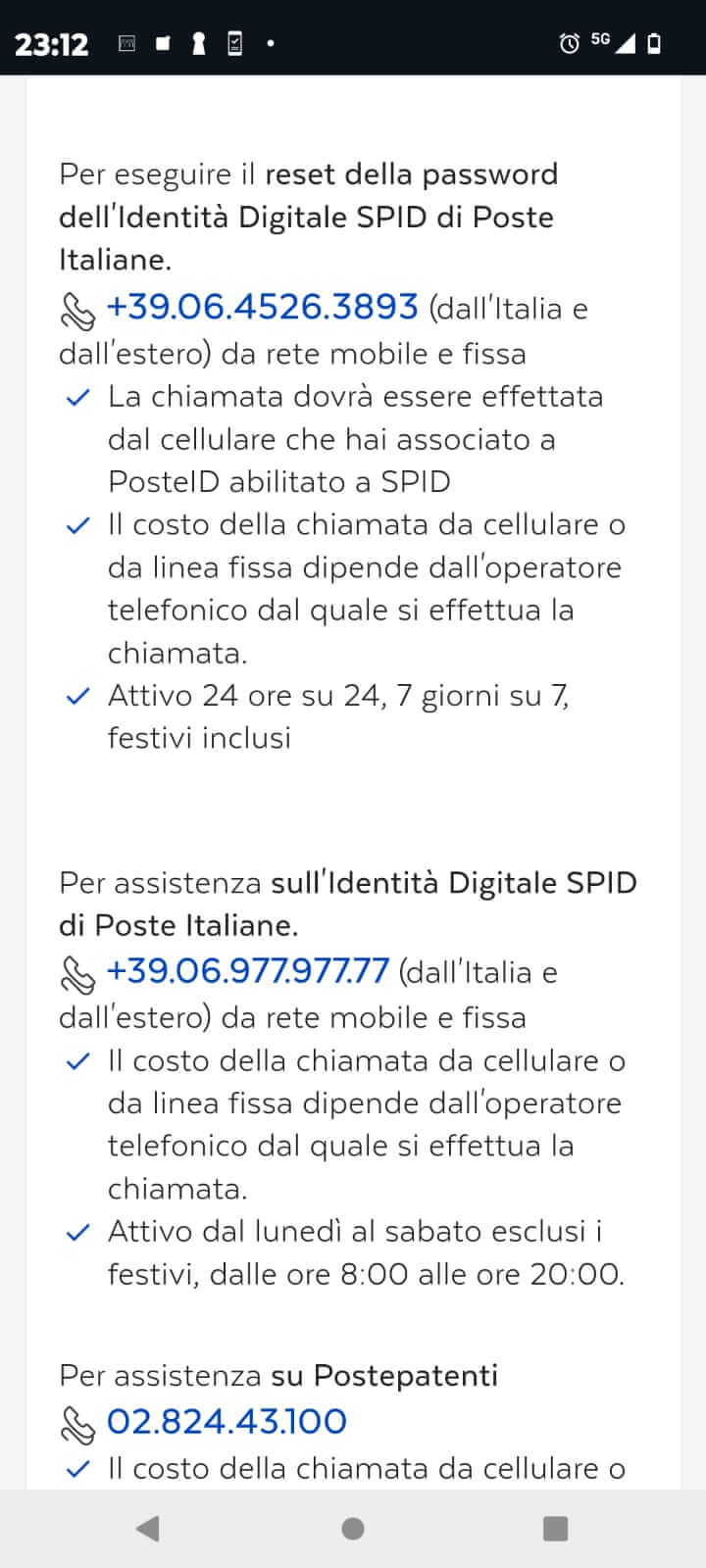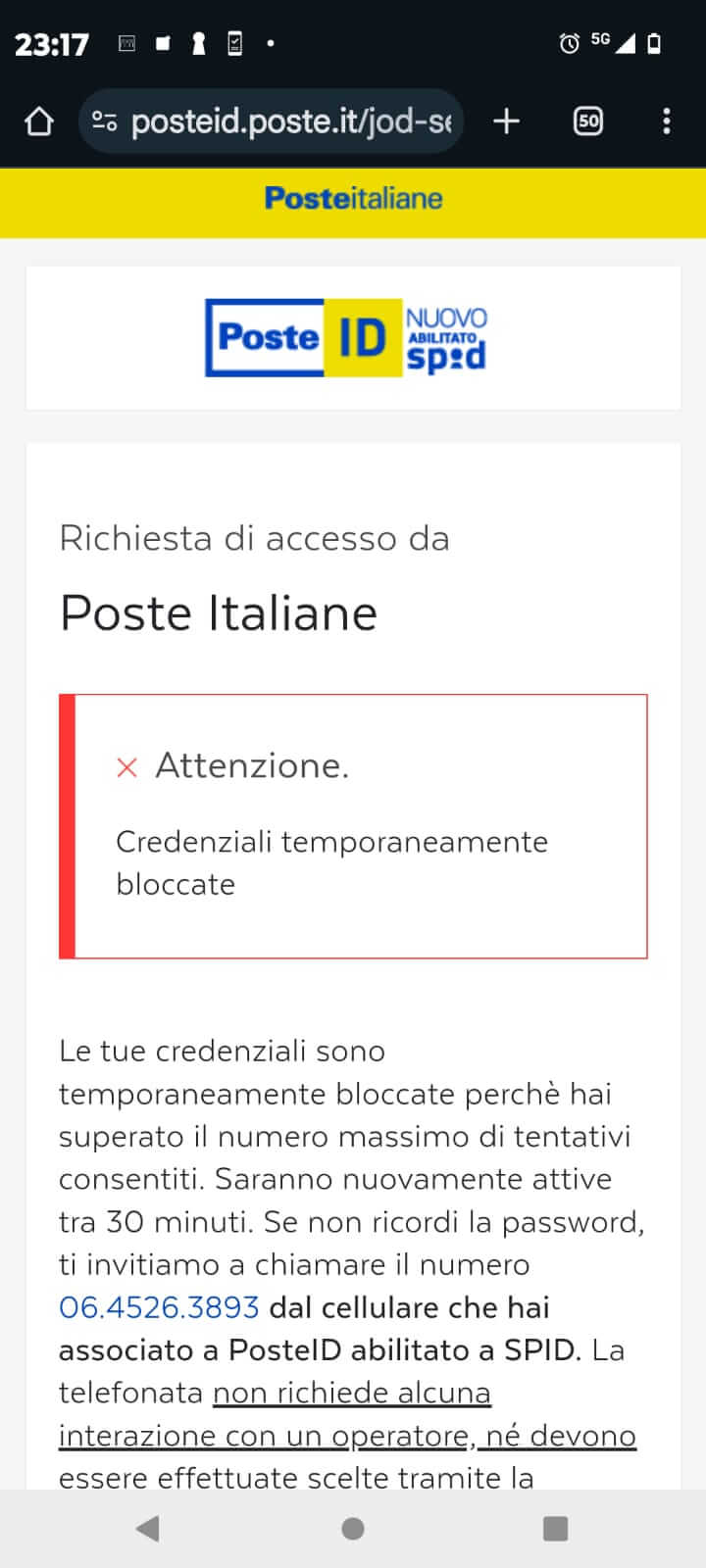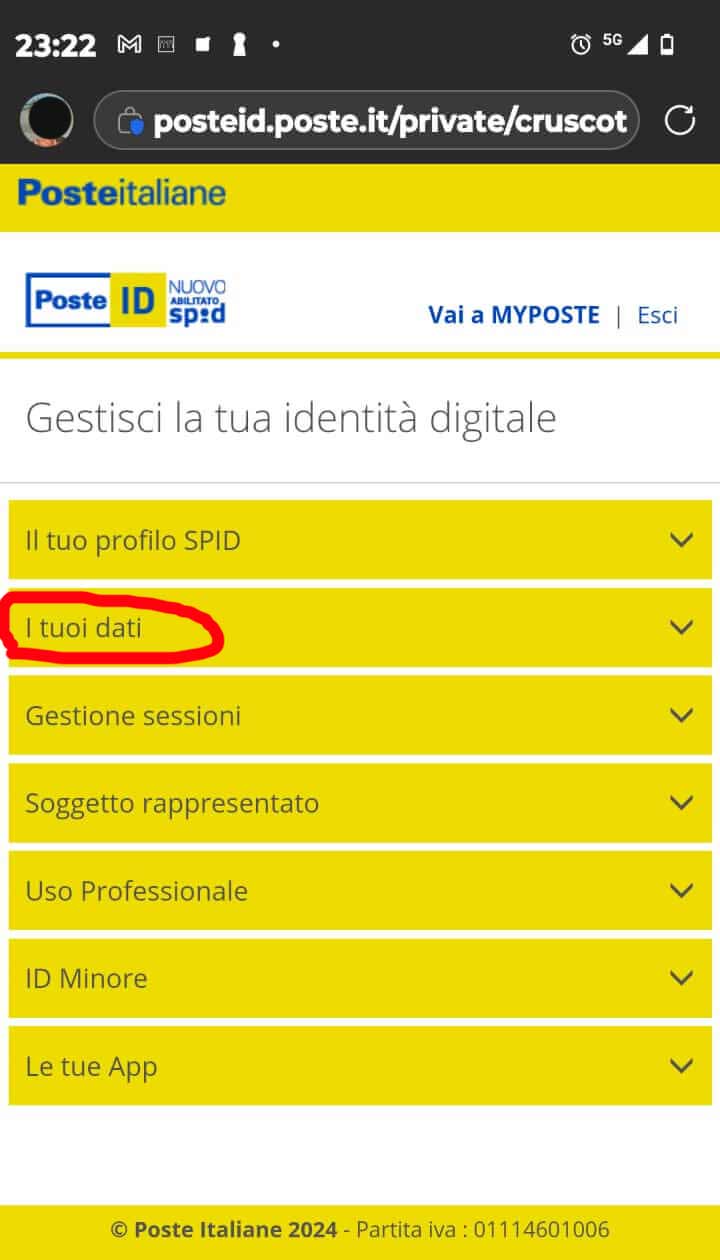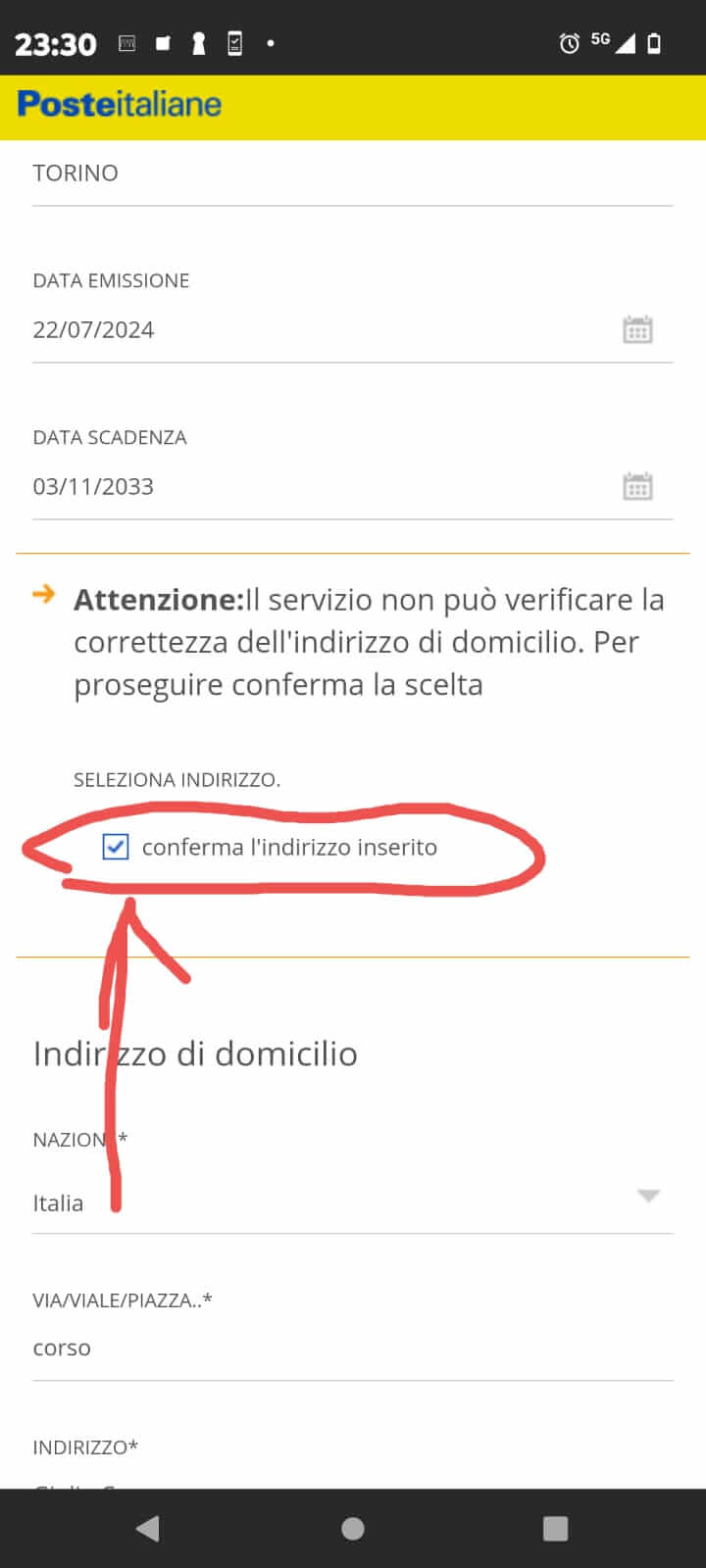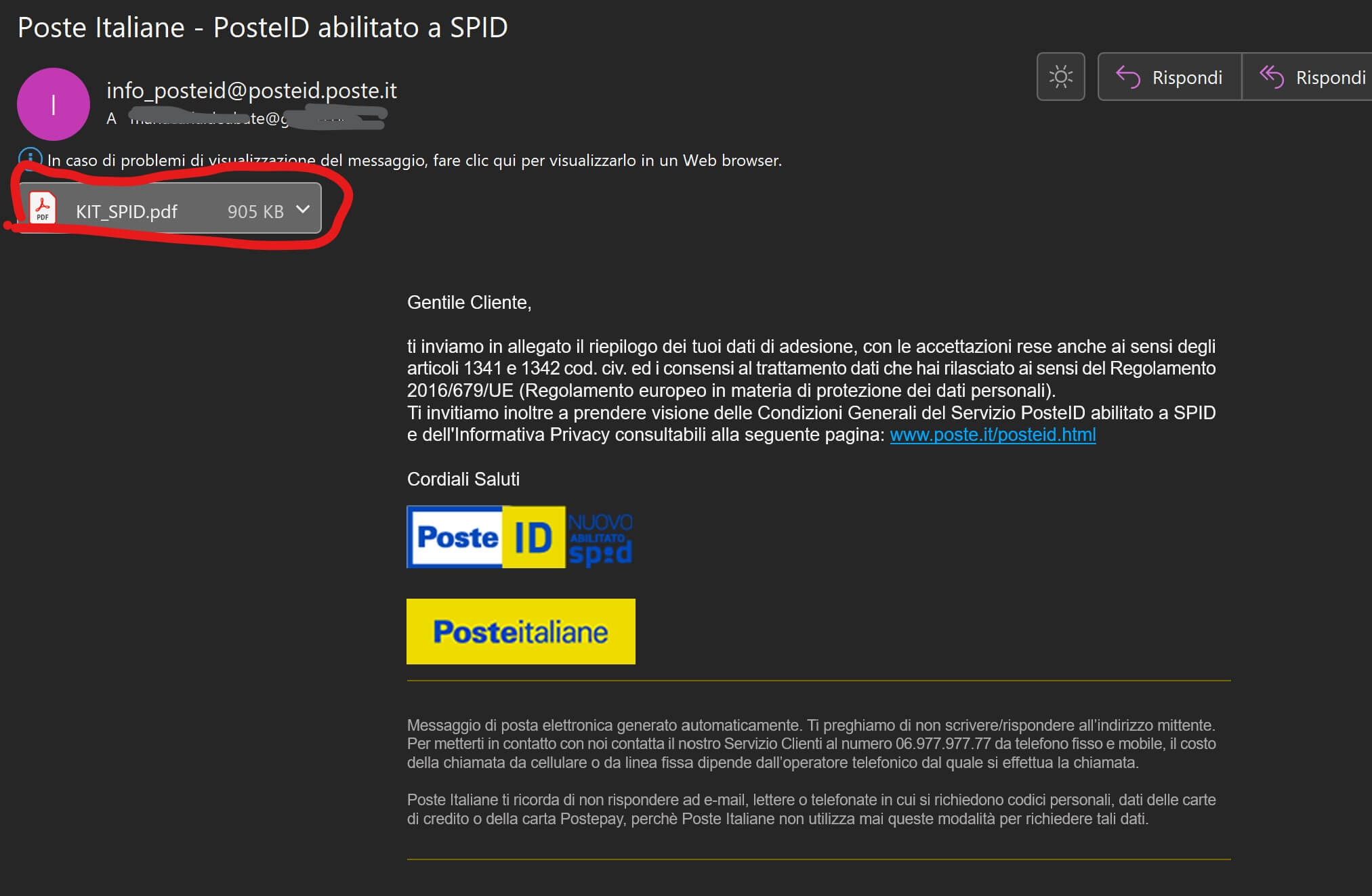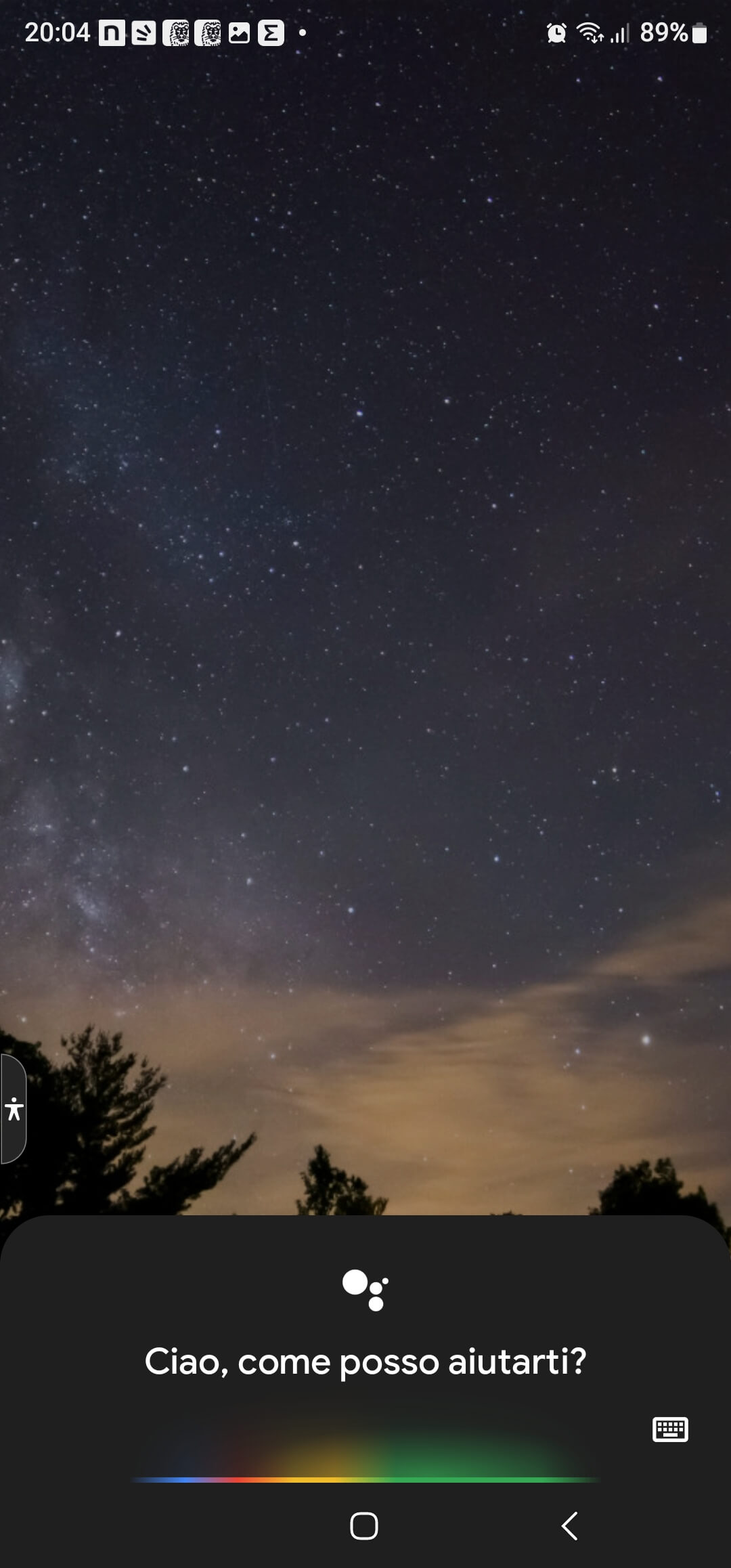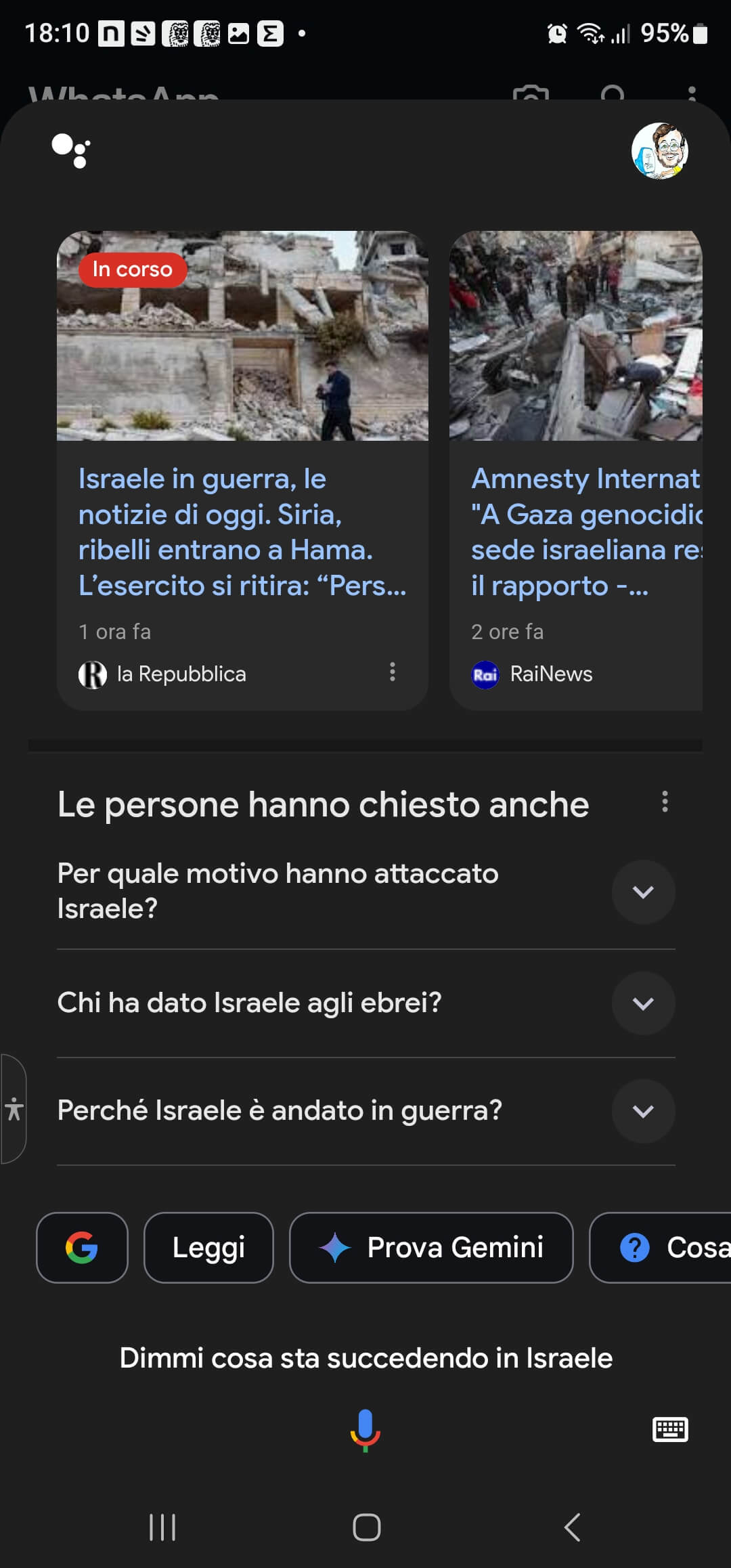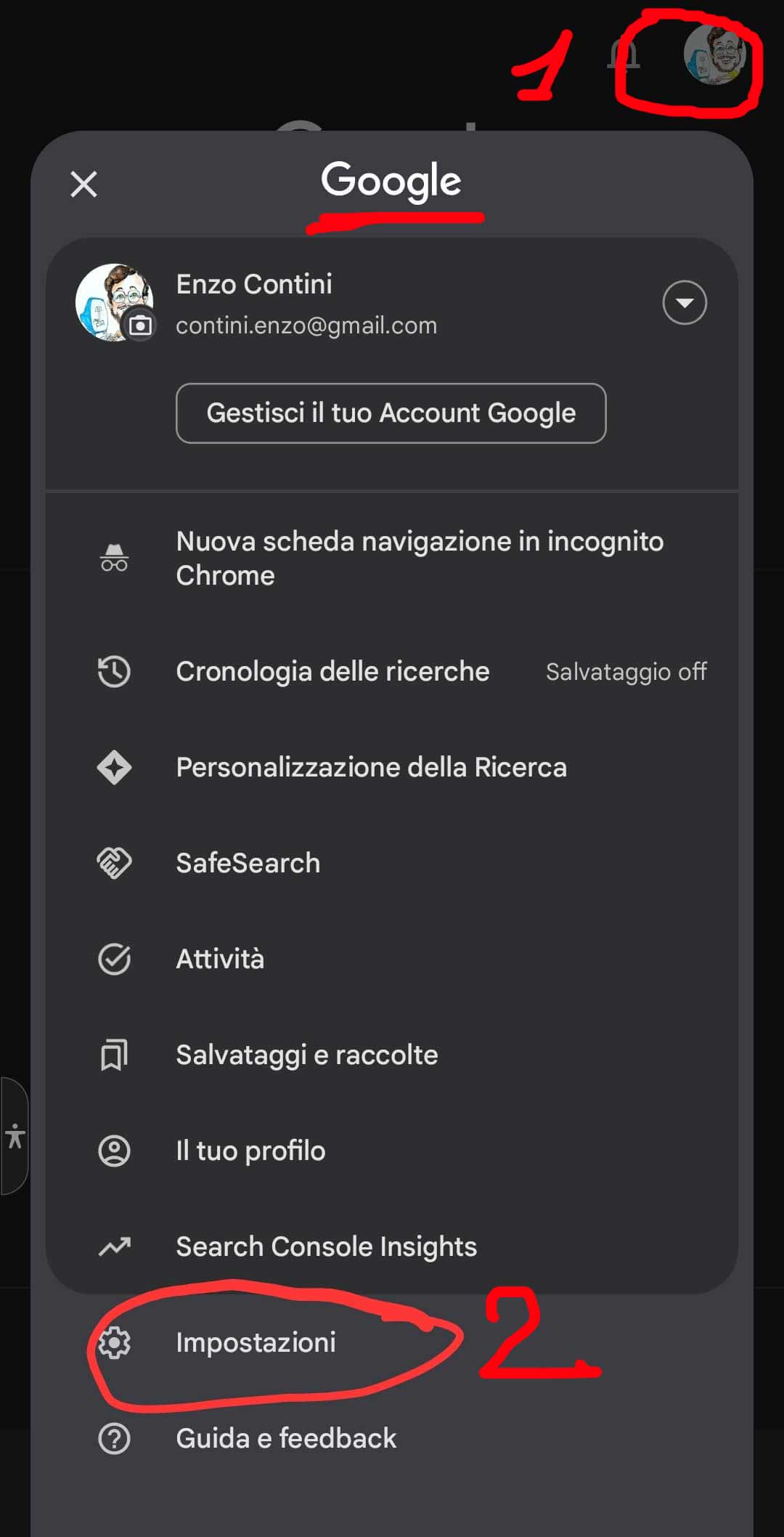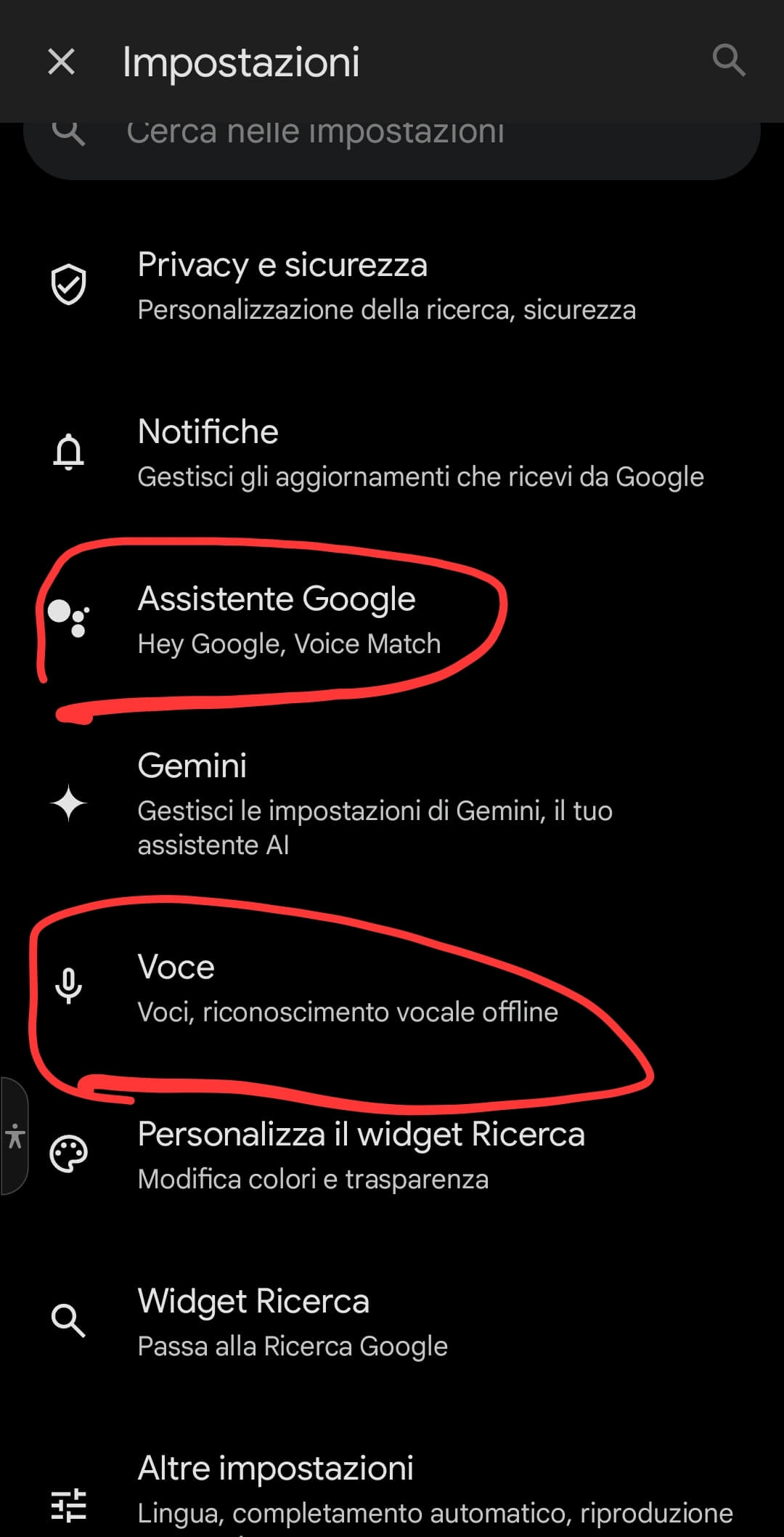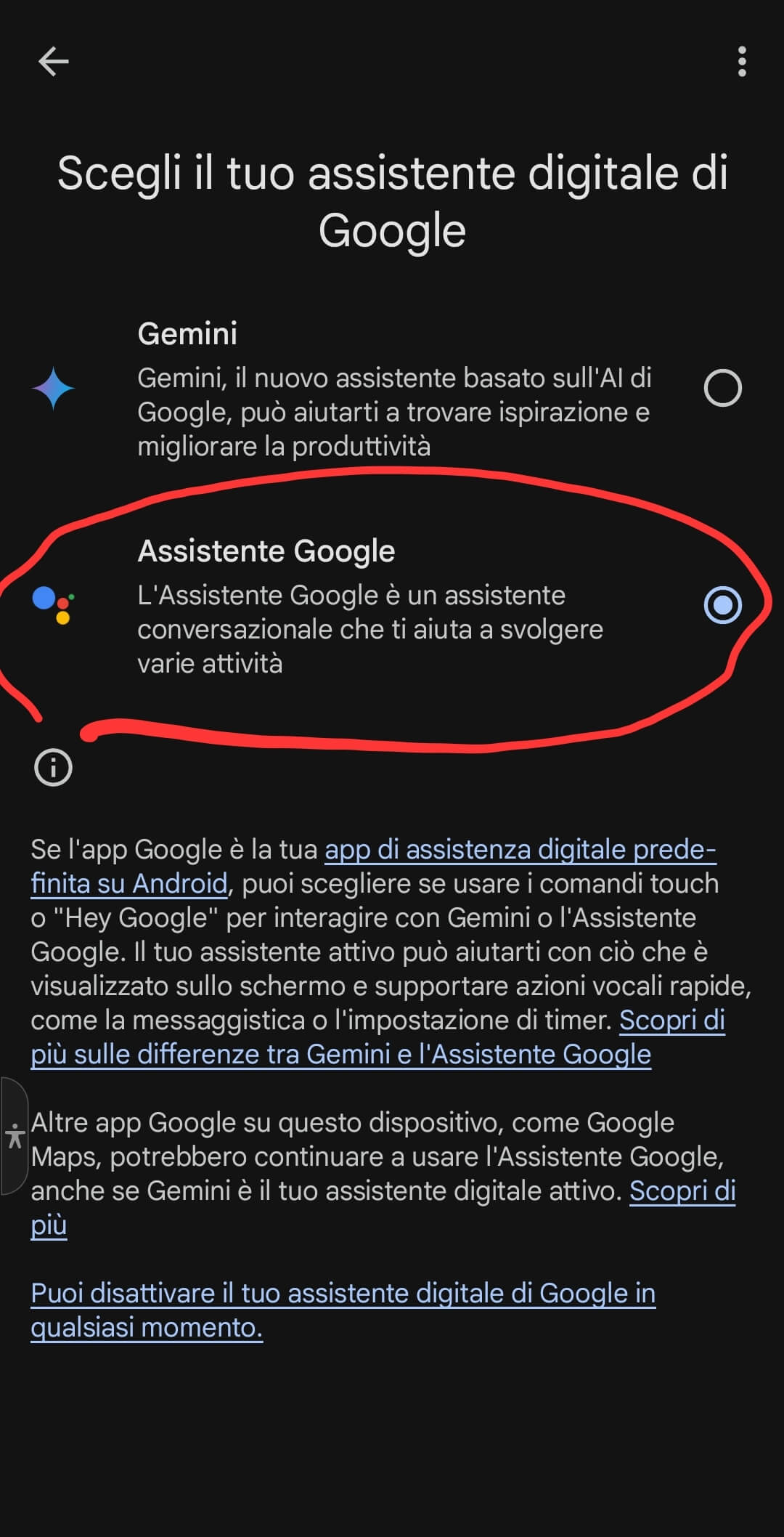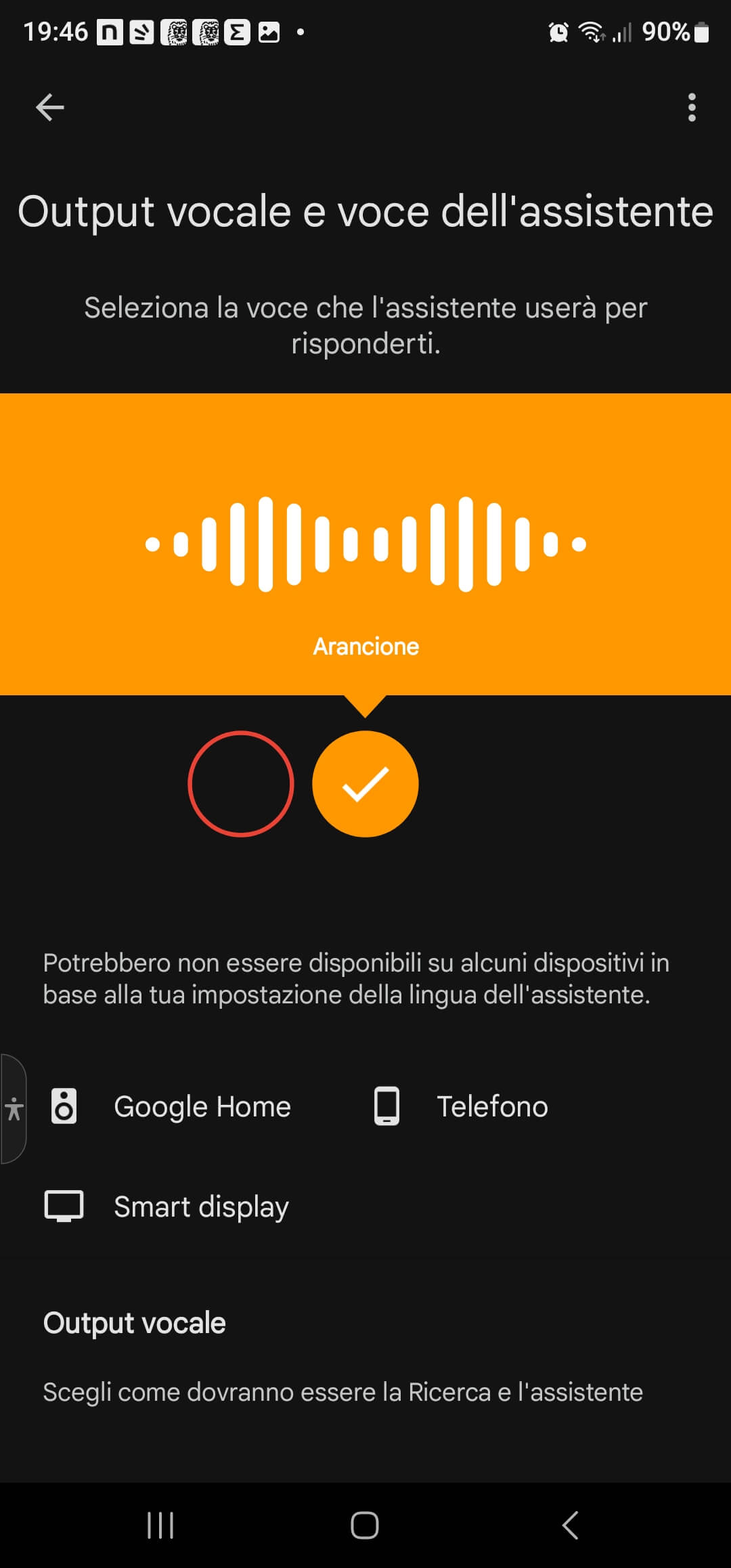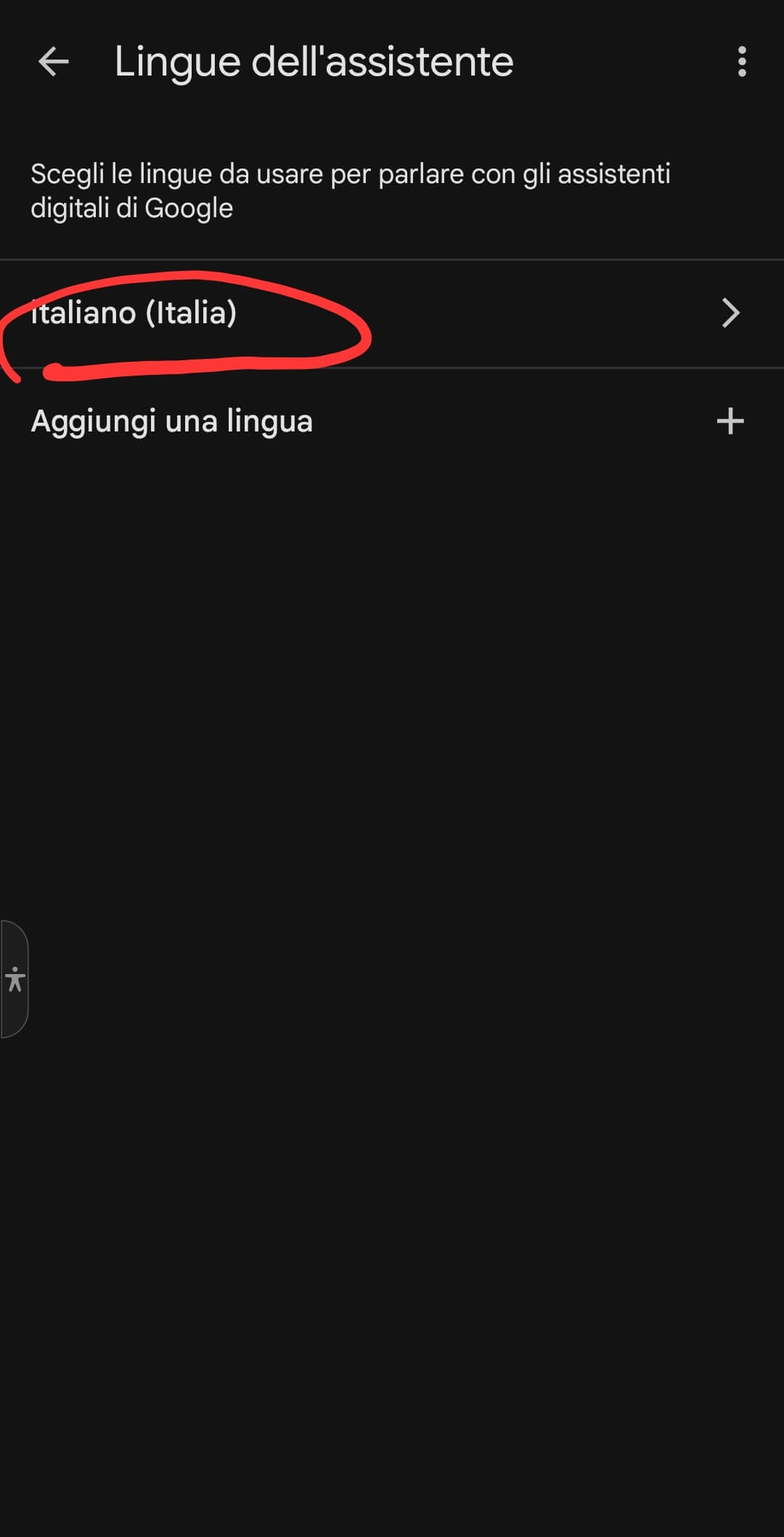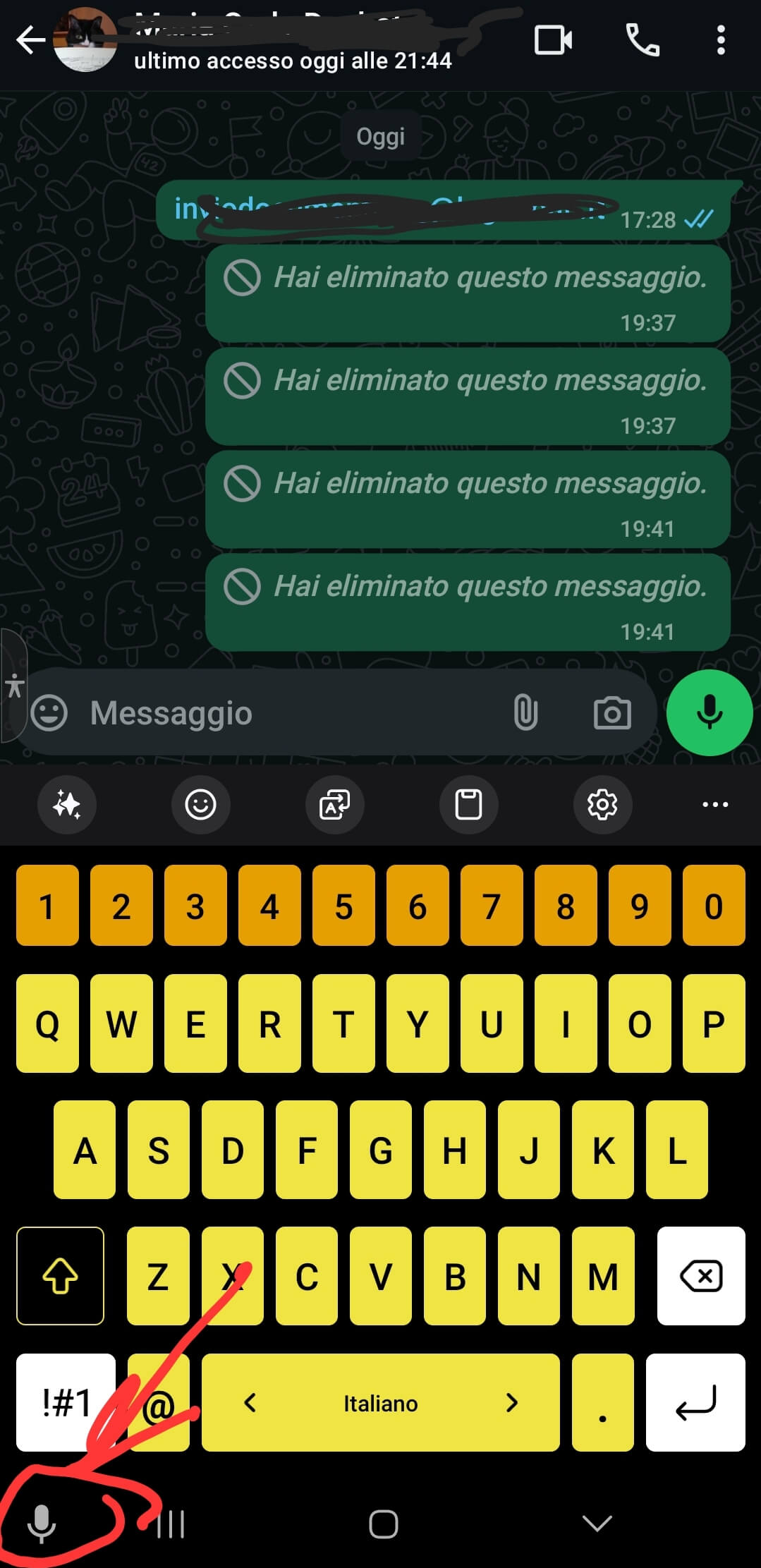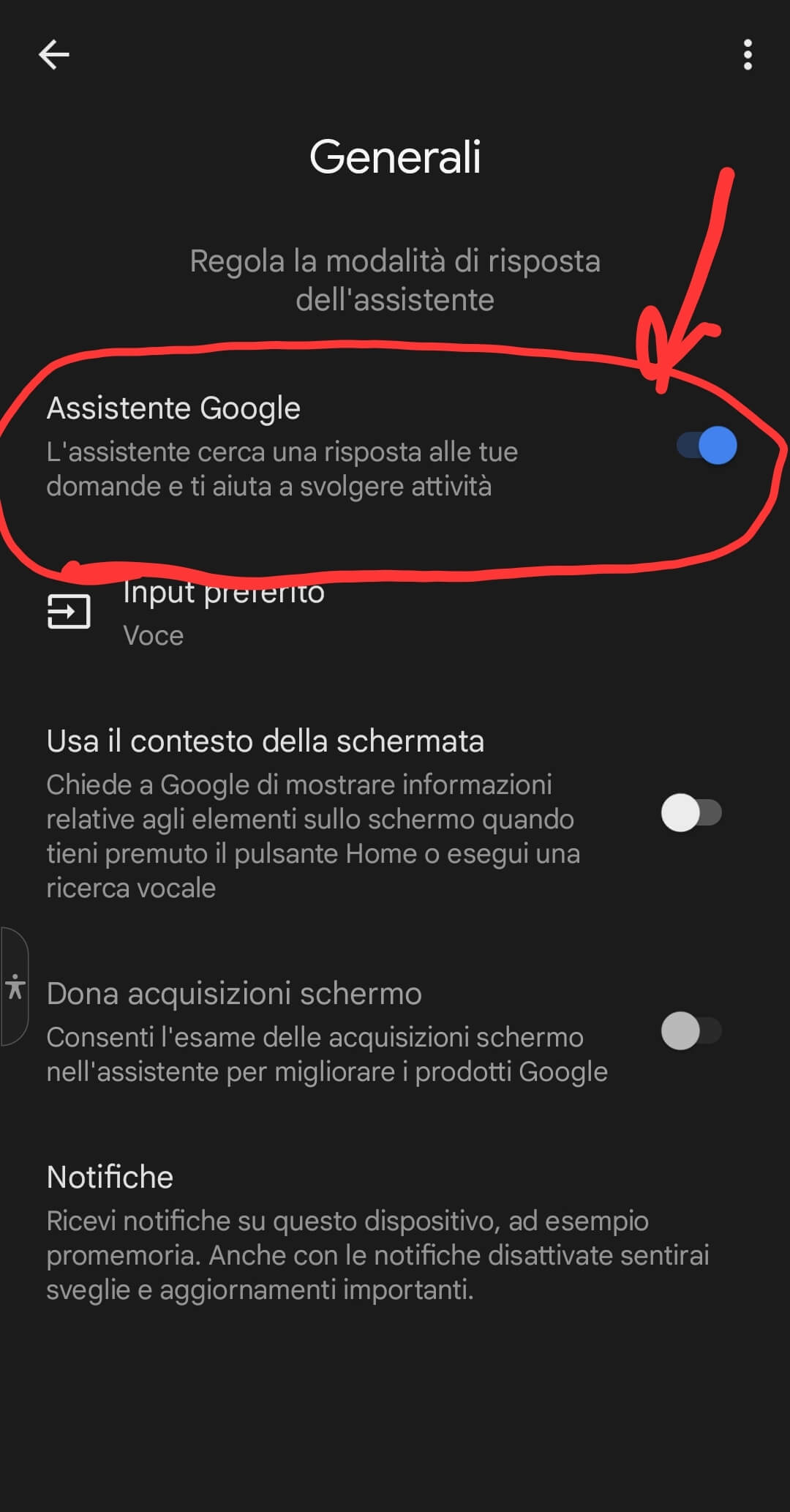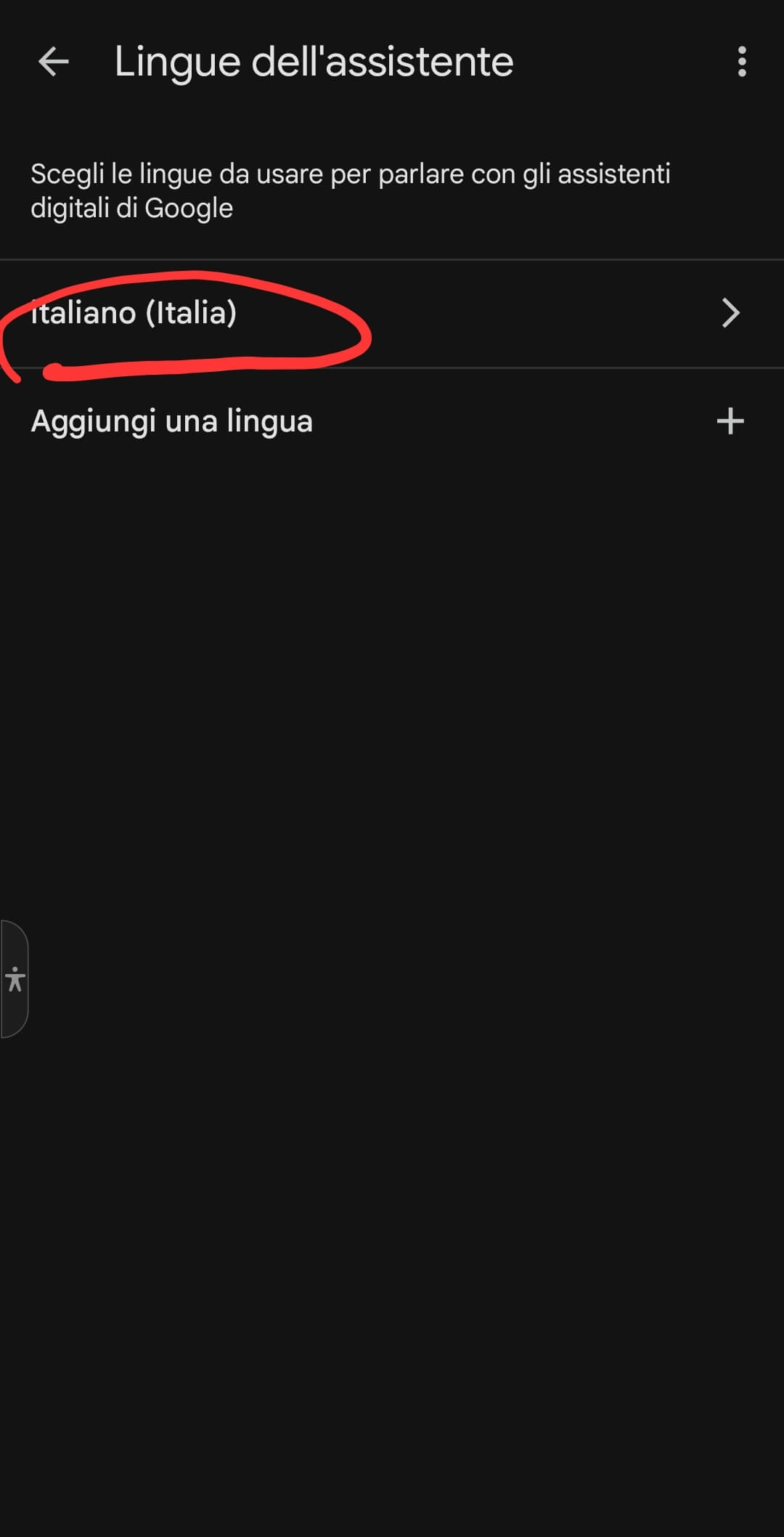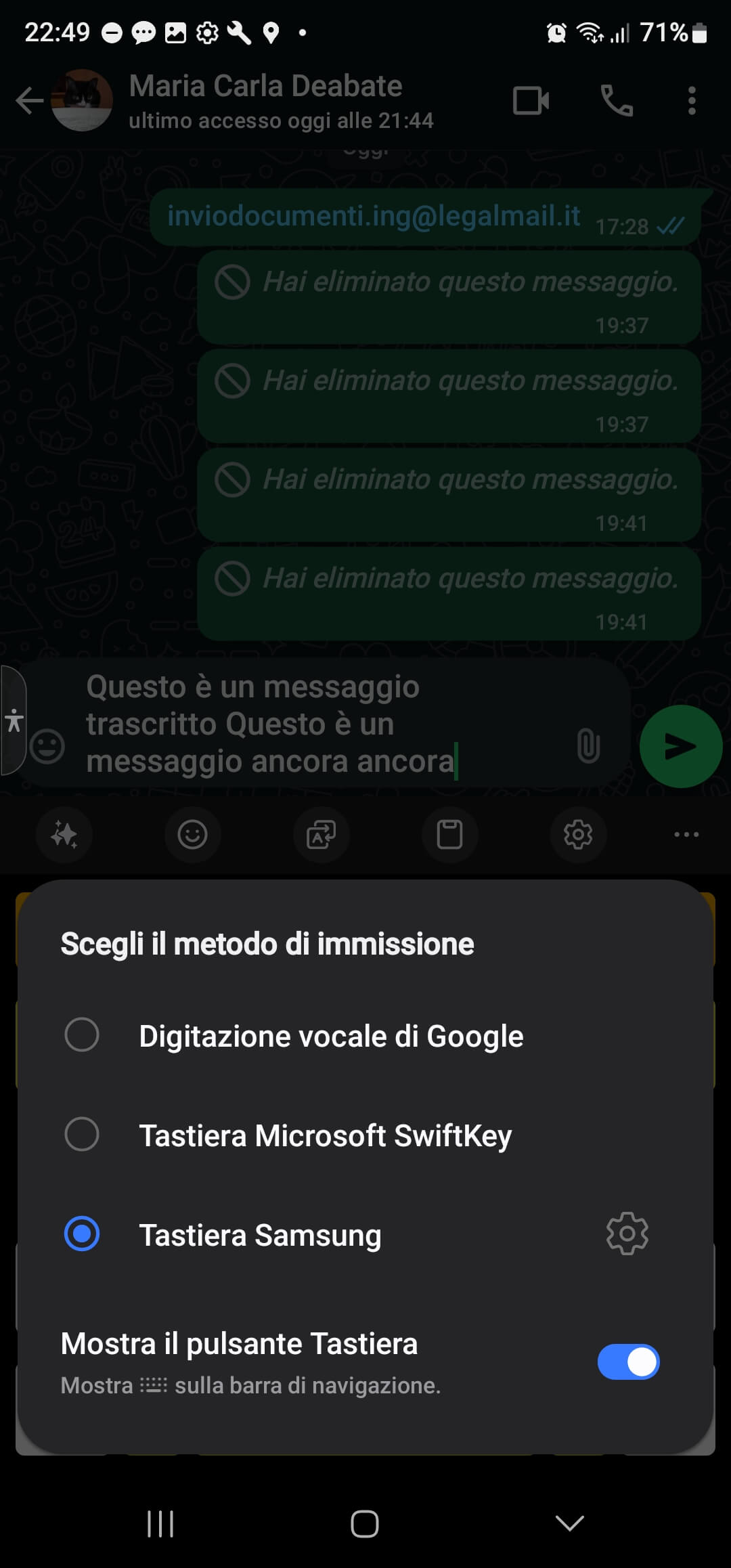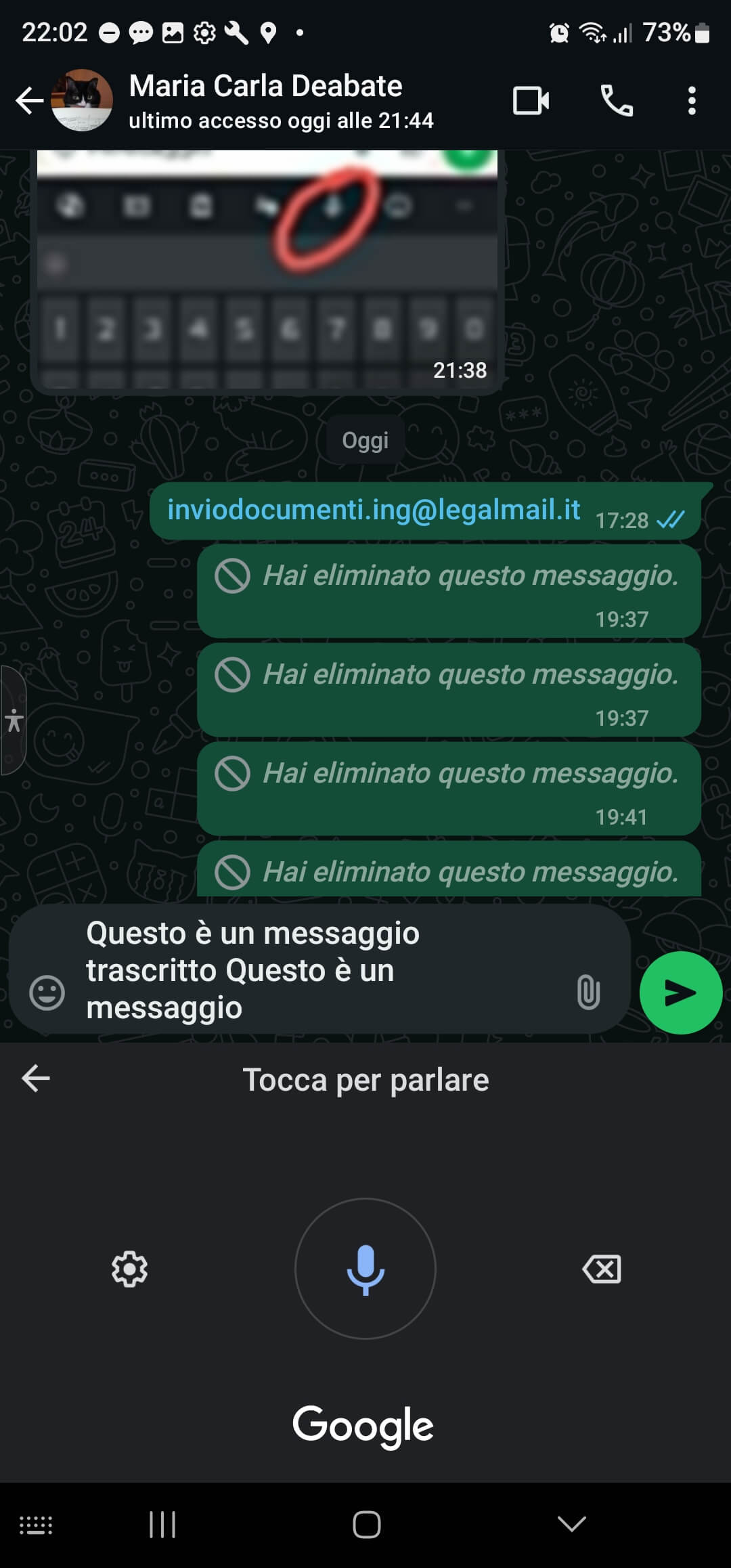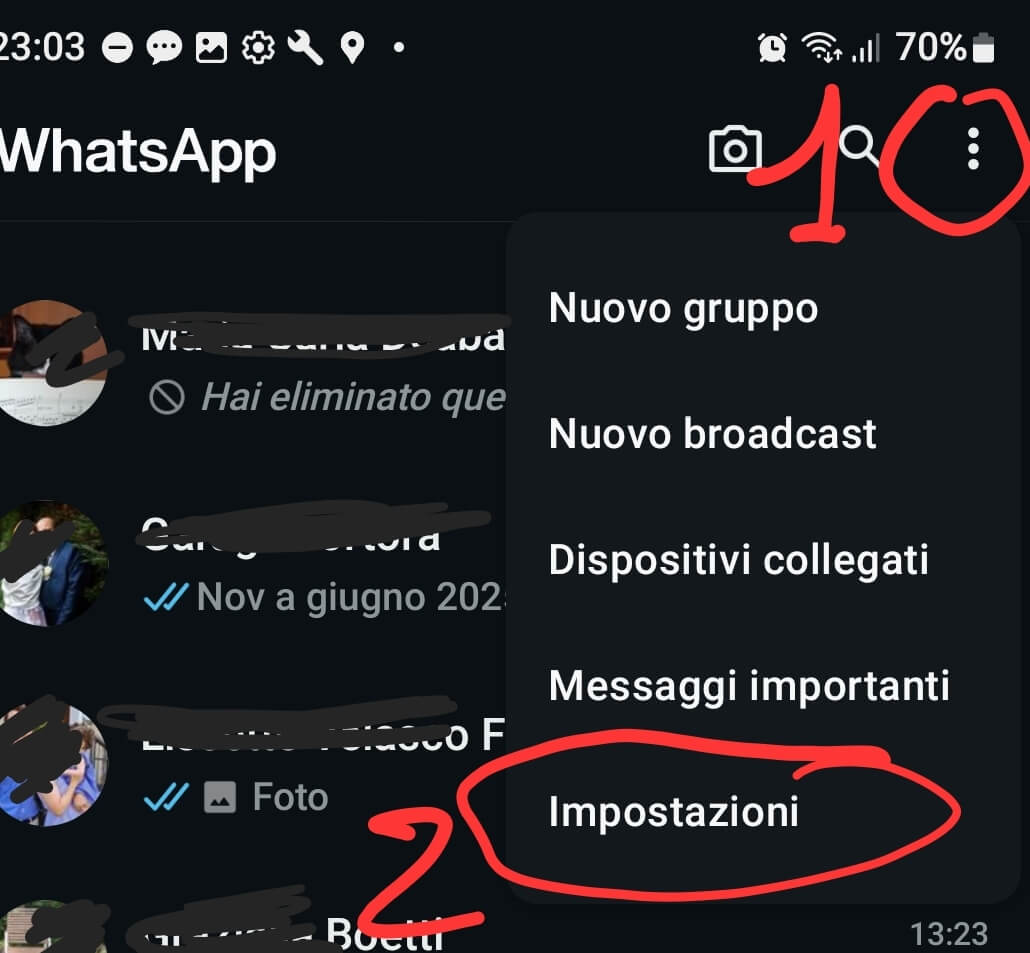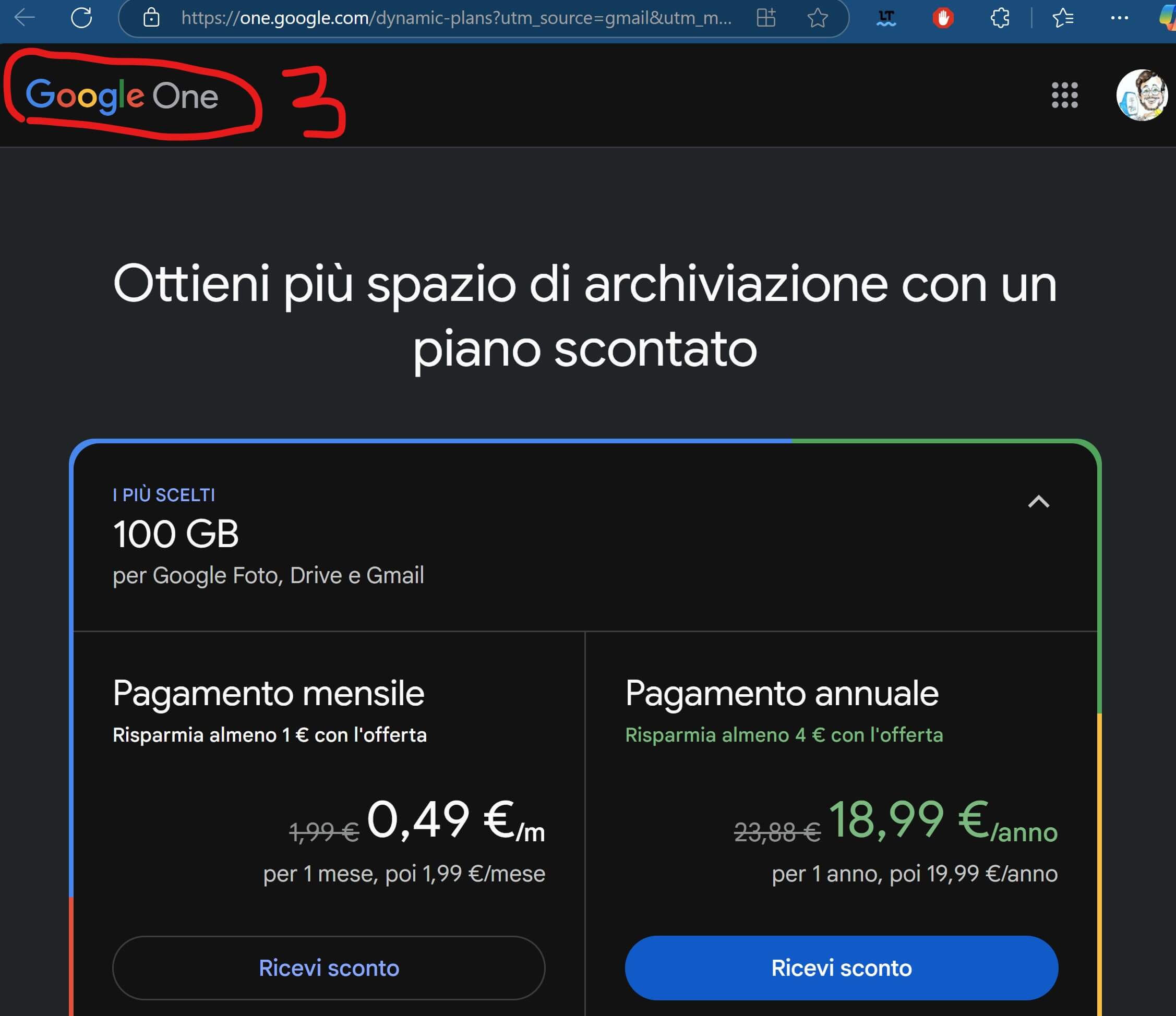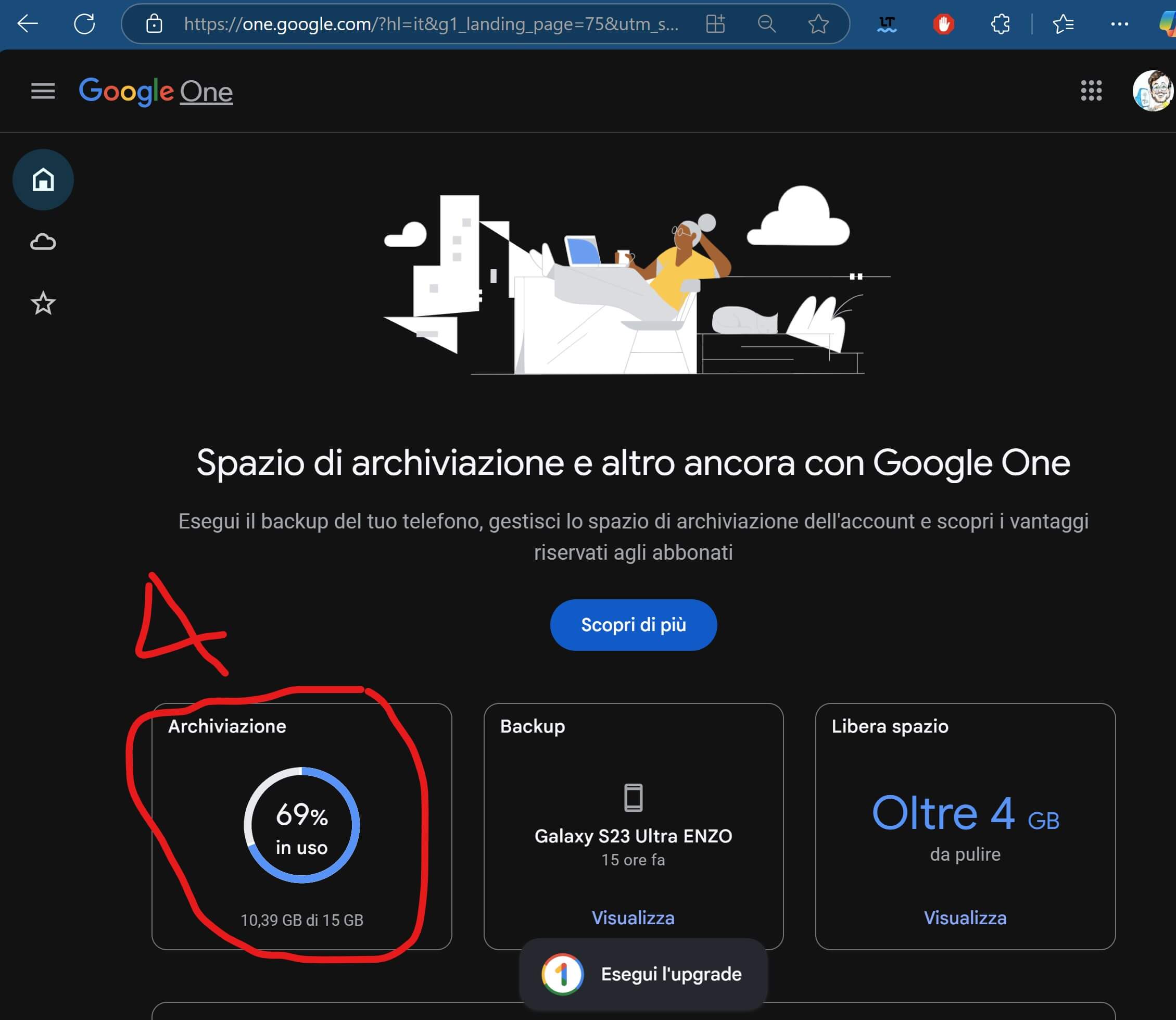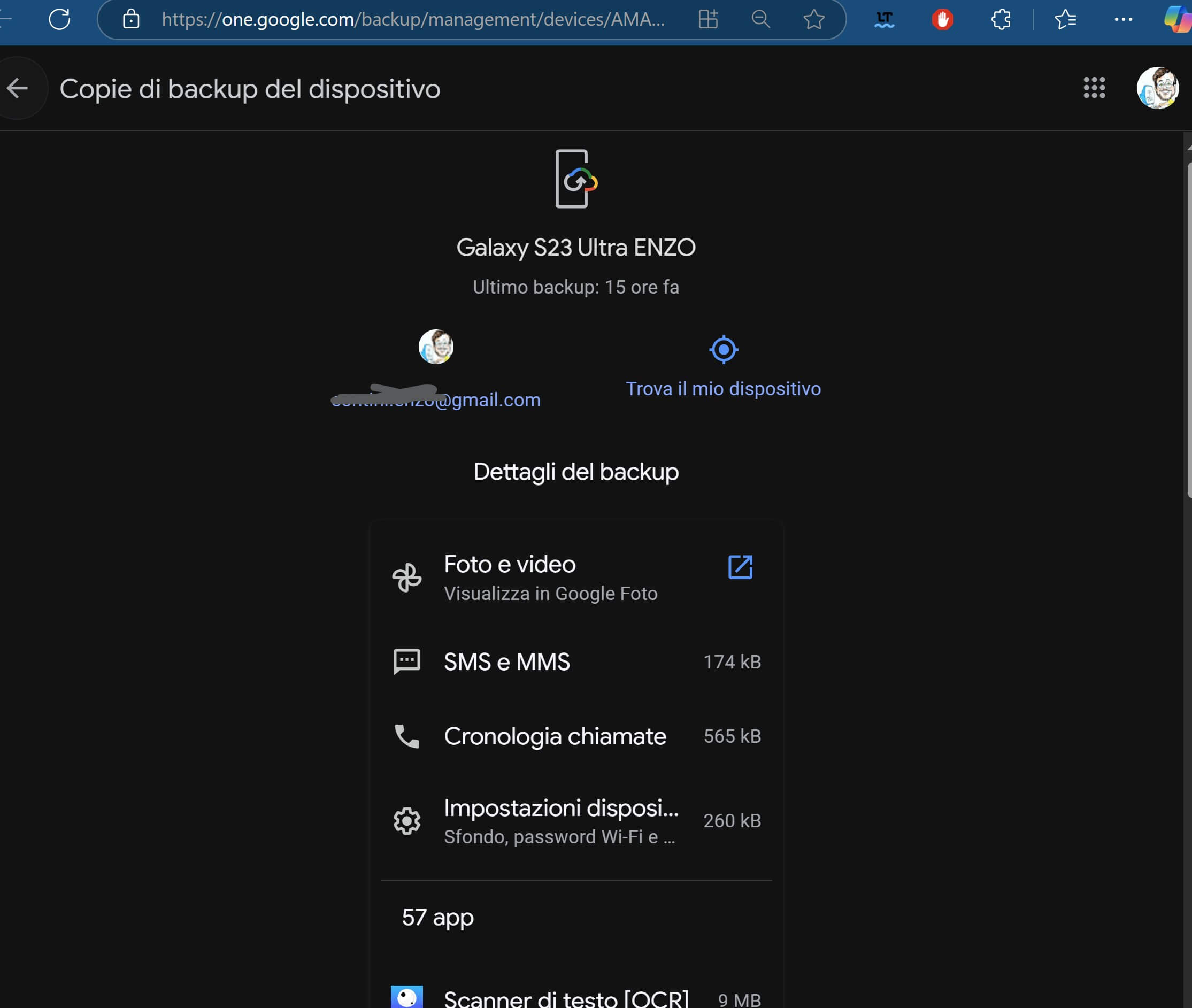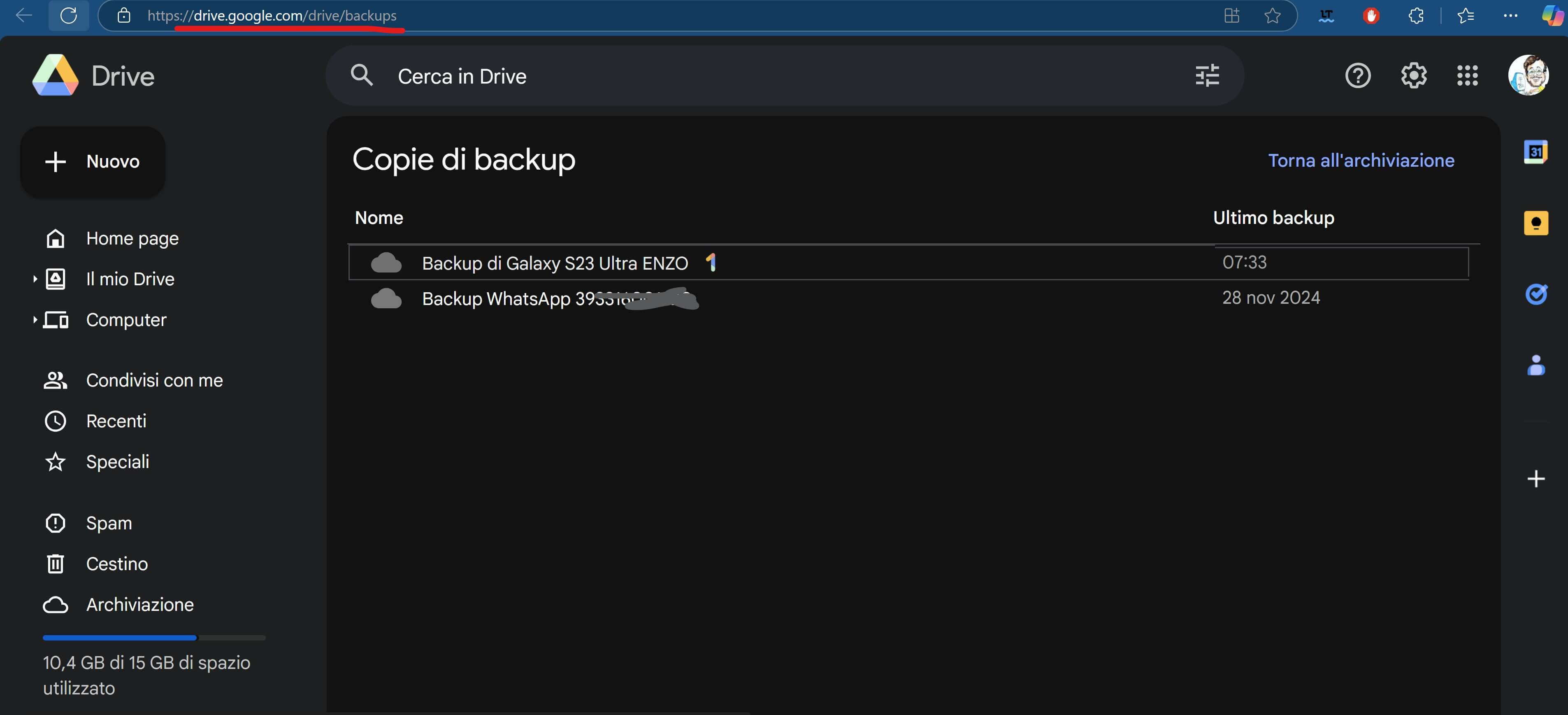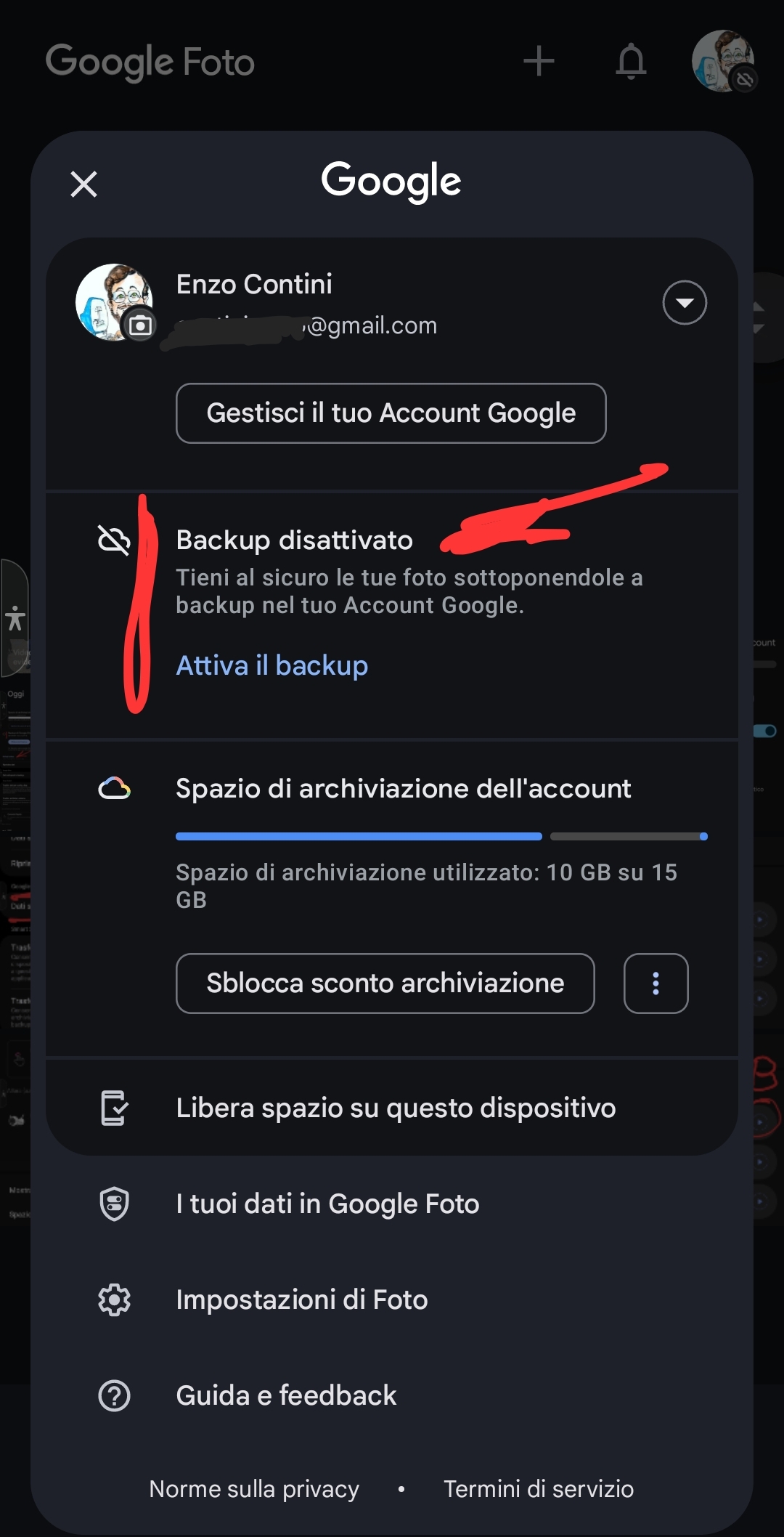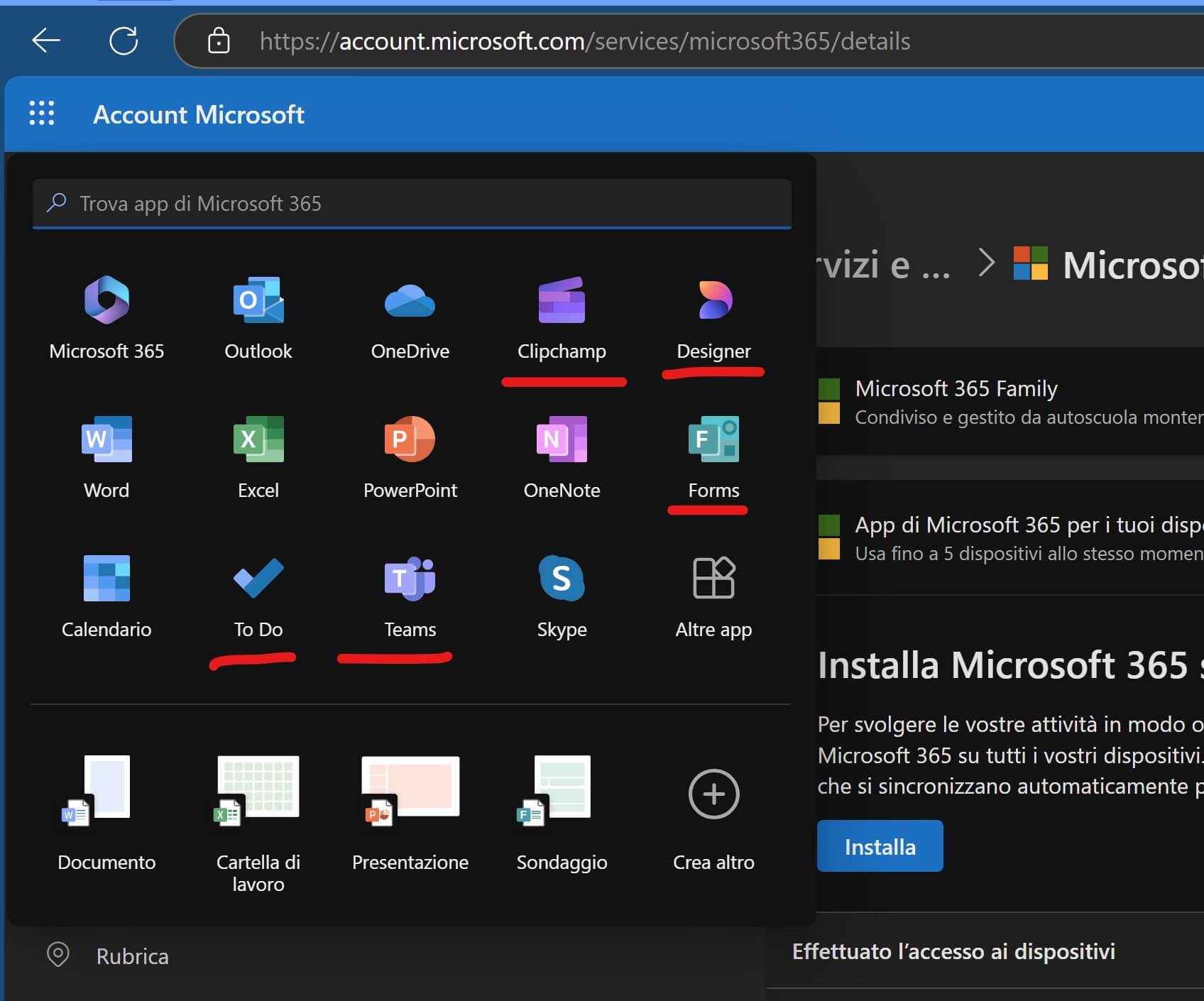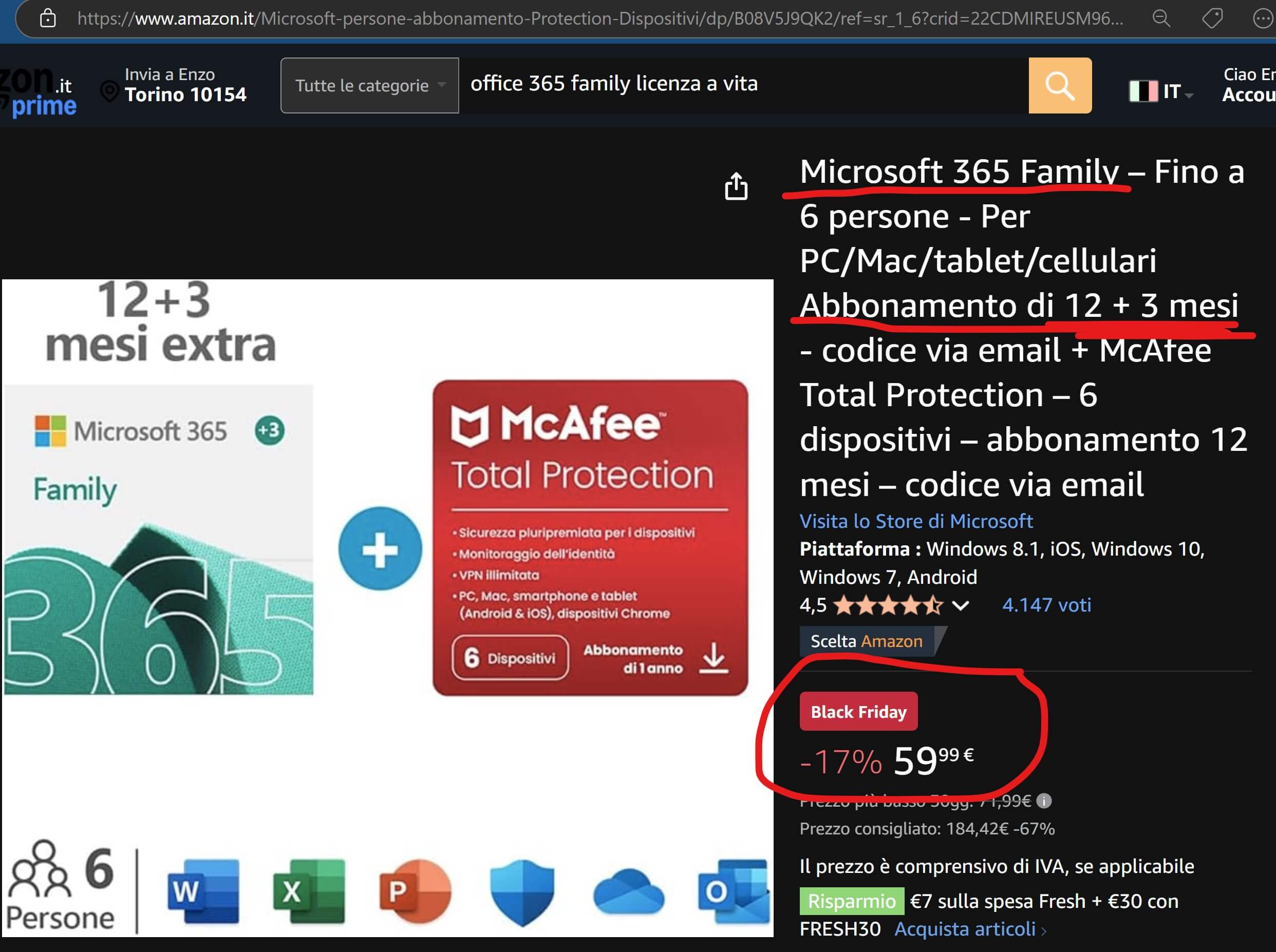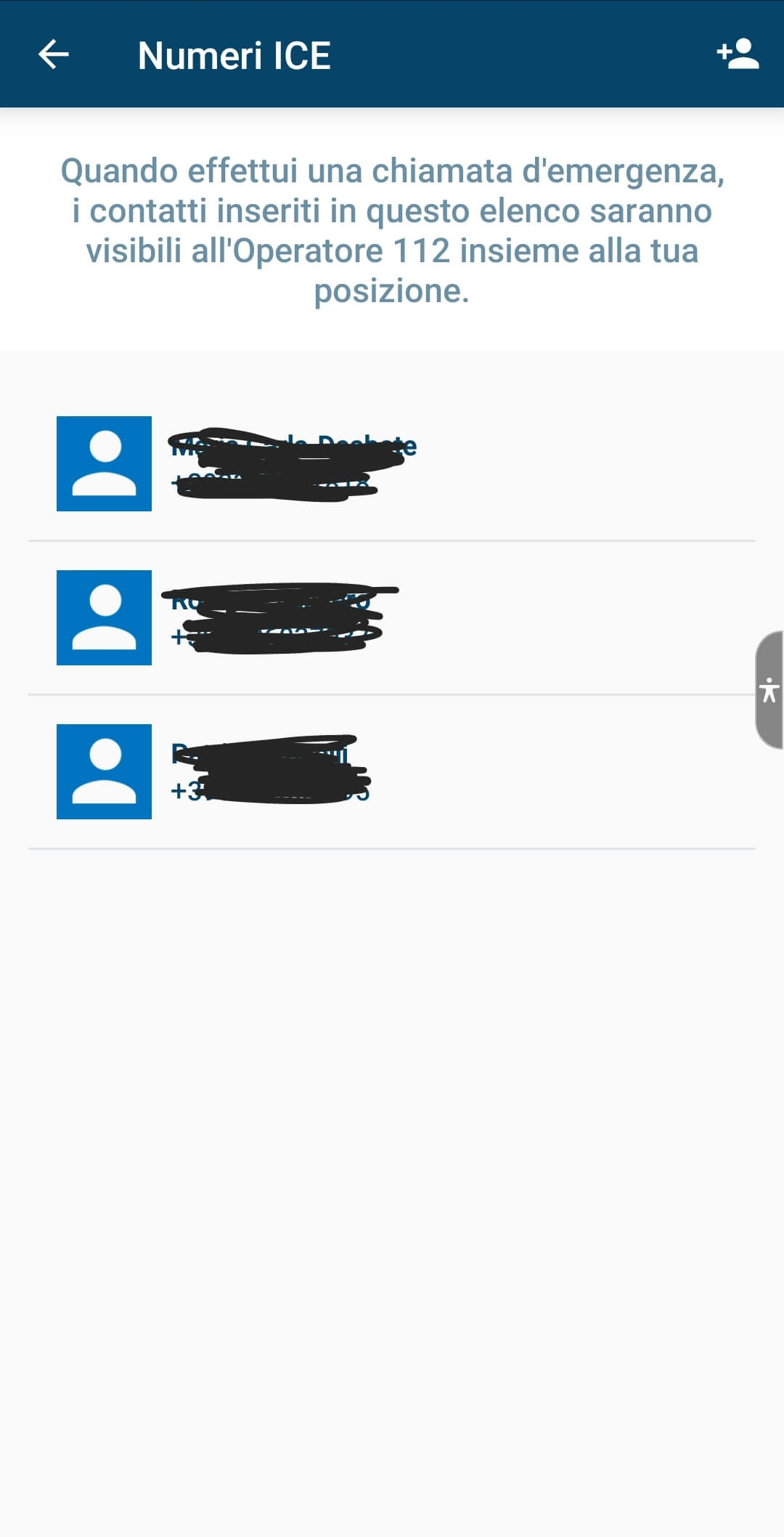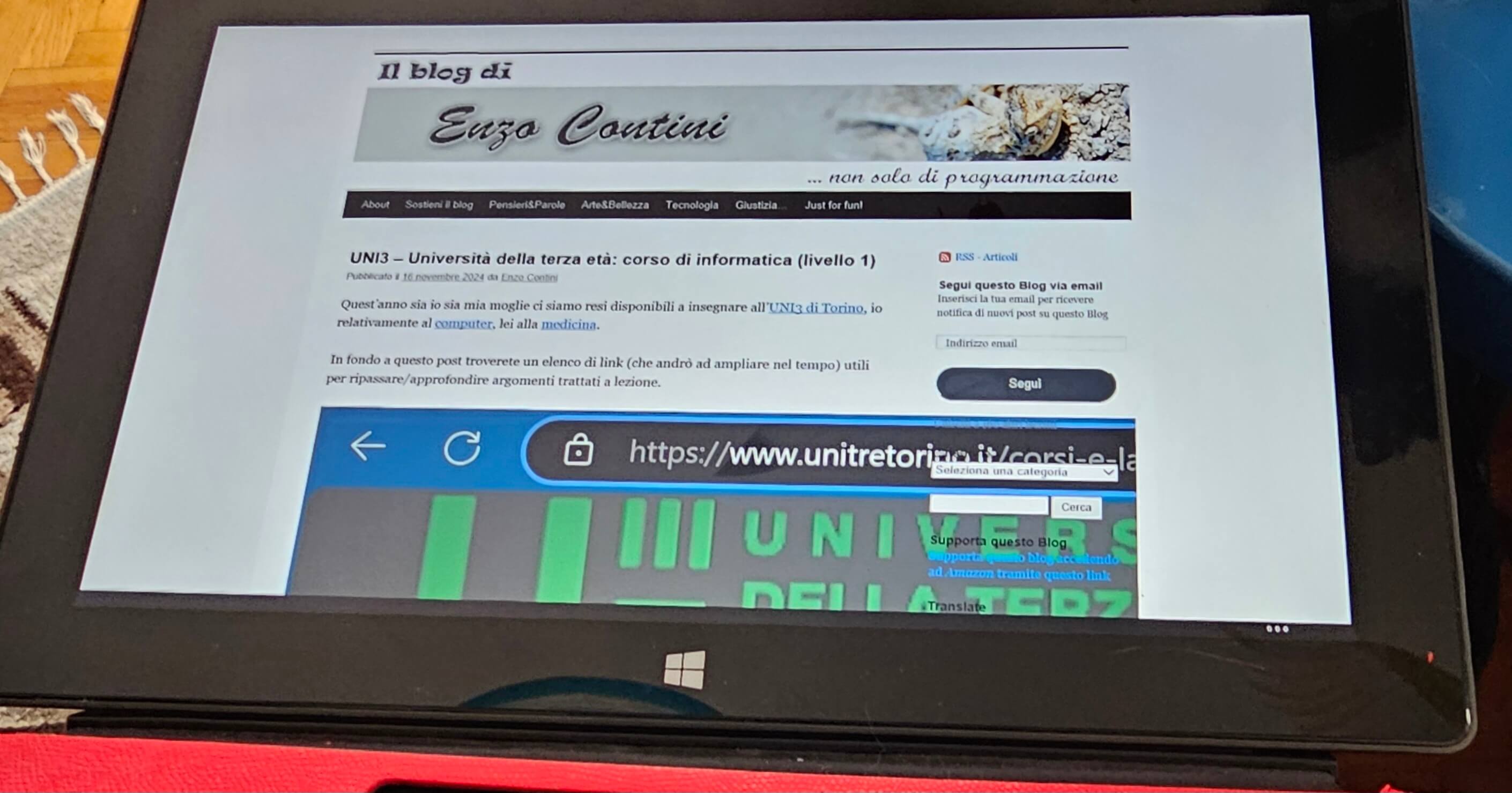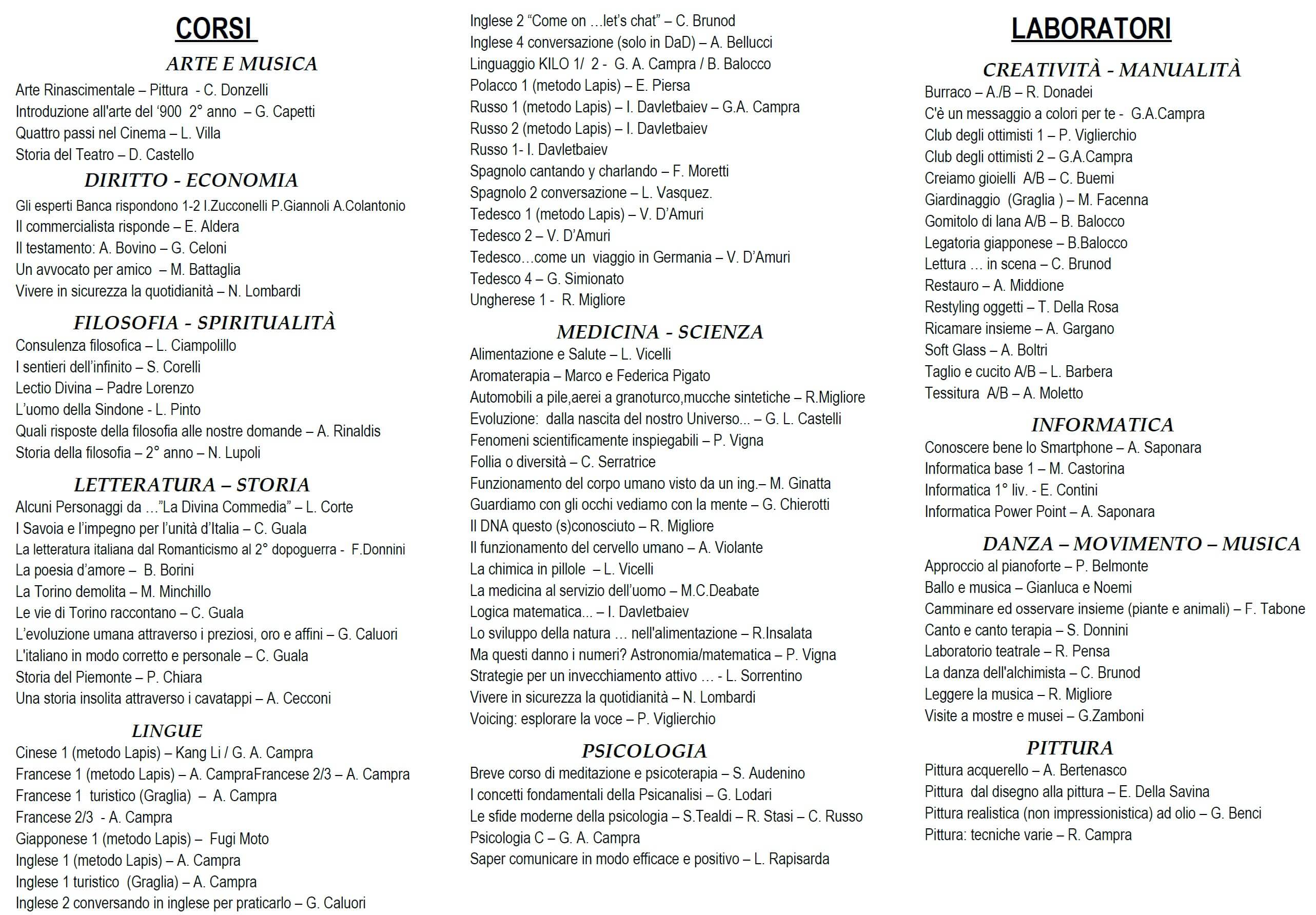Tempo fa avevo scritto il post Cosa rispondere quando, contestualmente alla richiesta della Carta d’Identità Elettronica (CIE), viene domandato se si desidera anche esprimere la propria volontà sulla donazione di organi e tessuti? che vi invito a leggere e in cui avevo trattato i seguenti argomenti:
In questo nuovo post fornirò ulteriori informazioni relativamente ai trapianti d’organo e all’importanza di esprimere le proprie volontà in materia.
_____________________
Indice del post
_________________
Che cos’è il trapianto?
Il trapianto si può definire come trasferimento di cellule, tessuti o di un intero organo da un organismo (donatore) ad un altro (ricevente): il tipo più comune di trapianto è la trasfusione di sangue. Ci sono anche altri tipi di trapianti di cellule (cellule staminali): i trapianti di tessuti possono essere di cornee, di segmenti di osso, di pelle, valvole cardiache e per questo esiste un’apposita “banca di tessuti”.
Ci sono poi i trapianti di organo che possono essere di organi interi (e.g. cuore, rene, pancreas, polmoni, intestino) o anche solo porzioni di organo (fegato, polmone). Inoltre, esistono anche i trapianti multiorgano (e.g. rene + fegato, cuore + polmoni, rene + pancreas)
Generalmente i trapianti sono allotrapianti, cioè i tessuti o gli organi provengono da donatori appartenenti alla stessa specie (uomo-uomo), ma possono anche esserci xenotrapianti (tessuti o organi provenienti da specie diverse): è questo il caso, ad esempio, delle valvole cardiache. Di recente ci sono sperimentazioni di xenotrapianto anche di altri organi (e. g. di rene da maiale geneticamente modificato) ma per ora si tratta di nuove frontiere della ricerca…
Nella natura stessa dell’allotrapianto o dello xenotrapianto c’è il concetto di diversità per cui è necessario sempre cercare la maggior compatibilità possibile e comunque poi ridurre le inenvitabili risposte immunologiche di “rifiuto” del ricevente nei confronti dell’organo estraneo con una adeguata terapia che si chiama appunto “immunosoppressiva”: gli unici trapianti che non richiedono tale terapia sono quelli rarissimi tra gemelli monovulvari.
_________________
Perché è importante fare conoscere la realtà del trapianto?
Il trapianto di organi permette di curare efficacemente persone affette da insufficienza d’organo grave e ormai terminale, in cui non sono disponibili terapie alternative. Nel caso del rene una terapia alternativa esiste (i.e. la dialisi), ma non è sufficiente a ristabilire completamente la funzione renale andata perduta. Per questo il trapianto d’organo è considerato il salvavita nella maggior parte dei casi.
Il trapianto è una terapia ben consolidata in Italia e nel mondo ed è possibile solo grazie alla donazione, che è l’altro aspetto della medaglia. La donazione è riconosciuta e regolata da leggi ben precise: deve essere un atto volontario, consapevole, informato, cosciente, etico, solidale, anonimo e soprattutto gratuito. Tutte le religioni monoteistiche (cristianesimo, l’islam, la religione ebraica) sono favorevoli alla donazione come atto estremo di amore verso il prossimo.
______________
Il trapianto in Italia
Il primo trapianto di rene nel mondo è del 1954 (Boston da gemelli monocoriali). Il primo Trapianto di cuore nel mondo è del 1967 (Christian Barnard Sudafrica).
L’attività di trapianto in Italia nasce nel 1966 a Roma, dove viene eseguito il primo trapianto di rene, quindi circa 60 anni fa.
Nel 1981 viene fatto il primo rene-pancreas, nel 1983 il primo fegato, poi il primo cuore a Padova nel 1985. Quindi negli anni 80 c’è un grande impulso, ma il trapianto non ha ancora una grande sopravvivenza. Ad allora, dal punto di vista chirurgico e medico c’erano stati grandi progressi, ma i frequenti rigetti limitano la durata del trapianto specialmente nel breve termine.
La ricerca va avanti e con l’avvento di nuove terapie immunosoppressive, che riducono la possibilità di rigetto e aumentano la sopravvivenza degli organi trapiantati, negli anni 90 il trapianto decolla.
Nel 1999 nasce il Centro Nazionale Trapianto (CNT), fondamentale per la regolamentazione, il controllo, le scelte, l’analisi dei dati, l’archivio etc.
Dal 1999 al 2024 in Italia sono stati fatti 75.000 trapianti di cui:
- 60% rene
- 33% fegato
- 9% cuore
- 3,7% polmone e 1,8% pancreas
Fortunatamente l’attività di trapianto è in aumento. Negli ultimi anni (dati aggiornati al 2024) in Italia vengono eseguiti più di 4000 trapianti l’anno. Per la precisione, nel 2024 sono stati eseguiti 4692 trapianti in Italia, di cui 2393 sono di rene (>60%).
Tradotto in altri termini, in Italia ci sono in media 75 nuovi trapianti all’anno per milione di popolazione. Ma l’Italia non è omogenea: le regioni dove si trapianta di più sono concentrate al nord. In Veneto ci sono 130 nuovi trapianti pmp all’anno, in Piemonte 115, in Emilia 100, in Sicilia 63, in altre regioni del sud ancora meno. Torino è al primo posto in italia per numeri di trapianti di rene e fegato eseguiti all’anno, seguono Padova e Bologna.
_______________
Perché nonostante questi successi e questa grande attività i trapianti non sono ancora sufficienti ad esaurire il fabbisogno?
Nel 2024 in Italia si contavano circa 8000 pazienti in lista d’attesa per il trapianto, di cui circa 6000 per il rene,1000 per il fegato, 700 per il cuore, 300 per il polmone, 200 per il pancreas.
Nel 2024 nella Regione Piemonte 621 pazienti aspettavano ancora un rene, nonostante nel corso dell’anno i trapianti di rene siano stati 266. Quindi siamo ben lontani dall’esaurire le liste d’attesa!
__________________
In media quanto si aspetta un trapianto?
Quando il paziente affetto da una grave insufficienza d’organo ha terminato gli accertamenti indispensabili ((quindi è stato studiato dal punto di vista genetico secondo il sistema HLA e ABO) è dichiarato idoneo dal punto di vista clinico a ricevere il trapianto: viene quindi ufficialmente inserito in una lista d’attesa. Attualmente il tempo d’attesa medio per ricevere un rene è di 3 anni, per il fegato 1 anno e 7 mesi, per il cuore 3 anni e 7 mesi, per il polmone 2 anni e mezzo, per il pancreas ancora di piu.
____________________
Come si può fare per aumentare il numero di trapianti?
In attesa di ulteriori sviluppi della ricerca scientifica su xenotrapianti geneticamente modificati, che potrebbero rappresentare una riposta futura alla riduzione delle lunghe liste d’attesa, è necessario attuare tutte le strategie possibili per aumentare la disponibilità di organi da trapiantare, nella consapevolezza che il trapianto rappresenta la vera terapia sostitutiva e salvavita dell’insufficienza d’organo, se non l’unica. Nel 5/2024 c’è stato il primo caso al mondo di xenotrapianto di rene da maiale geneticamente modificato, impiantato su paziente di 62 anni a Boston, che aveva iniziato a funzionare: purtroppo il paziente dopo due mesi è deceduto.
___________________________
La donazione d’organo… da donatore vivente o deceduto
La donazione da donatore vivente è regolata dalla legge n 458 del 26/6/1967.
Il primo trapianto nel mondo coronato da successo è stato eseguito a Boston (USA) nel 1954 ed è stato possibile grazie alla donazione da vivente tra 2 gemelli monocoriali.
Il donatore vivente può essere geneticamente (genitore, figlio, fratello, nonno, cugino) o emotivamente (moglie, marito, compagno, compagna) correlato al ricevente. Dal 2014 è possibile la cosiddetta donazione Samaritana, cioè da persona estranea a legami. In questo caso l’accertamento della gratuità e dell’anonimato è ancora più pressante.
La donazione da vivente è possibile per il rene (ne basta uno ben funzionante per svolgere completamante le funzioni necessarie all’organismo: è necessario solo avere riguardo e fare controlli periodici per verificarne il corretto funzionamento!), per il fegato (se ne può donare una parte: il fegato poi ha capacità di rigenerarsi parzialmente).
Nonostante il trapianto di rene da donatore vivente garantisca in genere risultati migliori rispetto a quello da donatore deceduto, anche con una compatibilità minore, in Italia non è una realtà molto diffusa per molte ragioni. Rappresenta comunque una minoranza e non è aumentato negli ultimi 3 anni.
È quindi necessario anche promuovere, quando possibile, la donazione da vivente:
- Selezionare accuratamente gli organi donati, cercando di valorizzarli al meglio (es: utilizzo anche di organi provenienti da pazienti anziani se con funzione accettabile)
- Utilizzare sempre di più sistemi di conservazione (macchine da riperfusione)
- Utilizzare (ma solo in casi selezionati ed in centri autorizzati dove c’è una grande macchina organizzativa in funzione) anche donatori a cuore fermo.
Attualmente il tasso medio Nazionale di donazione è di 30 per milione di popolazione pmp, ed è uno dei tassi più alti in Europa.
L’Italia è anche in questo contesto disomogenea. In Toscana c’è il più alto numero di donatori pmp (i.e. 49, in Emilia 45, in Veneto 44). Al sud è intorno a 17.
Ma il vero problema sono le opposizioni alla donazione e il trapianto da donatore vivente, che nonostante sia il favorito, non decolla. In altri Paesi del mondo non è così (es. molto diffuso nei paesi Nordici).
Per la donazione da donatore deceduto è necessario innanzitutto fare chiarezza! In questo caso il tutto è regolato dalla legge 578 del 1993 (in precedenza legge 644 del 1975) che stabilisce in modo chiaro alcuni criteri fondamentali:
Articolo 1: definizione di morte. La morte si identifica con la cessazione irreversibile di tutte le funzioni del cervello (morte encefalica)… non solo morte cerebrale.
Articolo 2: accertamento di morte. La morte delle persone affette da lesioni encefaliche ricoverate in terapia intensiva si intende avvenuta quando si verifica in modo irreversibile la cessazione di tutte le funzioni dell’encefalo ed è accertata con le modalità cliniche e strumentali definite dal decreto le Ministero della Sanità del 22/8/94, successivamente rivisto fino all’ultima versione del 2008. Nel decreto si definiscono le condizioni la cui presenza simultanea determina il momento della morte e definisce il periodo d’osservazione (non inferiore alle 6 ore), durante il quale deve verificarsi il perdurare di tali condizioni.
L’accertamento di morte deve essere effettuato da un collegio medico (nominato dalla Direzione sanitaria della struttura pubblica), composto da:
- Medico legale (o anatomopatologo o medico della direzione sanitaria)
- Medico anestesista rianimatore
- Medico neurologo o neurochirurgo esperto di EEG.
Il collegio medico accerta la contemporanea presenza di:
- Stato di incoscienza previa sospensione di tutti i farmaci interferenti
- Assenza di riflessi corneale, foto motore, oculare, oculovestibolare, doloroso nel territorio di irradiazione del trigemino
- Assenza di respirazione spontanea dopo sospensione della ventilazione artificiale fino a raggiungimento di un valore soglia di CO2 con un certo pH ematico
- Silenzio elettrico all’EEG ( che si presenta piatto)
- Assenza di flusso ematico cerebrale, dopo la sospensione di qualsiasi farmaco interferenti e dopo la normalizzazione delle anomalie metaboliche che potrebbero influenzarlo.
La contemporanea presenza di tutte le sopracitate condizioni deve essere rilevata dal collegio medico per almeno tre volte durante il periodo d’osservazione.
La morte coincide con l’inizio dell’esistenza simultanea di tutte le sopracitate condizioni. Da quel momento parte il periodo di osservazione di almeno 6 ore, durante i quale ogni 2 ore vengono rivalutate le stesse condizioni.
Al termine del periodo di osservazione, in caso di consenso alla donazione espresso in vita dal soggetto [o espresso dai familiari in mancanza del primo], il cadavere viene indirizzato alla donazione: la respirazione artificiale e l’ossigenazione del sangue viene mantenuta unicamente per non degradare gli organi da prelevare. Il prelievo degli organi verrà poi effettuato da specifiche équipe in sala operatoria: solo dopo i prelievi degli organi da donare, verranno interrotti i supporti meccanici che consentono la respirazione artificiale e l’ossigenazione del sangue.
In caso contrario, cioè in caso assenza del consenzo alla donazione di organi della persona [o, in mancanza di dichiarazione, dei familiari], sono comunque interrotti i supporti meccanici che consentono la respirazione artificiale e l’ossigenazione del sangue.
Tutte le procedure sono registrate e conservate secondo disposizioni di legge secondo un rigido protocollo.
Lo scopo della terapia in rianimazione è sempre il tentativo, condotto fino all’ultimo, per evitare la morte encefalica.
NON È POSSIBILE CONFONDERE LO STATO DI MORTE ENCEFALICA CON IL COMA ANCHE PROFONDO: perciò, i casi di persone in coma che si riprendono dopo tempo, non rispettano mai le condizioni precedentemente indicate, essendo queste ultime specifiche di un coma irreversibile, mancando una qualsiasi attività cerebrale e dove il funzionamento degli altri organi (i.e. polmoni e cuore) viene mantenuta artificialmente solo grazie a supporti meccanici senza i quali anche questi terminerebbero immediatamente di operare.
Quando la Rianimazione segnala al Centro Regionale Trapianti la possibile presenza di un donatore: in attesa che si concluda l’iter, parte la ricerca dei possibili candidati, scelti in base alle caratteristiche genetiche di compatibilità.
L’iter può concludersi con il successo o con un nulla di fatto… per i candidati e per gli operatori sono ore frenetiche ed inizia la corsa contro il tempo.
Le donazioni spesso sono multi organo e coinvolgono tanti gruppi di persone sparse anche fuori Regione.
Gli organi prelevati non possono essere conservati a lungo perché si degradano: ecco perché tutto deve essere fatto nel più breve tempo possibile.
_________________________
Breve storia del Sistema Sanitario Nazionale e, parallelamente, dell’accesso alle cure delle malattie croniche nel mondo e in Italia
NEL MONDO:
1943 – un medico olandese (Willem Kolff) sperimentò il primo rene artificiale rudimentale (dialisi di 16 persone di uni solo una sopravvisse). Seguirono altri studi.
1948 – Articolo 32 della Costituzione Italiana: “La Repubblica tutela la salute come fondamentale diritto dell’individuo e interesse della collettività e garantisce cure gratuite agli indigenti”. La legge non può in alcun caso violarei limiti imposti dal rispetto della persona umana“.
…quindi la salute è un diritto individuale inviolabile ed assoluto!
Anni ‘50 – Nascono gli “enti mutualistici” (es. INAM, mutua coltivatori diretti, mutua artigiani) che garantiscono una diffusa assistenza sanitaria non a pagamento.
Negli anni 50 maggiori esperienze di trattamenti dialitici rudimentali nel mondo (cura di soldati in Corea affetti da insufficienza renale acuta).
I primi reni artificiali costruiti in Italia risalgono al 1947 e 1952 (Dogliotti, Molinette di Torino): sono pochi e ancora rudimentali. La dialisi dura molte ore, solo pochi pazienti possono essere curati.
Nel 1958 nasce il Ministero della Sanità
IN ITALIA:
1966 – Primo trapianto di rene a Roma
Negli anni 70 la dialisi ed il trapianto non sono ancora un bene a disposizione di tutti i pazienti con insufficienza renale: spesso i medici sono costretti a scegliere chi lasciare morire…
Nel 1978 la svolta: con la legge 833 del 1978 nasce il Servizio Sanitario Nazionale costituito dal complesso di funzioni, strutture, servizi e attività destinate alla promozione, mantenimento, recupero della salute fisica e psichica di tutta la popolazione. (N.B. sempre nel 1978 la cattolica Tina Anselmi firma la legge 194 sull’interruzione volontaria della gravidanza).
Negli anni 80 la terapia dialitica è ormai consolidata (la dialisi dura 4 ore, i reni artificiali sono prodotti in serie, sempre più sicuri, l’offerta dialitica è ampia). Anche il trapianto diventa una vera alternativa, con valide terapie immunosoppressive.
Negli anni ’90 nascono le Aziende Sanitarie. Cambia la storia del trapianto con l’adozione di terapie immunosoppressive più efficaci.
Negli anni 2000 l’Organizzazione Mondiale della Sanità ridefinisce il concetto di salute, non solo come assenza di malattia, ma di completo benessere fisico, mentale e sociale. Nel frattempo l’aspettativa di vita si è allungata, vengono sempre più curate patologie croniche, si riconosce l’importanza della prevenzione. Fino agli anni 2000 il nostro SSN era considerato tra i migliori al mondo: oggi è al 22° posto in Europa.
Nonostante tutto, i trapianti continuano ad aumentare e aumenta la possibilità di curare qualsiasi malattia cronica proprio grazie ad un sistema sanitario gratuito e universale.
_______________
Link e trascrizione della puntata “Si può dare di più” della trasmissione RAI3 Scienza del 15/3/2025
Consiglio anche di sentire la puntata “Si può dare di più” della trasmissione RAI3 Scienza del 15/3/2025 che ha appunto trattato l’argomento della donazione d’orano e delle problematiche relative a dichiararsi donatore quando si rinnova la Carta di Identità Elettronica.
Nel seguito riporto parte della trascrizione di quella puntata in quanto penso contenga informazioni utili e da conoscere:
Sono 380.000 le persone che nei primi tre mesi del 2025, al momento di rinnovare la carta di identità, hanno espresso la volontà di non donare i propri organi. In molti di più, 570.000, hanno accettato. Ma i più numerosi di tutti – ben 680.000 cittadini – si sono astenuti. Dall’inizio dell’anno in Italia sono stati trapiantati oltre 1.100 organi grazie a 450 donatori, ma i pazienti in attesa sono ancora moltissimi, più di 8.200: l’ampia quota di astenuti che non si è espressa potrebbe fare la differenza? Che cosa succede se non si indica una preferenza? E cosa accade negli altri Paesi europei? Rispondono Giuseppe Feltrin, direttore del Centro Nazionale Trapianti, e Marco Annoni, bioeticista del CNR e coordinatore del comitato etico della Fondazione Veronesi. Al microfono Roberta Fulci
Se qualcuno vi chiedesse ora se un giorno, dopo la vostra morte, volete donare i vostri organi direste di sì, direste di no, magari non rispondereste rimandando la decisione o delegandola a magari ai vostri cari? Oggi partiamo da una serie di numeri di tutti coloro che nei primi 3 mesi del 2025 hanno rinnovato la carta d’identità: si tratta di 1.630.000 persone si è effettivamente visto chiedere se vuole donare i propri organi. Andiamo a vedere questa torta come si compone: il 35%, quindi poco più di un terzo, ha detto donerà i propri organi, il 23% ha detto di no (quindi circa un quarto, una quota un pochino più alta rispetto ai dati precedenti questa dei primi 3 mesi del 2025) e la fetta più grossa, quindi il restante 42% ,non ha risposto cioè ha scelto di non scegliere, almeno per il momento.
Oggi noi proveremo a leggere questi dati a interpretarli anche a capire meglio come funziona in italia la catena dei trapianti di organo, come ci si può esprimere, che cosa succede se non ci si esprime, come si muovono questi dati e anche che cosa succede all’estero.
Do il buongiorno ai nostri due ospiti di oggi, Marco Annoni, bioeticista del CNR, coordinatore del comitato etico della fondazione Veronesi; buongiorno anche a Giuseppe Feltrin, direttore del centro nazionale trapianti che ci parla oggi da Praga. Feltrin comincerei da lei: perché molte testate in questi giorni, dopo la pubblicazione dei dati che abbiamo in parte menzionato all’inizio, hanno riportato questi dati come un po’ preoccupanti soffermandosi soprattutto su questo aumento percentuale di coloro che nei primi 3 mesi di quest’anno hanno detto di no? Il dato che esce è che un 40% delle persone che si esprimono in vita alla donazione dice di no. È interessante analizzare la composizione di questo no in funzione dell’età delle delle persone in un contesto in cui viene fatta la domanda al momento del rilascio del rinnovo della carta d’identità: quindi siamo in Comune, siamo all’ufficio anagrafe e il cittadino va a chiedere la la nuova carta d’identità. Dentro questo 40% delle persone che dicono, quelli sicuramente più dubbiosi sono i cittadini con più di 60 anni di età, dove addirittura il no supera anche ad arrivare supera anche il 40% complessivamente. Altro dato che deve farci credo riflettere un pochino, è che questo no è cresciuto tra i giovani intendo le persone tra i 18 e i 30 anni. Sicuramente invece più propensi alla donazione sono i cittadini tra i 40 e 50 anni, dove quel 40% di no scende al 30%… o se vogliamo invertirla, dal 60% di sì arriviamo al 70% di sì in questa fascia di età. C’è quindi una composizione di questi no che varia molto in funzione dell’età.
Diciamo naturalmente i numeri sono diversi se noi prendiamo, come nostra torta intera, tutto il campione oppure se prendiamo solamente coloro che si sono espressi per il sì o per il no, quindi se prendiamo solo quelli che si sono espressi abbiamo un 60% di sì e un 40% di no. Se prendiamo tutti quanti, comprendendo anche chi ha non ha deciso, cioè il 42% (la maggioranza) delle persone che di fatto non ha deciso… poi il resto si divide tra chi ha detto di sì e chi ha detto di no. Provando a semplificarla, 10 persone questa mattina vanno a fare la carta d’identità: 4 non si esprimono, 6 si esprimono di cui 4 dicendo sì e 2 dicendo no. Quindi 4 sì, 2 no e 4 che non sanno cosa dire!
I comuni che aderiscono a questo censimento aumentano negli anni per cui sempre più persone sono di fatto chiamate a esprimersi: la perdita di persone disponibili a donare gli organi, in realtà si colloca dentro un campione che cresce, quindi in numeri assoluti di fatto le disponibilità stanno continuando a crescere negli anni. Ormai abbiamo superato i 21 milioni di dichiarazioni: adesso la possibilità di esprimersi è altissima, superiore al 95%… in quasi tutti i comuni d’italia, dai più grandi a più piccoli, c’è la possibilità di esprimersi quando si chiede la carta d’identità elettronica.
Tanto più si ampia il campione tanto più sale la probabilità di vedere anche i no. Moltissime persone scelgono di non scegliere, non si sono espresse (4 ogni 10 persone): che succede se non ho risposto e la morte arriva prima che io abbia detto se voglio non voglio donare i miei organi? Allora, la legge in Italia prevede l’assenso di senso esplicito e ovvero che una persona si sia espressa in vita. Nel caso in cui questo non succede, i medici al momento della comunicazione del decesso vanno dai familiari aventi diritto ai quali chiediamo di opporsi o meno alla donazione: cioè chiediamo insieme di ricostruire con loro quale potrebbe essere stata la volontà rispetto alla alla donazione della persona deceduta. Comunque, alla fine, resta loro la facoltà di opporsi o meno. È interessante notare che, mentre l’opposizione espressa in vita è intorno al 40% come abbiamo detto, quando invece i medici vanno a chiedere per la donazione (di quelle persone che non si sono espresse in vita) parlando con i familiari, l’opposizione scende al 26-27%, quindi c’è un salto del 13%.
Molto interessante è anche la differenza che c’è nel modo in cui è formulata la domanda ai cittadini perché poco fa si parlava di consenso esplicito, dissenso esplicito, si parla anche di consenso presunto: qual è la differenza? Cosa succede nei diversi paesi? Oggi sappiamo che, come la domanda viene posta, può fare una grandissima differenza. Quanto è facile dire di sì, quanto è facile dire di no. L’esempio che possiamo porre è quello di un supermercato: se mettiamo la verdura all’inizio o alla fine, cambieremo le abitudini dei consumatori, pur lasciando loro la possibilità di decidere ogni volta che cosa vogliono comprare. La stessa cosa avviene anche quando facciamo scelte come, per esempio, quella dell’assenso esplicito o del dissenso esplicito. In Italia abbiamo un modello un po’ misto, mentre all’estero oramai la tendenza generale è quella di andare verso un modello che privilegia il silenzio assenso: quindi in mancanza di una espressione della volontà della persona che decide esplicitamente di chiamarsi fuori dal sistema, si presume che la persona abbia dato il proprio consenso. Questa era la direzione di una legge anche italiana del 1999 che però, purtroppo, non ha mai trovato attuazione. Infatti, oggi il nostro sistema, quando si va a vedere poi la modulistica, è un sistema un po’ peculiare perché da una parte chiede il consenso esplicito, dall’altra chiede il dissenso esplicito (cioè la possibilità di barrare sì o no alla donazione di organi tessuti), però lascia comunque anche la possibilità di non rispondere… e sono tante le persone che scelgono di non rispondere! È interessante vedere come i numeri delle persone disposte a donare i propri organi o non disposte a donare i propri organi, cambia moltissimo in base a come è formulata la domanda. Paesi in cui c’è un consenso presunto, quindi si presume che se tu non ti esprimi sei disposto a donare gli organi, la donazione degli organi è molto più alta che nei paesi in cui invece bisogna esplicitare di volerli donare.
Proviamo a dar voce ai messaggi che stanno arrivando. Per esempio, riguardo la donazione degli organi io avevo detto no: poi una mia amica ha ricevuto un rene adesso ho detto sì. Ancora… mio marito è vissuto 24 anni più di quanto gli sarebbe stato possibile grazie a un donatore: nella scelta bisognerebbe chiedersi “se fossi io ad aver bisogno di un trapianto?”… allora saremmo tutti donatori! Ancora… Le persone della mia età, 69 anni, forse hanno il dubbio che non abbiano più la possibilità di offrire organi. C’è un’età massima? Dobbiamo innanzitutto ribadire sempre che i nostri no o i nostri sì non sono scritti sulla pietra: anche se diciamo no/si in carta d’identità e poi intendiamo cambiare idea, lo possiamo fare sempre in qualsiasi momento perché la nostra legge ci tutela in questo senso. Ad esempio, se un cittadino che ha detto no in carta d’identità intende dire sì, non deve aspettare il rinnovo della carta d’identità, ma semplicemente può iscriversi a un’associazione di volontariato, piuttosto che fare un un banalissimo pezzo di carta firmato e datato in cui dice “io sottoscritto intendo donare gli organi”: per il nostro sistema, vale sempre l’ultima espressione rilasciata in ordine di tempo quindi anche coloro che hanno deciso no e magari ascoltando ascoltandoci oggi cambiano idea lo possono assolutamente fare. L’altro punto è quello dell’età, il discorso ho più di 60 anni, sono vecchio, che cosa vuoi che possa donare! Ricordo intanto a tutti coloro che ci ascoltano che più del 60% dei nostri donatori di oggi ha più di 60 anni di età: quindi, noi spesso ci troviamo a gestire donazioni di persone anziane. Ricordo inoltre che qualche anno fa in Italia abbiamo fatto una donazione di un fegato con un organo di una donatrice che aveva superato i 100 anni di età. Il messaggio cioè è questo: separiamo separiamo le due cose. Io se voglio scegliere di donare dico di sì: poi sulla qualità degli organi che donerò ci penserà qualcun altro cioè il medico che si occupa dei trapianti. L’organo ha un’età biologica, ma questa età molto spesso può andare bene, può essere comunque un organo funzionale. Non dimentichiamoci mai che ci sono 8.000 persone che aspettano un organo e per queste persone anche un organo di età avanzata può fare la differenza tra la vita e la morte! Quindi il mio messaggio è, per tutti coloro che decidono volessero pensare ad un sì: non vi preoccupate la vostra età, preoccupatevi del vostro progetto di vita cioè, io credo o non credo nel gesto del dono… poi sulla qualità degli organi ci sarà qualcun altro che se ne occupa in quel momento e che farà di tutto per onorare quella volontà di dono e, quindi, per cercare di utilizzare quell’organo per trapiantare qualcuno, per salvare la vita a una persona.
C’è un messaggio di un ascoltatore che si chiede in modo un po’ polemico sarebbe interessante capire le ragioni del no, perché non li vuole donare. Altre persone si sono dette preoccupate delle modalità con cui una persona che si dice disposta a donare i propri organi poi di fatto viene sottoposta al prelievo dei propri organi… c’è ancora una certa confusione preoccupazione rispetto alle modalità di questo passaggio. Gli studi ci dicono che ci sono almeno quattro grandi categorie di ragioni che possono spiegare l’esitanza di opposizione: 1) alcune sono relative a credenze semplicemente false, per esempio quello che abbiamo appena detto riguardo all’età o alla propria condizione magari patologica che si pensa incompatibile e invece è compatibile con la donazione; 2) poi ci sono ragioni relative al disgusto di pensare a questi scenari futuri e alla propria condizione dopo la morte; 3) questioni che riguardano l’integrità del proprio corpo; 4) una ragione che mi preme molto sottolineare, in alcuni casi un sospetto, a volte una mancanza di fiducia nei confronti delle istituzioni oppure della scienza, della medicina contemporanea. Su questo ultimo fattore in particolare penso sia molto importante fare più indagini, quindi più survey, più studi che proprio vadano a chiedere alle persone le proprie opinioni le proprie idee a riguardo per verificare cercare di capire meglio a che punto siamo. Oggi naturalmente ci sono tante fonti di informazioni sulla questione della donazione del corpo dei tessuti. Però spesso le persone non arrivano molto preparate e si trovano il modulo da compilare quando rinnovano la carta d’identità e spesso questo non è accompagnato da adeguate campagne di informazione o da adeguati materiali: per cui molto spesso le persone si trovano a dover decidere quando sono appunto l’anagrafe per rinnovare la carta d’identità, oppure per qualcun altro magari dopo che è avvenuto il decesso… Meglio sarebbe investire di più sull’informazione , anche per aumentare la fiducia proprio in quello che è un sistema di assoluta eccellenza oggi in Italia…
Messaggio: Mi sono iscritta per donare il sangue a 18 anni ora ne ho 57 sono iscritta anche all’adido ehm però quando anni fa mi è stata posta la domanda ho detto sì la domanda su se vuole o non vuole donare gli organi però per la prima volta mi sono sorti ci scrive questa ascoltatrice alcuni dubbi: “vista la masticcia diffusione della sanità privata a discapito della sanità pubblica, vorrei che i miei organi rimanessero nell’ambito della sanità pubblica: si può esprimere questa opzione?
Esiste un circuito della sanità pubblica e uno della sanità privata… vediamo come funziona. Come vedete ci sono molte molte paure… stiamo veramente cercando con il ministero della salute anche quest’anno di fare un lavoro di sensibilizzazione, cercando anche di capire perché quelle persone che non si sono espresse non si sono espresse quindi quali sono le motivazioni profonde della loro perplessità. Allora… sanità pubblica e sanità privata: risolvo immediatamente la questione dicendo che l’attività dei trapianti è tutta svolta all’interno dei enti pubblici, tutta l’attività di donazione e trapianto è governata in termini di trasparenza e tracciabilità dalle Regioni e dal Centro Nazionale Trapianti, ente del ministero della salute. Quindi nessuna donazione può avvenire se non perfettamente verificata e se non perfettamente verificati tutti i criteri che poi porteranno alla selezione di un ricevente piuttosto che di un altro. La rete nazionale trapianti è una rete che garantisce trasparenza e tracciabilità. Invito tutti ad andare a vedere (non ci sono i dettagli dei nomi dei donatori ovviamente) il sito del centro nazionale trapianti dove sono disponibili tutti i dati sulla qualità sulle donazioni, sui numeri delle donazioni, sui numeri dei trapianti e sulla qualità di vita dei pazienti dopo il trapianto. Il nostro sistema è un sistema che garantisce trasparenza e tracciabilità in ogni circostanza e tutto avviene all’interno di un sistema pubblico quindi tutto sotto il controllo degli enti istituzionali.
Giuseppe Feltrin lei, in questo momento, è a Praga per preparare un prossimo convegno della proprio della piattaforma europea che si occupa della dotazione di organi e dei trapianti. Solo nel 2023, quindi un paio di anni fa, l’Italia figurava al secondo posto tra i donatori più virtuosi. Qual è adesso lo scenario e come interagiscono le diverse associazioni dei diversi Paesi creando appunto questa rete collettiva? Sono il presidente di questa piattaforma che si chiama Foedus: è una piattaforma dove aderiscono 24 paesi europei… andiamo Bulgaria, Cipro fino all’Inghilterra, la Svizzera, la Spagna e che a livello istituzionale chiaramente si scambiano gli organi. Qual è il significato di questa cosa? Perché può succedere che ad esempio in Italia magari ci sia un donatore che, per le sue caratteristiche, non è compatibile con nessuno dei riceventi nella nostra lista d’attesa, in nessuna delle Regioni: a quel punto, piuttosto che perdere la possibilità del dono e onorare la volontà di quella persona che ci ha detto sì al dono, noi possiamo immettere le caratteristiche di quel donatore all’interno di un portale Internet e quindi chiedere se ci sono delle altre nazioni in cui ci sono dei riceventi che potrebbero accettare quell’organo. Lo scorso anno, il 2024, questa piattaforma ha offerto più di 600 organi e 219 sono andati trapiantati: sono organi quindi che sono stati trapiantati su riceventi che abitavano al di fuori delle proprie nazioni e che sono stati trapiantati in altre nazioni. È bellissimo notare che nel 2020 (pieno covid lo ricordo) gli organi trapiantati con questa piattaforma erano stati 50 e adesso sono 200, cioè è quadruplicato.
Domanda: quando si decide il sì per donare gli organi esiste la possibilità che qualcuno ci lucri sull’organo che si è donato e poi un messaggio che non è firmato che penso riassuma la preoccupazione di tantissimi… non ho molta fiducia nella sanità magari mi fanno morire per avere l’organo da trapiantare… quali sono le garanzie che ci permettono di escludere un scenario come questo?
Risposta: due cose, innanzitutto, tutte le paure vanno accolte e vanno comprese; quindi, tutte le paure sono in un certo senso legittime. Però dobbiamo anche sapere come stanno le cose il nostro come si diceva prima è un sistema trasparente che garantisce assolutamente la sicurezza della donazione quindi molte di queste paure poi di fatto, quando si va a vedere, ci si informa, si dissolvono semplicemente andando a capire come davvero avvengono queste donazioni. Io ribalterei, il consiglio a quanti pensano appunto di dire un no, a queste persone cercherei di dire che ognuno può avere le proprie buone ragioni ma devono essere buone ragioni, bisogna informarsi bene visto tutto il bene che si può fare con la donazione di organi e tessuti, arrivando a salvare sette a volte addirittura nove vite. Il mio consiglio è quindi questo: se non ci sono delle buone ragioni, davvero fondate, allora scegliete di diventare donatore e donatori tessuti.Sono state 450 le persone che dall’inizio di quest’anno hanno donato gli organi dopo la loro morte e questo ha permesso più di 10000 trapianti, a dimostrazione che un solo donatore può anche significare più di un organo, più di un trapianto per quindi più di una persona… insomma, è effettivamente un un regalo molto prezioso!
Voglio leggere in chiusura il messaggio di un neurofisio patologo: faccio gli elettroencefalogrammi per valutare la morte cerebrale dopo la quale si può definire morta una persona e si può intraprendere l’espianto degli organi. Vorrei dire alle persone scettiche che la cosa è molto seria, molto scrupolosa e che tutti noi medici, tecnici e infermieri diamo il massimo e con dolore ed empatia.